Page 1
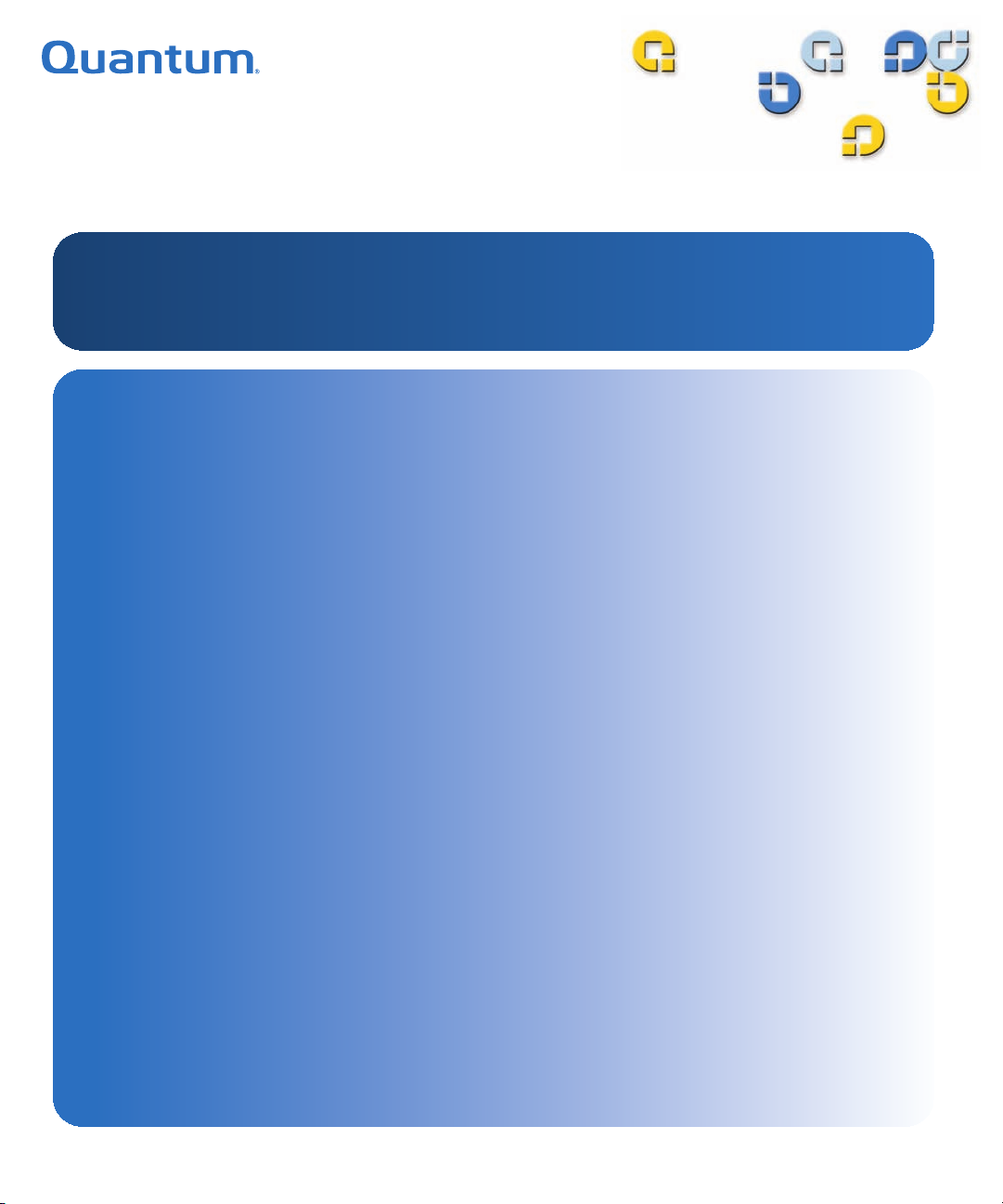
Benutzerhandbuch Benutzerhandbuch Benutzerhandbuch Benutzerhandbuch Benutzerhandbuch
SuperLoader™ 3
SuperLoader 3
81-81317-07 A01
Page 2
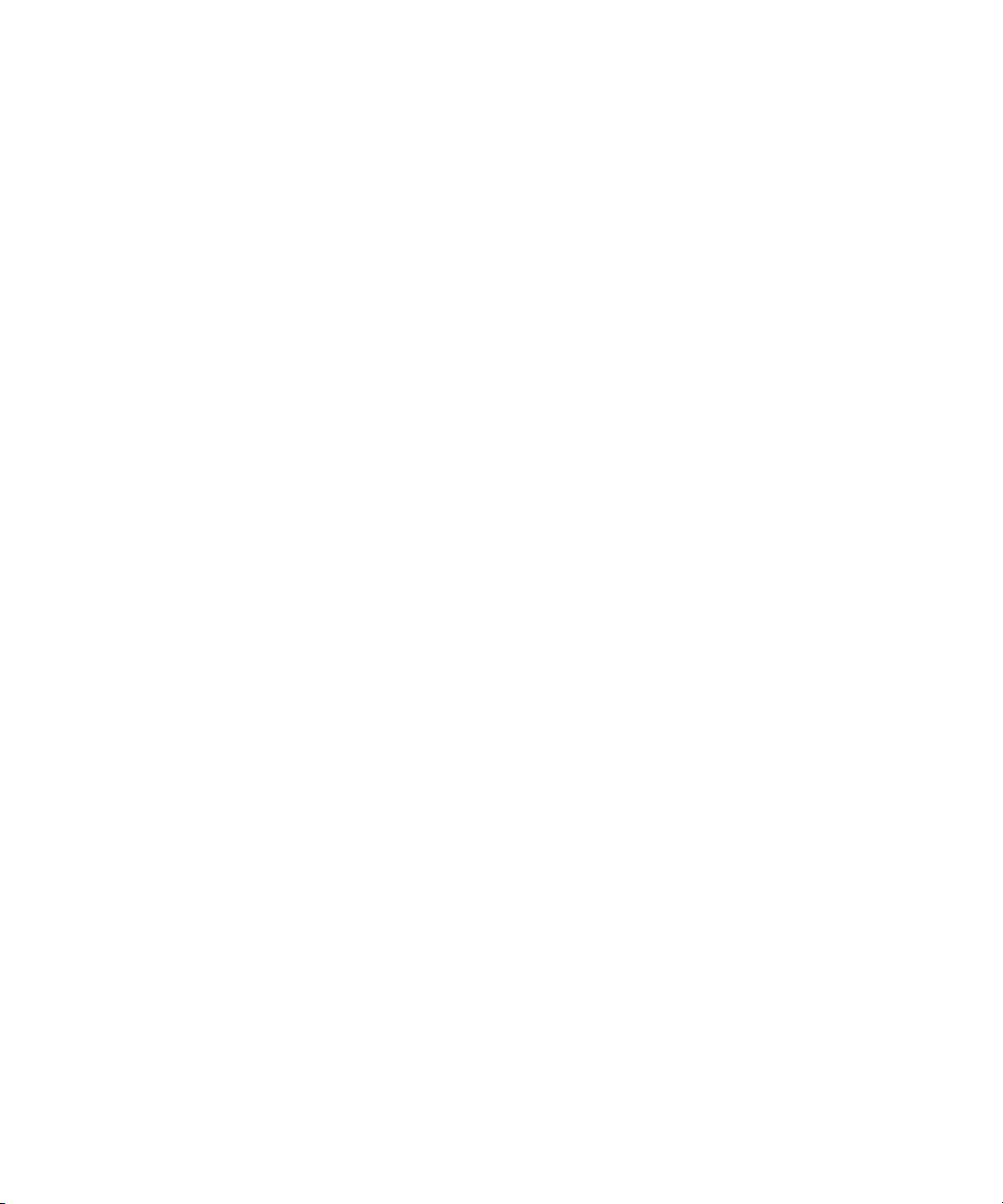
Quantum SuperLoader 3: Benutzerhandbuch, 81-81317-07 A01, Februar 2010.
Quantum Corporation stellt diese Veröffentlichung “in ihrer derzeitigen Form” zur Verfügung,
ohne Gewährung jeglicher ausdrücklicher oder impliziter Garantien, einschließlich, jedoch nicht
beschränkt auf implizierte Garantien der handelsüblichen Qualität oder Eignung zu einem
bestimmten Zweck. Quantum Corporation behält sich das Recht vor, diese Veröffentlichung
ohne vorherige Ankündigung zu überarbeiten.
COPYRIGHT-ERKLÄRUNG
Copyright 2010, Quantum Corporation. Alle Rechte vorbehalten.
Ihr Recht auf Erstellung von Kopien dieses Handbuchs ist durch das Urheberrecht beschränkt.
Die Erstellung von Kopien bzw. die Bearbeitung ohne vorherige ausdrückliche schriftliche
Genehmigung seitens Quantum Corporation erfüllt den Straftatbestand einer widerrechtlichen
Handlung.
MARKENERKLÄRUNG
Quantum, DLT, DLTtape, das Quantum-Logo und das DLTtape-Logo sind eingetragene Marken
der Quantum Corporation. SuperLoader, SDLT und Super DLTtape sind Marken der Quantum
Corporation.
Andere hier genannte Marken gehören den jeweiligen Unternehmen.
Page 3
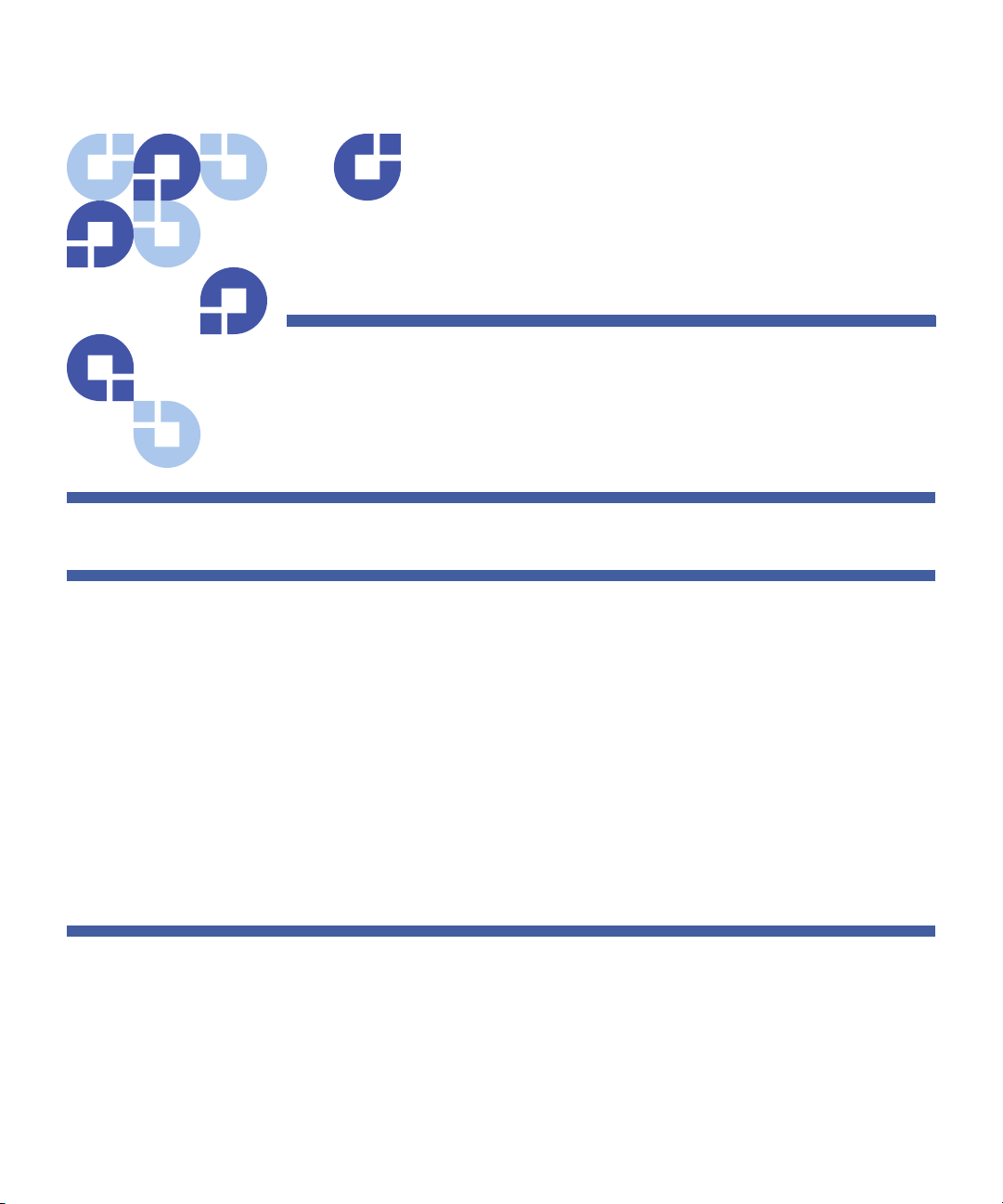
Inhaltsverzeichnis
Vorwort xv
Kapitel 1 Einführung 1
Überblick . . . . . . . . . . . . . . . . . . . . . . . . . . . . . . . . . . . . . . . . . . . . . . . . 1
Host-Schnittstellen . . . . . . . . . . . . . . . . . . . . . . . . . . . . . . . . . . 1
Bandlaufwerke . . . . . . . . . . . . . . . . . . . . . . . . . . . . . . . . . . . . . 2
Bedienfeld. . . . . . . . . . . . . . . . . . . . . . . . . . . . . . . . . . . . . . . . . 2
SuperLoader 3 LTO-2 . . . . . . . . . . . . . . . . . . . . . . . . . . . . . . . . 2
SuperLoader 3 LTO-3 und LTO-3 (Modell B) . . . . . . . . . . . . . . . 3
SuperLoader 3 LTO-4 und LTO-4 (Modell B) . . . . . . . . . . . . . . . 3
SuperLoader 3 LTO-5 . . . . . . . . . . . . . . . . . . . . . . . . . . . . . . . . 4
SuperLoader 3 VS160 . . . . . . . . . . . . . . . . . . . . . . . . . . . . . . . . 4
SuperLoader 3 DLT-V4 . . . . . . . . . . . . . . . . . . . . . . . . . . . . . . . 5
SuperLoader 3 SDLT 600 . . . . . . . . . . . . . . . . . . . . . . . . . . . . . . 5
SuperLoader 3 DLT-S4. . . . . . . . . . . . . . . . . . . . . . . . . . . . . . . . 5
Kapitel 2 Installation und Konfiguration 7
Überblick über die Installation. . . . . . . . . . . . . . . . . . . . . . . . . . . . . . . . 8
SCSI-Schnittstelle . . . . . . . . . . . . . . . . . . . . . . . . . . . . . . . . . . . 8
Fibre Channel-Schnittstelle . . . . . . . . . . . . . . . . . . . . . . . . . . . . 9
SAS-Schnittstelle . . . . . . . . . . . . . . . . . . . . . . . . . . . . . . . . . . . . 9
Quantum SuperLoader 3 Benutzerhandbuch iii
Page 4
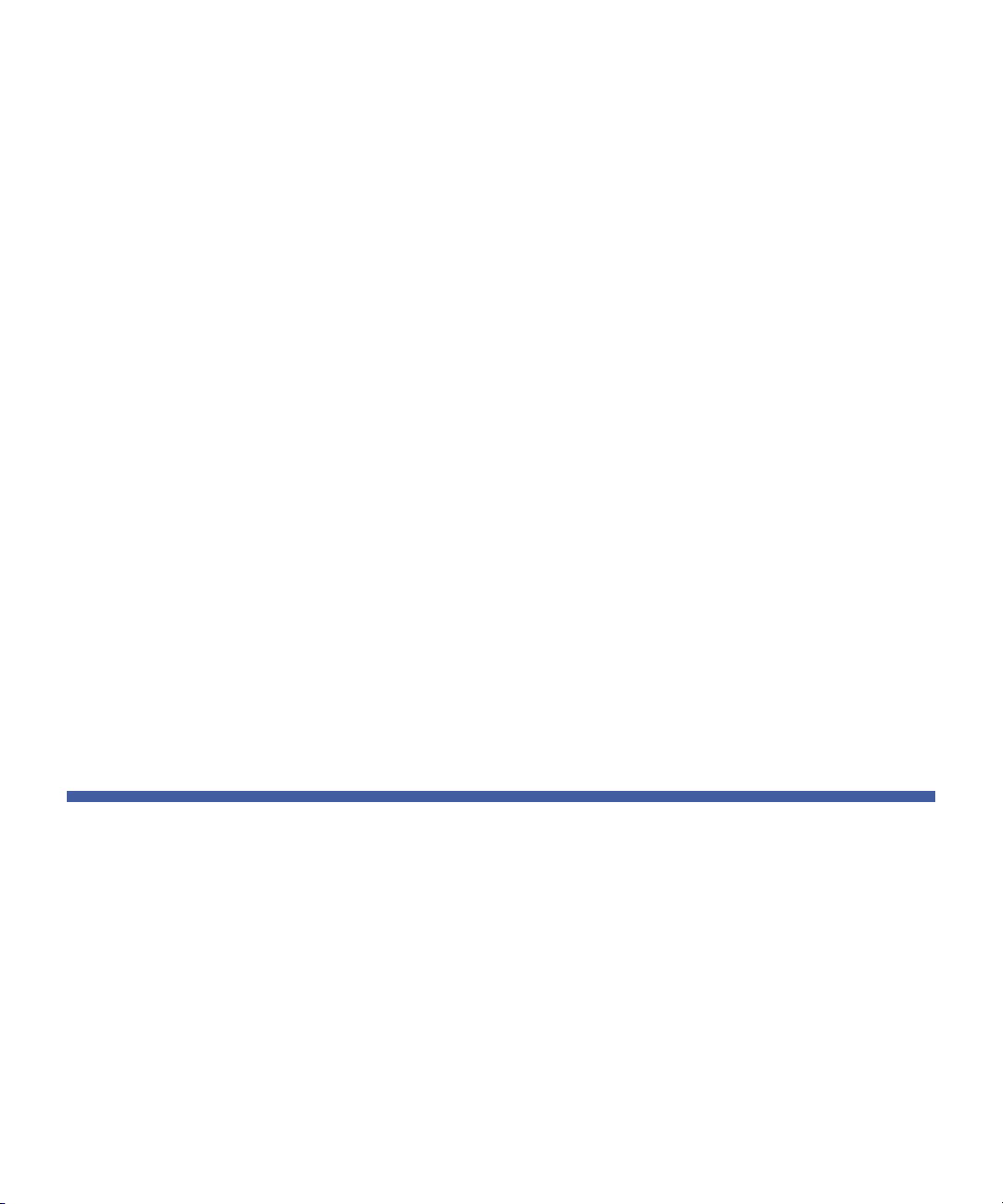
Inhaltsverzeichnis
Auswahl des Aufstellortes . . . . . . . . . . . . . . . . . . . . . . . . . . . . . . . . . . 10
UL-Anforderungen. . . . . . . . . . . . . . . . . . . . . . . . . . . . . . . . . . . . . . . . 11
Angehobene Umgebungstemperatur während des Betriebs. . 11
Verringerte Luftströmung . . . . . . . . . . . . . . . . . . . . . . . . . . . . 11
Mechanisches Laden . . . . . . . . . . . . . . . . . . . . . . . . . . . . . . . . 11
Überbelastung des Stromkreises . . . . . . . . . . . . . . . . . . . . . . . 12
Zuverlässige Erdung . . . . . . . . . . . . . . . . . . . . . . . . . . . . . . . . 12
Anforderungen für den SCSI-Bus . . . . . . . . . . . . . . . . . . . . . . . . . . . . . 12
Autoloader auspacken . . . . . . . . . . . . . . . . . . . . . . . . . . . . . . . . . . . . 13
Zubehör . . . . . . . . . . . . . . . . . . . . . . . . . . . . . . . . . . . . . . . . . 14
Autoloader im Rack einbauen . . . . . . . . . . . . . . . . . . . . . . . . . . . . . . . 15
Die Autoloader-Funktionen . . . . . . . . . . . . . . . . . . . . . . . . . . . . . . . . . 15
Allgemeine Funktionen . . . . . . . . . . . . . . . . . . . . . . . . . . . . . . 15
Anschließen von Kabeln . . . . . . . . . . . . . . . . . . . . . . . . . . . . . . . . . . .17
Anschließen von SCSI- und Netzkabeln . . . . . . . . . . . . . . . . . . 17
Anschließen von Fibre Channel-Kabeln und Netzkabeln . . . . . 19
Anschließen von SAS-Kabeln und Netzkabeln . . . . . . . . . . . . . 21
Vorbereitung des Hosts und Überprüfung der Verbindung . . . . . . . . . 22
Unterstützung für Betriebssystem Windows . . . . . . . . . . . . . . . . . . . . 23
Autoloader-Gerätetreiber . . . . . . . . . . . . . . . . . . . . . . . . . . . . 24
Bandlaufwerkgerätetreiber . . . . . . . . . . . . . . . . . . . . . . . . . . . 24
Strichcode-Lesegerät . . . . . . . . . . . . . . . . . . . . . . . . . . . . . . . . . . . . . . 25
DLTSage Dashboard . . . . . . . . . . . . . . . . . . . . . . . . . . . . . . . . . . . . . . 26
Kapitel 3 Betrieb des Autoloaders 27
Funktionen der Bedientafel . . . . . . . . . . . . . . . . . . . . . . . . . . . . . . . . . 28
Kennwörter eingeben . . . . . . . . . . . . . . . . . . . . . . . . . . . . . . . 29
Abmeldung. . . . . . . . . . . . . . . . . . . . . . . . . . . . . . . . . . . . . . . 30
Kassetten verwenden . . . . . . . . . . . . . . . . . . . . . . . . . . . . . . . . . . . . . 30
Eine einzelne Kassette einsetzen . . . . . . . . . . . . . . . . . . . . . . . 31
Eine einzelne Kassette bewegen . . . . . . . . . . . . . . . . . . . . . . . 34
Eine Kassette auswerfen . . . . . . . . . . . . . . . . . . . . . . . . . . . . . 34
Magazine und Leermagazine verwenden . . . . . . . . . . . . . . . . . . . . . . 36
Magazin auswerfen . . . . . . . . . . . . . . . . . . . . . . . . . . . . . . . . 37
Befehl Magazine Load/Unload (Magazine laden/entladen) . . . 38
iv Quantum SuperLoader 3 Benutzerhandbuch
Page 5
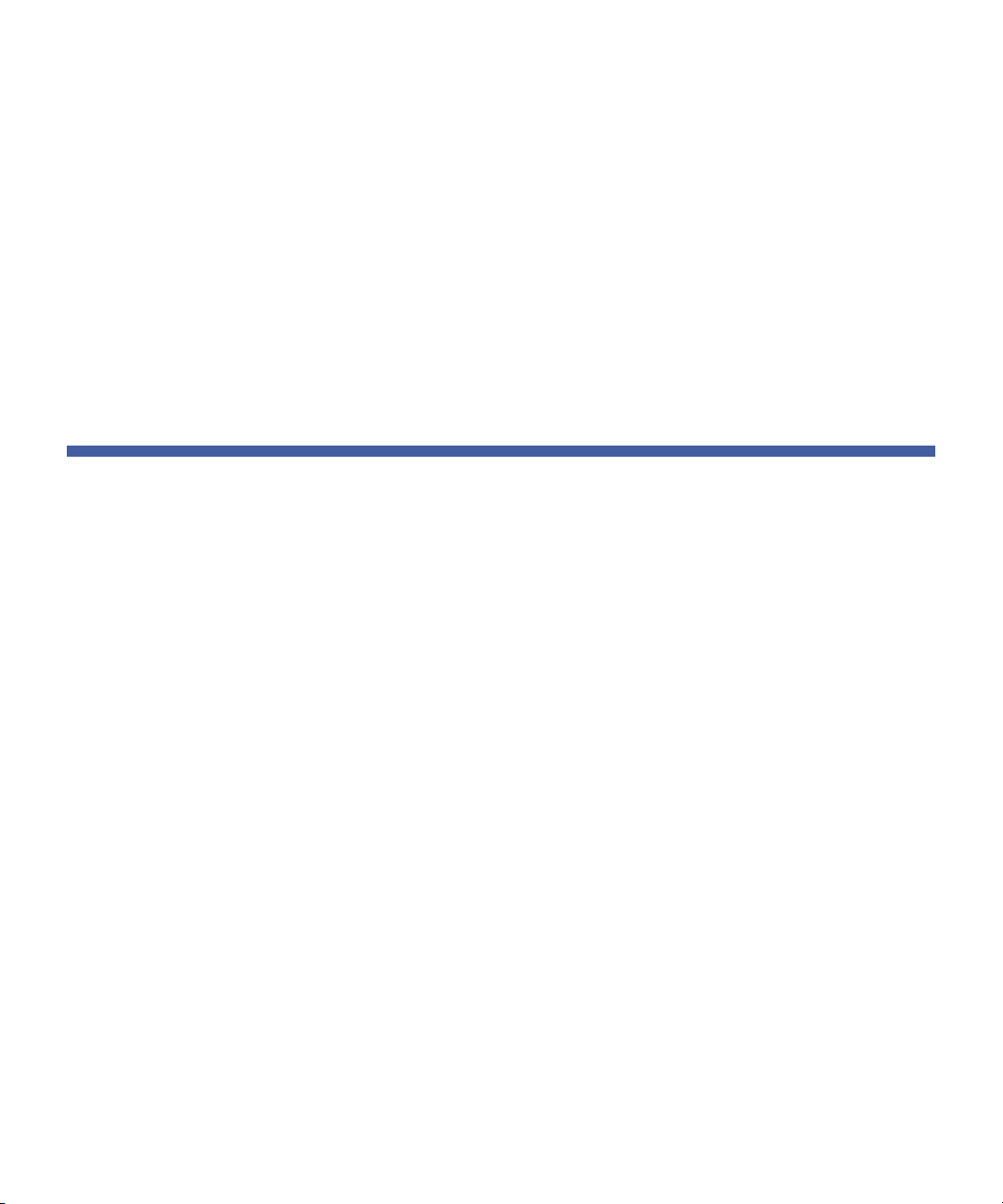
Inhaltsverzeichnis
Magazin installieren . . . . . . . . . . . . . . . . . . . . . . . . . . . . . . . . 38
Betrieb des Magazins von Hand . . . . . . . . . . . . . . . . . . . . . . . 39
Statusinformationen ansehen . . . . . . . . . . . . . . . . . . . . . . . . . . . . . . . 42
SuperLoader 3 Autoloader-Status ansehen . . . . . . . . . . . . . . . 42
Firmware-Version ansehen . . . . . . . . . . . . . . . . . . . . . . . . . . . 43
Elementstatus ansehen . . . . . . . . . . . . . . . . . . . . . . . . . . . . . . 44
Bandlaufwerkstatus ansehen . . . . . . . . . . . . . . . . . . . . . . . . . 45
Bandlaufwerkversion ansehen . . . . . . . . . . . . . . . . . . . . . . . . 46
Ethernet-Informationen ansehen . . . . . . . . . . . . . . . . . . . . . . 46
Bestandsaufnahme durchführen . . . . . . . . . . . . . . . . . . . . . . . . . . . . . 47
Datenkomprimierung . . . . . . . . . . . . . . . . . . . . . . . . . . . . . . . . . . . . . 48
Kapitel 4 Integriertes Remote Management 49
Integriertes Remote Management . . . . . . . . . . . . . . . . . . . . . . . . . . . . 49
Integriertes Remote Management öffnen . . . . . . . . . . . . . . . . 50
Statusinformationen ansehen . . . . . . . . . . . . . . . . . . . . . . . . . 51
Standardbenutzername und Kennwort. . . . . . . . . . . . . . . . . . 51
Zeitanzeige . . . . . . . . . . . . . . . . . . . . . . . . . . . . . . . . . . . . . . . 52
Feedback auf Seiten . . . . . . . . . . . . . . . . . . . . . . . . . . . . . . . . 52
Seite Konfigurationen . . . . . . . . . . . . . . . . . . . . . . . . . . . . . . . . . . . . . 52
Optionen für
Systembetrieb . . . . . . . . . . . . . . . . . . . . . . . . . . . . . . . . . . . . . 52
Updates-Seite . . . . . . . . . . . . . . . . . . . . . . . . . . . . . . . . . . . . . . . . . . . 65
Diagnose-Seite. . . . . . . . . . . . . . . . . . . . . . . . . . . . . . . . . . . . . . . . . . . 66
Diagnosetests ausführen. . . . . . . . . . . . . . . . . . . . . . . . . . . . . 66
Ansicht der Fehler- oder Historien-Protokolle . . . . . . . . . . . . . 67
Diagnose. . . . . . . . . . . . . . . . . . . . . . . . . . . . . . . . . . . . . . . . . 67
Identifizierung . . . . . . . . . . . . . . . . . . . . . . . . . . . . . . . . . . . . 68
Einen System-Reset
ausführen . . . . . . . . . . . . . . . . . . . . . . . . . . . . . . . . . . . . . . . . 68
Befehle-Seite . . . . . . . . . . . . . . . . . . . . . . . . . . . . . . . . . . . . . . . . . . . . 69
Bestandsaufnahme . . . . . . . . . . . . . . . . . . . . . . . . . . . . . . . . . 69
In Ausgangsstellung bringen . . . . . . . . . . . . . . . . . . . . . . . . . 70
Sequenzielle Vorgänge . . . . . . . . . . . . . . . . . . . . . . . . . . . . . . 70
Quantum SuperLoader 3 Benutzerhandbuch v
Page 6
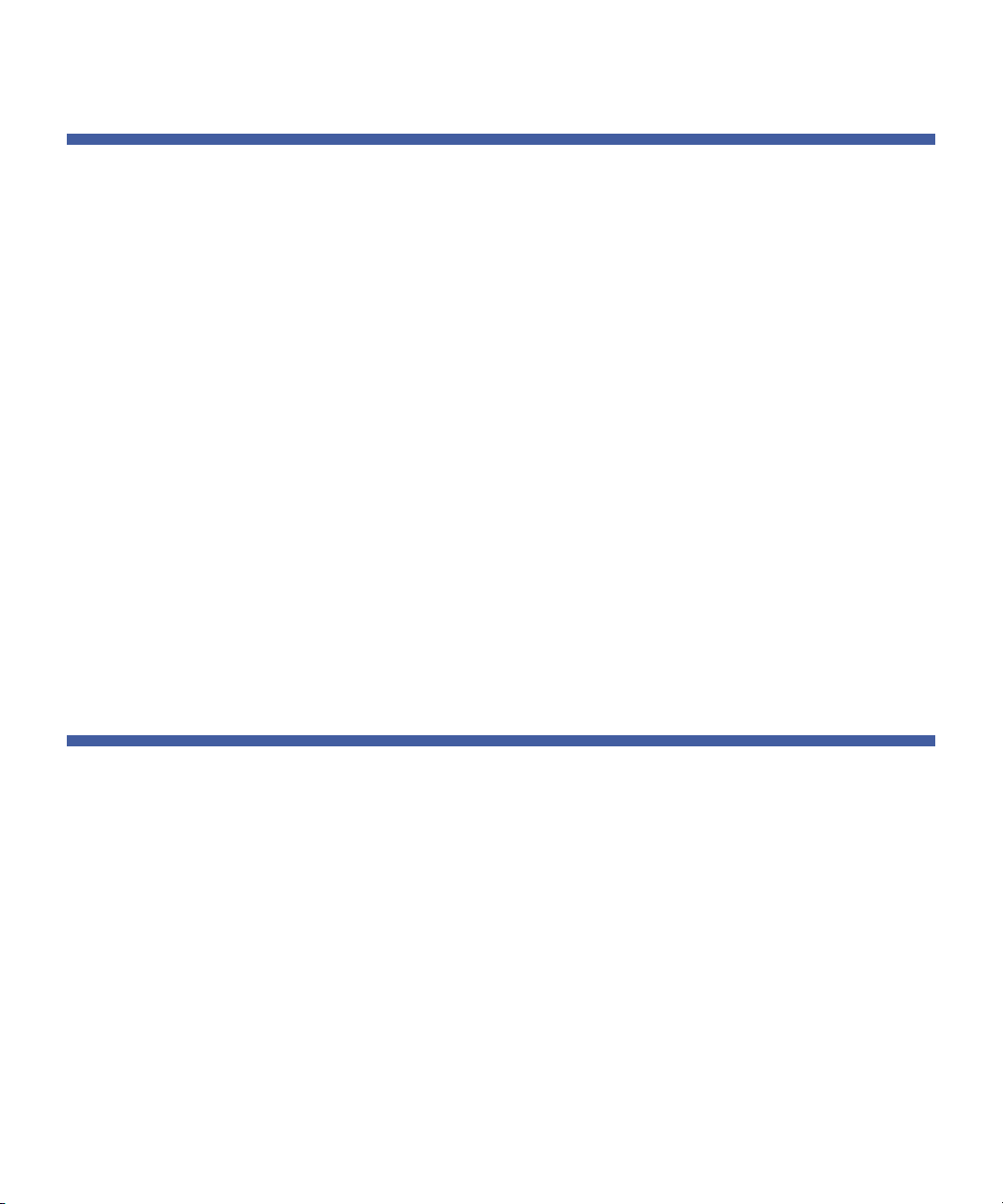
Inhaltsverzeichnis
Kapitel 5 Verwaltung 73
Einführung . . . . . . . . . . . . . . . . . . . . . . . . . . . . . . . . . . . . . . . . . . . . . 73
Autoloader konfigurieren . . . . . . . . . . . . . . . . . . . . . . . . . . . . . . . . . . 75
SCSI-Autoloader . . . . . . . . . . . . . . . . . . . . . . . . . . . . . . . . . . . 77
SAS-Autoloader. . . . . . . . . . . . . . . . . . . . . . . . . . . . . . . . . . . . 77
Fibre Channel-Autoloader . . . . . . . . . . . . . . . . . . . . . . . . . . . . 78
Ethernet-Einstellung . . . . . . . . . . . . . . . . . . . . . . . . . . . . . . . . . . . . . . 79
Einstellung der
IP-Adresse . . . . . . . . . . . . . . . . . . . . . . . . . . . . . . . . . . . . . . . . 79
Einstellung der Subnetzmaske . . . . . . . . . . . . . . . . . . . . . . . . 81
Einstellung des
IP-Gateways . . . . . . . . . . . . . . . . . . . . . . . . . . . . . . . . . . . . . . 82
Systemzeit. . . . . . . . . . . . . . . . . . . . . . . . . . . . . . . . . . . . . . . . 82
Zeitzone einstellen . . . . . . . . . . . . . . . . . . . . . . . . . . . . . . . . . 83
Datum und Uhrzeit einstellen . . . . . . . . . . . . . . . . . . . . . . . . . 83
Einstellung des Änderungsmodus . . . . . . . . . . . . . . . . . . . . . . . . . . . . 84
Sequenzieller Modus-Vorgänge . . . . . . . . . . . . . . . . . . . . . . . 86
Einstellung der Sicherheit . . . . . . . . . . . . . . . . . . . . . . . . . . . . . . . . . . 87
Einstellung von Magazinen . . . . . . . . . . . . . . . . . . . . . . . . . . . . . . . . . 87
Einstellung von Kennwörtern . . . . . . . . . . . . . . . . . . . . . . . . . . . . . . . 88
Vergessene Kennwörter zurückrufen . . . . . . . . . . . . . . . . . . . 89
Kapitel 6 Diagnose 91
Selbsttest beim Start (POST) . . . . . . . . . . . . . . . . . . . . . . . . . . . . . . . . 91
POST ausführen . . . . . . . . . . . . . . . . . . . . . . . . . . . . . . . . . . .92
Ergebnisse des POST interpretieren. . . . . . . . . . . . . . . . . . . . . 93
Diagnosetests vom Bedienfeld. . . . . . . . . . . . . . . . . . . . . . . . . . . . . . . 93
Einstellung der Sicherheit . . . . . . . . . . . . . . . . . . . . . . . . . . . . 94
Diagnosetest anhalten . . . . . . . . . . . . . . . . . . . . . . . . . . . . . . 95
Bedienfeld-Diagnosetests . . . . . . . . . . . . . . . . . . . . . . . . . . . . 95
Integriertes Remote Management - Diagnosetests . . . . . . . . . . . . . . . 97
Diagnose mittels integriertem Remote Management . . . . . . . 97
vi Quantum SuperLoader 3 Benutzerhandbuch
Page 7
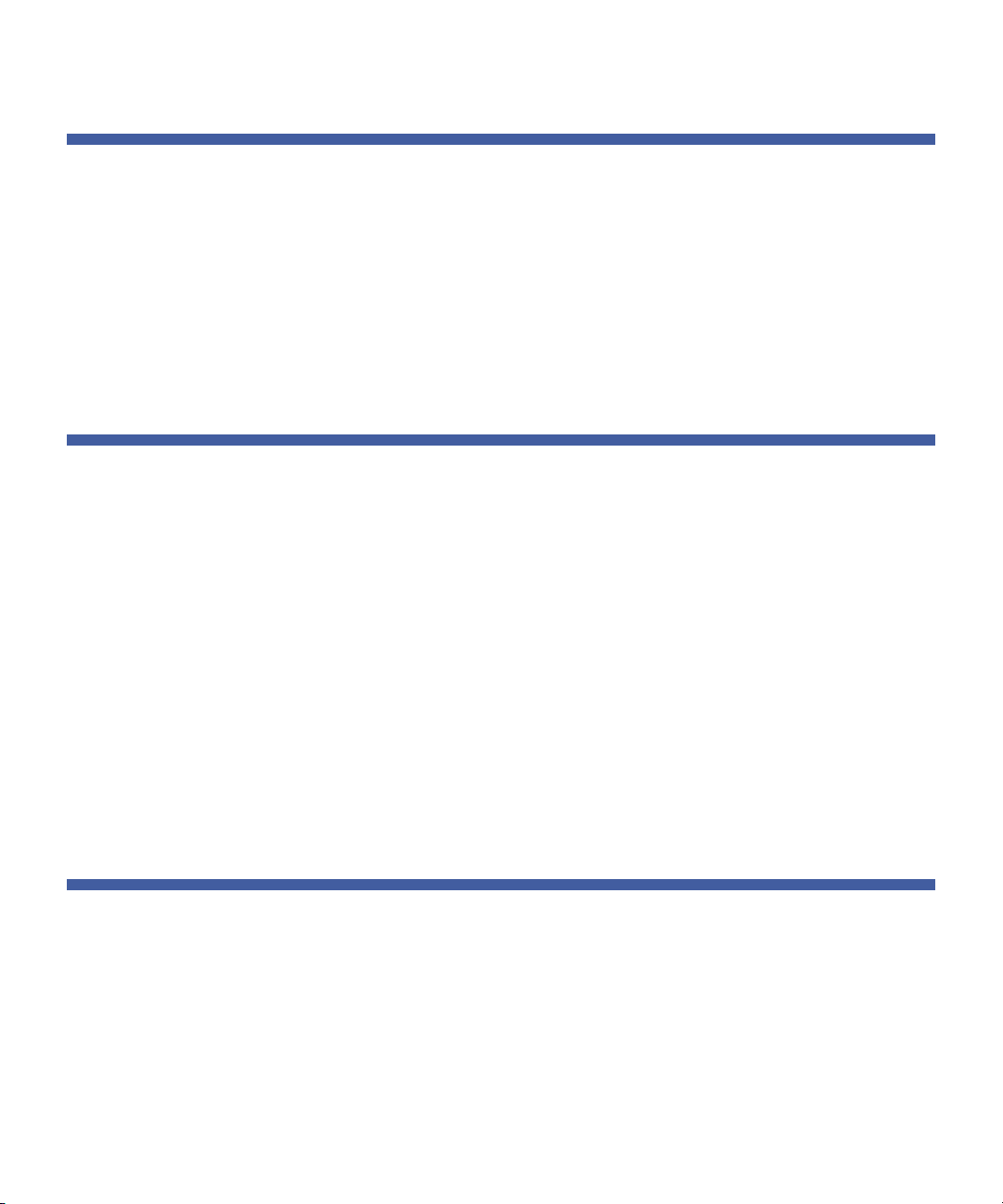
Inhaltsverzeichnis
Kapitel 7 Kundenseitig austauschbare Einheiten (CRUs) 99
Das Austauschen eines Magazins oder Leermagazins . . . . . . . . . . . . . 99
Entfernung des Magazins . . . . . . . . . . . . . . . . . . . . . . . . . . . 100
Entfernen eines Leermagazins. . . . . . . . . . . . . . . . . . . . . . . .100
Magazin wieder einsetzen . . . . . . . . . . . . . . . . . . . . . . . . . . 101
Leermagazin installieren . . . . . . . . . . . . . . . . . . . . . . . . . . . . 101
Ausrichtung ändern . . . . . . . . . . . . . . . . . . . . . . . . . . . . . . . 101
Autoloader im Rack einbauen . . . . . . . . . . . . . . . . . . . . . . . . . . . . . . 104
Allgemeine Vorbereitung für die Rack-Installation . . . . . . . . 106
Stationäre Rack-Installation . . . . . . . . . . . . . . . . . . . . . . . . .106
Kapitel 8 Protokolle und Fehlerbehebung 113
Vor der Kontaktaufnahme mit dem Kunden-Support . . . . . . . . . . . . 113
Autoloader-Protokolle . . . . . . . . . . . . . . . . . . . . . . . . . . . . . . . . . . . . 118
Protokolltypen . . . . . . . . . . . . . . . . . . . . . . . . . . . . . . . . . . . 119
Abrufen des Protokolls über nicht korrigierbare Fehler . . . . . 121
Protokoll über nicht korrigierbare Fehler - Beispiel . . . . . . . . 122
Time Stamp (Zeitangabe) . . . . . . . . . . . . . . . . . . . . . . . . . . . 122
Fehlerfelder. . . . . . . . . . . . . . . . . . . . . . . . . . . . . . . . . . . . . .123
Bandlaufwerkprotokolle . . . . . . . . . . . . . . . . . . . . . . . . . . . . . . . . . . 133
Protokollfelder . . . . . . . . . . . . . . . . . . . . . . . . . . . . . . . . . . . 134
POST-Fehlerprotokolle . . . . . . . . . . . . . . . . . . . . . . . . . . . . . . . . . . . . 134
Den Autoloader für Service einsenden. . . . . . . . . . . . . . . . . . . . . . . . 135
Autoloader für den Versand vorbereiten. . . . . . . . . . . . . . . . 135
Autoloader aus einem Rack ausbauen . . . . . . . . . . . . . . . . . 136
Verpackung des Autoloaders . . . . . . . . . . . . . . . . . . . . . . . . 137
Anhang A Spezifikationen 139
Angaben zum Autoloader . . . . . . . . . . . . . . . . . . . . . . . . . . . . . . . . . 140
Autoloader-Leistungsbeschreibungen . . . . . . . . . . . . . . . . . . . . . . . . 141
Angaben der Umgebungsbedingungen für den Autoloader . . . . . . . 144
Autoloader - Anforderungen an die Stromversorgung . . . . . . . . . . . 145
Autoloader - zulässige Vibrationen . . . . . . . . . . . . . . . . . . . . . . . . . . 145
Quantum SuperLoader 3 Benutzerhandbuch vii
Page 8
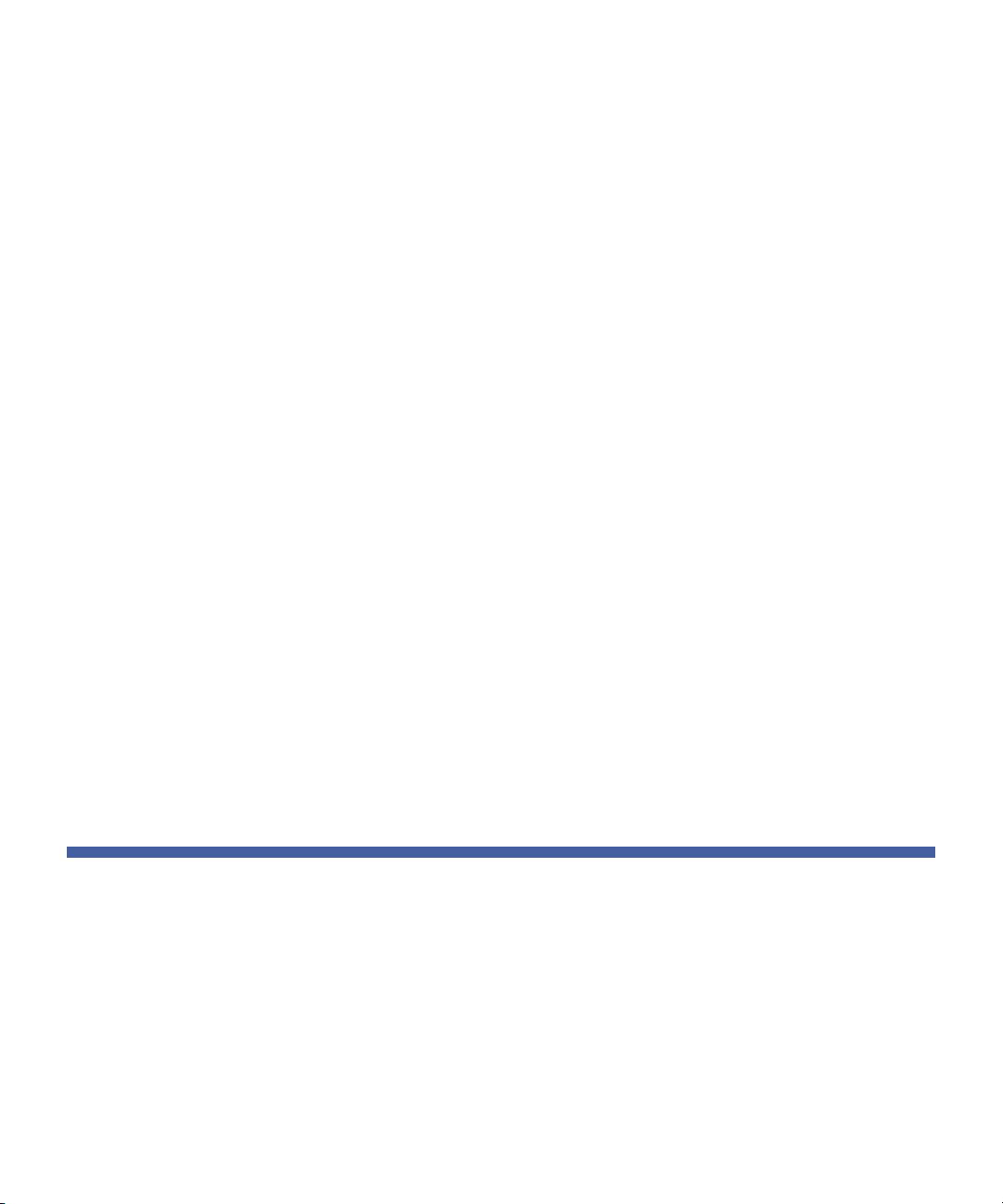
Inhaltsverzeichnis
Autoloader-Betriebsvibration - Spezifikationen . . . . . . . . . . . . . . . . . 146
Bandlaufwerkdaten . . . . . . . . . . . . . . . . . . . . . . . . . . . . . . . . . . . . . . 146
LTO-2-Laufwerkdaten . . . . . . . . . . . . . . . . . . . . . . . . . . . . . . . . . . . . 147
Medienkapazität . . . . . . . . . . . . . . . . . . . . . . . . . . . . . . . . . .147
Medien - Spezifikationen . . . . . . . . . . . . . . . . . . . . . . . . . . . 147
Spezifikationen zu LTO-3- und LTO-3-Modell-B-Laufwerk . . . . . . . . .148
Medienkapazität . . . . . . . . . . . . . . . . . . . . . . . . . . . . . . . . . .149
Medien-Spezifikationen . . . . . . . . . . . . . . . . . . . . . . . . . . . . 149
Spezifikationen zu LTO-4- und LTO-4-Modell-B-Laufwerk . . . . . . . . .150
Medienkapazität . . . . . . . . . . . . . . . . . . . . . . . . . . . . . . . . . .150
Medien-Spezifikationen . . . . . . . . . . . . . . . . . . . . . . . . . . . . 151
LTO-5-Laufwerk - Spezifikationen . . . . . . . . . . . . . . . . . . . . . . . . . . . 151
Medienkapazität . . . . . . . . . . . . . . . . . . . . . . . . . . . . . . . . . .152
Medien - Spezifikationen . . . . . . . . . . . . . . . . . . . . . . . . . . . 152
VS160-Laufwerk - Spezifikationen . . . . . . . . . . . . . . . . . . . . . . . . . . . 153
Medienkapazität . . . . . . . . . . . . . . . . . . . . . . . . . . . . . . . . . .153
Medien - Spezifikationen . . . . . . . . . . . . . . . . . . . . . . . . . . . 153
DLT-V4-Laufwerk - Spezifikationen . . . . . . . . . . . . . . . . . . . . . . . . . . 154
Medienkapazität . . . . . . . . . . . . . . . . . . . . . . . . . . . . . . . . . .155
Medien - Spezifikationen . . . . . . . . . . . . . . . . . . . . . . . . . . . 155
SDLT 600-Laufwerk - Spezifikationen . . . . . . . . . . . . . . . . . . . . . . . . 156
Medienkapazität . . . . . . . . . . . . . . . . . . . . . . . . . . . . . . . . . .156
Medien - Spezifikationen . . . . . . . . . . . . . . . . . . . . . . . . . . . 156
DLT-S4-Laufwerk - Spezifikationen . . . . . . . . . . . . . . . . . . . . . . . . . .157
Medienkapazität . . . . . . . . . . . . . . . . . . . . . . . . . . . . . . . . . .158
Medien - Spezifikationen . . . . . . . . . . . . . . . . . . . . . . . . . . . 158
Anhang B Laufwerk-Fehlerprotokolle 159
Bandlaufwerk-Fehlerprotokolle überprüfen. . . . . . . . . . . . . . . . . . . . 159
Fehlerprotokoll-Anzeige . . . . . . . . . . . . . . . . . . . . . . . . . . . . 159
SCSI-Zustandsprüfungs-
Fehlerprotokolle . . . . . . . . . . . . . . . . . . . . . . . . . . . . . . . . . . 160
Bugcheck - Fehlerprotokolle (nur SDLT 600) . . . . . . . . . . . . . . . . . . . 164
viii Quantum SuperLoader 3 Benutzerhandbuch
Page 9
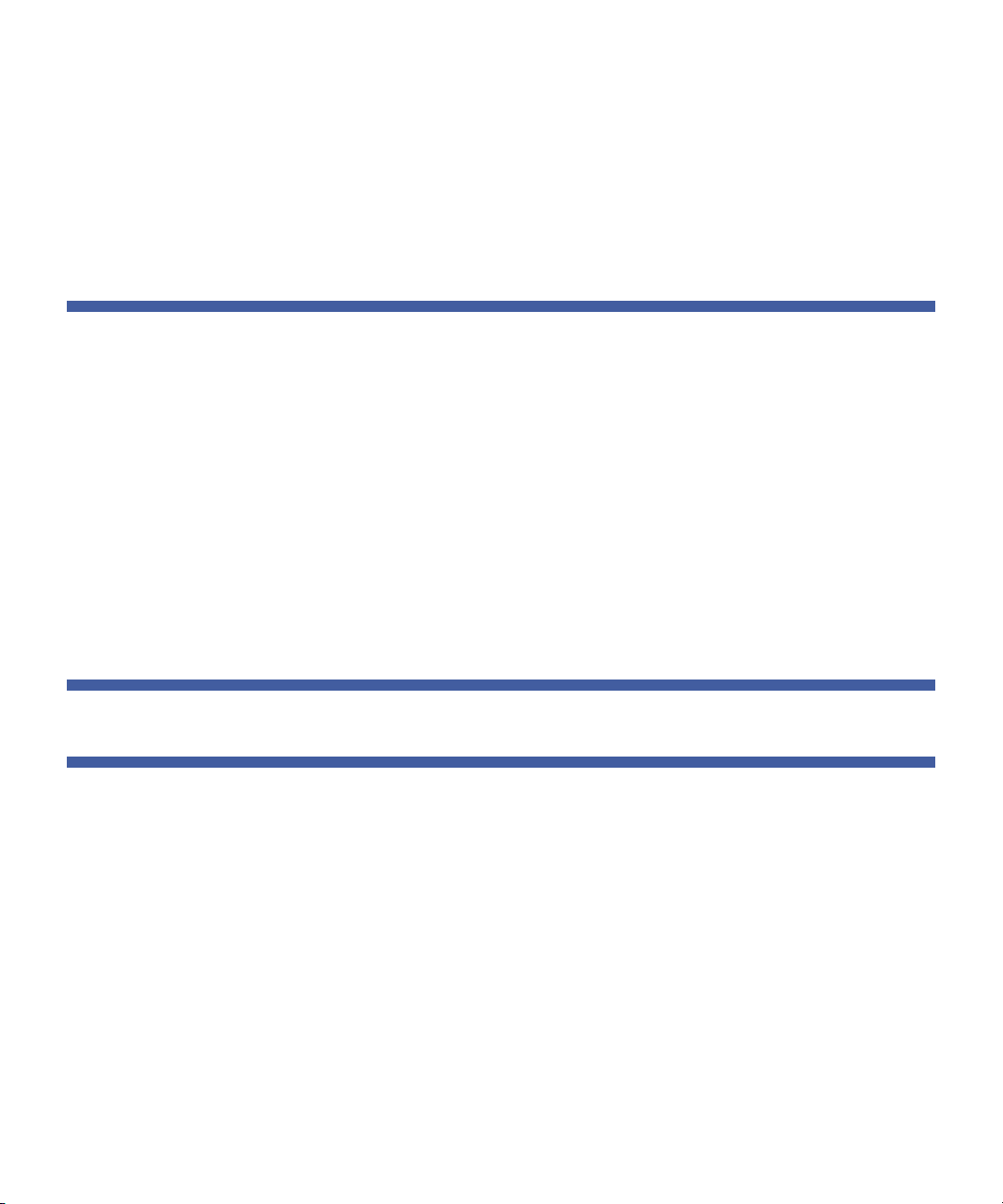
Inhaltsverzeichnis
Ereignis-Fehlerprotokolle (nur SDLT 600). . . . . . . . . . . . . . . . . . . . . . 166
A500: Nicht korrigierbarer Lesefehler . . . . . . . . . . . . . . . . . . 167
A501: SDLT Nicht korrigierbarer Schreibfehler . . . . . . . . . . . 169
A502: SDLT-Lader-Kommunikationsfehler . . . . . . . . . . . . . . . 172
A503: SDLT-Laufwerk Servo-Fehler . . . . . . . . . . . . . . . . . . . . 172
A507/A508: Verzeichnislesefehler/Verzeichnisschreibfehler . 178
Anhang C Regulierungserklärungen 185
FCC-Erklärung . . . . . . . . . . . . . . . . . . . . . . . . . . . . . . . . . . . . . . . . . . 185
Erklärung Taiwan. . . . . . . . . . . . . . . . . . . . . . . . . . . . . . . . . . . . . . . . 186
Hinweis Japan . . . . . . . . . . . . . . . . . . . . . . . . . . . . . . . . . . . . . . . . . . 186
Hinweis Kanada (Avis Canadien) . . . . . . . . . . . . . . . . . . . . . . . . . . . . 186
Hinweis Europäische Union . . . . . . . . . . . . . . . . . . . . . . . . . . . . . . . . 187
Produktsicherheit Elektrostatische Entladung . . . . . . . . . . . . . . . . . . 187
Erdungsmethoden. . . . . . . . . . . . . . . . . . . . . . . . . . . . . . . . . . . . . . . 188
Einhaltung von Umweltvorschriften . . . . . . . . . . . . . . . . . . . . . . . . . 189
Entsorgung elektrischer und elektronischer Geräte . . . . . . . . . . . . . .189
Glossar 191
Stichwortverzeichnis 207
Quantum SuperLoader 3 Benutzerhandbuch ix
Page 10
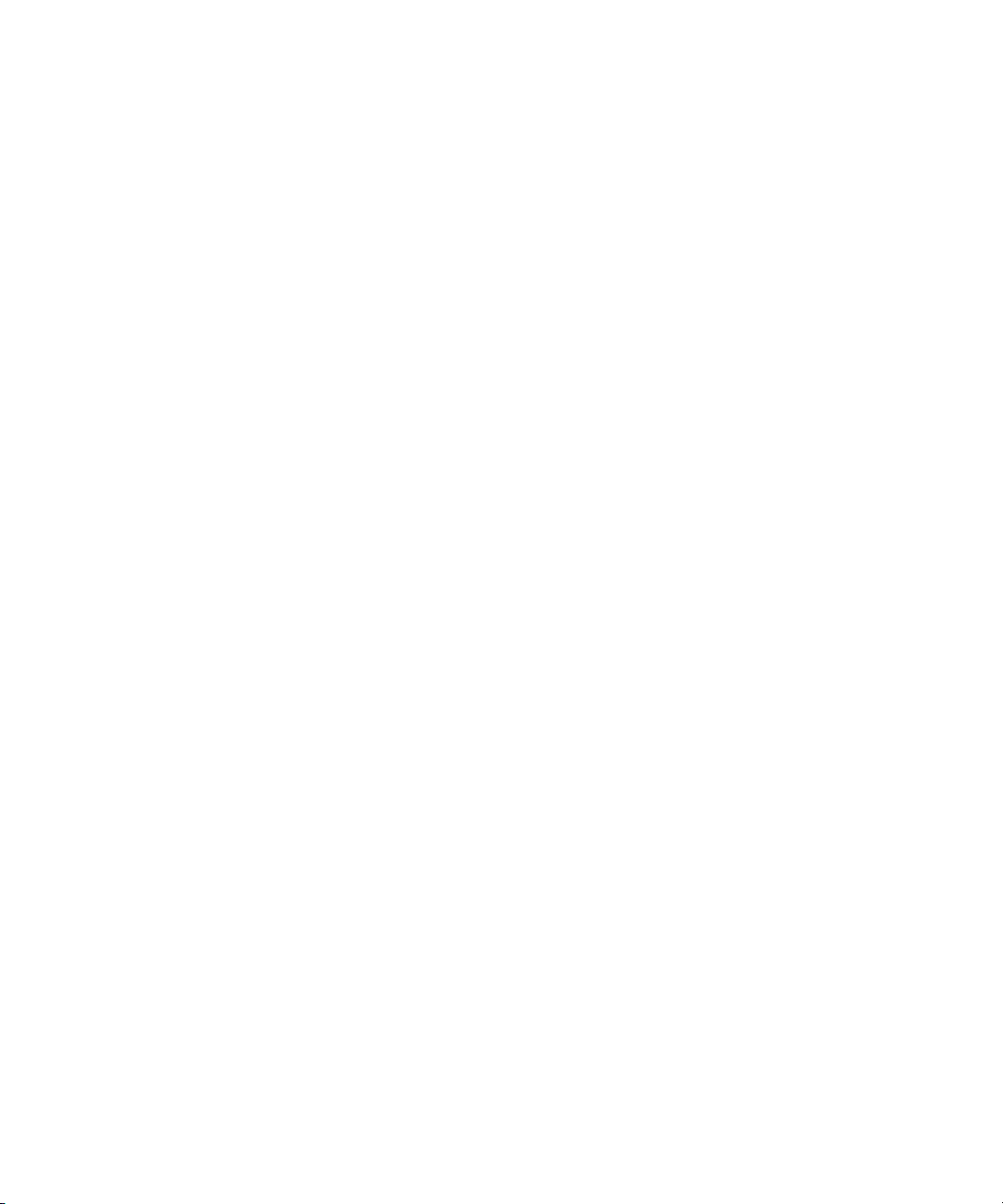
Inhaltsverzeichnis
x Quantum SuperLoader 3 Benutzerhandbuch
Page 11
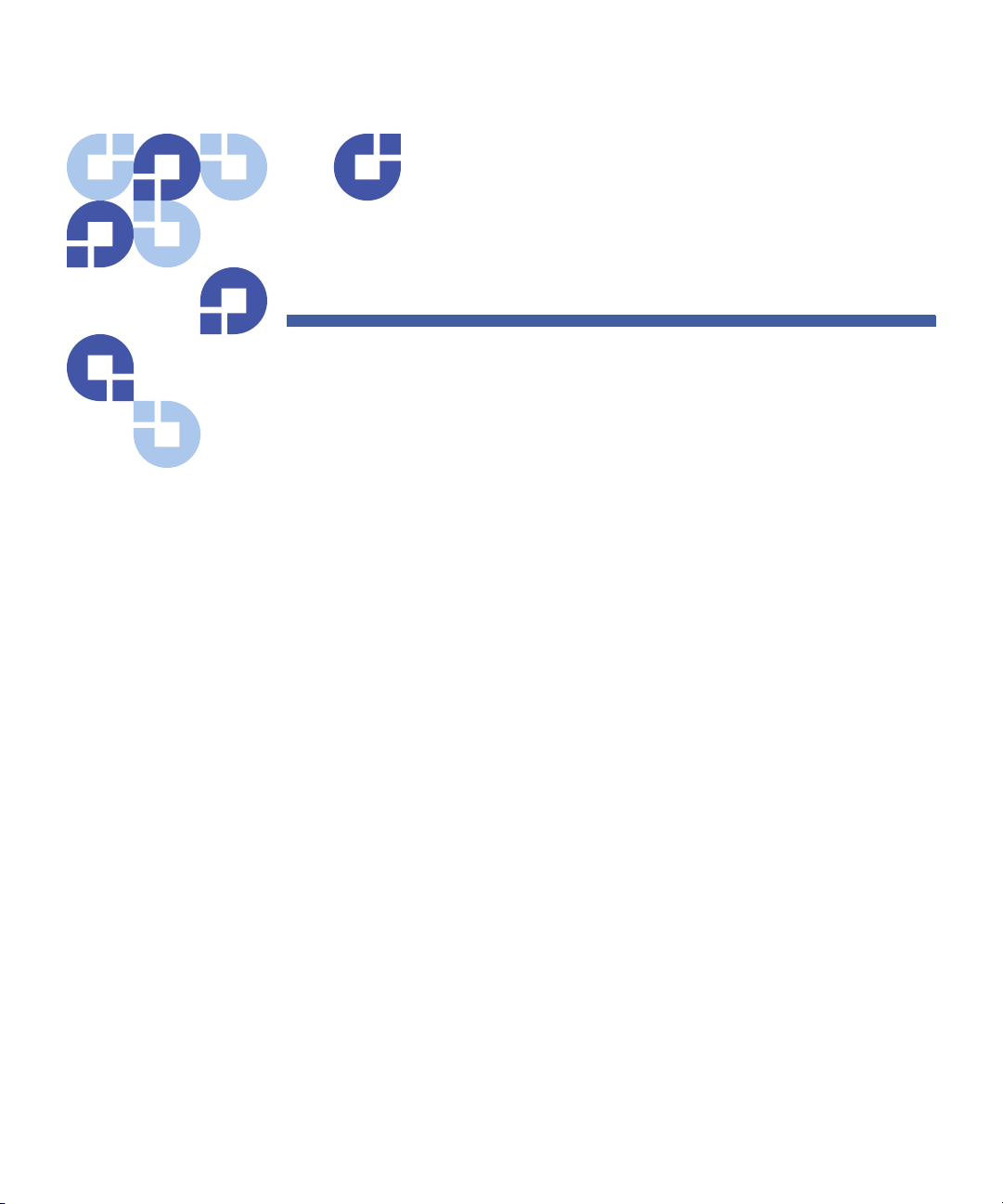
Abbildungen
Abbildung 1 Bedienfeldübersicht . . . . . . . . . . . . . . . . . . . . . . . . . . 16
Abbildung 2 Rückansicht . . . . . . . . . . . . . . . . . . . . . . . . . . . . . . . . 17
Abbildung 3 Kabelanschlüsse (SCSI-Bandlaufwerk). . . . . . . . . . . . . 18
Abbildung 4 Kabelanschlüsse (Fibre Channel-Bandlaufwerk) . . . . . 20
Abbildung 5 Kabelanschlüsse (SAS-Bandlaufwerk) . . . . . . . . . . . . . 21
Abbildung 6 Bedienfeld . . . . . . . . . . . . . . . . . . . . . . . . . . . . . . . . . 28
Abbildung 7 Linkes Magazin. . . . . . . . . . . . . . . . . . . . . . . . . . . . . . 36
Abbildung 8 Autoloader-Status . . . . . . . . . . . . . . . . . . . . . . . . . . . 42
Abbildung 9 Systemmenüstruktur . . . . . . . . . . . . . . . . . . . . . . . . . 76
Abbildung 10 Linkes Magazin. . . . . . . . . . . . . . . . . . . . . . . . . . . . .102
Abbildung 11 Schrauben vom Handgriff entfernen . . . . . . . . . . . . 103
Abbildung 12 Raumvoraussetzungen für den Rack-Einbau. . . . . . . 105
Abbildung 13 Erforderliche Teile für die Installation . . . . . . . . . . . . 107
Abbildung 14 Zwei Clip-Muttern eindrehen . . . . . . . . . . . . . . . . . . 108
Abbildung 15 Autoloader-Träger befestigen. . . . . . . . . . . . . . . . . . 109
Abbildung 16 Halteträger befestigen . . . . . . . . . . . . . . . . . . . . . . . 110
Abbildung 17 Autoloader in das Rack einschieben . . . . . . . . . . . . . 111
Abbildung 18 Ausrichtung der Vorderseite. . . . . . . . . . . . . . . . . . . 111
Abbildung 19 Halteträger anschließen . . . . . . . . . . . . . . . . . . . . . . 112
Abbildung 20 Beispiel eines POST-Fehler-Ereignisprotokolls . . . . . . 135
Quantum SuperLoader 3 Benutzerhandbuch xi
Page 12
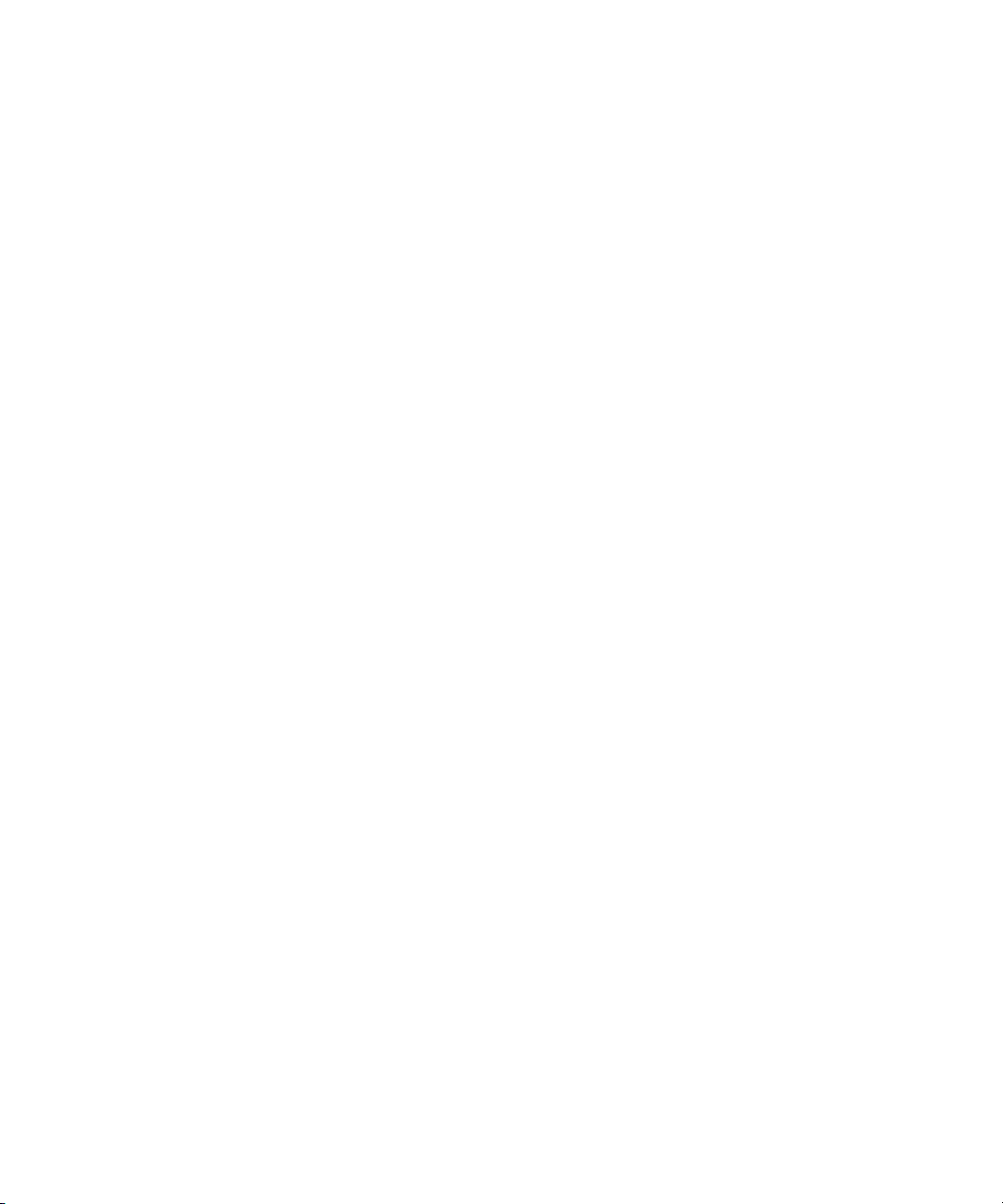
Abbildungen
xii Quantum SuperLoader 3 Benutzerhandbuch
Page 13
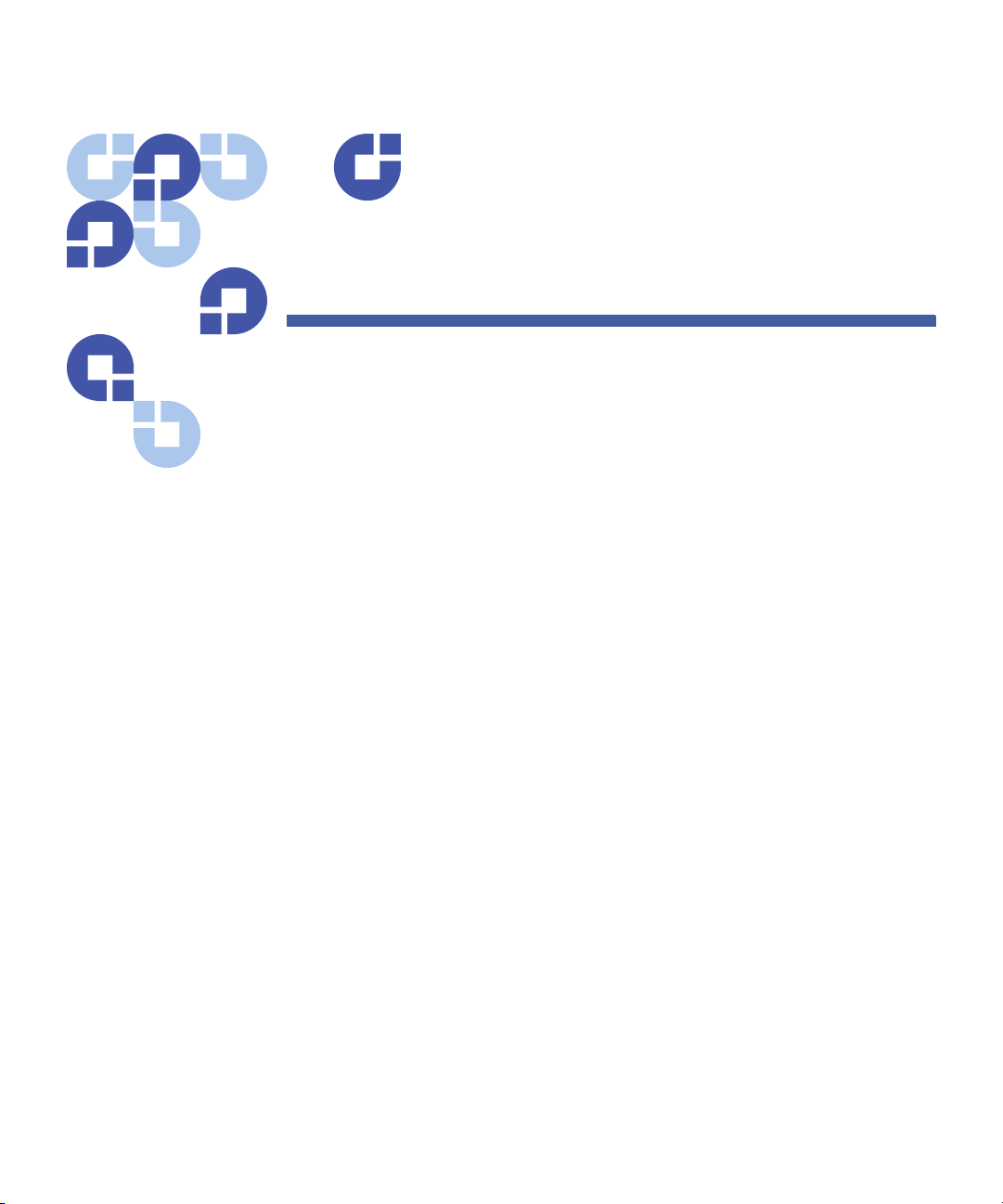
Tabellenverzeichnis
Tabelle 1 Aufstellort-Kriterien . . . . . . . . . . . . . . . . . . . . . . . . . . . . . 10
Tabelle 2 LEDs auf der Vorderseite. . . . . . . . . . . . . . . . . . . . . . . . . . 29
Tabelle 3 Firmware-Versionsfelder . . . . . . . . . . . . . . . . . . . . . . . . . . 44
Tabelle 4 Laufwerk-Status-Felder . . . . . . . . . . . . . . . . . . . . . . . . . . . 45
Tabelle 5 Laufwerkversionsfelder . . . . . . . . . . . . . . . . . . . . . . . . . . . 46
Tabelle 6 Ethernet-Informationen - Felder . . . . . . . . . . . . . . . . . . . . 47
Tabelle 7 POST - Beschreibungen . . . . . . . . . . . . . . . . . . . . . . . . . . . 92
Tabelle 8 Wahrscheinliche Ursache und mögliche Lösungen . . . . . 114
Tabelle 9 Protokollabrufmethoden . . . . . . . . . . . . . . . . . . . . . . . .120
Tabelle 10 Fehlertyp-Auflistung und vorgeschlagene
Maßnahmen. . . . . . . . . . . . . . . . . . . . . . . . . . . . . . . . . . 125
Tabelle 11 Beschreibung der Protokollfelder . . . . . . . . . . . . . . . . . . 134
Tabelle 12 POST-Fehler - spezifische Felder . . . . . . . . . . . . . . . . . . . 135
Tabelle 13 Beschreibung der Fehlerprotokoll-Anzeigefelder . . . . . . 160
Tabelle 14 SCSI-Zustandsprüfungs-Fehlerprotokoll,
Beschreibung der Felder . . . . . . . . . . . . . . . . . . . . . . . . . 161
Tabelle 15 Sense Key-Felddefinitionen . . . . . . . . . . . . . . . . . . . . . . . 161
Tabelle 16 ASC/ASCQ - Beschreibung der Felder . . . . . . . . . . . . . . . 163
Tabelle 17 Bugcheck-Protokoll - Beschreibung der Felder . . . . . . . . 164
Quantum SuperLoader 3 Benutzerhandbuch xiii
Page 14
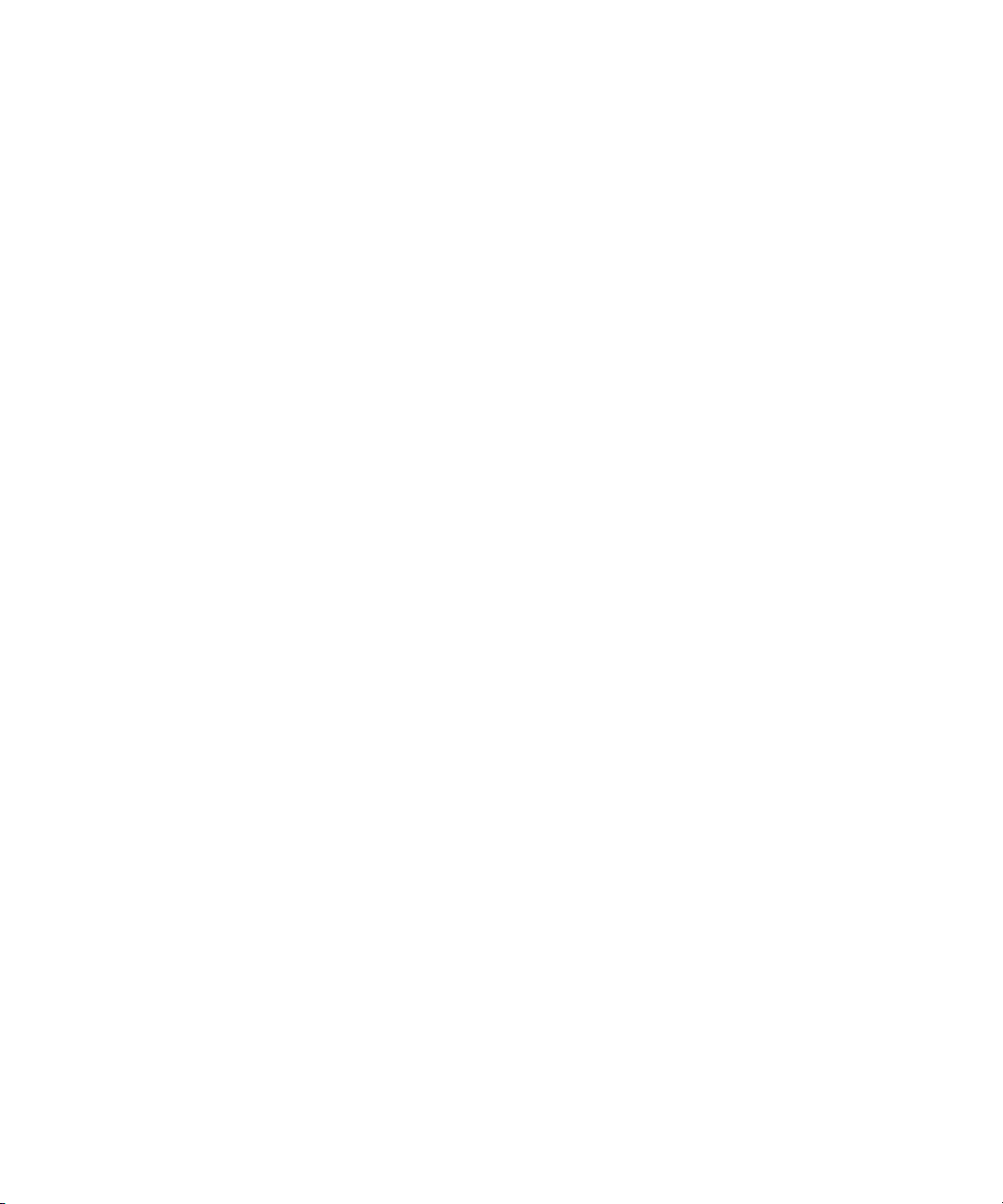
Tabellenverzeichnis
Tabelle 18 Fehlerereignisprotokolle Feldbeschreibungen. . . . . . . . . 166
Tabelle 19 Nicht korrigierbarer Lesefehler/ Nicht korrigierbarer
Schreibfehler Blockbeschreibung . . . . . . . . . . . . . . . . . . 167
Tabelle 20 Nicht korrigierbarer Lesefehler/Nicht korrigierbarer
Schreibfehler - Beschreibung der Felder . . . . . . . . . . . . . 167
Tabelle 21 Nicht korrigierbarer Lesefehler/ Nicht korrigierbarer
Schreibfehler Blockbeschreibung . . . . . . . . . . . . . . . . . . 169
Tabelle 22 Nicht korrigierbarer Lesefehler/ Nicht korrigierbarer
Schreibfehler - Beschreibung der Felder . . . . . . . . . . . . . 170
Tabelle 23 Beschreibung des Lader-Kommunikationsfehlerblocks . . 172
Tabelle 24 Beschreibung des Lader-Kommunikationsfehlerfelds . . . 172
Tabelle 25 Laufwerkfehler - Blockbeschreibung . . . . . . . . . . . . . . . . 173
Tabelle 26 Laufwerk-Servo-Fehler - Beschreibung der Felder . . . . . . 173
Tabelle 27 Verzeichnis lesen-Fehler/Verzeichnis schreiben-
Fehler -Blockbeschreibung . . . . . . . . . . . . . . . . . . . . . . . 178
Tabelle 28 Verzeichnis Lesen/Schreibfehler - Feldbeschreibungen . . 179
xiv Quantum SuperLoader 3 Benutzerhandbuch
Page 15
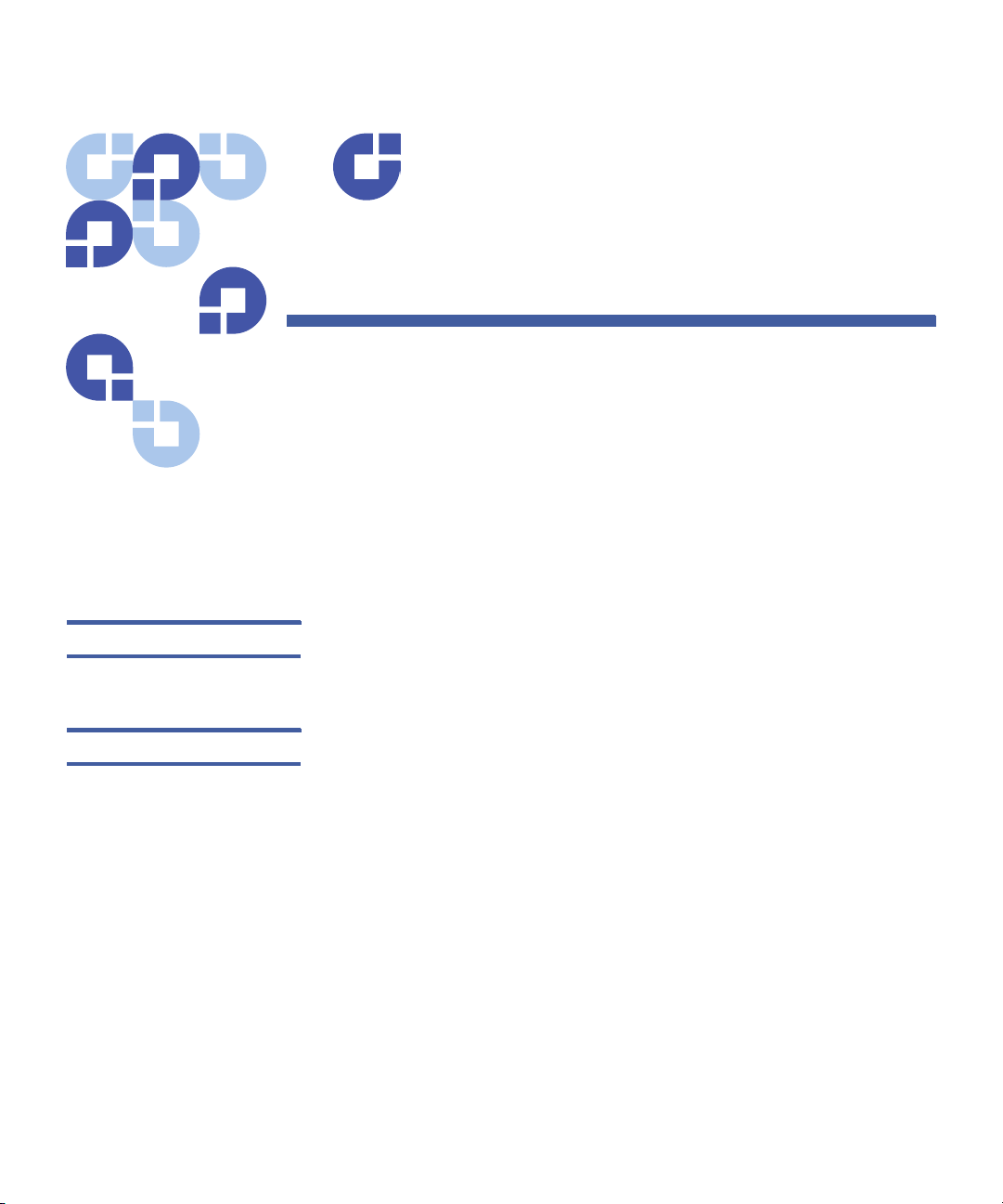
Vorwort
Dieses Dokument dient als benutzerfreundliche Informationsquelle, um
Kunden von Quantum und Systemfachleuten mit dem SuperLoader 3Autoloader vertraut zu machen.
Publikum Das primäre Publikum für dieses Dokument besteht aus Endbenutzern,
die den SuperLoader 3-Autoloader installieren und verwenden.
Zweck Dieses Dokument bietet Informationen zu SuperLoader 3 einschließlich:
• Produktbeschreibung
• Installationsanleitungen
• Betriebsanleitungen
• Autoloader-Administration sowohl im Remote-Zugriff als auch über
das Bedienfeld
• Diagnose
• CRU-Verfahren (kundenseitig austauschbare Einheit)
• Systemprotokolldateien sowie Fehlerprotokolle
• Fehlerbehebung
• Spezifikationen
• Gesetzliche Normeneinhaltung und Vorgaben
Quantum SuperLoader 3: Benutzerhandbuch xv
Page 16
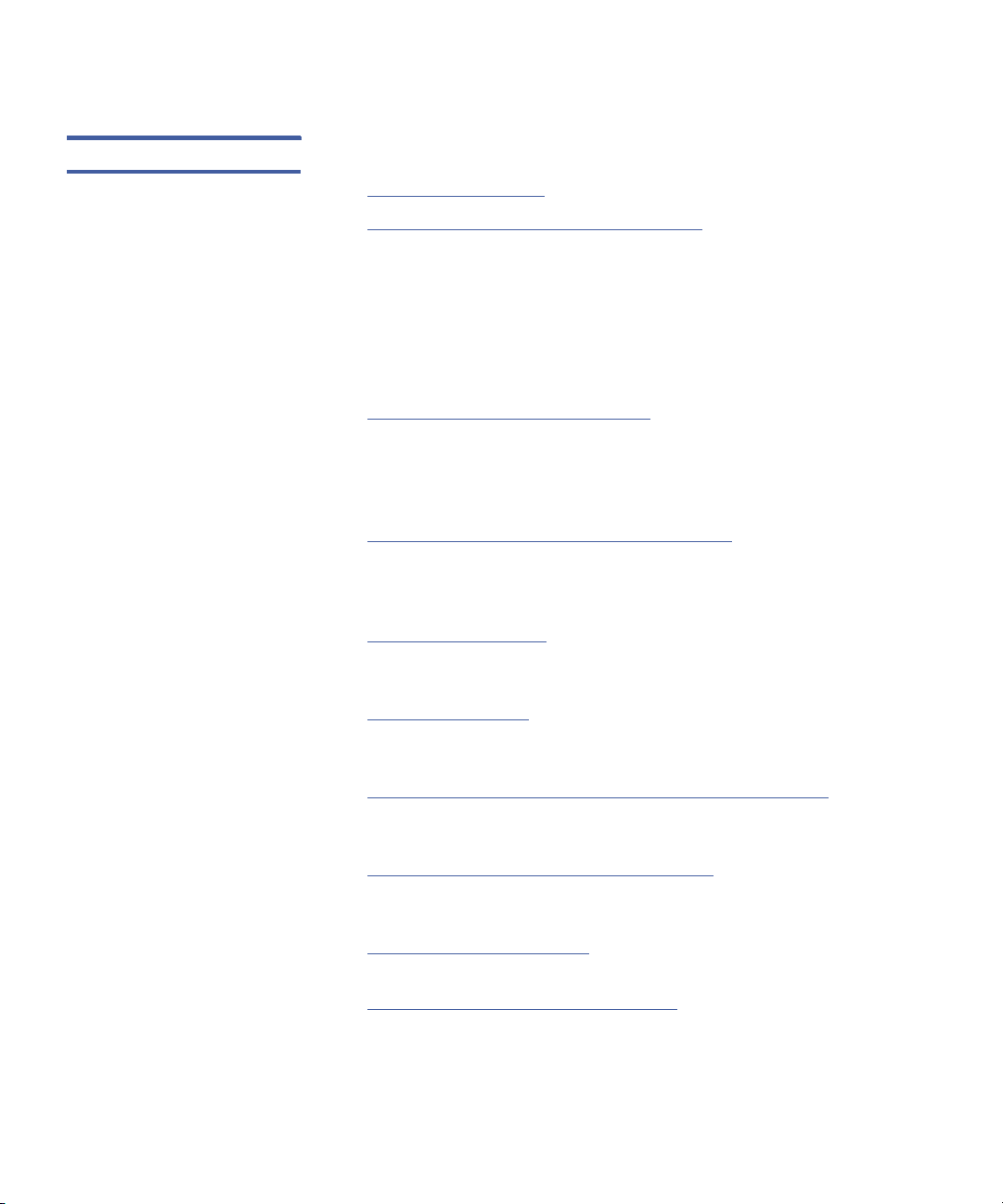
Vorwort
Dokumentorganisation Dieses Dokument ist wie folgt organisiert:
• Kapitel 1, Einführung
• Kapitel 2, Installation und Konfiguration
, bietet eine kurze Produktübersicht.
, beschreibt eine typische
Installation, Anforderungen zu SCSI-Bussen, Zubehör, die Auswahl
eines Standorts für den Autoloader, UL-Anforderungen, Funktionen
und eine Produktübersicht sowie die Identifikation von Produktkomponenten, das Strichcode-Lesegerät, die Identifikation von Produktkomponenten, SCSI- (oder Fibre Channel- oder SAS-) sowie
Netzkabelverbindungen, die Vorbereitung des Hosts, das Überprüfen der Verbindung sowie die Installation von Gerätetreibern.
• Kapitel 3, Betrieb des Autoloaders
, bietet Informationen zur
Funktionalität des Bedienfelds unter Verwendung von Kassetten,
Magazinen und Leermagazinen, zum Anzeigen von Statusinformationen, zum Ausführen einer Bestandsaufnahme sowie zur
Datenkomprimierung.
• Kapitel 4, Integriertes Remote Management
, enthält eine Übersicht
des integrierten Remote Management einschließlich der entsprechenden Seiten zu Konfiguration, Aktualisierung, Diagnose und
Befehlen.
• Kapitel 5, Verwaltung
, beschreibt die Konfiguration des Autoloaders
und das Festlegen von SCSI-ID, Ethernet, Zeit, Änderungsmodus,
Sicherheit, Magazinen und Kennwörtern.
• Kapitel 6, Diagnose
, bietet über das Bedienfeld und über das
integrierte Remote Management Informationen zum POST
(Selbsttest beim Start) und zu Diagnosetests.
• Kapitel 7, Kundenseitig austauschbare Einheiten (CRUs)
, beinhaltet
Informationen zu Komponenten, die von Ihnen selbst gewartet
werden können.
• Kapitel 8, Protokolle und Fehlerbehebung
, bietet Protokollbeschreibungen, Fehlerbehebungsinformationen sowie Informationen dazu,
wie Sie den Autoloader zur Wartung zurücksenden können.
• Anhang A, Spezifikationen
, enthält Angaben zu Autoloader und
Bandlaufwerk.
• Anhang B, Laufwerk-Fehlerprotokolle
, führt (nur für SDLT 600)
Informationen zu Bandlaufwerkfehlern, zu Fehlerprotokollen bei
SCSI-Zustandsüberprüfungen, sowie zu Bugcheck-Protokollen und
Ereignisfehlerprotokollen auf.
xvi Quantum SuperLoader 3: Benutzerhandbuch
Page 17
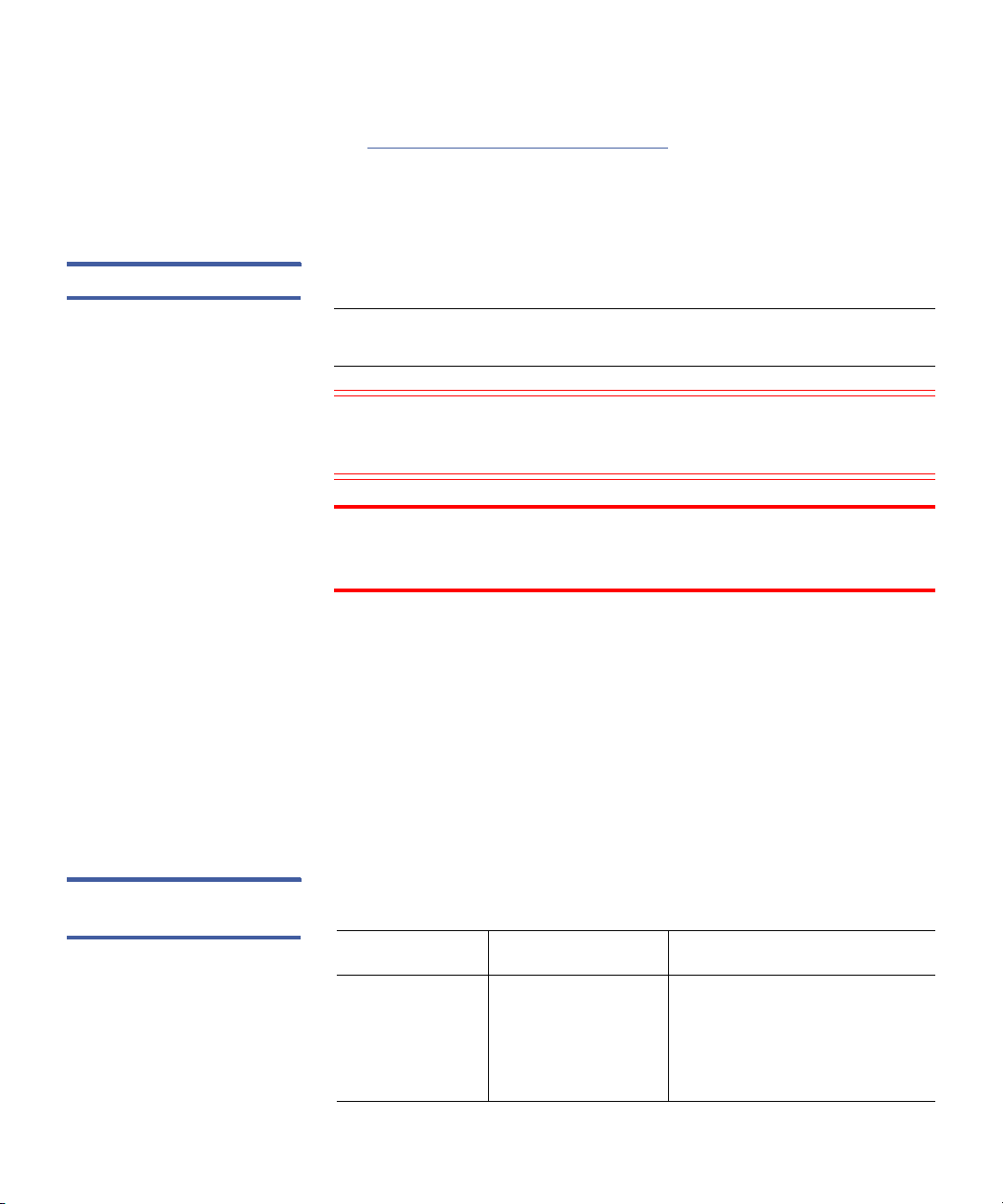
• Anhang C, Regulierungserklärungen, führt entsprechende
gesetzliche Vorgaben für den Autoloader auf.
Dieses Dokument schließt mit einem Glossar und einem Index.
Schreibkonventionen Dieses Dokument verwendet die folgenden Konventionen:
Anmerkung: Anmerkungen heben wichtige Informationen bezüglich
des Hauptthemas hervor.
Vorsicht: Vorsichtshinweise weisen auf mögliche Gefahren für die
Geräte hin und werden zur Verhütung von
Gerätebeschädigungen angeführt.
WARNUNG: Warnungen verweisen auf mögliche Verletzungsgefahren
und werden zur Verhinderung von Verletzungen
angeführt.
Vorwort
• Rechte Seite des Autoloaders - Bezieht sich auf die rechte Seite,
wenn Sie der beschriebenen Komponente gegenüber stehen.
• Linke Seite des Autoloaders - Bezieht sich auf die linke Seite, wenn
Sie der beschriebenen Komponente gegenüber stehen.
• Einschaltzyklus - Bedeutet, den Autoloader oder das System einund dann auszuschalten (oder aus- und dann einzuschalten).
• Dimensionen in Zahlen - Alle Dimensionen werden ohne
Maßeinheiten angezeigt (Zoll, falls nicht anders angegeben).
Verwandte
Dokumentation
Quantum SuperLoader 3: Benutzerhandbuch xvii
Mit dem Quantum SuperLoader 3 in Bezug stehende Dokumente
werden unten angeführt:
Dokument-Nr. Dokumenttitel Dokumentbeschreibung
81-81313 Quantum
SuperLoader 3 Kurzanleitung
Dieses Handbuch enthält
eine Folge von Schritten, die
zu Auspacken, Einbau und
Einrichtung des Autoloaders
empfohlen werden.
Page 18
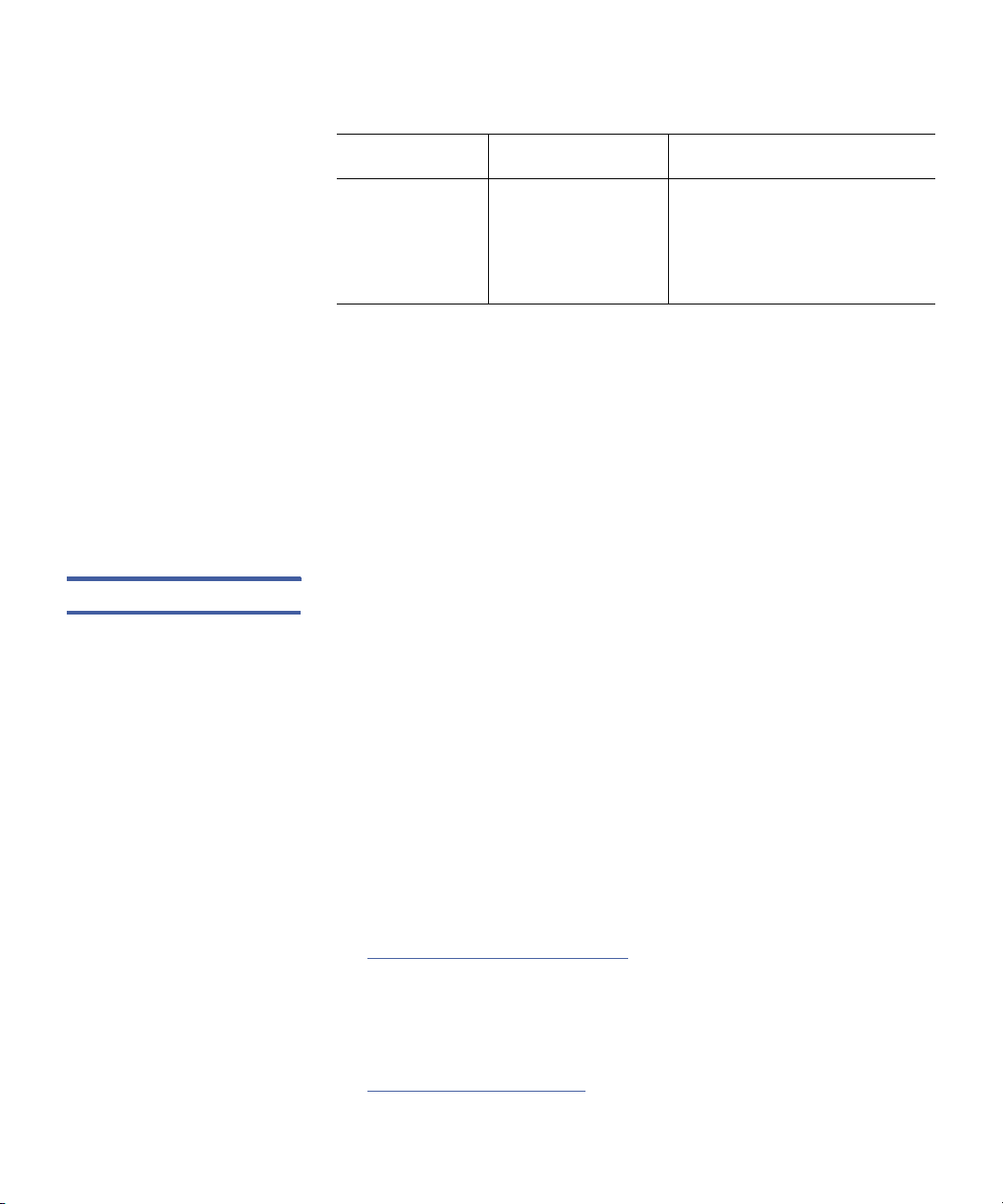
Vorwort
Dokument-Nr. Dokumenttitel Dokumentbeschreibung
81-81237 Versand des
Quantum
SuperLoaders
Dieses Handbuch enthält
Informationen über die
sachgemäße Verpackung
zum Einsenden des
Autoloaders zur Reparatur.
SCSI-2-Spezifikation
Die SCSI-2-Kommunikationsspezifikation ist der vorgeschlagene
amerikanische Nationalstandard für Informationssysteme (Datum 9.
März 1990). Kopien können von folgender Adresse angefordert werden:
Global Engineering Documents
15 Inverness Way, East
Englewood, CO 80112, + (303) 397-2740
Kontakte Firmenkontakte von Quantum werden unten verzeichnet.
Firmenhauptsitz von Quantum
Dokumentationen zum <Produktnamen> oder zu anderen Produkten
können über folgende Adresse bestellt werden:
Quantum Corporation (Corporate Headquarters)
1650 Technology Drive, Suite 700
San Jose, CA 95110-1382, USA
Technische Veröffentlichungen
Kommentare zu vorhandenen Dokumentationen können per E-Mail an
die folgende Adresse gesendet werden:
doc-comments@quantum.com
Quantum-Startseite
Besuchen Sie die Startseite von Quantum unter:
http://www.quantum.com
xviii Quantum SuperLoader 3: Benutzerhandbuch
Page 19
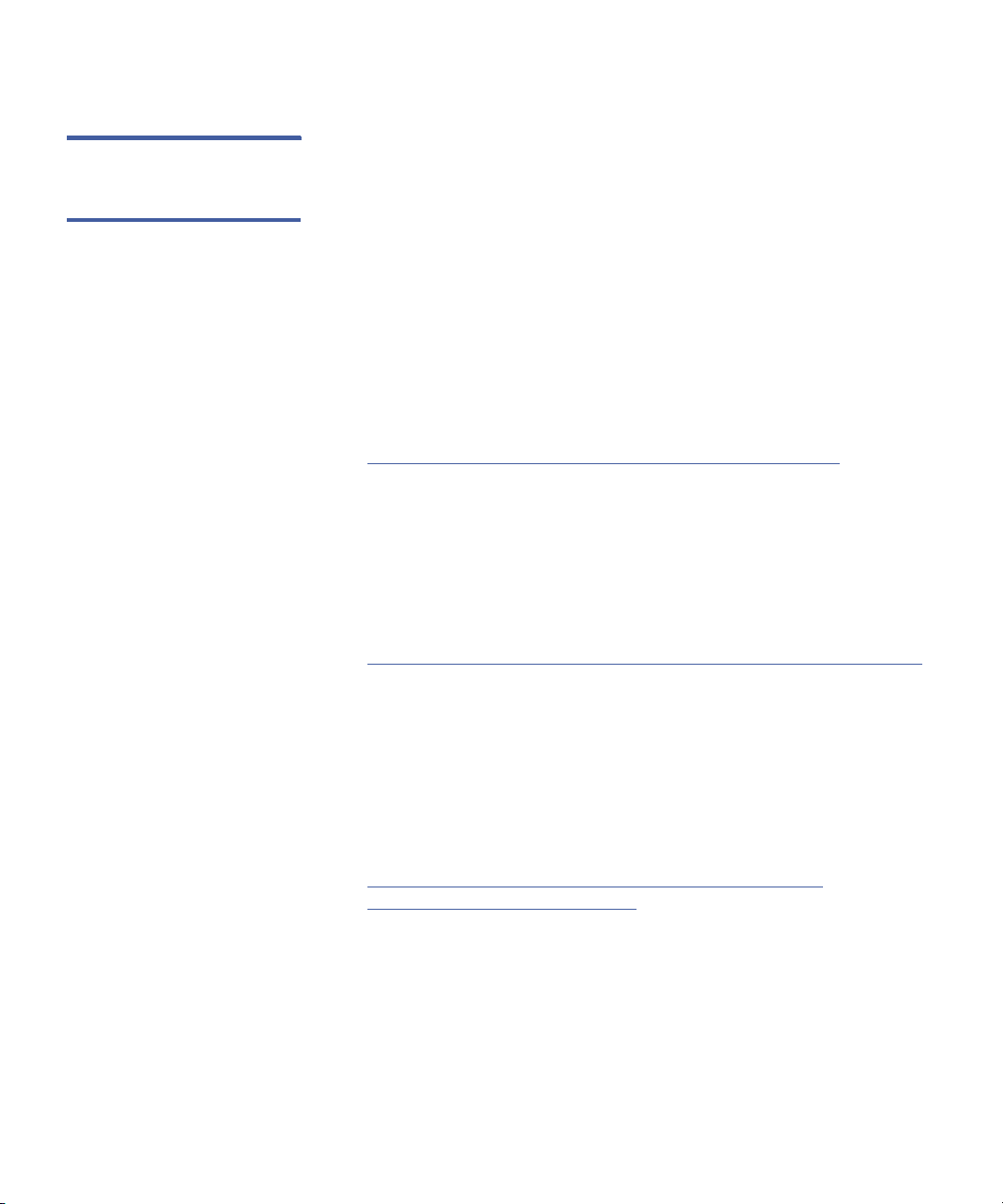
Vorwort
Wie Sie weitere
Informationen oder
Hilfe erhalten
StorageCare™, das umfassende Serviceangebot von Quantum, setzt den
erweiterten Datenzugriff und Diagnosetechnologien mit umgebungsund herstellerübergreifender Sachkenntnis wirksam ein, um BackupProbleme schneller und preiswerter lösen zu können.
Beschleunigen Sie die Behebung von Wartungsproblemen anhand
dieser exklusiven Quantum StorageCare-Dienste:
• Service- und Support-Webseite - Registrieren Sie Produkte,
lizensieren Sie Software, durchsuchen Sie Quantums Angebot an
Lehrkursen, überprüfen Sie Backup-Software und Betriebssystemunterstützung, und finden Sie Handbücher, FAQs, Firmware-Downloads, Produktaktualisierungen und mehr - alles an einem
praktischen Ort. Nutzen Sie dieses Angebot noch heute unter:
http://www.quantum.com/ServiceandSupport/Index.aspx
• eSupport - Senden Sie Service-Anforderungen online, aktualisieren
Sie Ihre Kontaktinformationen, fügen Sie Anhänge hinzu und lassen
Sie sich per Email Statusaktualisierungen zusenden. Online-Servicekonten werden von Quantum kostenlos angeboten. Sie können Ihr
Konto auch zum Zugriff auf Quantums Wissensdatenbank verwenden - ein umfassendes Repository an Produktsupport-Informationen. Melden Sie sich noch heute an unter:
http://www.quantum.com/ServiceandSupport/eSupport/Index.aspx
• StorageCare Guardian – Stellt eine sichere Verknüpfung der
Quantum-Hardware und Diagnosedaten aus dem umgebenden
Ökospeichersystem mit dem Global Services Team von Quantum her,
um schnellere, präzisere Ursachendiagnosen zu erstellen.
StorageCare Guardian kann leicht über das Internet eingerichtet
werden und bietet sichere Zweiwegekommunikation mit dem
Secure Service Center von Quantum. Weitere StorageCare GuardianInformationen stehen unter folgender Adresse zur Verfügung:
http://www.quantum.com/ServiceandSupport/Services/
GuardianInformation/Index.aspx
Quantum SuperLoader 3: Benutzerhandbuch xix
Page 20
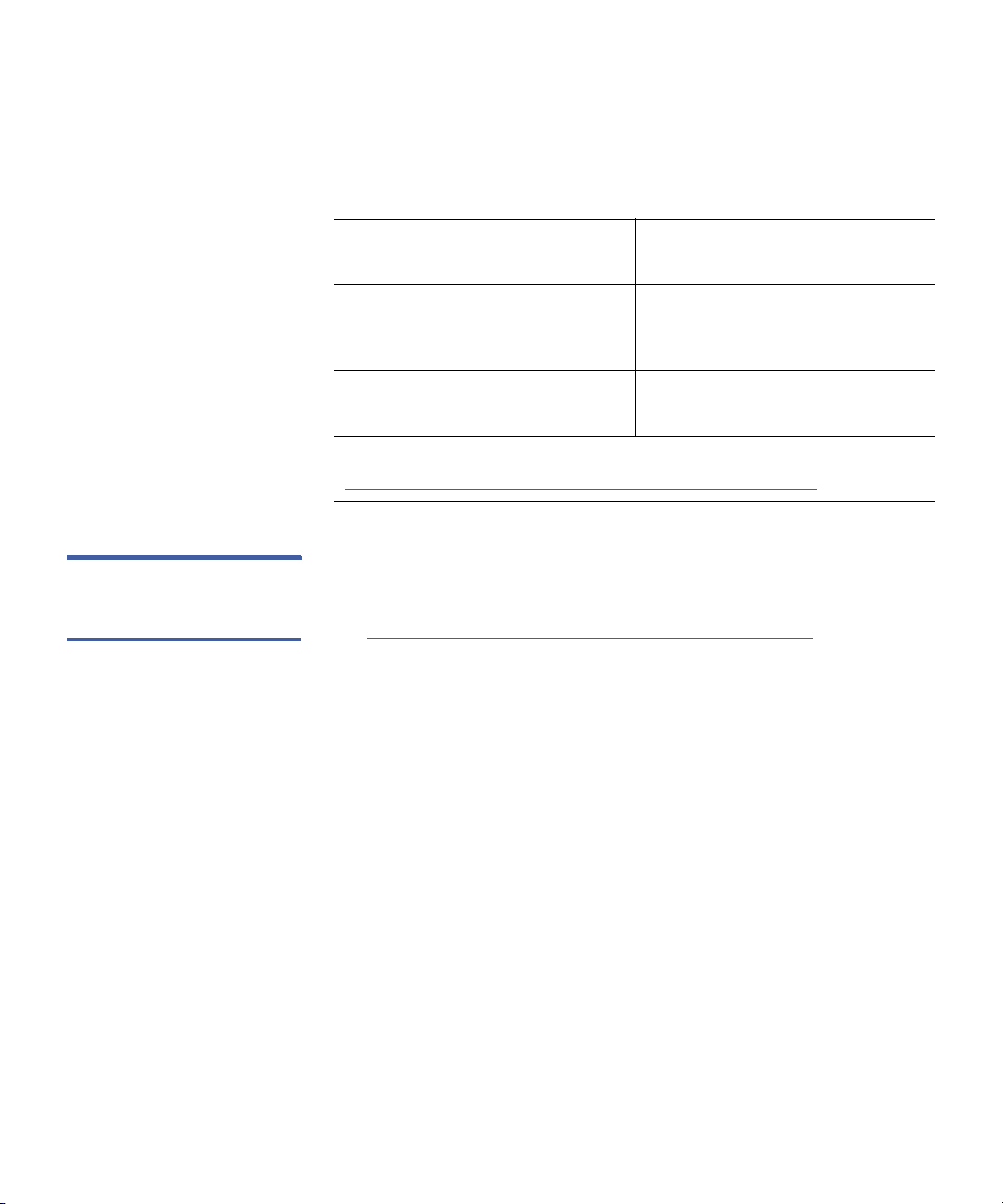
Vorwort
Sollten Sie weitere Fragen haben oder geschult werden möchten, setzen
Sie sich bitte mit der Kundendienstzentrale von Quantum in
Verbindung:
Vereinigte Staaten 800-284-5101 (gebührenfrei)
949-725-2100
EMEA 00800-4-782-6886
(gebührenfrei)
+49 6131 3241 1164
APAC +800 7826 8887 (gebührenfrei)
+603 7953 3010
Für den weltweiten Support:
http://www.quantum.com/ServiceandSupport/Index.aspx
Weltweite
Produktgarantie
für Endnutzer
Weitere Informationen zur eingeschränkten Standardproduktgarantie
für weltweite Endnutzer von Quantum:
http://www.quantum.com/pdf/QuantumWarranty.pdf
xx Quantum SuperLoader 3: Benutzerhandbuch
Page 21
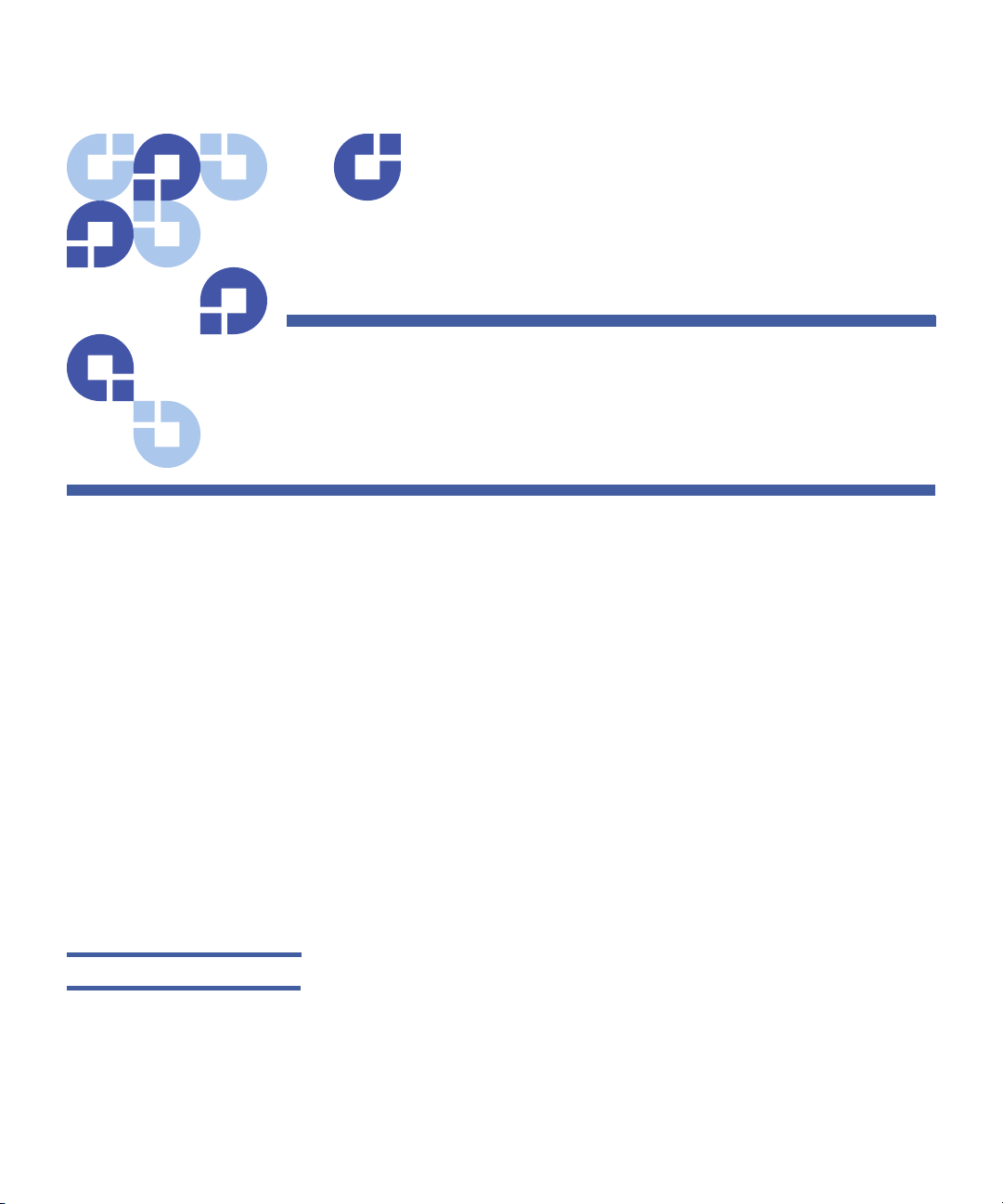
Überblick
Kapitel 1
Einführung
Das Sicherungskopieren von Daten ist wesentlich beim Schutz unersetzlicher Informationen. Das Absichern von Daten auf Magnetband ist eine
einfache, kosteneffiziente Methode, die von vielen Klein- und mittelständischen Firmen verwendet wird. Jedoch haben die meisten Unternehmen so viele Daten, dass ein einzelnes Backup-Band nicht ausreicht;
Die Informationen müssen auf zahlreiche Bänder verteilt werden. Um
ein ständiges Bandwechseln von Hand zu vermeiden, enthalten viele
Band-Backup-Systeme einen Quantum SuperLoader 3-Autoloader.
Jeder Autoloader ist ein Roboter mit einem Bandlaufwerk und einem
oder zwei Magazinen für Bandkassetten. Die Anwendung des Benutzers
kann Bandkassetten automatisch laden und entladen, je nach Bedarf für
die Datensicherung oder den Datenabruf. Quantum SuperLoader 3Autoloader bieten eine kompakte, hohe Kapazität bei niedrigen Kosten
für den einfachen, unbeaufsichtigten Daten-Backup.
Host-Schnittstellen Der Quantum SuperLoader 3 wird über eine SCSI-, Fibre Channel-
oder Serial-Attached-SCSI- (SAS-) Verbindung an den Hostserver
angeschlossen, was dem Host ermöglicht, automatisch Daten und
Befehle zu senden. Sie können auch den Autoloader über eine Ethernet
Verbindung anschließen, um Verwaltungsfunktionen auszuführen und
Systemaktualisierungen herunterzuladen.
Quantum SuperLoader 3: Benutzerhandbuch 1
Page 22
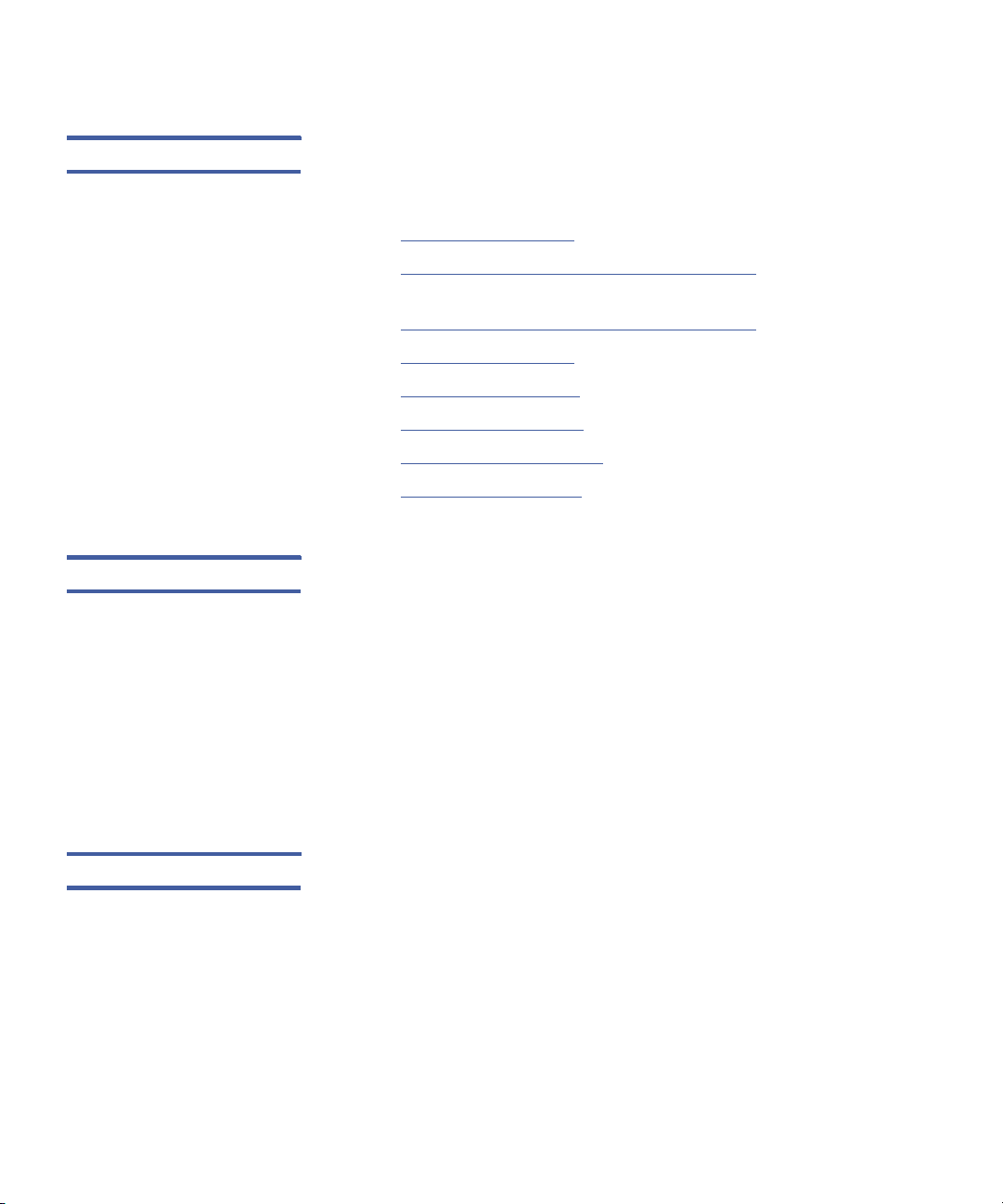
Kapitel 1 Einführung
Überblick
Bandlaufwerke Der Quantum SuperLoader 3 enthält eines der folgenden Bandlaufwerke
und ein oder zwei Magazine, die jeweils bis zu acht Bandkassetten
aufnehmen können.
• SuperLoader 3 LTO-2
• SuperLoader 3 LTO-3 und LTO-3 (Modell B)
oder SAS)
• SuperLoader 3 LTO-4 und LTO-4 (Modell B)
• SuperLoader 3 LTO-5
• SuperLoader 3 VS160
• SuperLoader 3 DLT-V4
• SuperLoader 3 SDLT 600
• SuperLoader 3 DLT-S4
(SCSI)
(SCSI, Fibre Channel
(SCSI oder SAS)
(SAS)
(SCSI)
(SCSI)
(SCSI)
(SCSI oder Fibre Channel)
Bedienfeld Das Bedienfeld auf dem Autoloader umfasst einen LCD-Bildschirm und
vier Funktionstasten. Ein Rollmenü auf dem LCD-Bildschirm ermöglicht
es, Informationen vom Autoloader zu erhalten und Befehle einzugeben.
Das Bedienfeld schließt auch zwei LEDs ein, die den Bereit-Status und
Fehlerstatus des Autoloaders anzeigen.
Eine einzelne Bandkassette kann über einen kennwortgeschützten
Mailslot an der Gerätevorderseite direkt in das Bandlaufwerk eingelegt
werden (vorausgesetzt, dass sich keine Kassette im Laufwerk befindet).
Sie können eine Bandkassette auch in einen Magazinsteckplatz laden
(vorausgesetzt, dass sich keine Kassette im Laufwerk befindet).
SuperLoader 3 LTO-2 Dieser Autoloader ist SCSI-3-kompatibel und wird als ein einzelnes
Datenspeichergerät mit SCSI-ID/zwei LUN betrieben.
Der Quantum SuperLoader 3-LTO-2-Autoloader ist mit einem Quantum
LTO-2-Bandlaufwerk ausgestattet und enthält bis zu 16 Ultrium 2Datenkassetten, wenn zwei Magazine verwendet werden. Er bietet eine
komprimierte Kapazität von 6,4 Terabyte und eine Dauerdatenübertragungsrate von 93,6 GB/h (systemspezifisch) oder bis zu 187,2 GB/h
komprimiert (Annahme: Komprimierung 2:1).
2 Quantum SuperLoader 3: Benutzerhandbuch
Page 23
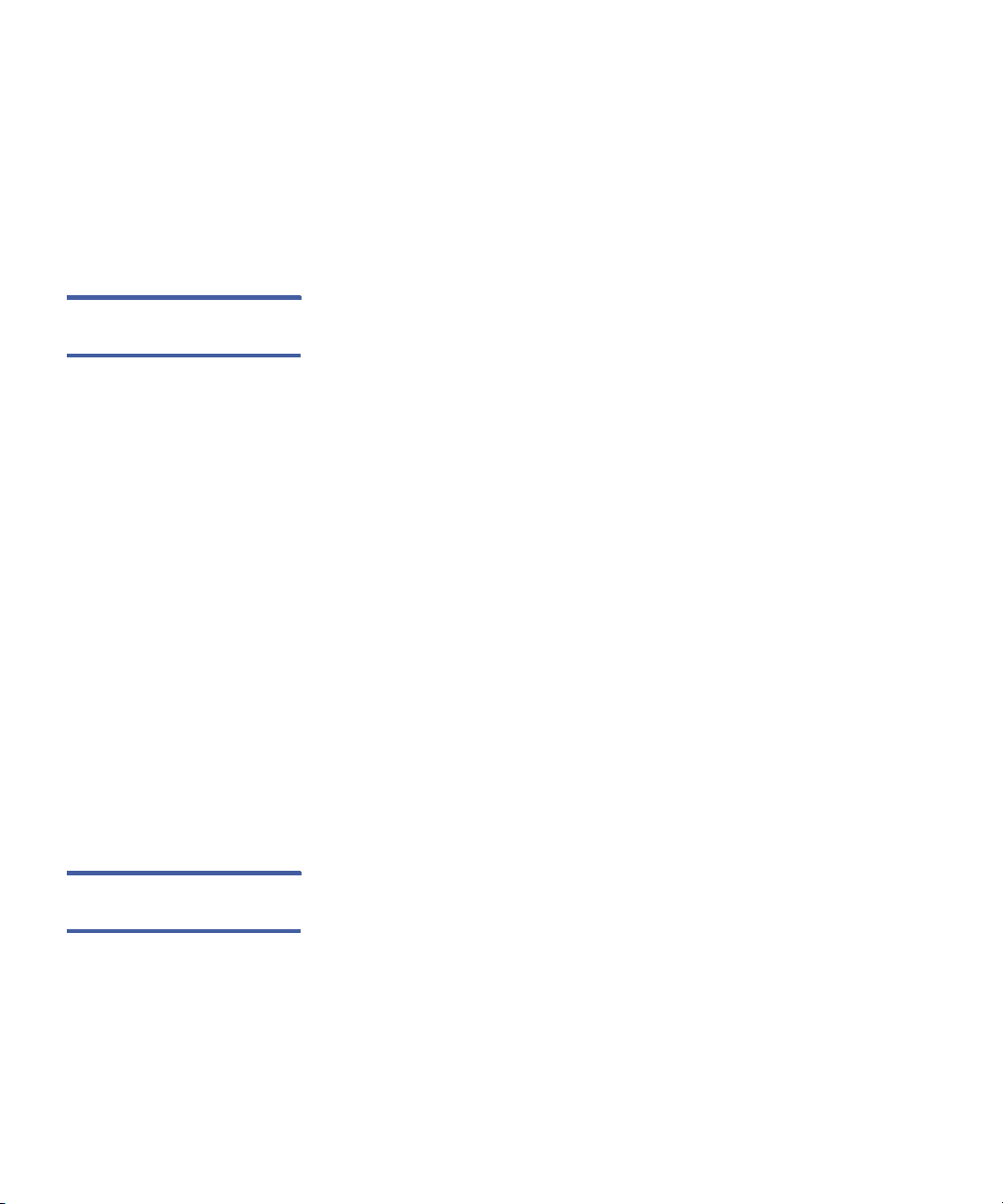
Kapitel 1 Einführung
Überblick
Der Autoloader ist mit den meisten gängigen Betriebssystemen und
Umgebungen kompatibel, die die Ultra 160 SCSI-3-LVD-Schnittstelle
unterstützen, erfordert jedoch entweder direkte Unterstützung vom
Betriebssystem oder eine kompatible Backup-Anwendung, damit die
Vorteile seiner vielen Funktionen voll ausgenutzt werden können.
SuperLoader 3 LTO-3
und LTO-3 (Modell B)
Dieser Autoloader ist SCSI-3-kompatibel und wird als ein einzelnes
Datenspeichergerät mit SCSI-ID/zwei LUN betrieben. Er ist auch als Fibre
Channel- oder Serial-Attached-SCSI- (SAS-) Datenspeichergerät
erhältlich.
Der Quantum SuperLoader 3-Autoloader ist mit einem LTO-3-Bandlaufwerk ausgestattet und enthält bis zu 16 Ultrium-3-Datenkassetten,
wenn zwei Magazine verwendet werden. Er bietet eine komprimierte
Kapazität von 12,8 Terabyte und eine Dauerdatenübertragungsrate von
245 GB/h (systemspezifisch) oder bis zu 490 GB/h komprimiert
(Annahme: Komprimierung 2:1).
Der Autoloader ist mit den meisten gängigen Betriebssystemen und
Umgebungen kompatibel, die die Ultra 160 SCSI-3-LVD-Schnittstelle
unterstützen, erfordert jedoch entweder direkte Unterstützung vom
Betriebssystem oder eine kompatible Backup-Anwendung, damit die
Vorteile seiner vielen Funktionen voll ausgenutzt werden können.
Fibre Channel kann bis zu 126 Geräte in einer Schleifenkonfiguration
unterstützen. Longwave-Transceiver (mit Fibre Channel-Kabel) unterstützen Entfernungen von bis zu 10 km; Short-Pulsewave-Transceiver (mit
Fibre Channel-Kabel) unterstützen Entfernungen von bis zu 500 m.
Die Fibre Channel-Version des SuperLoader 3 LTO-3 wird mit
Geschwindigkeiten von bis zu 2 Gigabit (GB)/Sekunde betrieben.
SuperLoader 3 LTO-4
und LTO-4 (Modell B)
Quantum SuperLoader 3: Benutzerhandbuch 3
Dieser Autoloader ist SCSI-3-kompatibel und wird als ein einzelnes
Datenspeichergerät mit SCSI-ID/zwei LUN betrieben. Er ist auch als
Serial-Attached-SCSI- (SAS-) Datenspeichergerät erhältlich.
Der Quantum SuperLoader 3-Autoloader ist mit einem LTO-4-Bandlaufwerk ausgestattet und enthält bis zu 16 Ultrium 4-Datenkassetten,
wenn zwei Magazine verwendet werden. Er bietet eine komprimierte
Kapazität von 25,6 Terabyte und eine Dauerdatenübertragungsrate von
432 GB/h (systemspezifisch) oder bis zu 864 GB/h komprimiert
(Annahme: Komprimierung 2:1).
Page 24
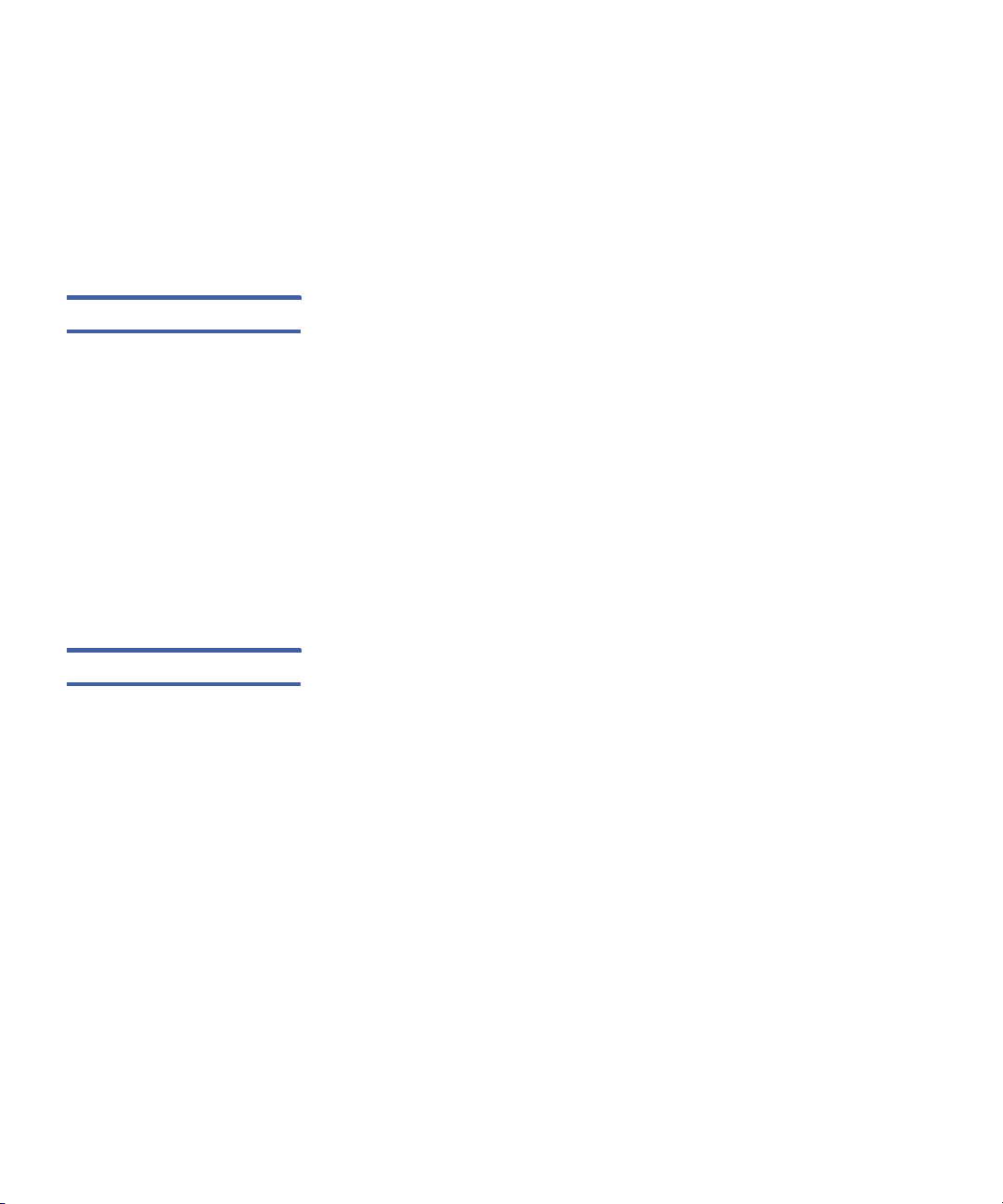
Kapitel 1 Einführung
Überblick
Der Autoloader ist mit den meisten gängigen Betriebssystemen und
Umgebungen kompatibel, die die Ultra 320 SCSI-3-LVD-Schnittstelle
unterstützen, erfordert jedoch entweder direkte Unterstützung vom
Betriebssystem oder eine kompatible Backup-Anwendung, damit die
Vorteile seiner vielen Funktionen optimal genutzt werden können.
SuperLoader 3 LTO-5 Dieser Autoloader ist ein SAS-Datenspeichergerät (Serial Attached SCSI).
Der Quantum SuperLoader 3-Autoloader ist mit einem LTO-5-Bandlaufwerk ausgestattet und enthält bis zu 16 Ultrium 5-Datenkassetten,
wenn zwei Magazine verwendet werden. Er bietet eine komprimierte
Kapazität von 48 Terabyte und eine Dauer-Datenübertragungsrate von
500 GB/h (systemspezifisch) oder bis zu 1000 GB/h komprimiert
(Annahme: Kompression 2:1).
Der Autoloader ist mit den meisten gängigen Betriebssystemen und
Umgebungen kompatibel, die eine SAS-Schnittstelle unterstützen,
erfordert jedoch entweder direkte Unterstützung vom Betriebssystem
oder einer kompatiblen Backup-Anwendung, damit die Vorteile seiner
vielen Funktionen in vollem Umfang genutzt werden können.
SuperLoader 3 VS160 Dieser Autoloader ist SCSI-3-kompatibel und wird als ein einzelnes
Datenspeichergerät mit SCSI-ID/zwei LUN betrieben.
Der Quantum SuperLoader 3 VS160-Autoloader ist mit einem Quantum
VS160-Bandlaufwerk ausgestattet und enthält bis zu 16 Quantum
VS1-Datenkassetten, wenn zwei Magazine verwendet werden, mit einer
komprimierten Kapazität von 2,5 TB und einer Dauer-Datenübertragungsrate von 28,8 GB/h (systemspezifisch) oder bis zu 57,6 GB/h
komprimiert (Annahme: Kompression 2:1).
Der Autoloader ist mit den meisten gängigen Betriebssystemen und
Umgebungen kompatibel, die die LVD-SCSI-Schnittstelle unterstützen,
aber er erfordert entweder direkte Unterstützung vom Betriebssystem
oder eine kompatible Aushilfsanwendung, damit all die Vorteile seiner
vieler Funktionen ausgenutzt werden können.
4 Quantum SuperLoader 3: Benutzerhandbuch
Page 25
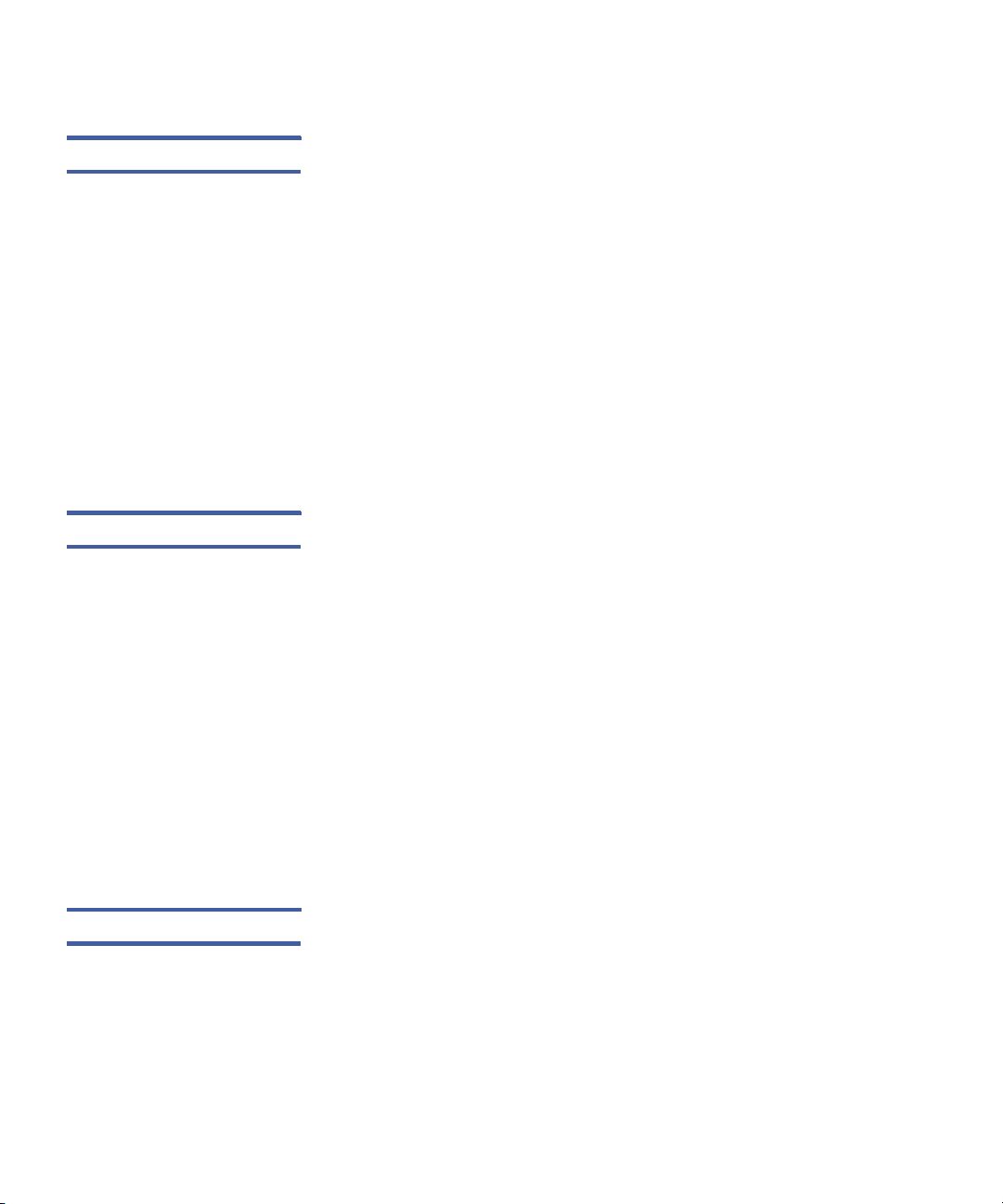
Kapitel 1 Einführung
Überblick
SuperLoader 3 DLT-V4 Dieser Autoloader ist SCSI-3-kompatibel und wird als ein einzelnes
Datenspeichergerät mit SCSI-ID/zwei LUN betrieben.
Der Quantum SuperLoader 3-Autoloader DLT-V4 ist mit einem Quantum
DLT-V4-Bandlaufwerk ausgestattet und enthält bis zu 16 DLT-VS1Datenkassetten, wenn zwei Magazine verwendet werden. Er bietet eine
komprimierte Kapazität von 5,1 Terabyte und eine Dauerdatenübertragungsrate von 36 GB/h (systemspezifisch) oder bis zu 72 GB/h komprimiert (Annahme: Komprimierung 2:1).
Der Autoloader ist mit den meisten gängigen Betriebssystemen und
Umgebungen kompatibel, die die Ultra 160 SCSI-3-LVD-Schnittstelle
unterstützen, erfordert jedoch entweder direkte Unterstützung vom
Betriebssystem oder eine kompatible Backup-Anwendung, damit die
Vorteile seiner vielen Funktionen voll ausgenutzt werden können.
SuperLoader 3 SDLT 600 Dieser Autoloader ist SCSI-3-kompatibel und wird als ein einzelnes
Datenspeichergerät mit SCSI-ID/zwei LUN betrieben.
Der Quantum SuperLoader 3 SDLT 600-Autoloader ist mit einem
Quantum SDLT 600-Bandlaufwerk ausgestattet und enthält bis zu 16
SDLT II-Datenkassetten, wenn zwei Magazine verwendet werden, mit
einer komprimierten Kapazität von 9,4 Terabyte und einer DauerDatenübertragungsrate von 129,6 GB/h (systemspezifisch) oder bis zu
259,2 GB/h komprimiert (Annahme: Kompression 2:1).
Der Autoloader ist mit den meisten gängigen Betriebssystemen und
Umgebungen kompatibel, die die 16 Bit Ultra 160-SCSI-3-LVDSchnittstelle unterstützen, aber er erfordert entweder direkte
Unterstützung vom Betriebssystem oder eine kompatible
Aushilfsanwendung, damit all die Vorteile seiner vieler Funktionen
ausgenutzt werden können.
SuperLoader 3 DLT-S4 Dieser Autoloader ist SCSI-3-kompatibel und wird als ein einzelnes
Datenspeichergerät mit SCSI-ID/zwei LUN betrieben. Er ist auch als Fibre
Channel-Datenspeichergerät erhältlich.
Der Quantum SuperLoader 3 DLT-S4-Autoloader ist mit einem Quantum
DLT-S4-Bandlaufwerk ausgestattet und enthält bis zu 16 DLTtape-S4Datenkassetten, wenn zwei Magazine verwendet werden. Er bietet eine
Quantum SuperLoader 3: Benutzerhandbuch 5
Page 26
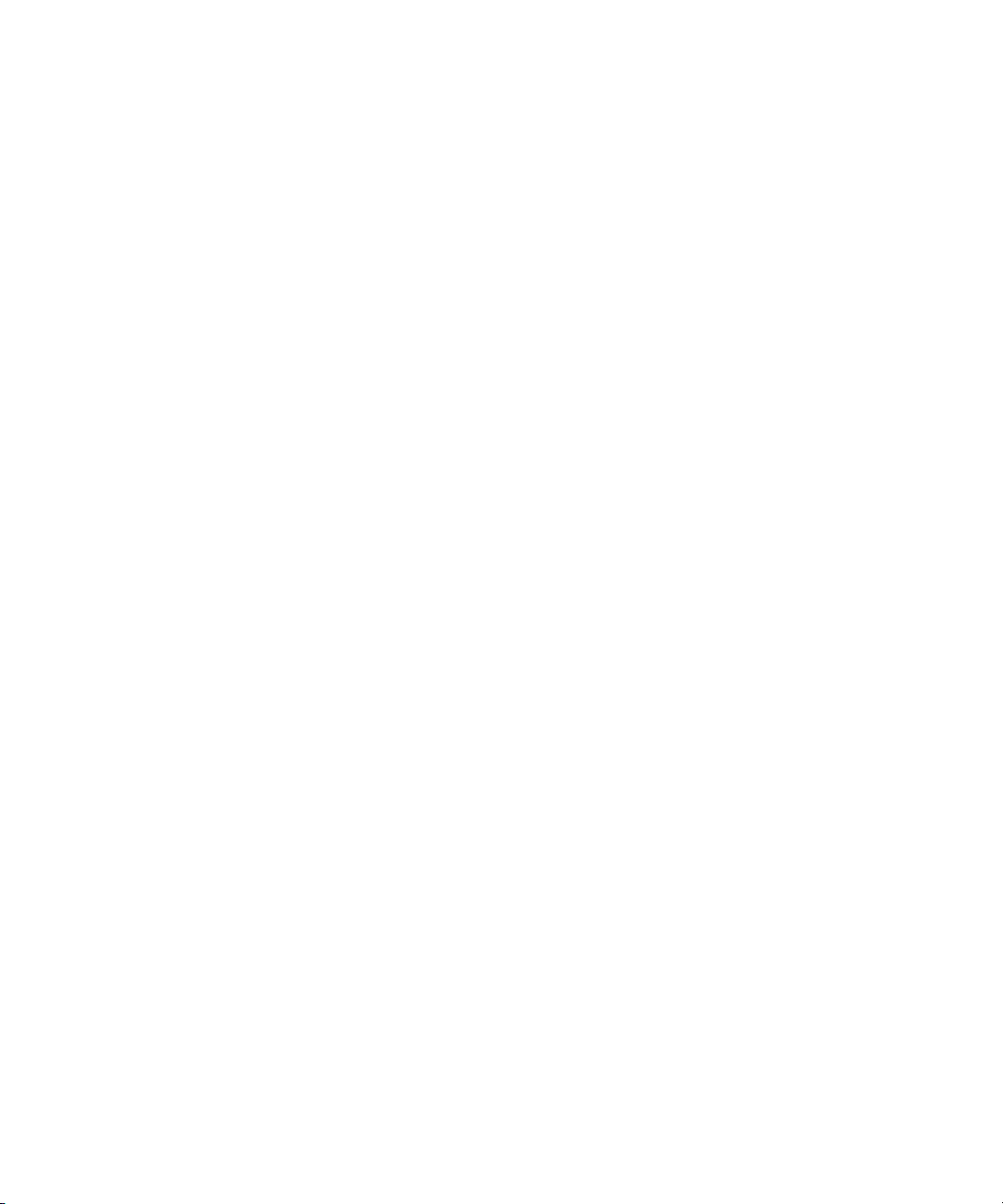
Kapitel 1 Einführung
Überblick
komprimierte Kapazität von 25,6 Terabyte und eine Dauerdatenübertragungsrate von 216 GB/h (systemspezifisch) oder bis zu 432 GB/h
komprimiert (Annahme: Komprimierung 2:1).
Der Autoloader ist mit den meisten gängigen Betriebssystemen und
Umgebungen kompatibel, die die Ultra 320 SCSI-3-LVD-Schnittstelle
unterstützen, erfordert jedoch entweder direkte Unterstützung vom
Betriebssystem oder eine kompatible Backup-Anwendung, damit die
Vorteile seiner vielen Funktionen voll ausgenutzt werden können.
Der Fibre Channel kann bis zu 126 Geräte in einer Schleifenkonfiguration unterstützen. Longwave-Transceiver (mit Fibre Channel-Kabel)
unterstützen Entfernungen von bis zu 10 km; Short-PulsewaveTransceiver (mit Fibre Channel-Kabel) unterstützen Entfernungen von bis
zu 500 m.
Die Fibre Channel-Version des SuperLoader 3 DLT-S4 wird mit
Geschwindigkeiten von bis zu 4 Gigabit (Gb)/Sekunde betrieben.
6 Quantum SuperLoader 3: Benutzerhandbuch
Page 27
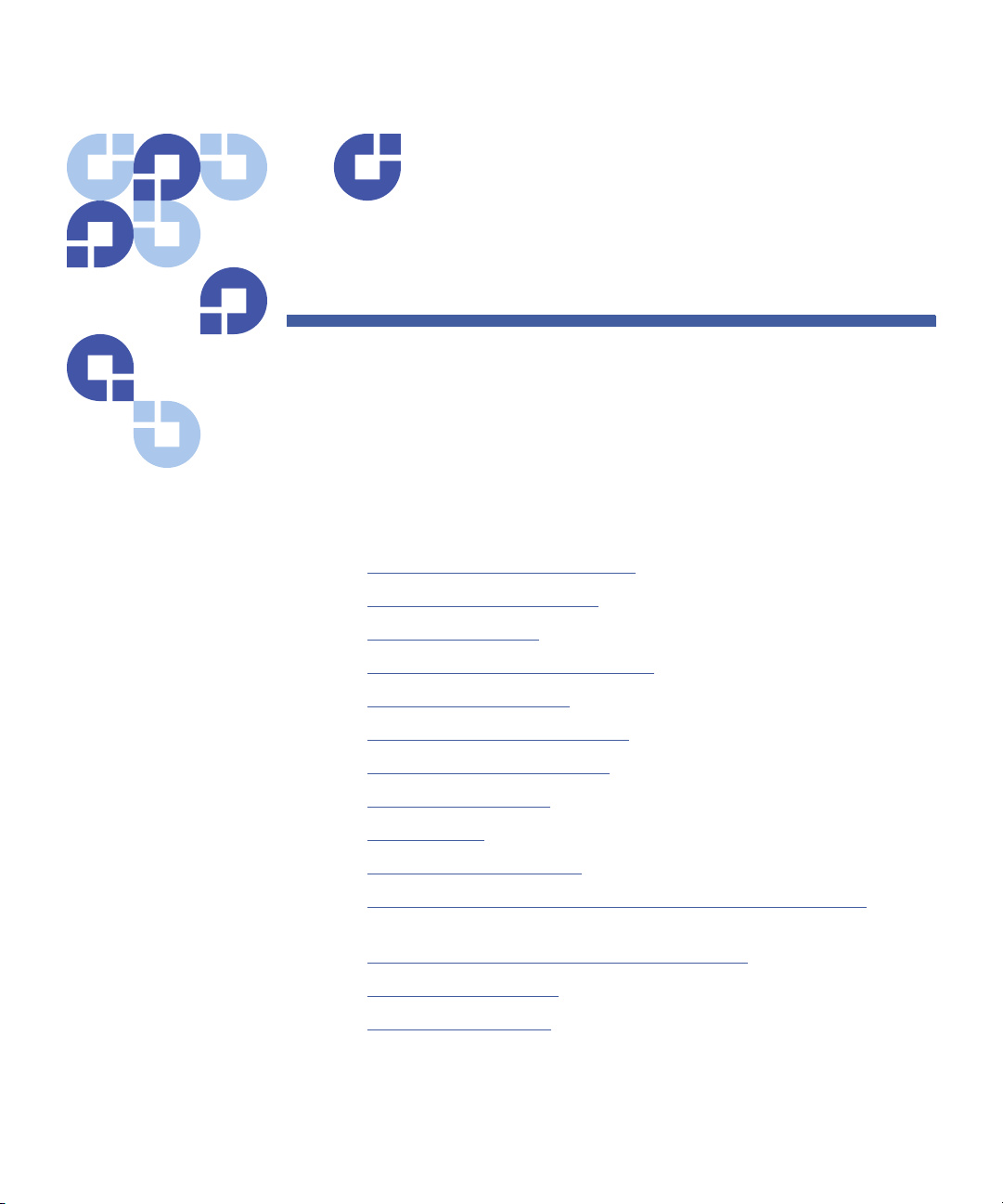
Kapitel 2
Installation und
Konfiguration
Dieses Kapitel behandelt alle Aspekte der Autoloader-Installation an
Ihrem Arbeitsplatz. Folgende Informationen stehen zur Verfügung:
• “Überblick über die Installation”
• “Auswahl des Aufstellortes”
• “UL-Anforderungen”
• “Anforderungen für den SCSI-Bus”
• “Autoloader auspacken”
• “Autoloader im Rack einbauen”
• “Die Autoloader-Funktionen”
• “Bedienfeldübersicht”
• “Rückansicht”
• “Anschließen von Kabeln”
• “Vorbereitung des Hosts und Überprüfung der Verbindung”
Seite 22
• “Unterstützung für Betriebssystem Windows”
• “Strichcode-Lesegerät”
• “DLTSage Dashboard”
auf Seite 11
auf Seite 13
auf Seite 16
auf Seite 17
auf Seite 25
auf Seite 26
auf Seite 8
auf Seite 10
auf Seite 12
auf Seite 15
auf Seite 15
auf Seite 17
auf Seite 23
auf
Quantum SuperLoader 3: Benutzerhandbuch 7
Page 28
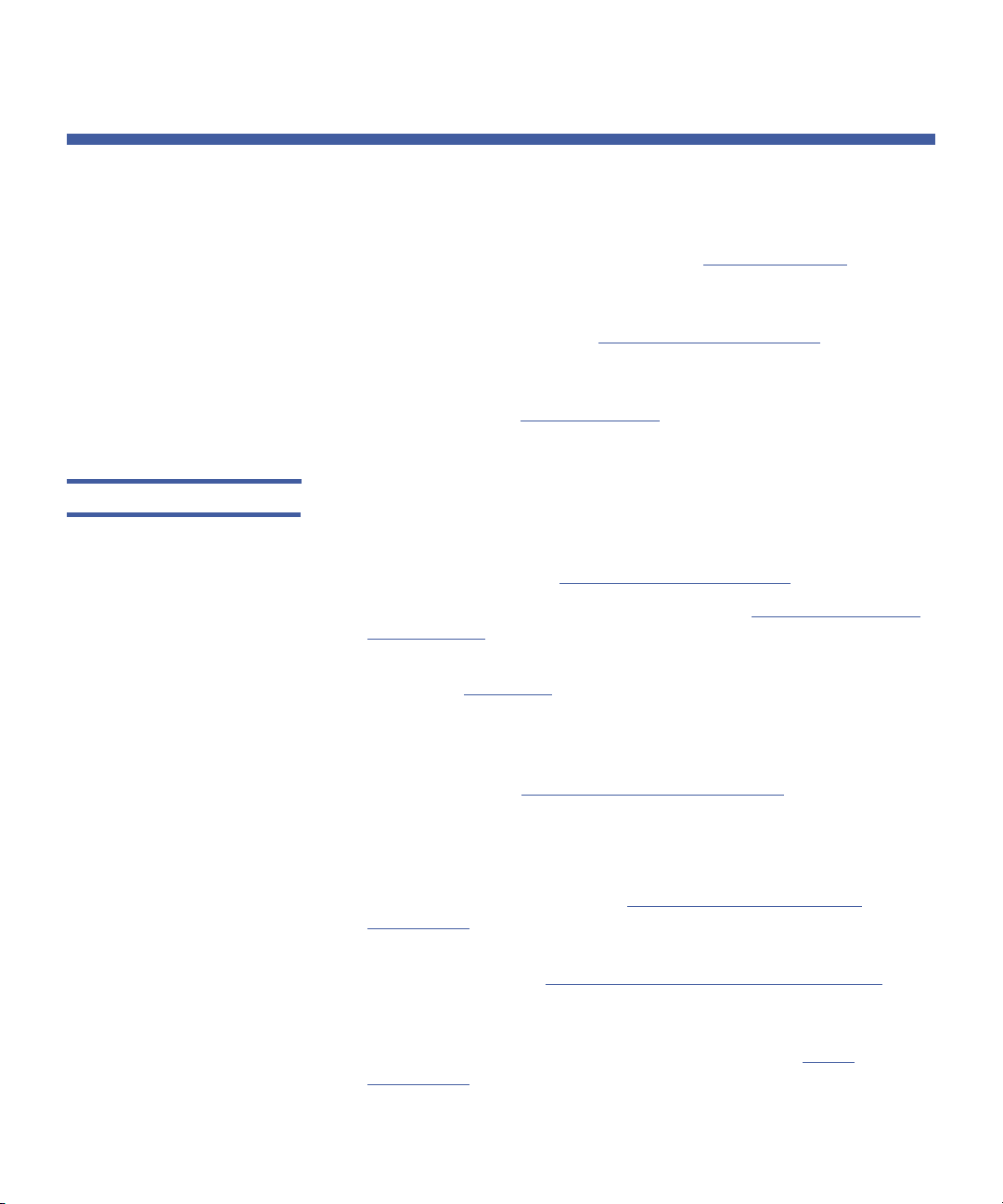
Kapitel 2 Installation und Konfiguration
Überblick über die Installation
Überblick über die Installation
Der SuperLoader 3 ist ein SCSI-Gerät, das über eine Schnittstelle mit
Ihrem Hostcomputer verbunden wird (siehe SCSI-Schnittstelle
Eine Fibre Channel-Version des Autoloaders ist verfügbar, wenn das
Gerät mit einem systemeigenen LTO-3- oder DLT-S4-Fibre Channel-Bandlaufwerk ausgestattet ist (siehe Fibre Channel-Schnittstelle
Eine SAS-Version (Serial Attached SCSI) des Autoloaders ist verfügbar,
wenn das Gerät mit einem LTO-3-, LTO-4- und LTO-5-SAS-Bandlaufwerk
ausgestattet ist (siehe SAS-Schnittstelle
).
SCSI-Schnittstelle Der Einbau des SCSI-Autoloaders besteht aus den folgenden Schritten,
die später in diesem Abschnitt ausführlicher erklärt werden:
1 Bereiten Sie die Installation Ihres neuen Quantum SuperLoader 3-
Autoloaders vor (siehe “Auswahl des Aufstellortes”
auf Seite 10).
).
).
2 Finden Sie die korrekten SCSI-Bustypen (siehe “Anforderungen für
den SCSI-Bus” auf Seite 12).
3 Identifizieren Sie das Zubehör, das mit dem Autoloader geliefert
wird (siehe “Zubehör”
4 Installieren Sie den Autoloader in einem Computer-Rack oder
wählen Sie einen Tisch oder Desktop in der Nähe des Hostservers
aus. Beziehen Sie sich bei Installationen von Rack-Montageeinheiten
auf den Abschnitt “Autoloader im Rack einbauen”
5 Fahren Sie den Server herunter, oder schalten Sie ihn und alle am
Server angeschlossenen Geräte aus.
6 Stecken Sie das SCSI Kabel in den Autoloader und den SCSI-
Hostadapter des Servers (siehe “Anschließen von SCSI- und
Netzkabeln” auf Seite 17).
7 Stecken Sie das Netzkabel in den Autoloader und in die nächste
Netzsteckdose (siehe “Anschließen von SCSI- und Netzkabeln”
Seite 17). Schalten Sie den Autoloader ein, um sicherzustellen, dass
er den Selbsttest beim Start (POST) besteht.
8 Stellen Sie die SCSI-ID für den Autoloader ein (siehe “SCSI-
Autoloader” auf Seite 77).
8 Quantum SuperLoader 3: Benutzerhandbuch
auf Seite 14).
auf Seite 104.
auf
Page 29
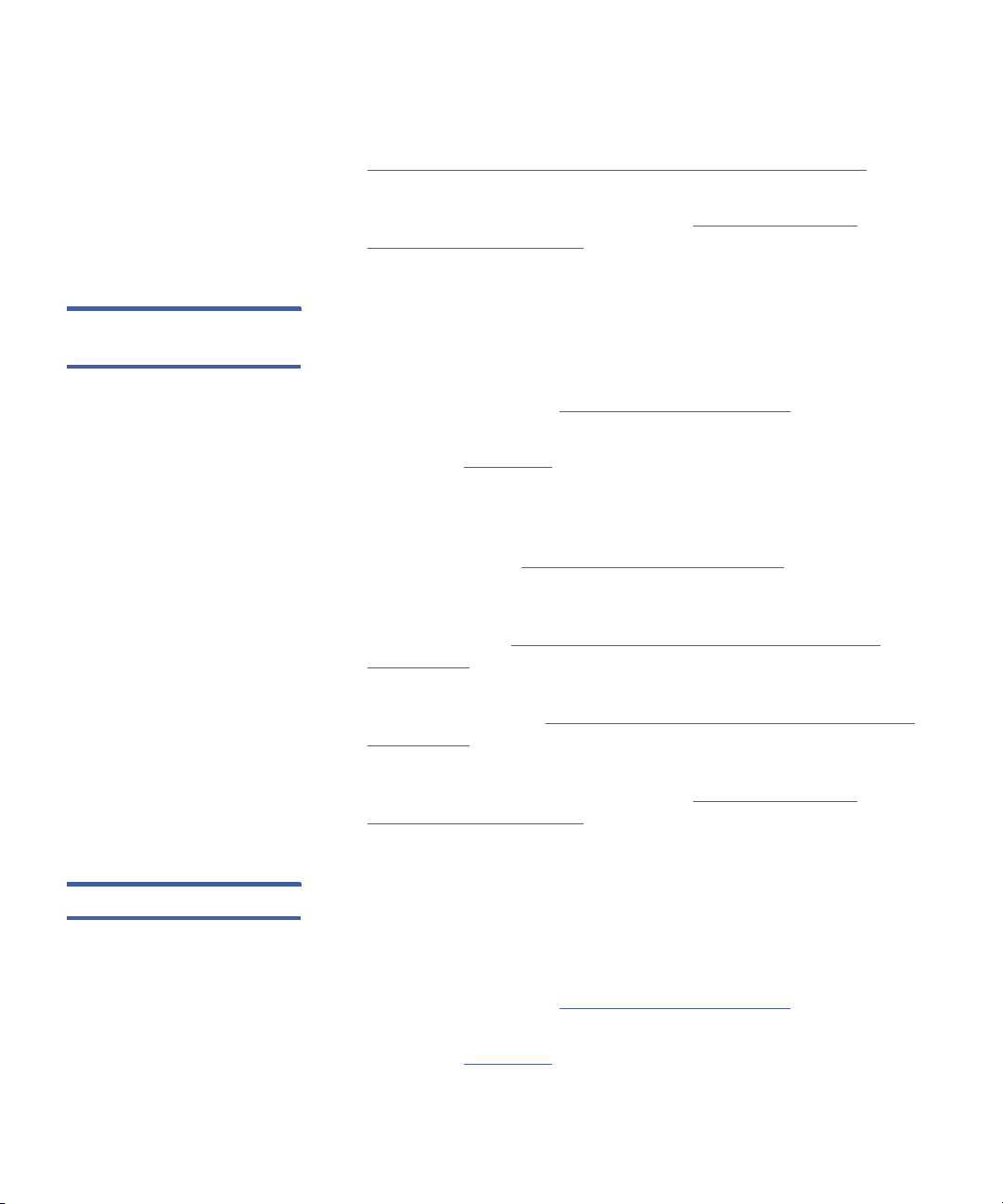
Kapitel 2 Installation und Konfiguration
Überblick über die Installation
9 Richten Sie den Host ein und überprüfen Sie die Verbindung (siehe
“Vorbereitung des Hosts und Überprüfung der Verbindung”
Seite 22).
10 Installieren Sie die Gerätetreiber (siehe “Unterstützung für
Betriebssystem Windows” auf Seite 23.
auf
Fibre ChannelSchnittstelle
Der Einbau des Fibre Channel-Autoloaders besteht aus den folgenden
Schritten, die später in diesem Abschnitt ausführlicher erklärt werden:
1 Bereiten Sie die Installation Ihres neuen Quantum SuperLoader 3-
Autoloaders vor (siehe “Auswahl des Aufstellortes”
2 Identifizieren Sie das Zubehör, das mit dem Autoloader geliefert
wird (siehe “Zubehör”
3 Installieren Sie den Autoloader in einem Computer-Rack oder
wählen Sie einen Tisch oder Desktop in der Nähe des Hostservers
aus. Beziehen Sie sich bei Installationen von Rack-Montageeinheiten
auf den Abschnitt “Autoloader im Rack einbauen”
4 Schließen Sie das Fibre Channel-Kabel an den Autoloader und einen
Fibre Channel-Switch oder den Fibre Channel-Hostadapter des
Servers an (siehe “Anschließen von Fibre Channel-Kabeln und
Netzkabeln” auf Seite 19).
5 Stecken Sie das Netzkabel in den Autoloader und in die nächste
Netzsteckdose (siehe “Anschließen von Fibre Channel-Kabeln und
Netzkabeln” auf Seite 19). Schalten Sie den Autoloader ein, um
sicherzustellen, dass er den Selbsttest beim Start (POST) besteht.
6 Installieren Sie die Gerätetreiber (siehe “Unterstützung für
Betriebssystem Windows” auf Seite 23).
auf Seite 14).
auf Seite 10).
auf Seite 104.
SAS-Schnittstelle Der Einbau des SAS-Autoloaders (Serial-Attached-SCSI) besteht aus den
folgenden Schritten, die später in diesem Abschnitt ausführlicher erklärt
werden:
1 Bereiten Sie die Installation Ihres neuen Quantum SuperLoader 3-
Autoloaders vor (siehe “Auswahl des Aufstellortes”
2 Identifizieren Sie das Zubehör, das mit dem Autoloader geliefert
wird (siehe “Zubehör”
Quantum SuperLoader 3: Benutzerhandbuch 9
auf Seite 14).
auf Seite 10).
Page 30
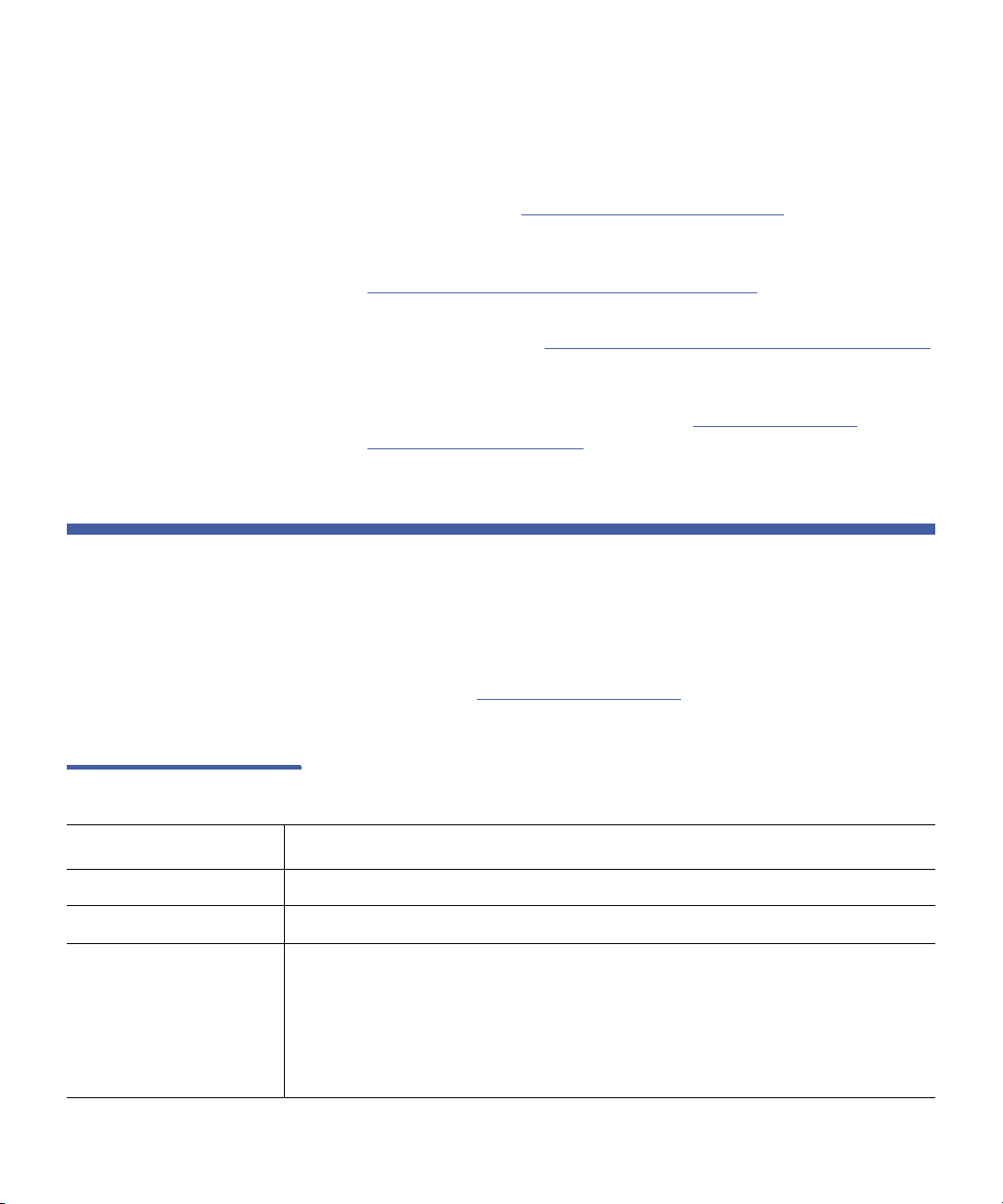
Kapitel 2 Installation und Konfiguration
Auswahl des Aufstellortes
3 Installieren Sie den Autoloader in einem Computer-Rack oder
wählen Sie einen Tisch oder Desktop in der Nähe des Hostservers
aus. Beziehen Sie sich bei Installationen von Rack-Montageeinheiten
auf den Abschnitt “Autoloader im Rack einbauen”
4 Verbinden Sie das SAS-Kabel mit dem Autoloader (Anschlusstyp:
SFF-8088) und dem SAS-Hostadapter des Servers (siehe
“Anschließen von SAS-Kabeln und Netzkabeln”
5 Stecken Sie das Netzkabel in den Autoloader und in die nächste
Netzsteckdose (siehe “Anschließen von SAS-Kabeln und Netzkabeln”
auf Seite 21). Schalten Sie den Autoloader ein, um sicherzustellen,
dass er den Selbsttest beim Start (POST) besteht.
6 Installieren Sie die Gerätetreiber (siehe “Unterstützung für
Betriebssystem Windows” auf Seite 23).
Auswahl des Aufstellortes
auf Seite 104.
auf Seite 21).
Der Autoloader ist so entworfen, dass er mithilfe von langen oder kurzen Trägern (abhängig von der Tiefe des Racks) in ein 19-Zoll-StandardRack passt. Wählen Sie einen Aufstellort der den folgenden Kriterien
entspricht (siehe Anhang, Spezifikationen
Standard-Hardware zum Einbau in Racks.
Tabelle 1 Aufstellort-Kriterien
Kriterien Beschreibung
Rack-Anforderungen 19 Zoll Standard-Rack mit 2U Einbauraum.
Raumtemperatur 10–35 °C (50–95 °F)
Spannungsversorgung Netzstromspannung: 100–127 V AC; 200–240 V AC
Leitungsfrequenz: 50–60 Hz
Anmerkung: Finden Sie eine Wechselstromsteckdose in der Nähe des
Autoloaders. Das Netzkabel ist das Hauptmittel zur Unterbrechung der Spannungsversorgung und muss jederzeit
leicht zugänglich sein.
10 Quantum SuperLoader 3: Benutzerhandbuch
). Der Autoloader verwendet
Page 31
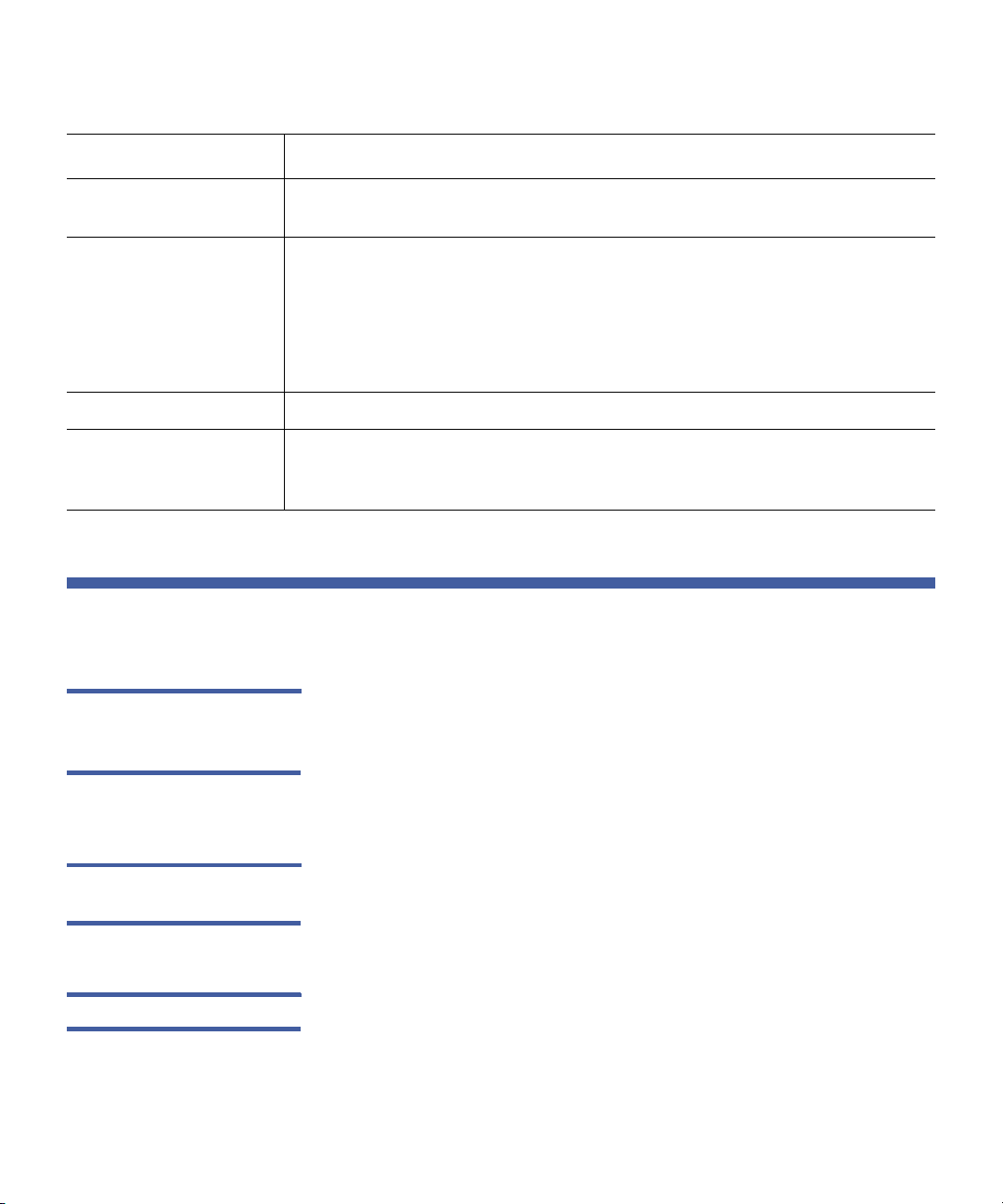
Kapitel 2 Installation und Konfiguration
UL-Anforderungen
Kriterien Beschreibung
Gewicht 14,1 kg leer
17,2 kg mit zwei Magazinen, 16 Kassetten geladen
Luftqualität Minimieren Sie Quellen von Staubverunreinigung. Vermeiden Sie Bereiche
nahe oft verwendeten Türen und Gängen, Kühlungs- oder Abzugsöffnungen, Stapeln von Verbrauchsmaterialien, auf denen sich Staub ansammelt,
Druckern und rauchgefüllten Räumen.
Vorsicht: Übermäßiger Staub und Fremdkörper können Bänder und
Bandlaufwerke beschädigen.
Luftfeuchtigkeit 20–80 % relative Luftfeuchtigkeit (nicht kondensierend)
Einbauraum Rückseite: mindestens 43,2 cm (17 Zoll)
Vorderseite: mindestens 68,6 cm (27 Zoll)
Seiten: mindestens 5,08 cm (2 Zoll)
UL-Anforderungen
Angehobene
Umgebungstemperatur
während des Betriebs
Verringerte
Luftströmung
Mechanisches Laden Der Einbau des Geräts in einem Rack ist so zu gestalten, dass keine
Quantum SuperLoader 3: Benutzerhandbuch 11
Bei Installation in einer geschlossenen Multi-Rack-Einheit kann die
Betriebsumgebungstemperatur im Rack höher sein als die Raumtemperatur. Deshalb sollte die Installation des Geräts in einer Umgebung in
Betracht gezogen werden, die mit der vom Hersteller empfohlenen
höchsten Umgebungstemperatur kompatibel ist.
Die Installation der Ausrüstung in einem Rack sollte so gestaltet sein,
dass die für den sicheren Betrieb des Geräts erforderliche Luftmenge
nicht gefährdet ist.
Gefahrensituationen aufgrund unausgeglichenen mechanischen Ladens
entstehen.
Page 32
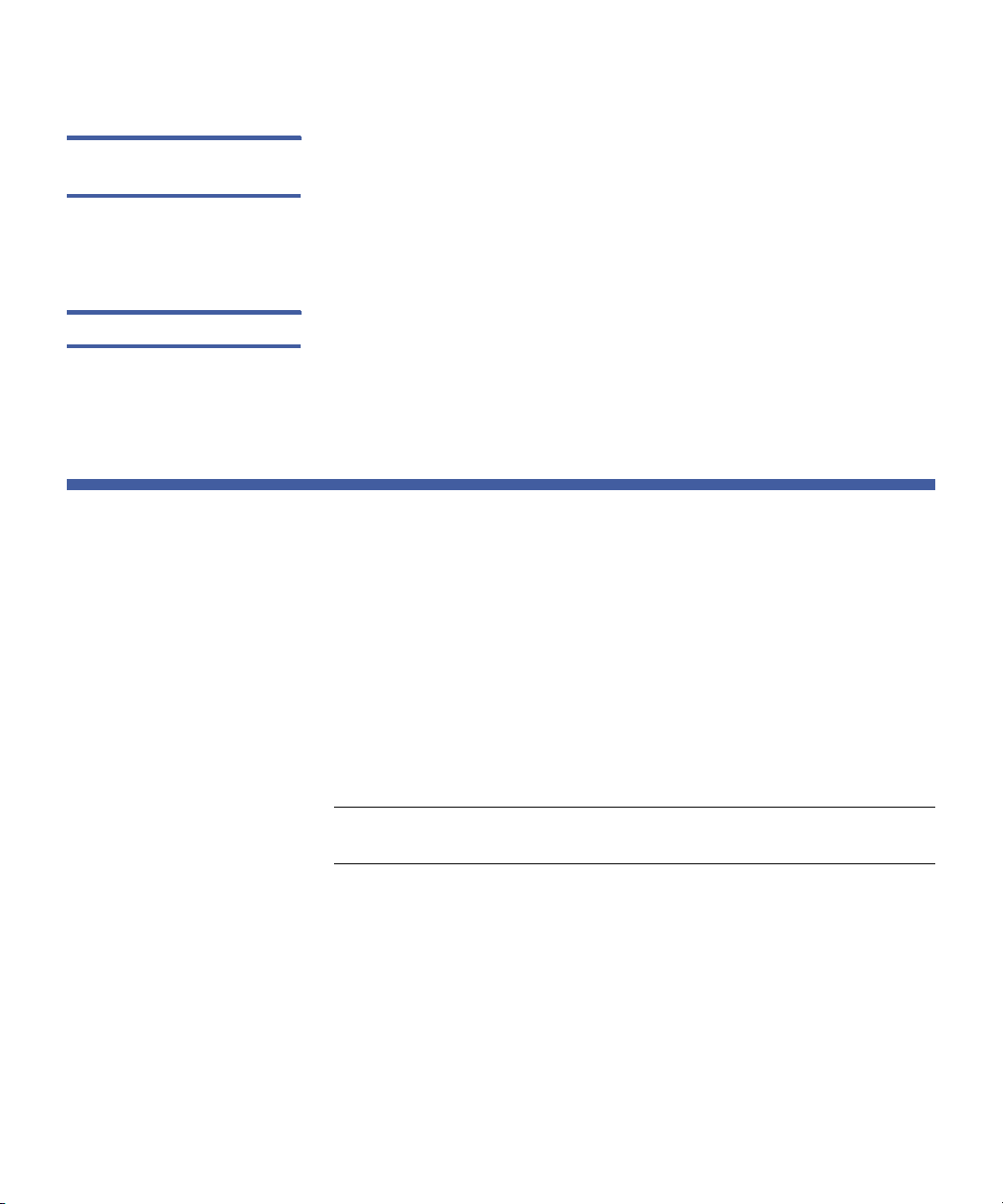
Kapitel 2 Installation und Konfiguration
Anforderungen für den SCSI-Bus
Überbelastung des
Stromkreises
Der Anschluss des Gerätes an den Versorgungsstrom und die Auswirkung einer Überbelastung von Stromkreisen auf den Überstromschutz
und die Versorgungsverdrahtung müssen gründlich durchdacht werden.
Die entsprechende Inbetrachtziehung der Typenschild-Nennwerte ist bei
der Lösung des Problems wichtig.
Zuverlässige Erdung Eine zuverlässige Erdung von in Racks montierten Geräten muss auf-
rechterhalten werden. Besondere Aufmerksamkeit ist auf die Versorgungsanschlüsse zu richten, die nicht direkte Verbindungen zum
Verzweigungsstromkreis sind, z. B. Steckerleisten.
Anforderungen für den SCSI-Bus
Es bestehen geringfügige Unterschiede zwischen dem Quantum
SuperLoader 3 LTO-2- und dem Quantum SuperLoader 3 VS160/SDLT
600-Autoloader.
SuperLoader 3 LTO-2
Der Quantum SuperLoader 3 LTO-2 muss an einen der folgenden SCSIBustypen angeschlossen werden:
• Ultra2 SCSI LVD, SE-SCSI-Bus
Anmerkung: Der Autoloader ist nicht kompatibel mit einem HVD-
SCSI-Bus.
SuperLoader 3 VS160/SDLT 600
Der Quantum SuperLoader 3 VS160- oder der Quantum SuperLoader 3
SDLT 600 müssen an einen der folgenden SCSI-Bustypen angeschlossen
werden:
• Ultra 320 SCSI-3, LVD SE-SCSI-Bus
• Ultra 160 SCSI-3, LVD SE-SCSI-Bus
12 Quantum SuperLoader 3: Benutzerhandbuch
Page 33
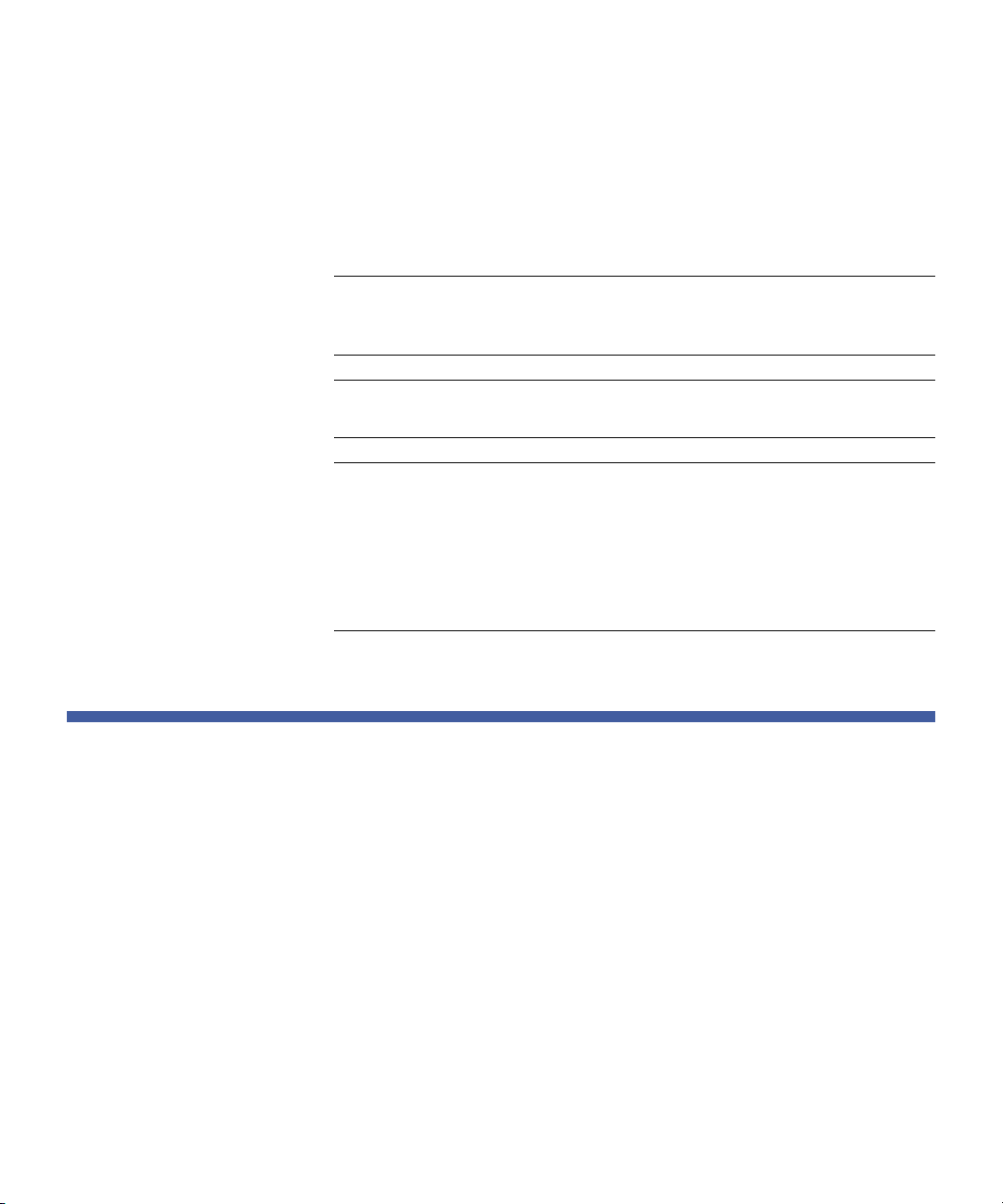
Kapitel 2 Installation und Konfiguration
Autoloader auspacken
Allgemeine Informationen
Ihre SCSI-Hostadapterkarte muss auch den SCSI-Bustyp unterstützen,
der für das Anschließen des Autoloaders verwendet wird. Wenn Sie
einen LVD-SCSI-Bus verwenden, setzen Sie eine Hostadapterkarte mit
einem Anschluss für ein 68 Pin-HD-Kabel ein.
Anmerkung: Wenn Sie einen SE-SCSI-Bus verwenden, wird die
Leistung des Bandlaufwerks auf die maximale
Datenübertragungsrate des Busses beschränkt.
Anmerkung: Die maximale Anzahl von Autoloadern, die von einem
SCSI-Bus unterstützt werden, ist zwei.
Anmerkung: Der Autoloader arbeitet eventuell nicht mit mehreren
SCSI LUNS, wenn er an einem RAID-Controller angeschlossen ist. Es wird nicht empfohlen, den Autoloader
mit einem RAID-Controller zu verwenden. Wenn dieses
Problem auftritt, wird empfohlen, dass der Autoloader
an einen getrennten SCSI-Bus-Controller auf dem Host
oder Server angeschlossen wird.
Autoloader auspacken
Machen Sie, bevor Sie beginnen, einen Schreibtisch oder einen Tisch
frei, damit Sie Platz zum Auspacken des Autoloaders haben. Stellen Sie
sicher, dass der Arbeitsbereich von Bedingungen frei ist, die eine elektrostatische Entladung (ESD) verursachen könnten. Entladen Sie statische
Elektrizität von Ihrem Körper, indem Sie eine offensichtlich geerdete
Oberfläche wie das Metallgehäuse Ihres Computers berühren.
Die im Lieferumfang enthaltene
hält Anleitungen zum korrekten Auspacken und Untersuchen des Autoloaders. Nehmen Sie die
und folgen Sie den Anweisungen.
Quantum SuperLoader 3: Benutzerhandbuch 13
Kurzanleitung zu Quantum SuperLoader 3 zur Hand,
Quantum SuperLoader 3-Kurzanleitung ent-
Page 34
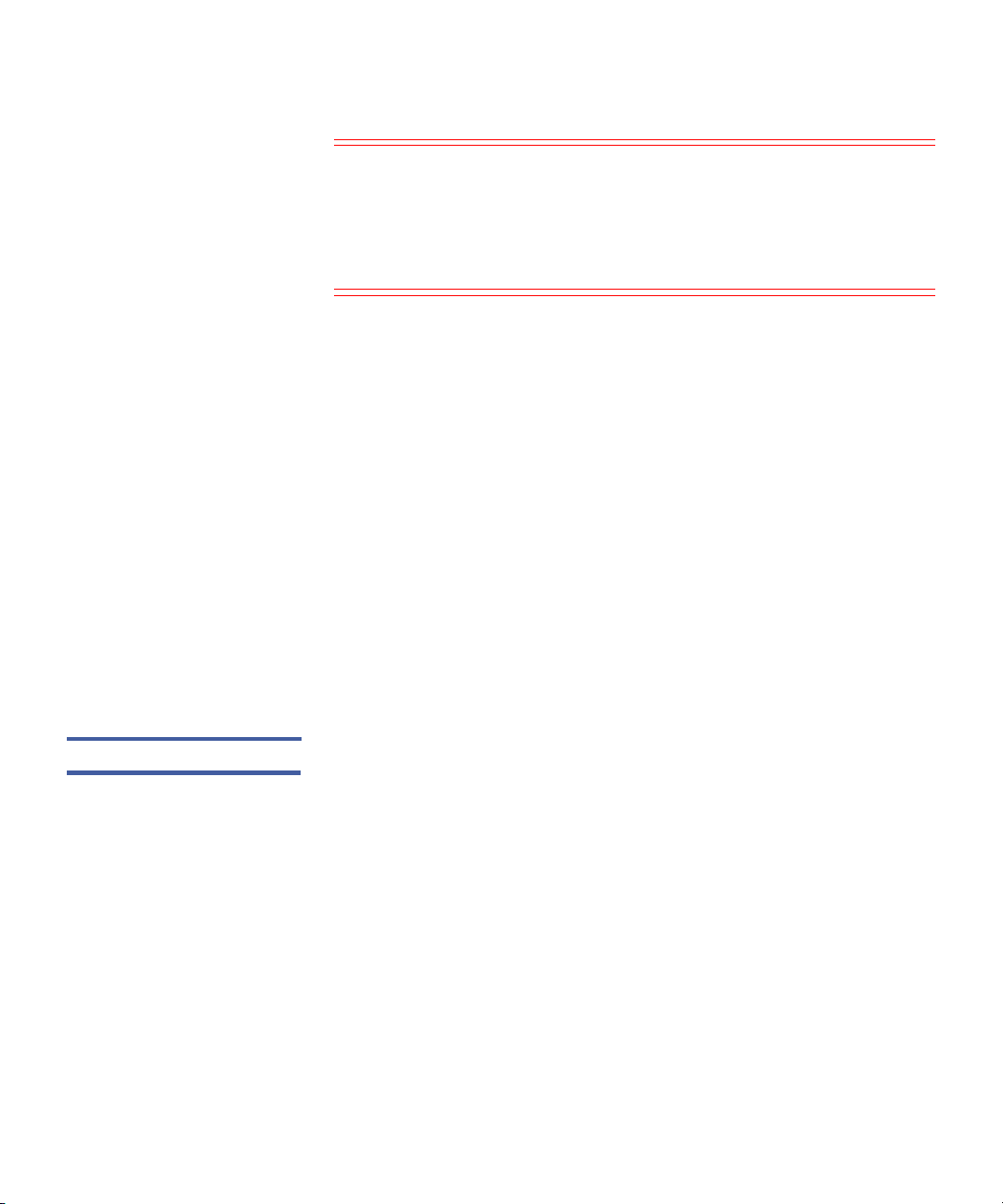
Kapitel 2 Installation und Konfiguration
Autoloader auspacken
Vorsicht: Wenn sich die Temperatur des Raumes, in dem Sie arbeiten,
Packen Sie Ihren neuen Quantum SuperLoader 3-Autoloader vorsichtig
aus, und untersuchen Sie ihn auf eventuelle Versandschäden.
1 Untersuchen Sie den Versandkarton auf Beschädigungen. Wenn Sie
2 Öffnen Sie den Versandkarton und entfernen Sie das Zubehör-Paket.
3 Heben Sie den Autoloader und die Polster aus dem Karton und
4 Entfernen Sie vorsichtig die Transportpolster von der linken und
um mindestens 15 °C (30 °F) von der Temperatur
unterscheidet, in der der Autoloader transportiert oder
gelagert wurde, lassen Sie den Autoloader sich mindestens
12 Stunden lang an die Umgebungstemperatur anpassen,
bevor Sie den Versandkarton öffnen.
einen Schaden feststellen, melden Sie dies sofort an die Frachtfirma.
Legen Sie das Zubehör-Paket vorerst beiseite.
stellen Sie es auf die Arbeitsfläche, mit der Oberseite nach oben.
Stellen Sie den Autoloader nicht hochkant.
rechten Seite des Autoloaders. Dann entfernen Sie den Beutel vom
Autoloader.
5 Heben Sie die Verpackungsmaterialien für den Fall auf, dass Sie den
Autoloader in Zukunft umstellen oder versenden müssen.
Zubehör Das folgende Zubehör wird mit dem Quantum SuperLoader 3-
Autoloader mit SCSI-, Fibre Channel- oder SAS-Schnittstelle geliefert:
• Quantum SuperLoader 3 - Kurzanleitung
• SCSI-Bandlaufwerk-Sätze
• SCSI-Host- oder Serverkabel
• SCSI-Terminator (bei Serial-Attached-SCSI nicht eingeschlossen)
• Fibre Channel-Bandlaufwerk-Sätze
• Fibre Channel-Kabel
• Hardware zum Einbau des Autoloaders in ein Rack
• T8 und T10 TORX
• Ein Leermagazin
14 Quantum SuperLoader 3: Benutzerhandbuch
®
L-Schlüsseldreher
Page 35
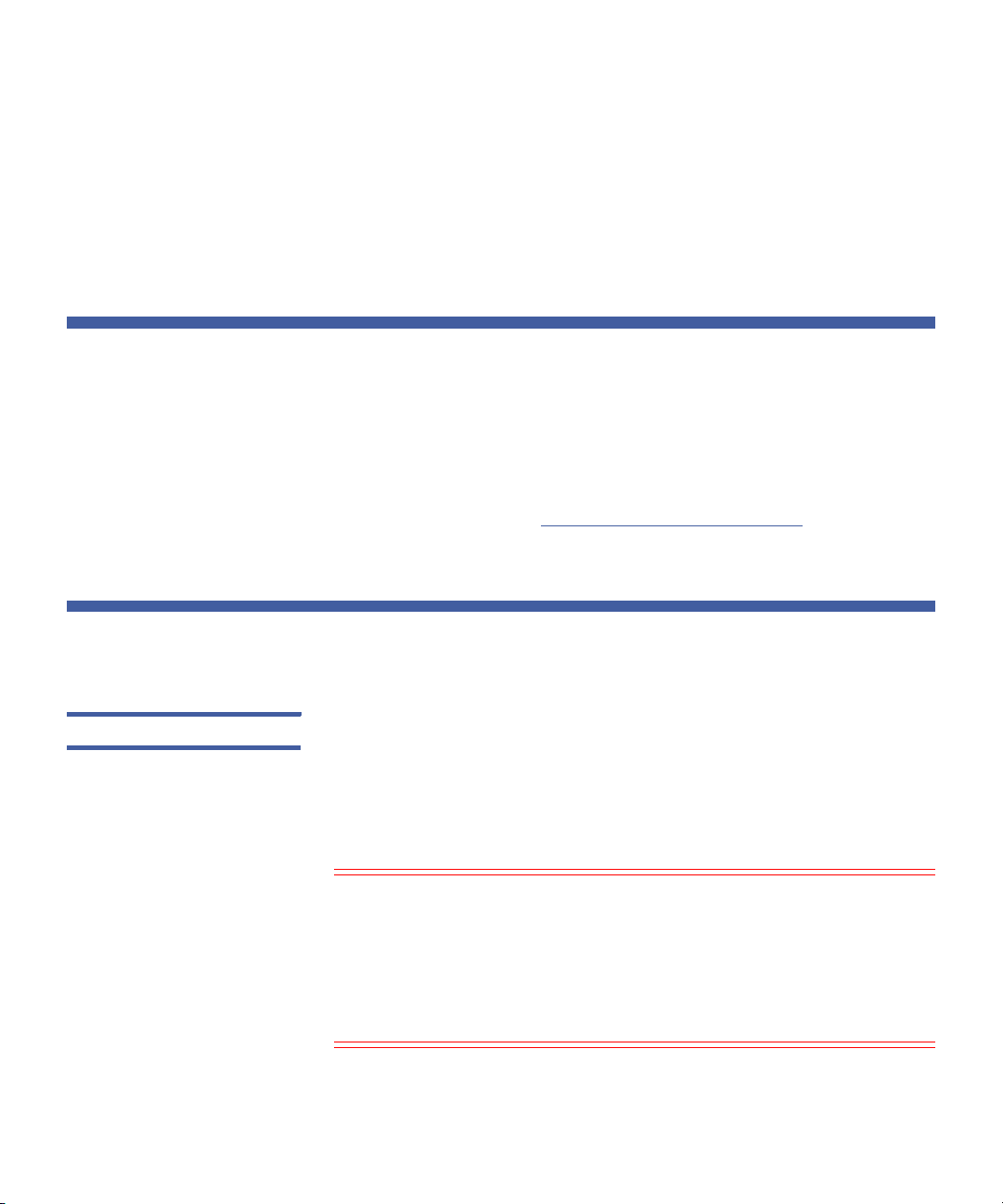
• Netzkabel
• Dokumentations-CD mit kompletter Dokumentation in Adobe
PDF-Format (Portable Document Format)
• Strichcodeetiketten
Autoloader im Rack einbauen
Um den Autoloader in ein Rack einbauen zu können, ist ein offener 2UComputer-Rack-Einbauplatz in der Nähe des Servers auszuwählen, der
den Autoloader aufnehmen soll.
Die Anleitung für den Einbau des Autoloaders in einem 19 Zoll-Standardgestell finden Sie in “Autoloader im Rack einbauen”
Kapitel 2 Installation und Konfiguration
Autoloader im Rack einbauen
®
-
auf Seite 104.
Die Autoloader-Funktionen
Allgemeine Funktionen Der Autoloader ist mit den meisten Betriebssystemen und Umgebungen
kompatibel, die die SCSI-, Fibre Channel- oder SAS- (Serial-AttachedSCSI-) Schnittstelle unterstützen, erfordert jedoch entweder direkte
Unterstützung vom Betriebssystem oder eine kompatible BackupAnwendung, um von der Vielzahl seiner Funktionen optimalen
Gebrauch machen zu können.
Vorsicht: Wenn Sie den Autoloader aus- und wieder einschalten
müssen, warten Sie 10 Sekunden, bevor Sie ihn wieder
einschalten. Das Netzteil benötigt mindestens zwei bis drei
Sekunden, bis die Kondensatoren entladen sind. Damit
wird sichergestellt, dass ein System beim Herunterfahren
vollständig zurückgesetzt wird und Systemfehler
vermeiden kann.
Quantum SuperLoader 3: Benutzerhandbuch 15
Page 36

Kapitel 2 Installation und Konfiguration
Die Autoloader-Funktionen
Abbildung 1
Bedienfeldübersicht
1 Netzschalter
2 Mailslot
3 Bedienfeld-LEDs
4 Bedienfeld-LCD-Bildschirm
5 Funktionstasten
6 Linkes Magazin (oder Leermagazin)
7 Rechtes Magazin (oder Leermagazin)
16 Quantum SuperLoader 3: Benutzerhandbuch
Page 37

Abbildung 2 Rückansicht
Kapitel 2 Installation und Konfiguration
Anschließen von Kabeln
1 68-Pin-HD-SCSI-Steckverbinder oder ein Fibre Channel- oder
SAS-Anschluss
2 Entlüftung
3 Netzanschluss
4 Remote Management-Ethernet-Anschluss
5 Netzschalter
Anmerkung: Wenn die Abdeckung abgenommen werden muss,
müssen 26 Schrauben herausgedreht werden.
Anschließen von Kabeln
Anschließen von SCSIund Netzkabeln
Quantum SuperLoader 3: Benutzerhandbuch 17
Um SCSI und Netzkabel am Autoloader anzuschließen, führen Sie die
folgenden Schritte aus:
1 Den ausgewählten Server herunterfahren und ausschalten. Schalten
Sie alle angeschlossenen Zubehörgeräte wie Drucker und andere
SCSI-Geräte aus.
Page 38

Kapitel 2 Installation und Konfiguration
Anschließen von Kabeln
2 Stecken Sie ein Ende des SCSI-Kabels (im Zubehörsatz enthalten) in
Abbildung 3 Kabelanschlüsse
(SCSI-Bandlaufwerk)
einen der Anschlüsse an der Rückseite des Autoloaders ein (siehe
Abbildung 3
).
SCSI-Abschlusswiderstand
SCSI-Kabel
Ethernet-Kabel
3 Stecken Sie das andere Ende des SCSI-Kabels in den Anschluss auf
dem SCSI-Hostadapter oder in den Anschluss auf dem SCSI-Bus des
vorherigen Geräts.
Wenn das gelieferte SCSI Kabel nicht in den Anschluss auf Ihrem SCSIHostadapter passt, haben Sie entweder einen nicht kompatiblen SCSIHostadapter oder Sie müssen einen Kabel-Adapter erwerben. Setzen Sie
sich mit Ihrem Service-Vertreter oder dem Hersteller des SCSIHostadapters für weitere Informationen in Verbindung.
4 Stecken Sie den Abschlusswiderstand in den verbleibenden SCSI-
Anschluss auf dem Schnittstellenfeld des Autoloaders (wenn der
Autoloader das letzte oder einzige Gerät auf dem SCSI-Bus ist).
Ansonsten stecken Sie das Kabel in das nächste Gerät auf dem SCSIBus. Stellen Sie sicher, dass das letzte Gerät auf dem SCSI-Bus richtig
abgeschlossen wird.
5 Verbinden Sie ein Ende des Ethernet-Kabels mit dem Ethernet-
Anschluss an der Rückseite des Autoloaders, um Remote
Management zu ermöglichen.
18 Quantum SuperLoader 3: Benutzerhandbuch
Page 39
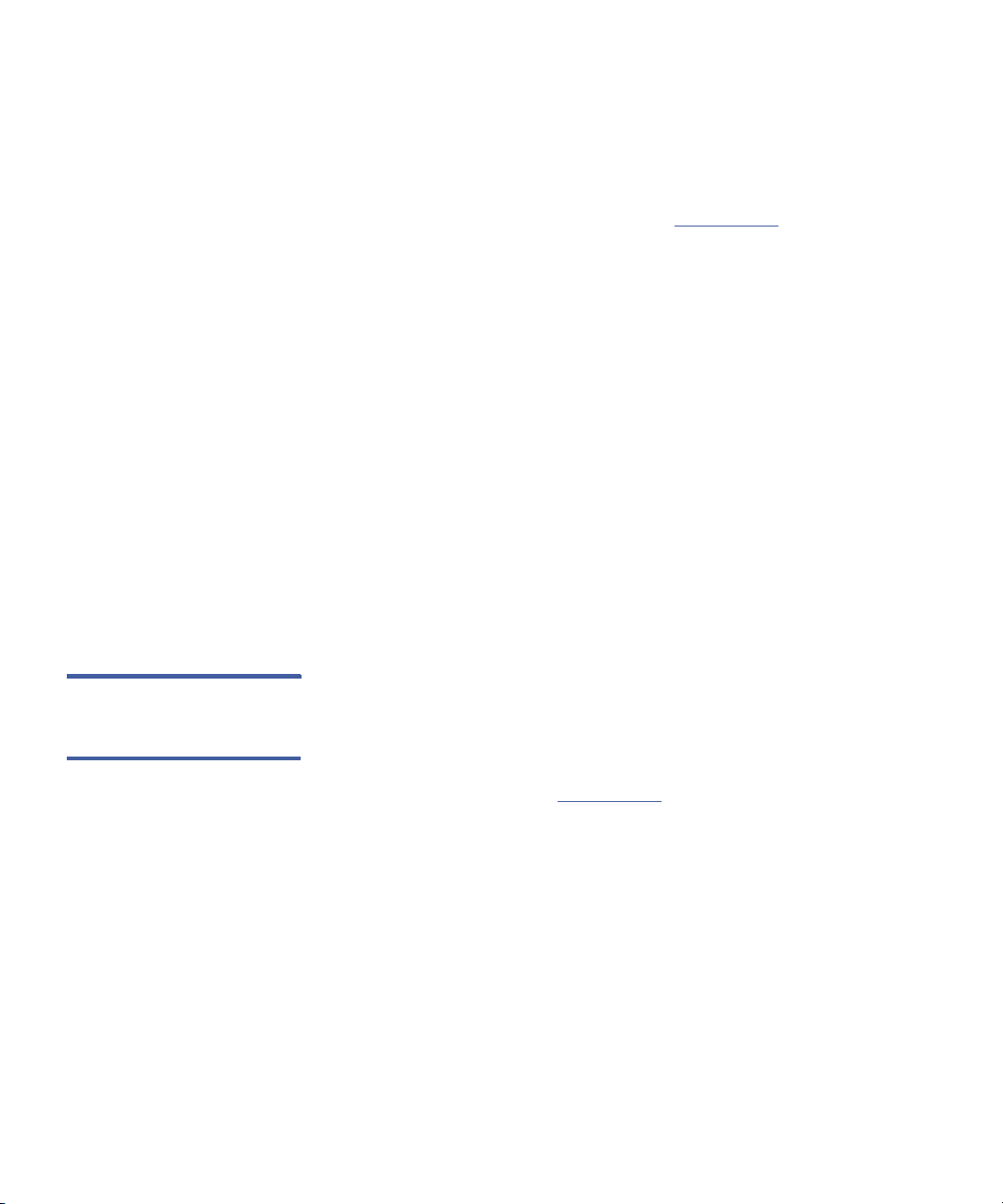
Kapitel 2 Installation und Konfiguration
Anschließen von Kabeln
6 Verbinden Sie das andere Ende des Ethernet-Kabels mit dem
Hostnetzwerkanschluss oder dem Router.
7 Stecken Sie die Buchse des Netzkabels in den Netzanschluss an der
Rückseite des Autoloaders ein (siehe Abbildung 2
).
8 Stecken Sie das Netzkabel in die nächste ordnungsgemäß geerdete
Netzsteckdose.
9 Stecken Sie den Hostserver oder die Workstation und alle
angeschlossenen Geräte ein.
10 Schalten Sie den Autoloader ein, indem Sie den Netzschalter an der
Rückseite in die
ON (EIN)-Stellung schalten. Schalten Sie alle anderen
Geräte ein, die Sie ausgeschaltet hatten. Überprüfen Sie den LCDBildschirm, um sicherzustellen, dass der Autoloader gespeist wird.
Wenn das nicht der Fall ist, überprüfen Sie die Stromverbindungen
und die Stromversorgung.
Während des Selbsttests beim Start (POST) leuchten beide LEDs kurz
auf, worauf nur die LED-Anzeige Ready/Activity (Bereit /Aktivität)
blinkt. Wenn die Initialisierung abgeschlossen ist, zeigt der LCD
Bildschirm den Bildschirm
Home (Einstieg) an.
11 Schalten Sie den Server ein.
Anschließen von Fibre
Channel-Kabeln und
Netzkabeln
Folgen Sie diesen Schritten, um die Fibre Channel-Kabel und Netzkabel
an den Autoloader anzuschließen:
1 Stecken Sie ein Ende des Fibre Channel-Kabels (im Zubehörsatz
enthalten) in den Fibre Channel-Anschluss an der Rückseite des
Autoloaders ein (siehe Abbildung 4
Quantum SuperLoader 3: Benutzerhandbuch 19
).
Page 40

Kapitel 2 Installation und Konfiguration
Anschließen von Kabeln
Abbildung 4 Kabelanschlüsse
(Fibre Channel-Bandlaufwerk)
2 Verbinden Sie das andere Ende des Fibre Channel-Kabels mit dem
Fibre Channel-Kabel
Ethernet-Kabel
Fibre Channel-Host.
3 Verbinden Sie ein Ende des Ethernet-Kabels mit dem Ethernet-
Anschluss an der Rückseite des Autoloaders, um Remote
Management zu ermöglichen.
4 Verbinden Sie das andere Ende des Ethernet-Kabels mit dem
Hostnetzwerkanschluss oder dem Router.
5 Stecken Sie die Buchse des Netzkabels in den Netzanschluss an der
Rückseite des Autoloaders ein (siehe Abbildung 2
).
6 Stecken Sie das Netzkabel in die nächste ordnungsgemäß geerdete
Netzsteckdose.
7 Schalten Sie den Autoloader ein, indem Sie den Netzschalter an der
Rückseite in die
ON (EIN)-Stellung schalten. Schalten Sie alle anderen
Geräte ein, die Sie ausgeschaltet hatten. Überprüfen Sie den LCDBildschirm, um sicherzustellen, dass der Autoloader gespeist wird.
Wenn das nicht der Fall ist, überprüfen Sie die Stromverbindungen
und die Stromversorgung.
Während des Selbsttests beim Start (POST) leuchten beide LEDs kurz
auf, worauf nur die LED-Anzeige Ready/Activity (Bereit /Aktivität)
blinkt. Wenn die Initialisierung abgeschlossen ist, zeigt der LCD
Bildschirm den Bildschirm
20 Quantum SuperLoader 3: Benutzerhandbuch
Home (Einstieg) an.
Page 41
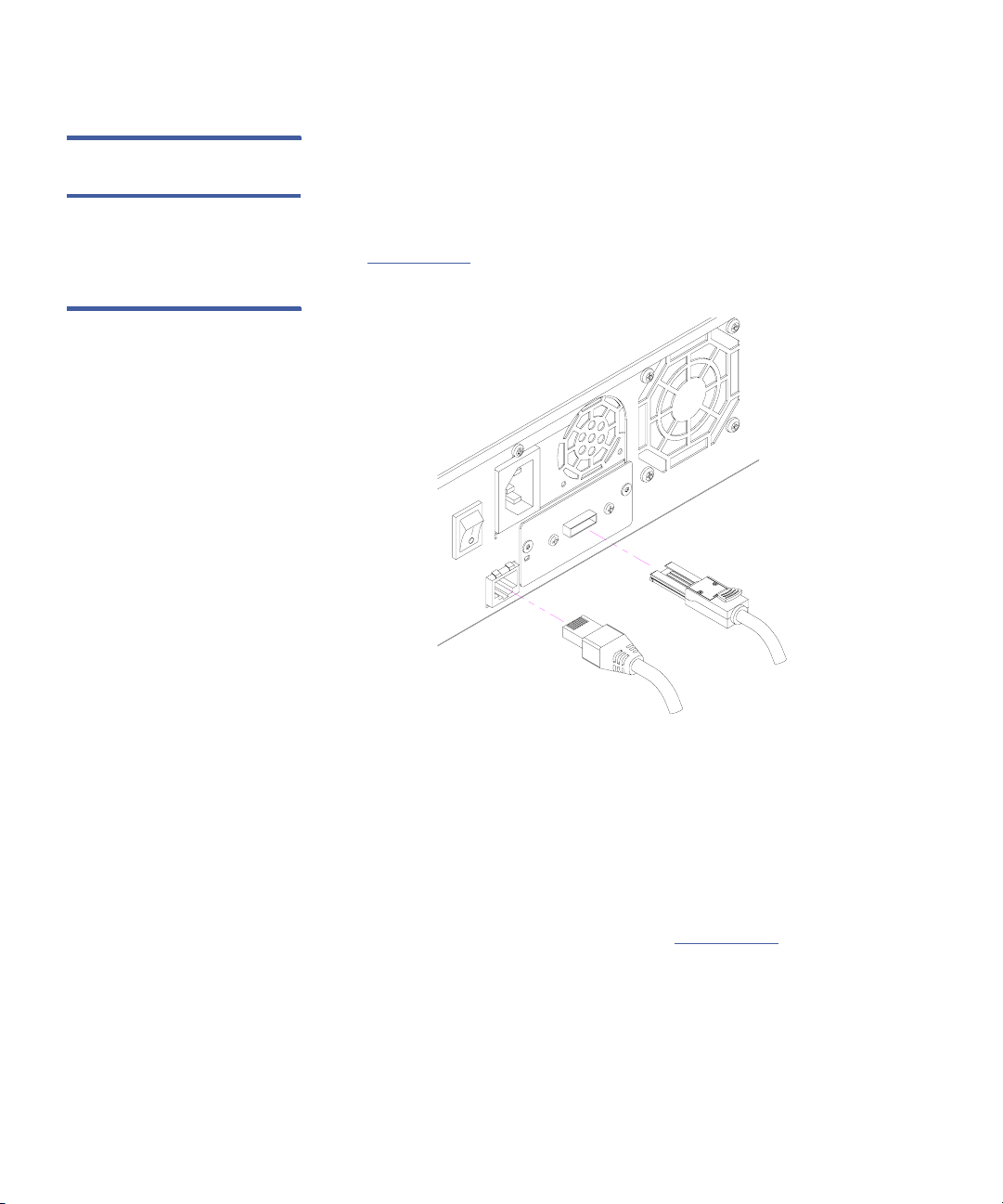
Kapitel 2 Installation und Konfiguration
Anschließen von Kabeln
Anschließen von SASKabeln und Netzkabeln
Abbildung 5 Kabelanschlüsse
(SAS-Bandlaufwerk)
Folgen Sie diesen Schritten, um die SAS-Kabel und Netzkabel an den
Autoloader anzuschließen:
1 Stecken Sie ein Ende des SAS-Kabels (im Zubehörsatz enthalten) in
den SAS-Anschluss an der Rückseite des Autoloaders ein (siehe
Abbildung 5
).
Ethernet-Kabel
SAS-Kabel (Anschlusstyp:
SFF-8088)
2 Verbinden Sie das andere Ende des SAS-Kabels mit dem SAS-Host.
3 Verbinden Sie ein Ende des Ethernet-Kabels mit dem Ethernet-
Anschluss an der Rückseite des Autoloaders, um Remote
Management zu ermöglichen.
4 Verbinden Sie das andere Ende des Ethernet-Kabels mit dem
Hostnetzwerkanschluss oder dem Router.
5 Stecken Sie die Buchse des Netzkabels in den Netzanschluss an der
Rückseite des Autoloaders ein (siehe Abbildung 2
).
6 Stecken Sie das Netzkabel in die nächste ordnungsgemäß geerdete
Netzsteckdose.
7 Schalten Sie den Autoloader ein, indem Sie den Netzschalter an
der Rückseite in die
ON (EIN)-Stellung schalten. Schalten Sie alle
anderen Geräte ein, die Sie ausgeschaltet hatten. Überprüfen Sie
Quantum SuperLoader 3: Benutzerhandbuch 21
Page 42

Kapitel 2 Installation und Konfiguration
Vorbereitung des Hosts und Überprüfung der Verbindung
den LCD-Bildschirm, um sicherzustellen, dass der Autoloader
gespeist wird. Wenn das nicht der Fall ist, überprüfen Sie die
Stromverbindungen und die Stromversorgung.
Während des Selbsttests beim Start (POST) leuchten beide LEDs kurz
auf, worauf nur die LED-Anzeige Ready/Activity (Bereit /Aktivität)
blinkt. Wenn die Initialisierung abgeschlossen ist, zeigt der LCD
Bildschirm den Bildschirm
Home (Einstieg) an.
Vorbereitung des Hosts und Überprüfung der Verbindung
Installieren Sie ggf. einen SCSI-, Fibre Channel- oder SAS-Host-Adapter,
entsprechende Software sowie kompatible Treiber. Detaillierte Anleitungen finden Sie in den Handbüchern zum Hostcomputer und zum SCSI-,
Fibre Channel- oder SAS-Host-Adapter. Folgen Sie außerdem diesen allgemeinen Richtlinien:
• Wenn der Hostserver eingeschaltet ist, installieren Sie Software und/
oder Treiber, die mit dem Autoloader kompatibel sind (siehe “Unter-
stützung für Betriebssystem Windows” auf Seite 23). Informationen
zur Softwarekompatibilität stehen unter www.quantum.com
Verfügung. Die meisten Backup-Softwarepakete erfordern ein
zusätzliches Modul zur Kommunikation mit der AutoloaderRobotertechnik.
• Wenn der Hostserver mit einem Netzwerk verbunden ist, wenden
Sie sich an den Systemadministrator bevor Sie Geräte ausschalten.
• Verwenden Sie die ordnungsgemäßen Verfahren zum Verhinderung
von elektrostatischer Entladung (ESD). Verwenden Sie HandgelenkErdungsriemen und Antistatik-Matten, wenn Sie interne Komponenten handhaben.
• Stellen Sie sicher, dass der Hostserver einen offenen Erweiterungssteckplatz hat.
• Stellen Sie sicher, dass die Backup-Anwendung den SCSI-, Fibre
Channel- oder SAS-Host-Adapter unterstützt.
22 Quantum SuperLoader 3: Benutzerhandbuch
zur
Page 43
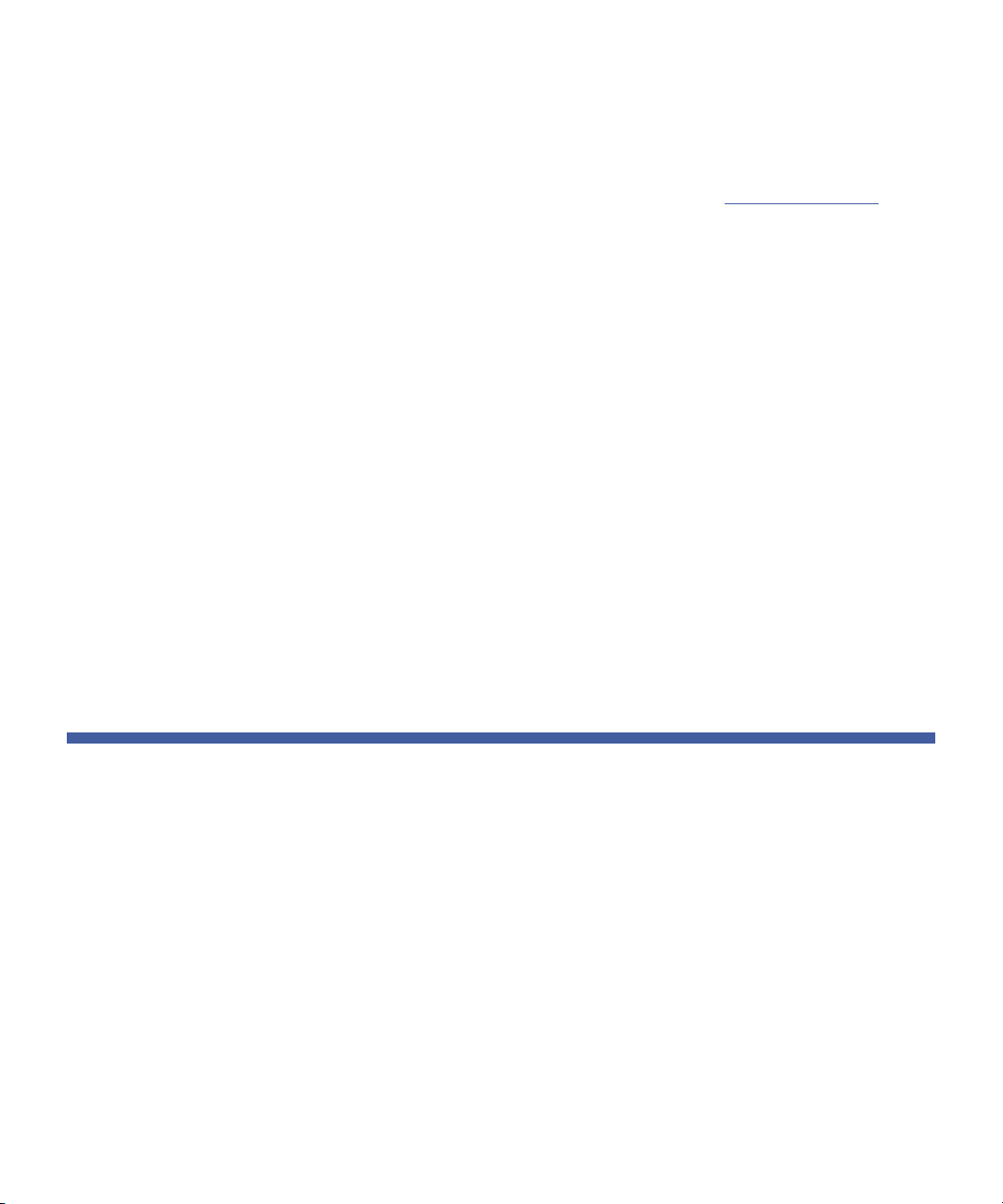
Kapitel 2 Installation und Konfiguration
Unterstützung für Betriebssystem Windows
• Für die SCSI-Autoloader-Schnittstelle:
• Abhängig von der Server-Konfiguration müssen Sie eventuell die
SCSI-ID des Autoloaders ändern (siehe “SCSI-Autoloader”
auf
Seite 77).
• Stellen Sie sicher, dass der Autoloader sachgemäß abgeschlossen wird. Wenn der Autoloader neben dem SCSI-Hostadapter
das einzige SCSI-Gerät auf dem gewählten SCSI-Bus ist, muss er
mit einem Abschlusswiderstand versehen werden. Das Gleiche
gilt, wenn der Autoloader physisch das letzte SCSI-Gerät auf
dem SCSI-Bus ist: er muss abgeschlossen werden. Nur die Geräte, die physisch am Anfang und Ende des SCSI-Busses sind, sollten abgeschlossen werden. Wenn sich der Host am Anfang des
SCSI-Busses befindet, sollte am Host bereits ein Abschlusswiderstand installiert sein.
• Prüfen Sie die Verbindung zwischen dem Autoloader und Host nach,
gehen Sie dazu zu
(Bedienfeld)>System>Hardware>Device Manager (GeräteManager)>Tape Drive (Bandlaufwerk)
(Medienwechsler)
Windows XP und Windows-Server
Settings (Einstellungen)>Control Panel
und/oder Media Changer
in Microsoft® Windows® 2000, Microsoft
®
2003. Für weitere
Informationen über das Überprüfen der Verbindung von SCSI
Geräten ziehen Sie die Betriebssystem-Dokumentation zu Rate.
Unterstützung für Betriebssystem Windows
Mit dem SuperLoader 3 Autoloader sind drei Gerätetreiber verbunden.
Einer für den Autoloader selbst und ein zweiter für das Bandlaufwerk im
Autoloader.
Quantum SuperLoader 3: Benutzerhandbuch 23
Page 44

Kapitel 2 Installation und Konfiguration
Unterstützung für Betriebssystem Windows
Anmerkung: Zur Verwendung der systemeigenen Backup-
Anwendung von Microsoft Windows sind Gerätetreiber
erforderlich. Kommerzielle Backup-Anwendungen
enthalten die gesamte erforderliche GerätetreiberUnterstützung. Eine Liste kompatibler BackupAnwendungen ist unter www.quantum.com
erhältlich.
®
Beachten Sie bitte, dass Microsoft Windows NT
keine
native Unterstützung für Autoloader enthält. Eine
Backup-Anwendung muss verwendet werden, wenn
der SuperLoader 3 Autoloader unter Microsoft
Windows NT verwendet wird.
AutoloaderGerätetreiber
Bandlaufwerkgerätetreiber
• Rufen Sie für den SuperLoader 3-Autoloader die folgende Webseite
auf:
http://www.quantum.com/ServiceandSupport/
SoftwareandDocumentationDownloads/SuperLoader3/
Index.aspx#Drivers.
• Rufen Sie für das LTO-2-Laufwerk die folgende Webseite auf:
http://www.quantum.com/ServiceandSupport/
SoftwareandDocumentationDownloads/LTO-2Drives/
Index.aspx#Drivers.
• Rufen Sie für das LTO-3-Laufwerk die folgende Webseite auf:
http://www.quantum.com/ServiceandSupport/
SoftwareandDocumentationDownloads/LTO-3Drives/
Index.aspx#Drivers.
• Wechseln Sie für das HP LTO-4-SCSI-Laufwerk auf der Webseite von
HP zuSoftware and Driver Downloads (Software- und Treiber-
Downloads).
• Rufen Sie für das LTO-4-SAS-Laufwerk die folgende Webseite auf:
http://www.quantum.com/ServiceandSupport/
SoftwareandDocumentationDownloads/LTO-4Half-Height/
Index.aspx.
24 Quantum SuperLoader 3: Benutzerhandbuch
Page 45

Kapitel 2 Installation und Konfiguration
Strichcode-Lesegerät
• Rufen Sie für das LTO-5-SAS-Laufwerk die folgende Webseite auf:
http://www.quantum.com/ServiceandSupport/
SoftwareandDocumentationDownloads/LTO-5Half-Height/
Index.aspx.
• Rufen Sie für das VS160-Laufwerk die folgende Webseite auf:
http://www.quantum.com/ServiceandSupport/
SoftwareandDocumentationDownloads/DLTVS160/
Index.aspx#Drivers.
• Rufen Sie für das DLT-V4-Laufwerk die folgende Webseite auf:
http://www.quantum.com/ServiceandSupport/
SoftwareandDocumentationDownloads/DLTV4/Index.aspx#Drivers.
• Rufen Sie für das SDLT 600-Laufwerk die folgende Webseite auf:
http://www.quantum.com/ServiceandSupport/
SoftwareandDocumentationDownloads/SDLT600/
Index.aspx#Drivers.
• Rufen Sie für das DLT-S4-Laufwerk die folgende Webseite auf:
http://www.quantum.com/ServiceandSupport/
SoftwareandDocumentationDownloads/DLTS4/Index.aspx#Drivers.
Strichcode-Lesegerät
Das Strichcode-Lesegerät ist im Autoloader-Gehäuse untergebracht. Das
Strichcode-Lesegerät scannt beim Einschalten, nach einem Neustart,
einem Importier- bzw. Exportiervorgang oder auf Ausgabe eines
Bestandsaufnahmebefehls automatisch jede Kassette im Magazin (siehe
“Bestandsaufnahme durchführen”
stiert keine Benutzerschnittstelle mit dem Strichcode-Lesegerät über die
Bedienfeldsteuerungen oder den LCD- Bildschirm. Die Informationen
von jedem Etikett werden im Speicher abgelegt und stehen über SCSI
und integriertes Remote Management dem Computer-Betriebssystem
oder der Aushilfsanwendung auf Anforderung zur Verfügung.
Wenn das Strichcode-Lesegerät verwendet wird, müssen Sie die Strichcodeaufkleber aufkleben oder in den entsprechenden Steckplatz auf der
Vorderseite jeder Kassette einschieben. Diese Etiketten müssen ANSI/
AIM BC1-1995 Uniform Symbology Specification Code 39 entsprechen.
Eine Satz Strichcodeaufkleber wird mit dem Autoloader ausgeliefert.
Informationen zum Erhalt zusätzlicher Strichcode-Etiketten erhalten Sie
unter www.quantum.com
Quantum SuperLoader 3: Benutzerhandbuch 25
.
auf Seite 47). Darüber hinaus exi-
Page 46
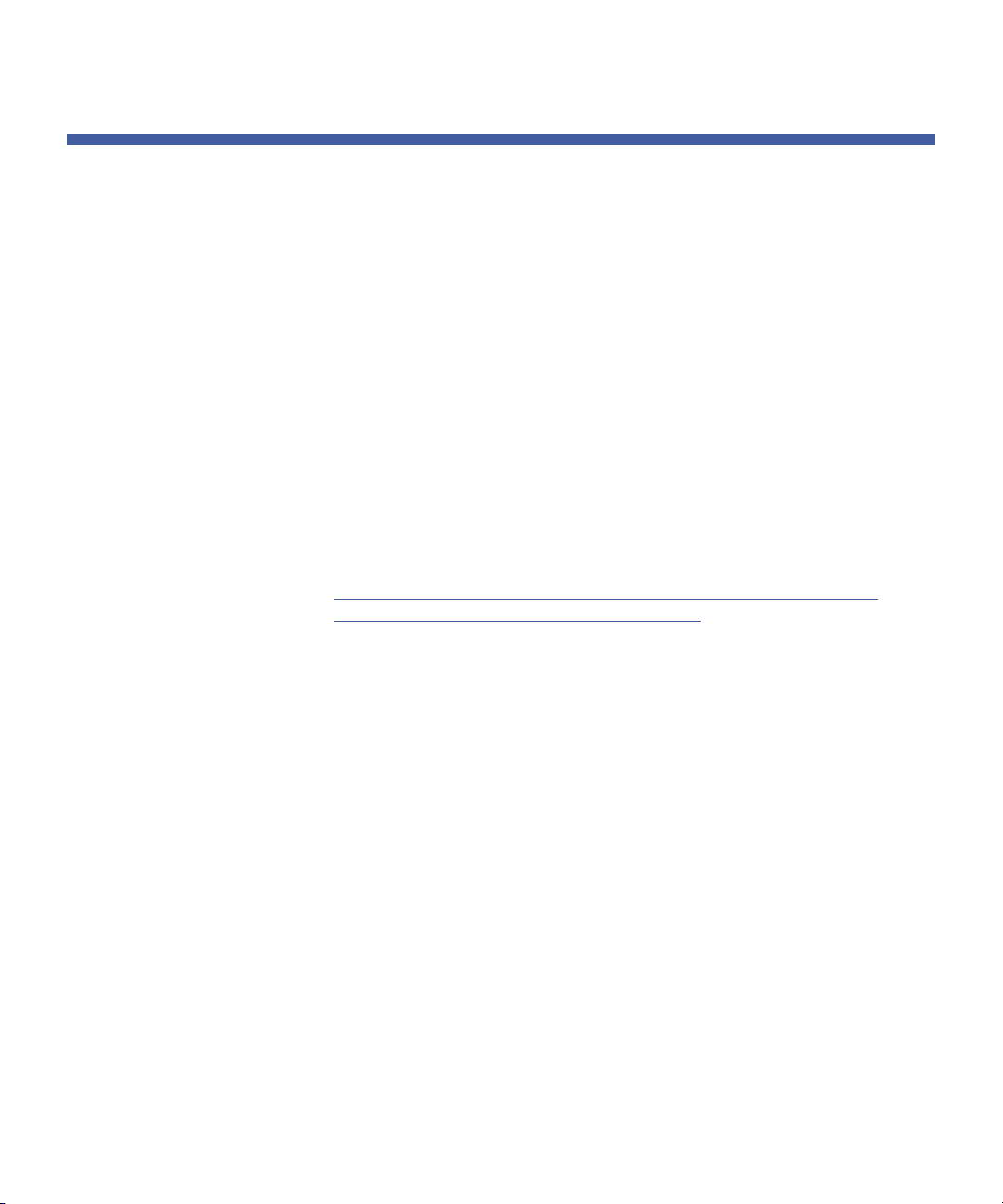
Kapitel 2 Installation und Konfiguration
DLTSage Dashboard
DLTSage Dashboard
DLTSage Dashboard ermöglicht Ihnen, Ihre Bandspeicherumgebung
effektiver zu verwalten und zu schützen, und ist vom Windows-
Startmenü und dem Geräte-Manager aus zugänglich. Die im Dashboard
enthaltene Bandsicherheitsfunktion gibt Ihnen die Möglichkeit, den
Bandkassetten einen elektronischen Schlüssel hinzuzufügen. Hierdurch
werden Ihre Kassetten vor unberechtigten Zugriffen auf Daten
geschützt, falls sie verloren gehen oder gestohlen werden. Über das
Status-Register des Dashboards können Sie Folgendes schnell und ein-
fach anzeigen: den aktuellen Funktionszustand des Laufwerks und der
Medien, eine Skalenscheibe, die angibt, wann Ihr Laufwerk das nächste
Mal gereinigt werden soll, eine graphische Darstellung des verfügbaren
freien Platzes auf der Kassette und mehr.
Die aktuelle Version von DLTSage Dashboard für die Bandlaufwerke
DLT-V4 und DLT-S4 kann von Quantums Webseite unter folgender
Adresse heruntergeladen werden:
www.quantum.com/ServiceandSupport/SoftwareandDocumentationDownloads/SDLT600/Index.aspx#Drivers
26 Quantum SuperLoader 3: Benutzerhandbuch
Page 47

Kapitel 3
Betrieb des Autoloaders
In diesem Kapitel werden alle Aspekte des Autoloader-Betriebs
behandelt. Folgende Themen stehen zur Auswahl:
• Funktionen der Bedientafel
• “Kassetten verwenden” auf Seite 30
• “Magazine und Leermagazine verwenden” auf Seite 36
• “Statusinformationen ansehen” auf Seite 42
• “Bestandsaufnahme durchführen” auf Seite 47
• “Datenkomprimierung”
Quantum SuperLoader 3: Benutzerhandbuch 27
auf Seite 48
Page 48
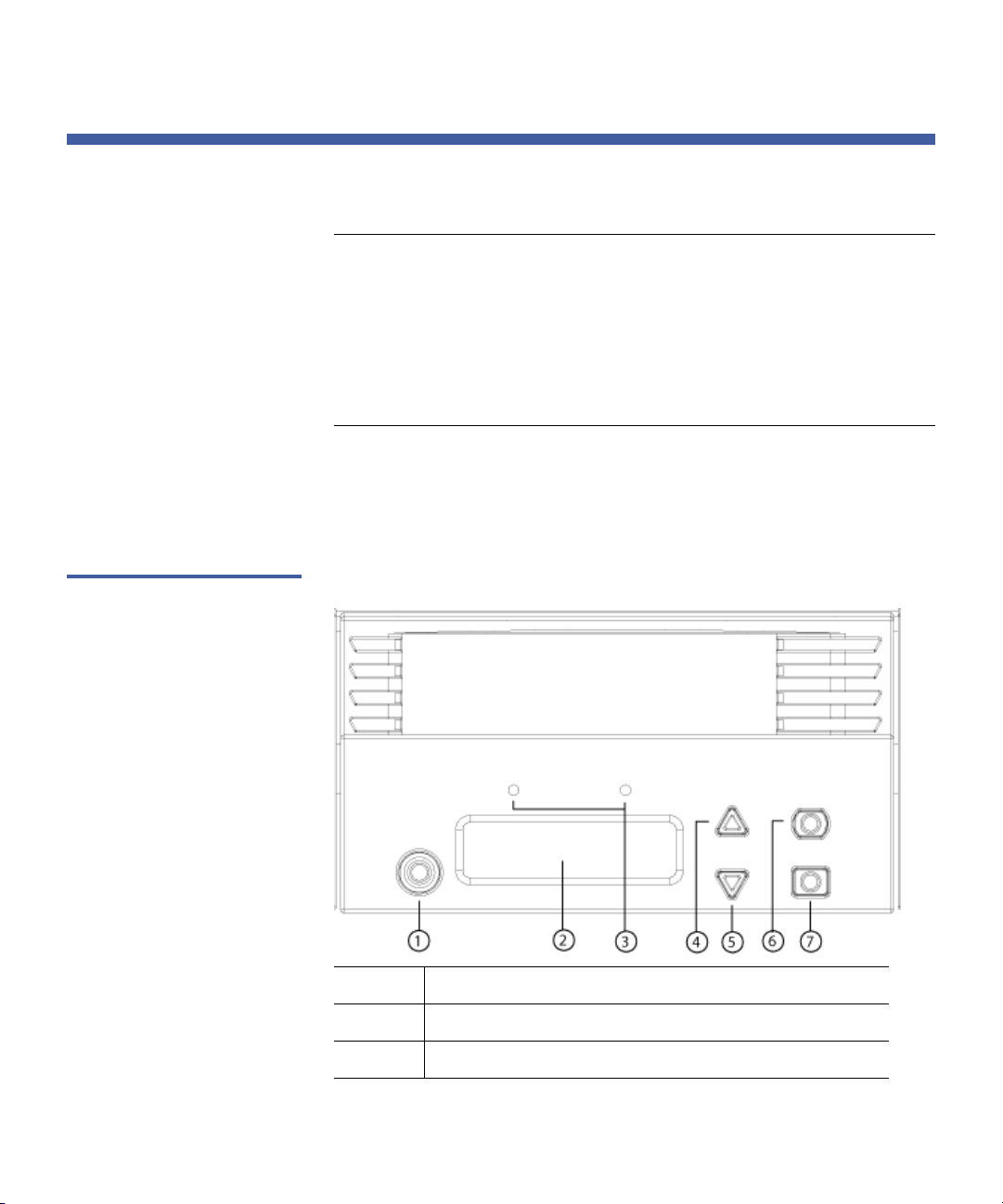
Kapitel 3 Betrieb des Autoloaders
Funktionen der Bedientafel
Funktionen der Bedientafel
Anmerkung: Wenn die Sicherheit aktiviert ist und Sie versuchen,
einen Befehl auszuführen, ohne ein Kennwort
einzugeben, zeigt der Autoloader den Bildschirm
Password (Kennwort eingeben)
eingeben. Sobald Sie ein Kennwort eingeben, bringt
der Autoloader Sie zu dem Befehlsbildschirm zurück,
an dem Sie sich vor dem Eingeben des Kennworts
befanden.
Die Gerätevorderseite enthält zwei LEDs, vier Tasten sowie einen LCDBildschirm von 2 Zeilen mal 16 Zeichen und bietet Ihnen alles, was Sie
zum Überwachen des Autoloader-Status und zur Steuerung seiner
sämtlichen Funktionen benötigen.
Abbildung 6 Bedienfeld
Enter
, bis Sie ein Kennwort
1 Netzschalter
2 Bedienfeld-LCD-Bildschirm
3 Bedienfeld-LEDs
28 Quantum SuperLoader 3: Benutzerhandbuch
Page 49

Tabelle 2 LEDs auf der
Vorderseite
Kapitel 3 Betrieb des Autoloaders
Funktionen der Bedientafel
4 Schaltfläche Aufwärts rollen
5 Schaltfläche Abwärts rollen
6ESC
7 Enter
Die Funktionalität der beiden LEDs auf der Vorderseite wird in Tabelle 2
erläutert.
Funktion Grün Gelb
Ausschalten AUS AUS
Bereit EIN AUS
Normale Aktivität Blinkend AUS
Autoloader - Achtung AUS Blinkend
Autoloader - Fehler AUS EIN
Alle über das Rollmenü zugreifbaren Funktionen sind
kennwortgeschützt. Zwei Stufen der Sicherheit sind in das Menü
integriert. Die Sicherheit der niedrigeren Ebene ist die Operator-Stufe
und die Sicherheit der höheren Stufe ist die Administrator-Stufe. Jede
Stufe hat ein Kennwort.
Das Administratorkennwort gewährt Zugang zur gesamten
vorhandenen Funktionalität. Das Operator-Kennwort gewährt Zugang
zur gesamten Funktionalität der Untermenüs
und
Status.
Command (Befehl)
Kennwörter eingeben Viele Vorgänge auf dem Autoloader sind kennwortgeschützt, um die
Datenintegrität sicherzustellen. Um auf die Menüelemente zugreifen
zu können, die zur Ausführung dieser Funktionen erforderlich sind,
müssen Sie zuerst Ihr Kennwort eingeben. Alle Kennwörter sind sechs
Ziffern lang.
Quantum SuperLoader 3: Benutzerhandbuch 29
Page 50
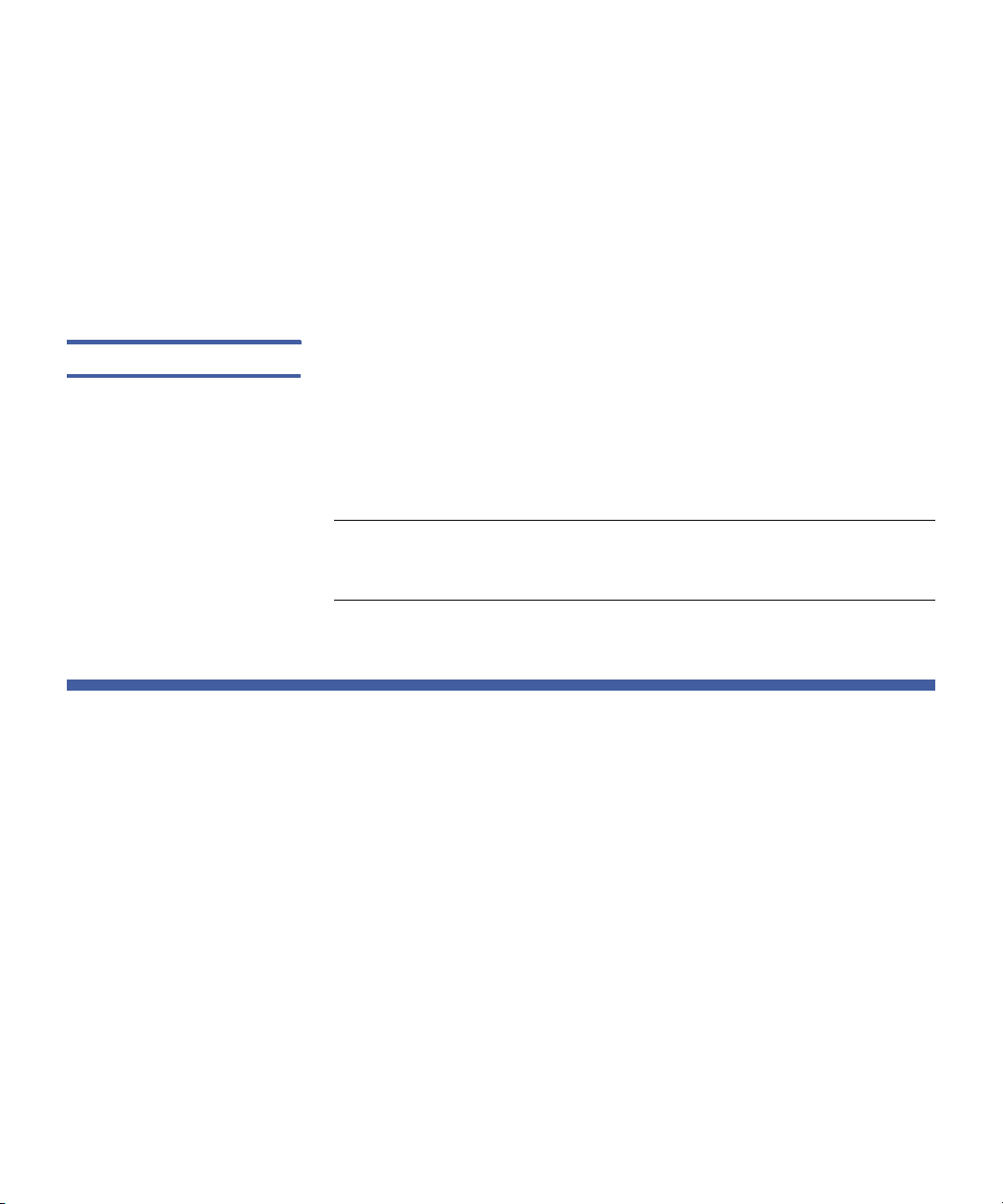
Kapitel 3 Betrieb des Autoloaders
Kassetten verwenden
Wenn Sie ein Kennwort eingeben, ist die gesamte kennwortgeschützte
Funktionalität verfügbar, bis die Browser-Sitzung geschlossen wird.
Wenn Sie das Bedienfeld während eines bestimmten Zeitraums nicht
verwenden, wird auf dem LCD das Hauptfenster eingeblendet. Wenn
das Hauptfenster angezeigt wird, hat der Autoloader Sie automatisch
abgemeldet. Sie werden Ihr Kennwort wieder eingeben müssen, um auf
die Menüfunktionen zugreifen zu können.
Abmeldung So melden Sie sich vom Autoloader ab:
1 Rollen Sie vom Hauptmenü zu
Enter (Eingabe).
2 Rollen Sie vom Untermenü
(Abmelden) und drücken Sie Enter (Eingabe). Auf dem LCD wird
Session Complete (Sitzung abgeschlossen) angezeigt.
Anmerkung: Sie können auch ESC drücken, um sich abzumelden.
Kassetten verwenden
Normalerweise werden die Kassetten bei der ersten Installation des
Autoloaders in die Magazine geladen und dann werden die Magazine in
den Autoloader geladen. Sie können jedoch Kassetten einzeln über den
Mailslot einstecken und auswerfen, bzw. können Sie ein Magazin
auswerfen, Kassetten von Hand laden und entladen und dann das
Magazin zurück in den Autoloader stecken. Der Autoloader stellt die
Anwesenheit einer Kassette im Magazinsteckplatz automatisch fest.
Commands (Befehle) und drücken Sie
Commands (Befehle) zu Logout
Drücken Sie weiter auf
angezeigt wird.
Escape, bis das Hauptfenster
30 Quantum SuperLoader 3: Benutzerhandbuch
Page 51

Kapitel 3 Betrieb des Autoloaders
Kassetten verwenden
Anmerkung: Wenn Sie auf dem Bedienfeldmenü Enter (Eingabe) oder
Eject (Auswerfen) sehen, bedeutet dies, dass die
Kassette durch den Mailslot in den und aus dem
Autoloader befördert wird. Wenn Sie
Unload (Entladen) sehen, bedeutet dies, dass die
Load (Laden) oder
Kassette in das Bandlaufwerk geladen bzw. aus ihm
entladen wird.
Wenn Sie versuchen, einen unzulässigen Vorgang auszuführen, weigert
sich der Autoloader, den Vorgang auszuführen. Wenn Sie z. B.
versuchen, eine Kassette durch den Mailslot im Laufwerk zu laden, das
Laufwerk jedoch bereits eine Kassette enthält, wird der Mailslot nicht
entriegelt. Wenn Sie versuchen, eine Kassette vom Laufwerk zu
entladen, während der Autoloader auf das Band schreibt, wird der
Befehl erst eingeleitet, wenn der Schreibbefehl abgeschlossen ist.
WARNUNG: Wenn eine Bandkassette beim Einschalten die Mailslot-
Tür offen hält, bewegt sich der Roboter nicht. Das System
stellt fest, dass die Mailslot-Tür offen ist, kann jedoch die
Anwesenheit der Kassette nicht feststellen. Wenn die
Mailslot-Tür offen ist, kann das Laserlicht des Streifencode-Lesegeräts aus der Tür leuchten und möglicherweise
Verletzungen verursachen.
Wenn die Mailslot-Tür offen ist, dürfen Sie nicht Ihre
Hand durch die Mailslot-Tür einführen. Damit werden
Verletzungen durch den Roboter verhindert. Vorsichtsmaßnahmen sind vorhanden, die verhindern, dass der
Mechanismus unter diesen Umständen arbeitet.
Wenn die Bandkassette die Mailslot-Tür während des
Vorgangs offen hält, verfolgt das System die Bewegung
des Bandes und setzt die Roboterbewegungen fort.
Dieser Fall kann auftreten, wenn der Roboter die Kassette
durch die Mailslot-Tür auswirft.
Eine einzelne Kassette
einsetzen
Quantum SuperLoader 3: Benutzerhandbuch 31
Wenn Sie eine einzelne Kassette in den Autoloader laden wollen,
können Sie den Mailslot verwenden. Wenn jedoch die Option
(Sicherheit)
aktiviert ist, müssen Sie ein gültiges Kennwort eingeben, um
Security
Page 52
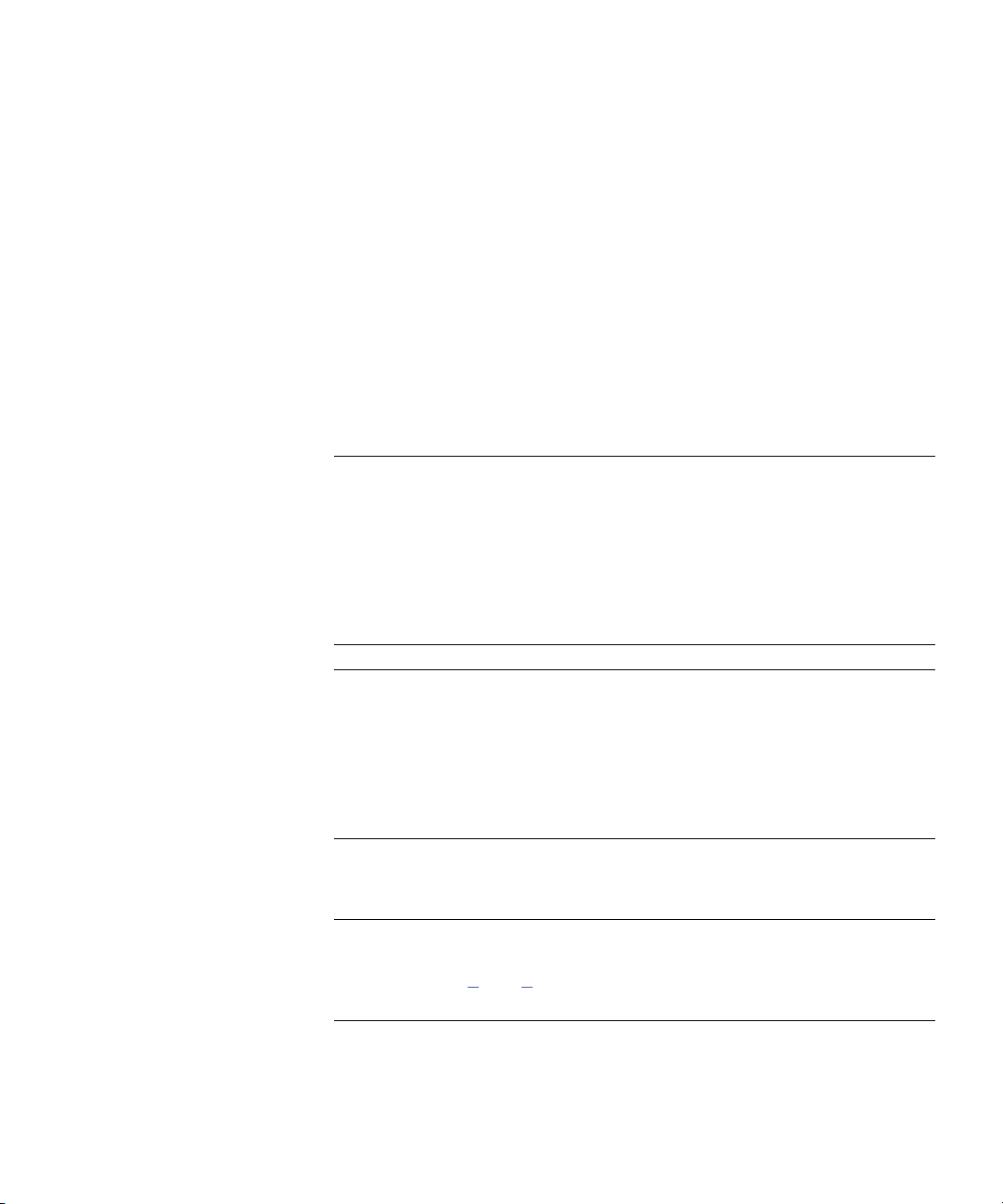
Kapitel 3 Betrieb des Autoloaders
Kassetten verwenden
den Mailslot zu entriegeln, bevor Sie eine Kassette laden können. Wenn
Sie eine Kassette durch den Mailslot einlegen, können Sie sie ins
Bandlaufwerk laden oder sie in einem Magazinsteckplatz aufbewahren.
So legen Sie eine Kassette in das Bandlaufwerk ein:
1 Rollen Sie vom Hauptmenü zu
Enter (Eingabe).
2 Rollen Sie vom Untermenü
und drücken Sie
Enter (Eingabe).
3 Rollen Sie vom Untermenü
und drücken Sie
Prompted (Band einlegen, einschieben, bis Sie eine Aufforderung
erhalten)
erscheint auf dem LCD.
Enter (Eingabe). Die Meldung Insert Tape, Push Until
Commands (Befehle) und drücken Sie
Commands (Befehle) zu Enter (Eingabe)
Enter (Eingabe) zu To Drive (In Laufwerk)
Anmerkung: Legen Sie, nachdem auf dem LCD die Meldung Insert
Tape, Push Until Prompted (Band einlegen, einschieben,
bis Sie eine Aufforderung erhalten) eingeblendet wurde,
die Kassette ein. Nach etwa fünf Sekunden prüft das
System automatisch nach, ob eine Kassette eingelegt
wurde, und setzt den Vorgang fort. Nach
erfolgreichem Durchführen des Vorgangs wird die
Meldung Tape Loaded (Band geladen) eingeblendet.
Anmerkung: Autoloader: Schieben Sie die Kassette so weit ein, bis
sie stoppt. Die Kassette wird sich ca. 7,5 cm weit im
Mailslot befinden. Es ist hierbei eventuell erforderlich,
dass Sie mit den Fingern schieben und diese relativ tief
in den Mailslot einführen müssen. Nach dem Einlegen
wird das Ende der Kassette an der Rückseite der
Mailslot-Öffnung sichtbar sein.
4 Wenn Sie die Kassette eingelegt haben, drücken Sie auf
(Eingabe)
.
Enter
Anmerkung: Wenn die Kassetteneinlege-Funktion fehlschlägt, wird
die Kassette ausgeworfen, und Sie müssen die Schritte
3
und 4 erneut ausführen. Die Meldung Missed Tape
(Verpasstes Band) wird angezeigt.
5 Drücken Sie auf
Exit (Abbrechen), um den Befehl zu löschen und
zum Menü zurückzukehren.
32 Quantum SuperLoader 3: Benutzerhandbuch
Page 53

Kapitel 3 Betrieb des Autoloaders
Kassetten verwenden
So legen Sie eine Kassette in einen Magazinsteckplatz ein:
1 Rollen Sie vom Hauptmenü zu
Enter (Eingabe).
2 Rollen Sie vom Untermenü
und drücken Sie
Enter (Eingabe).
3 Rollen Sie vom Untermenü
Speicherort)
Tape, Push Until Prompted (Band einlegen, einschieben, bis Sie eine
Aufforderung erhalten)
und drücken Sie Enter (Eingabe). Die Meldung Insert
erscheint auf dem LCD.
Commands (Befehle) und drücken Sie
Commands (Befehle) zu Enter (Eingabe)
Enter (Eingabe) zu To Location (Zum
Anmerkung: Legen Sie, nachdem auf dem LCD die Meldung Insert
Tape, Push Until Prompted (Band einlegen, einschieben,
bis Sie eine Aufforderung erhalten) eingeblendet wurde,
die Kassette ein. Nach etwa fünf Sekunden prüft das
System automatisch nach, ob eine Kassette eingelegt
wurde, und setzt den Vorgang fort. Nach
erfolgreichem Durchführen des Vorgangs wird die
Meldung Tape Loaded (Band geladen) eingeblendet.
Anmerkung: Autoloader: Schieben Sie die Kassette so weit ein, bis
sie stoppt. Die Kassette wird sich ca. 7,5 cm weit im
Mailslot befinden. Es ist hierbei eventuell erforderlich,
dass Sie mit den Fingern schieben und diese relativ tief
in den Mailslot einführen müssen. Nach dem Einlegen
wird das Ende der Kassette an der Rückseite der
Mailslot-Öffnung sichtbar sein.
4 Wenn Sie die Kassette eingelegt haben, drücken Sie auf
(Eingabe)
.
Enter
Anmerkung: Wenn die Kassetteneinlege-Funktion fehlschlägt, wird
die Kassette ausgeworfen, und Sie müssen die Schritte
3
und 4 erneut ausführen. Die Meldung Missed Tape
(Verpasstes Band) wird angezeigt.
5 Drücken Sie auf
Exit (Abbrechen), um den Befehl zu löschen und
zum Menü zurückzukehren.
Quantum SuperLoader 3: Benutzerhandbuch 33
Page 54

Kapitel 3 Betrieb des Autoloaders
Kassetten verwenden
Eine einzelne Kassette
bewegen
Sie können eine einzelne Kassette leicht von einem Speicherort im
Autoloader zu einem anderen bewegen.
1 Rollen Sie vom Hauptmenü zu
Enter (Eingabe).
2 Rollen Sie vom Untermenü
und drücken Sie
Der Bildschirm
Enter (Eingabe).
Move (Bewegen) wird unter From: (Von:) angezeigt.
Commands (Befehle) und drücken Sie
Commands (Befehle) zu Move (Bewegen)
Rollen Sie zum aktuellen Speicherort der Kassette, die Sie bewegen
wollen. Steckplätze, die bereits eine Magnetkassette enthalten,
werden durch ein Sternchen angezeigt (
*).
3 Von To: (Zu:) rollen Sie zu dem Speicherort, zu dem Sie die Kassette
bewegen wollen. Steckplätze, die bereits eine Magnetkassette
enthalten, werden durch ein Sternchen angezeigt (
auf
Enter (Eingabe).
4 Drücken Sie
Enter (Eingabe).
*). Drücken Sie
Wenn Sie einen leeren Speicherort auswählen, wird auf dem LCD
Source Element (Kein Quellelement)
angezeigt. Wählen Sie einen
anderen Speicherort.
Wenn Sie einen Speicherort auswählen, der bereits belegt ist, wird
auf dem LCD die Meldung
Destination Full (Zielort voll) angezeigt.
Wählen Sie einen anderen Speicherort.
No
Eine Kassette
auswerfen
Wenn Sie eine einzelne Kassette aus dem Autoloader entfernen wollen,
können Sie die gewünschte Kassette nach Strichcode oder Speicherort
angeben oder die gegenwärtig im Bandlaufwerk befindliche Kassette
wählen.
Eine Kassette nach Strichcode auswerfen (wenn Sie ein StrichcodeLesegerät haben):
1 Rollen Sie vom Hauptmenü zu
Enter (Eingabe).
2 Rollen Sie vom Untermenü
und drücken Sie
3 Vom Untermenü
Mailslot und drücken Sie Enter (Eingabe).
34 Quantum SuperLoader 3: Benutzerhandbuch
Enter (Eingabe).
Eject (Auswerfen) rollen Sie zu Tape (Band), zu
Commands (Befehle) und drücken Sie
Commands (Befehle) zu Eject (Auswerfen)
Page 55
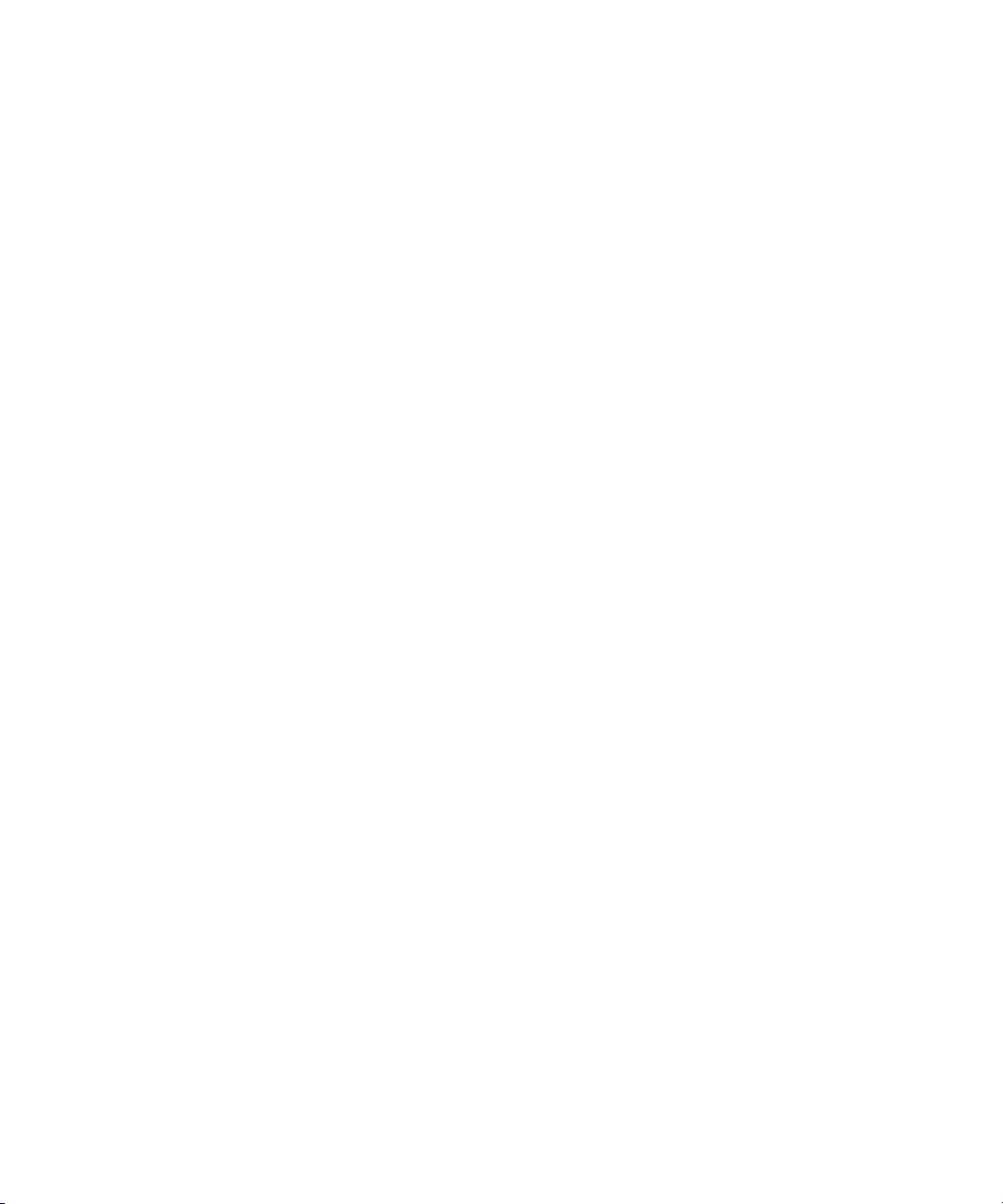
Kapitel 3 Betrieb des Autoloaders
Kassetten verwenden
4 Rollen Sie zu By Barcode (Nach Strichcode).
Ein Strichcode-Etikett wird angezeigt.
5 Rollen Sie zu dem Etikett, das der Kassette entspricht, die Sie
auswerfen wollen. Drücken Sie
Enter (Eingabe).
Eine Kassette durch nach Speicherort zu vertreiben:
1 Rollen Sie vom Hauptmenü zu
Enter (Eingabe).
2 Rollen Sie vom Untermenü
und drücken Sie
3 Vom Untermenü
Mailslot und drücken Sie dann Enter (Eingabe).
4 Rollen Sie zu
Enter (Eingabe).
Eject (Auswerfen) rollen Sie zu Tape (Band), zu
By Location (Nach Speicherort).
Commands (Befehle) und drücken Sie
Commands (Befehle) zu Eject (Auswerfen)
Steckplätze, die bereits eine Magnetkassette enthalten, werden
durch ein Sternchen angezeigt (
Reinigungsband enthält, wird mit dem Zeichen
gemacht, wenn
Auto Clean (Automatische Reinigung) aktiviert wird.
*). Der Steckplatz, der ein
@ kenntlich
Rollen Sie zu dem Steckplatz, der die Kassette enthält, die Sie
auswerfen wollen.
5 Drücken Sie
Enter (Eingabe).
Die gewünschte Kassette wird aus dem Mailslot ausgeworfen.
Eine Kassette aus dem Bandlaufwerk auswerfen:
1 Rollen Sie vom Hauptmenü zu
Enter (Eingabe).
2 Rollen Sie vom Untermenü
und drücken Sie
Enter (Eingabe).
Commands (Befehle) und drücken Sie
Commands (Befehle) zu Eject (Auswerfen)
3 Rollen Sie vom
und drücken Sie
4 Rollen Sie zu
(Eingabe)
Eject (Auswerfen)-Untermenü zu Cartridge (Kassette)
Enter (Eingabe).
From Drive (Vom Laufwerk) und drücken Sie Enter
.
Die gewünschte Kassette wird aus dem Mailslot ausgeworfen.
Quantum SuperLoader 3: Benutzerhandbuch 35
Page 56

Kapitel 3 Betrieb des Autoloaders
Magazine und Leermagazine verwenden
Magazine und Leermagazine verwenden
Abbildung 7 Linkes Magazin
Ansicht der inneren
Kante des linken
Magazins
Ansicht der
äußeren Kante des
linken Magazins
Linkes Leermagazin
36 Quantum SuperLoader 3: Benutzerhandbuch
Page 57

Kapitel 3 Betrieb des Autoloaders
Magazine und Leermagazine verwenden
Der Autoloader funktioniert nur, wenn beide Magazin-Öffnungen
ordnungsgemäß geschlossen sind. Eine Methode zum Schließen der
Öffnungen ist die Verwendung von zwei Magazinen. Wenn Sie nur ein
Magazin verwenden, dann müssen Sie die andere Magazinöffnung mit
einem Leermagazin füllen, damit das Gerät betriebsbereit werden kann.
Anmerkung: Magazine, Leermagazine und Magazinhandgriffe sind
zwischen unterschiedlichen Laufwerktypen nicht
austauschbar. Bestellen Sie bitte die entsprechenden
Teilnummern, wenn diese Artikel ersetzt werden
müssen.
Magazin auswerfen Wenn Sie mehrere Kassetten zusammen entfernen wollen, werfen Sie
zuerst das/die Magazin(e) aus.
Ein Magazin auswerfen:
1 Rollen Sie vom Hauptmenü zu
Enter (Eingabe).
2 Rollen Sie vom Untermenü
und drücken Sie
Enter (Eingabe).
3 Rollen Sie im Untermenü
(Rechtes Magazin)
Sie dann
Enter (Eingabe).
oder Left Magazine (Linkes Magazin) und drücken
Commands (Befehle) und drücken Sie
Commands (Befehle) zu Eject (Auswerfen)
Eject (Auswerfen) zu Right Magazine
Sie werden einen eindeutigen Ton hören, wenn das entsprechende
Magazin aus dem Autoloader ausgeworfen wird.
been ejected (Linkes Magazin ausgeworfen)
been ejected (Rechtes Magazin ausgeworfen)
oder Right magazine has
Left magazine has
wird auf dem LCD
angezeigt.
Anmerkung: Um eine Beschädigung des Autoloaders oder des
Magazins zu verhindern, entfernen Sie das
Magazin mit beiden Hände vom Autoloader, sodass
die gesamte Länge des Magazins unterstützt wird.
4 Fassen Sie das Magazin mit einer Hand am Handgriff, ziehen Sie es
heraus und stützen Sie es mit der anderen Hand von unten.
Quantum SuperLoader 3: Benutzerhandbuch 37
Page 58
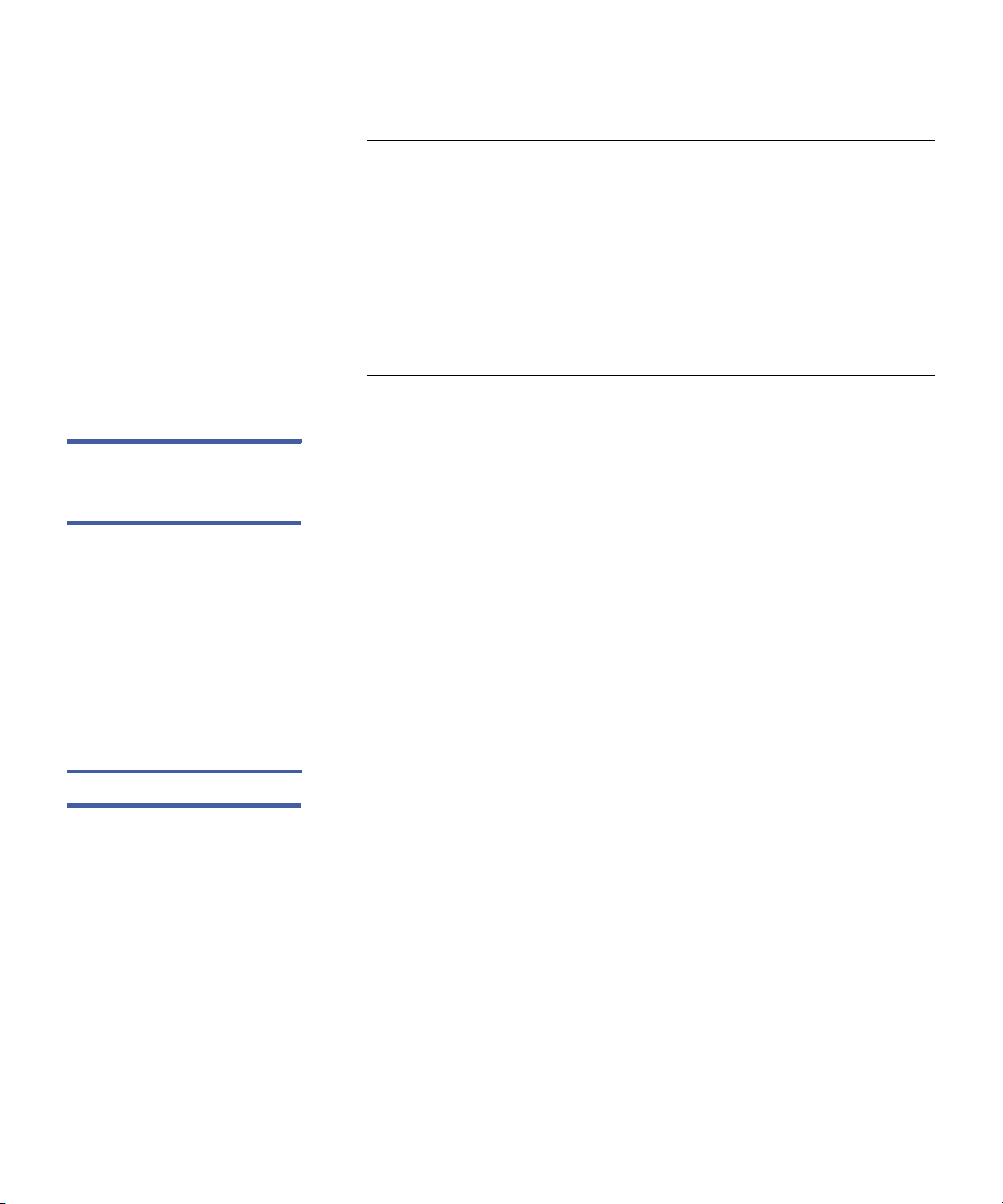
Kapitel 3 Betrieb des Autoloaders
Magazine und Leermagazine verwenden
Anmerkung: Wenn Sie ein Magazin auswerfen, müssen Sie es
völlig herausnehmen oder es vor dem Ausschalten
des Autoloaders komplett wieder installieren. Vor
dem Wiedereinschieben eines Magazins in den
Autoloader, drehen Sie die Räder auf der Seite des
Magazins von Hand. Wenn sie sich frei bewegen,
sind die Kassetten richtig eingesetzt. Wenn sich die
Räder nicht frei drehen, überprüfen Sie die
Kassetten und entfernen und ersetzen Sie sie wie
erforderlich.
Befehl Magazine Load/
Unload (Magazine
laden/entladen)
• Bei Ausgabe des Befehls Load/Unload (Laden/Entladen) an den
Autoloader, wirft das System automatisch das rechte Magazin aus.
Zum Entfernen des linken Magazins mit dem Befehl Load/Unload
(Laden/Entladen) gehen Sie folgendermaßen vor:
1 Entfernen Sie das rechte Magazin:
2 Ersetzen Sie das rechte Magazin mit einem Leermagazin.
3 Geben Sie noch einmal den Befehl Load/Unload (Laden/Entladen)
ein. Das System wird dann das linke Magazin auswerfen.
4 Wenn das Magazin im rechten Schacht sein soll, ersetzen Sie das
Leermagazin im rechten Schacht mit einem Kassettenmagazin.
Magazin installieren So installieren Sie ein Magazin im Autoloader:
1 Fassen Sie das Magazin mit einer Hand am Handgriff und
unterstützen Sie es von unten mit der anderen Hand.
2 Lassen Sie das Leermagazin bis zum Anschlag in die Magazinbucht
gleiten.
Stellen Sie sicher, dass das Magazin ordnungsgemäß sitzt. Es sollte
sich glatt in die Magazinbucht einschieben lassen. Wenn Sie
Widerstand verspüren, überprüfen Sie die Orientierung des
Magazins.
38 Quantum SuperLoader 3: Benutzerhandbuch
Page 59
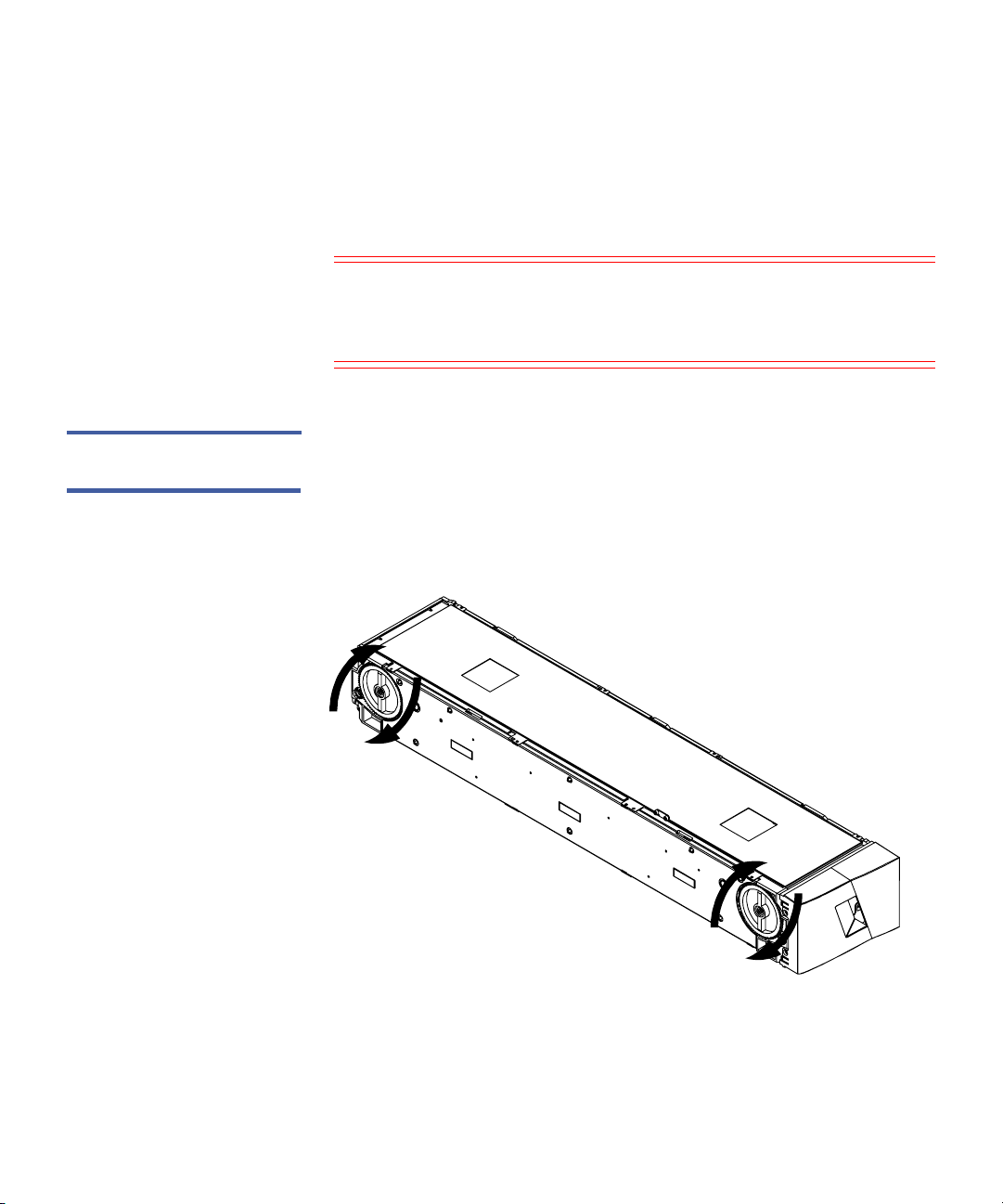
Kapitel 3 Betrieb des Autoloaders
Magazine und Leermagazine verwenden
Das Magazin ist ordnungsgemäß installiert, wenn Sie fühlen, dass es
einrastet und die Vorderseite bündig mit dem Bedienfeld ist. Auf
dem LCD wird
Right Mag Inserted (Rechtes Magazin eingesetzt) angezeigt. Der
Left Mag Inserted (Linkes Magazin eingesetzt) oder
Autoloader beginnt automatisch mit einer Bestandsaufnahme.
Vorsicht: Der Knopf auf der Seite des Magazins darf nicht gedreht
werden, während das Magazin teilweise in den Autoloader
eingefügt ist. Ansonsten können Magazin oder Autoloader
beschädigt werden.
Betrieb des Magazins
von Hand
Der folgende Abschnitt beschreibt, wie man ein Magazin bedient.
An jedem Ende des Magazins befinden sich zwei Knöpfe. Sie können
die Steckplätze innerhalb des Magazins durch Drehen dieser zwei
Knöpfe und Ausrichten eines Steckplatzes mit einer der beiden
Öffnungen bewegen.
1
1
/
3
4
1
/
6
Quantum SuperLoader 3: Benutzerhandbuch 39
Page 60

Kapitel 3 Betrieb des Autoloaders
Magazine und Leermagazine verwenden
Das Magazin darf nicht durch Einführung einer Hand und durch Druck
auf die Kassettenträger gedreht werden. Sie können die Öffnungen im
Magazin verwenden, um Kassetten von den acht Steckplätzen innerhalb
jedes Magazins zu laden und zu entladen.
3
/
1
1
6
/
14
Anmerkung: Es wird empfohlen, dass Sie zum Laden und Entladen
das Magazin vollständig herausnehmen. Wenn das
Magazin nicht vollständig herausgenommen wird,
dürfen Sie das Magazin nicht drehen.
Steckplatz identifizieren:
Jeder Steckplatz hat eine Kennnummer, die sichtbar wird, wenn die
Steckplätze im oberen Abschnitt des Magazins sind. Wenn das Magazin
aus dem Autoloader entfernt ist, können Sie die Identifikationsmarkierung auf der Oberseite des Magazins durch eines von zwei Fenstern auf
der oberen Oberfläche des Magazins sehen.
Die einzelnen Magazinträger werden als 1/9, 2/10, 3/11 usw. bezeichnet.
Die niedrigeren Nummern von 1 - 8 kennzeichnen Steckplätze im linken
Magazin. Die höheren Nummern von 9 - 16 kennzeichnen Steckplätze
im rechten Magazin, wenn das optionale rechte Magazin installiert ist.
40 Quantum SuperLoader 3: Benutzerhandbuch
Page 61

Kapitel 3 Betrieb des Autoloaders
Magazine und Leermagazine verwenden
So werden Kassetten in ein vollständig ausgefahrenes
Magazin geladen:
1 Um Kassetten ins Magazin zu laden, richten Sie einen Steckplatz
mittig innerhalb einer der Öffnungen auf der Seite des Magazins
aus.
2 Die Kassette korrekt ausrichten.
Anmerkung: Jeder Steckplatz hat eine Codierung, der Ihnen nur
erlaubt, die Kassette nur in einer Ausrichtung
vollständig einzuführen.
3 Setzen Sie die Kassette vollständig in den Steckplatz ein.
Wenn Sie die Kassette in den Steckplatz einführen, werden Sie einen
geringen Widerstand (Sperre) fühlen, bis die Kassette
ordnungsgemäß im Steckplatz eingerastet ist. Die gesamte
Vorwärtsbewegung wird angehalten, wenn die Kassette völlig
eingefügt ist.
Sie können eine Kassette auf die gleiche Weise entfernen, wie Sie sie
einfügen. Verwenden Sie die Knöpfe zum Zentrieren der gewünschte
Steckplätze in den Öffnungen auf der Seite des Magazins. Ziehen Sie die
Kassette mit Daumen und Zeigefinger heraus. Sie werden einen kleinen
Widerstand fühlen, aber ziehen Sie die Kassette weiter, bis sie frei ist.
So werden Kassetten aus einem vollständig ausgefahrenen
Magazin herausgenommen:
1 Ziehen Sie das herausgenommene Magazin heraus, bis der große
obere Steckplatz zugänglich ist.
2 Drehen Sie den gewünschten Steckplatz in Stellung (mittig in der
Öffnung). Entweder laden oder entladen Sie eine Kassette an
diesem Speicherort. Machen Sie mehr nicht zugänglich als die große
obere Öffnung, wenn das Magazin von Hand bedient wird.
Quantum SuperLoader 3: Benutzerhandbuch 41
Page 62
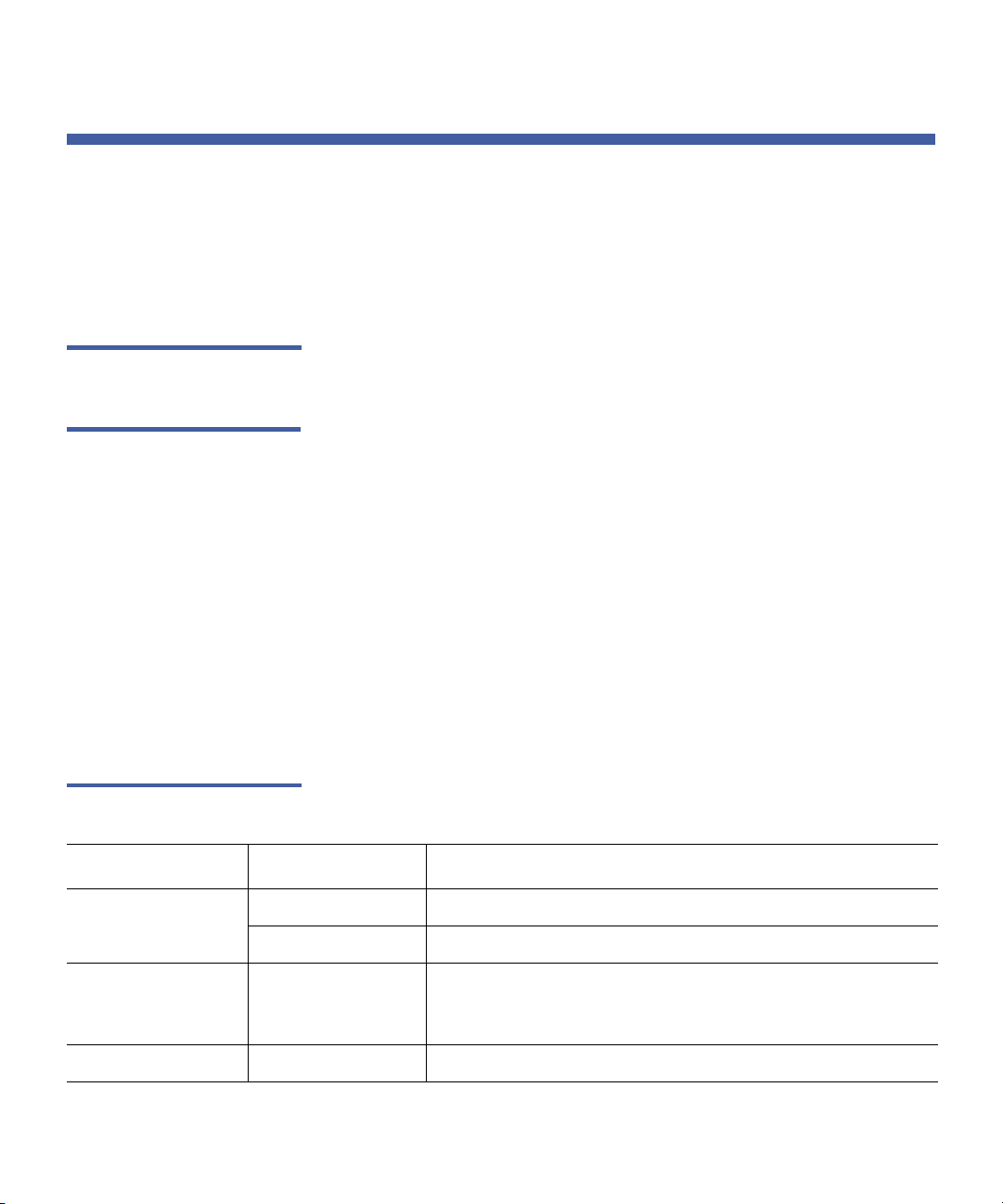
Kapitel 3 Betrieb des Autoloaders
Statusinformationen ansehen
Statusinformationen ansehen
Vom Rollmenü auf dem LCD können Sie Autoloader-Status, FirmwareVersion, Elementstatus, Bandlaufwerk-Status, Bandlaufwerk-Version
und Ethernet-Informationen ansehen.
SuperLoader 3
Autoloader-Status
ansehen
Abbildung 8 AutoloaderStatus
Status Meldung Beschreibung
Der Autoloader-Status gibt Aufschluss über Folgendes:
• Ob ein Magazin installiert ist, oder nicht
• SCSI-, SAS- oder Fibre Channel-Verbindungsstatus
• Ethernet-Verbindungsstatus
• Ob ein Strichcode-Lesegerät installiert ist, oder nicht
Autoloader-Status ansehen:
1 Rollen Sie vom Hauptmenü zu
(Eingabe)
2 Rollen Sie vom Untermenü
Enter (Eingabe).
3 Rollen Sie vom Untermenü
dann auf
Eine Liste von Meldungen, den folgenden ähnlich, wird angezeigt:
.
Enter (Eingabe).
Status und drücken Sie Enter
Status zu Autoloader und drücken Sie
Autoloader zu Status, und drücken Sie
Magazine L = * Das linke Magazin ist vorhanden.
R = * Das rechte Magazin ist vorhanden.
SCSI-ID Eine Nummer
zwischen 0 und 7
(Standard: 5)
SAS SAS-Schnittstelle SAS-Verbindung.
42 Quantum SuperLoader 3: Benutzerhandbuch
Die zugeteilte SCSI-ID für den Autoloader.
Page 63
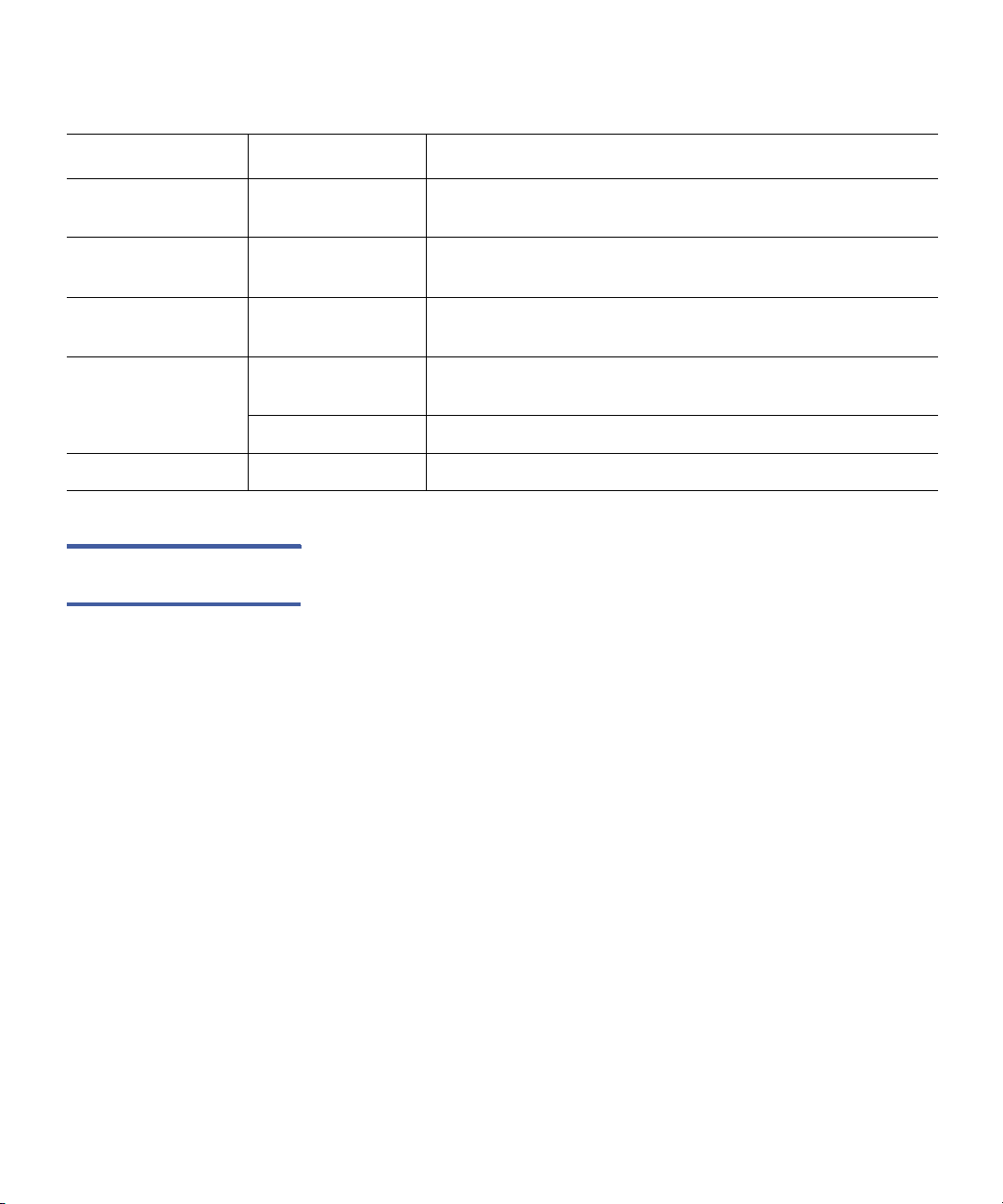
Status Meldung Beschreibung
Kapitel 3 Betrieb des Autoloaders
Statusinformationen ansehen
To po lo gi e
(Fibre Channel)
Geschwindigkeit
(Fibre Channel)
Schleifen-ID
Autonegotiation,
Die konfigurierte Fibre Channel-Verbindung.
Schleife oder P2P
Autonegotiation,
Die konfigurierte Fibre Channel-Geschwindigkeit.
1 Gig oder 2 Gig
0 – 127 Nur gültig, wenn Topologie auf Schleife eingestellt ist.
(Fibre Channel)
Mode Random
Der Änderungsmodus wird auf Zufallsbedingt eingestellt.
(Zufallsbedingt)
SEQUENTIAL Der Änderungsmodus wird auf Sequentiell eingestellt.
BC Reader Yes oder No Ein Strichcode-Lesegerät ist vorhanden.
Firmware-Version
ansehen
Um die aktuelle Firmware-Version anzusehen, verwenden Sie das
folgende Verfahren:
1 Rollen Sie vom Hauptmenü zu
(Eingabe)
.
2 Rollen Sie vom Untermenü
Enter (Eingabe).
3 Rollen Sie vom Untermenü
Enter (Eingabe).
Status und drücken Sie Enter
Status zu Autoloader und drücken Sie
Autoloader zu Version und drücken Sie
Auf dem LCD wird eine Liste von Meldungen angezeigt. Die
Firmware-Version wird als
Firmware: VX.XX aufgeführt, wobei X.XX
die gegenwärtig installierte Version der Firmware ist.
Quantum SuperLoader 3: Benutzerhandbuch 43
Page 64
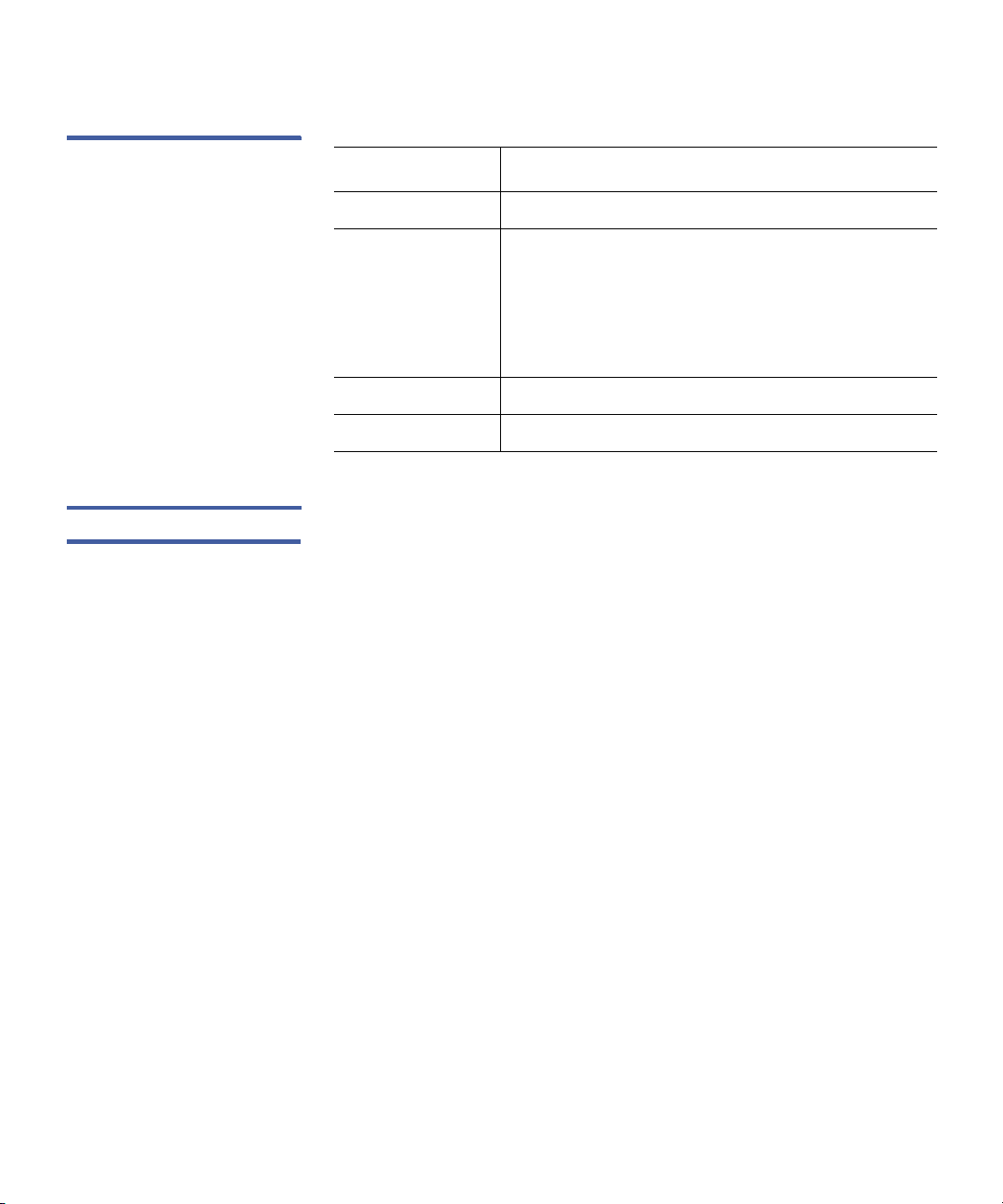
Kapitel 3 Betrieb des Autoloaders
Statusinformationen ansehen
Tabelle 3 FirmwareVersionsfelder
Feld Beschreibung
Firmware Die Nummer zeigt die Firmware-Version an.
EDC Die Nummer zeigt den Fehlerberichtigungscode
an, der erstellt wurde, als die Firmware installiert
wurde. Der Autoloader verwendet diese Nummer,
um nachzuprüfen, ob die Firmware und der Speicher, in dem die Firmware gespeichert ist, i.O.
sind.
HW Rev Die Nummer zeigt die Hardware-Version an.
ME Rev Die Nummer zeigt die Mechanik-Version an.
Elementstatus ansehen Der Elementstatus berichtet den Status der Magazin-Steckplätze. Der
Status zeigt an, ob ein Steckplatz eine Kassette enthält oder nicht und
welcher Steckplatz als Reinigungskassetten-Steckplatz zugeordnet ist.
Elementstatus ansehen:
1 Rollen Sie vom Hauptmenü zu
(Eingabe)
.
2 Rollen Sie vom Untermenü
Enter (Eingabe).
Status und drücken Sie Enter
Status zu Autoloader und drücken Sie
3 Rollen Sie vom Untermenü
(Elementstatus)
4 Drücken Sie
und drücken Sie Enter (Eingabe).
Enter (Eingabe).
Autoloader zu Element Status
Sie können durch jeden der Steckplätze rollen. Steckplätze, die
bereits eine Magnetkassette enthalten, werden durch ein Sternchen
angezeigt (
zugeteilt ist, ist mit einem Ausrufezeichen markiert (
*). Der leere Steckplatz, der einer Reinigungskassette
!). Der
Steckplatz, der mit einer Reinigungskassette belegt ist, wird mit
dem Zeichen
@ gekennzeichnet.
5 Rollen Sie zum Steckplatz mit der Kassette, für die Sie das Etikett
sehen wollen oder die Kassette, die Sie bewegen wollen und dann
drücken Sie
44 Quantum SuperLoader 3: Benutzerhandbuch
Enter (Eingabe).
Page 65

Kapitel 3 Betrieb des Autoloaders
Statusinformationen ansehen
Der Bildschirm Element Status (Elementstatus) zeigt das Strichcode-
Etikett für diese Kassette an. Auf dem Bildschirm wird auch ein
Bewegungsbefehl angezeigt.
Anmerkung: Der Befehl Move (Bewegen) wird nur dann
angezeigt, wenn die Sicherheitsfunktion deaktiviert
ist, oder wenn Sie als Administrator oder Operator
angemeldet sind.
Wenn Sie die Kassette bewegen möchten, Rollen Sie, bis der Zielort
unter
To: (Zu:) angezeigt wird, und drücken Sie dann auf Enter
(Eingabe)
Sie
. Wenn Sie die Kassette nicht bewegen wollen, drücken
ESC.
Bandlaufwerkstatus
ansehen
Tabelle 4 Laufwerk-StatusFelder
So zeigen Sie den Bandlaufwerkstatus an:
1 Rollen Sie vom Hauptmenü zu
(Eingabe)
.
2 Rollen Sie vom Untermenü
Sie
Enter (Eingabe).
3 Rollen Sie vom Untermenü
Sie
Enter (Eingabe).
Status und drücken Sie Enter
Status zu Drive (Laufwerk) und drücken
Drive (Laufwerk) zu Status und drücken
Eine Liste von Meldungen wird angezeigt. Diese Meldungen können
einschließen:
Feld Beschreibung
SCSI-ID oder
Fibre Channel
SAS Interface
Verweist auf die SCSI-ID-Nummer eines Laufwerks
oder auf das Fibre Channel-Laufwerk.
Verweist auf ein SAS-Laufwerk.
(SASSchnittstelle)
Loader LUN
(Lader LUN)
Zeigt die logische Einheitszahl (LUN) des
Mediawechsler-Geräts.
Compression
(Komprimierung)
Quantum SuperLoader 3: Benutzerhandbuch 45
Zeigt an, ob die Bandlaufwerk-Komprimierung
aktiviert oder deaktiviert ist.
Page 66
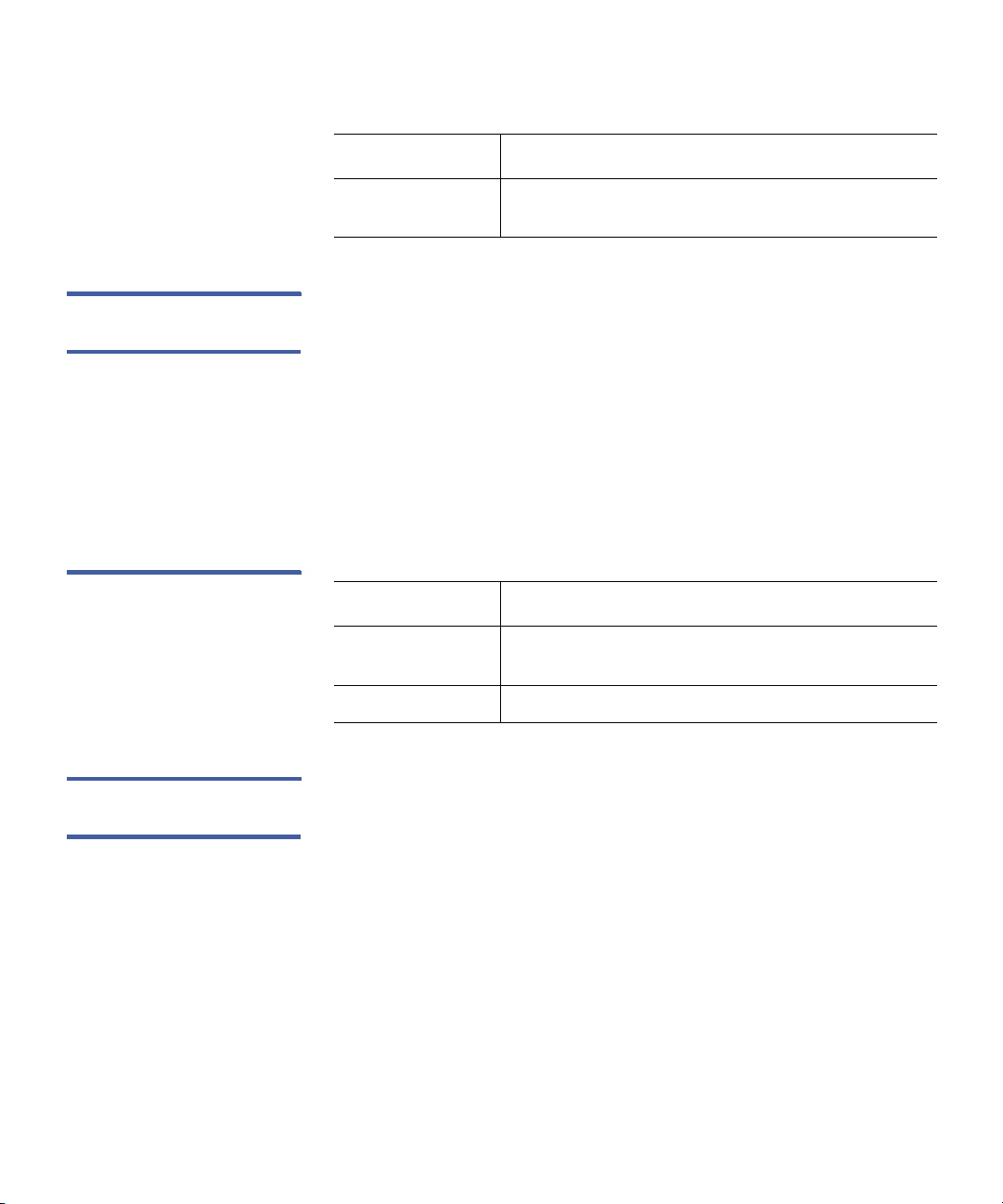
Kapitel 3 Betrieb des Autoloaders
Statusinformationen ansehen
Feld Beschreibung
Bandlaufwerkversion
ansehen
Tabelle 5
Laufwerkversionsfelder
Drive Tape
(Bandlaufwerk)
Zeigt an, ob das Bandlaufwerk vorhanden ist oder
nicht.
So zeigen Sie die Bandlaufwerkversion an:
1 Rollen Sie vom Hauptmenü zu
(Eingabe)
.
2 Rollen Sie vom Untermenü
Sie
Enter (Eingabe).
3 Rollen Sie vom Untermenü
Sie dann
Enter (Eingabe).
Status und drücken Sie Enter
Status zu Drive (Laufwerk) und drücken
Drive (Laufwerk) zu Version und drücken
Eine Liste von Meldungen wird angezeigt. Diese Meldungen können
einschließen:
Feld Beschreibung
Product Type
Zeigt den Typ des installierten Laufwerks an.
(Produkttyp)
Version Zeigt die Versionsnummer des Laufwerks an.
Ethernet-Informationen
ansehen
So zeigen Sie die Ethernet-Informationen an:
1 Rollen Sie vom Hauptmenü zu
(Eingabe)
.
2 Rollen Sie vom Untermenü
(Eingabe)
.
Status und drücken Sie Enter
Status zu Ethernet und drücken Sie Enter
Eine Liste von Meldungen wird angezeigt. Diese Meldungen können
einschließen:
46 Quantum SuperLoader 3: Benutzerhandbuch
Page 67
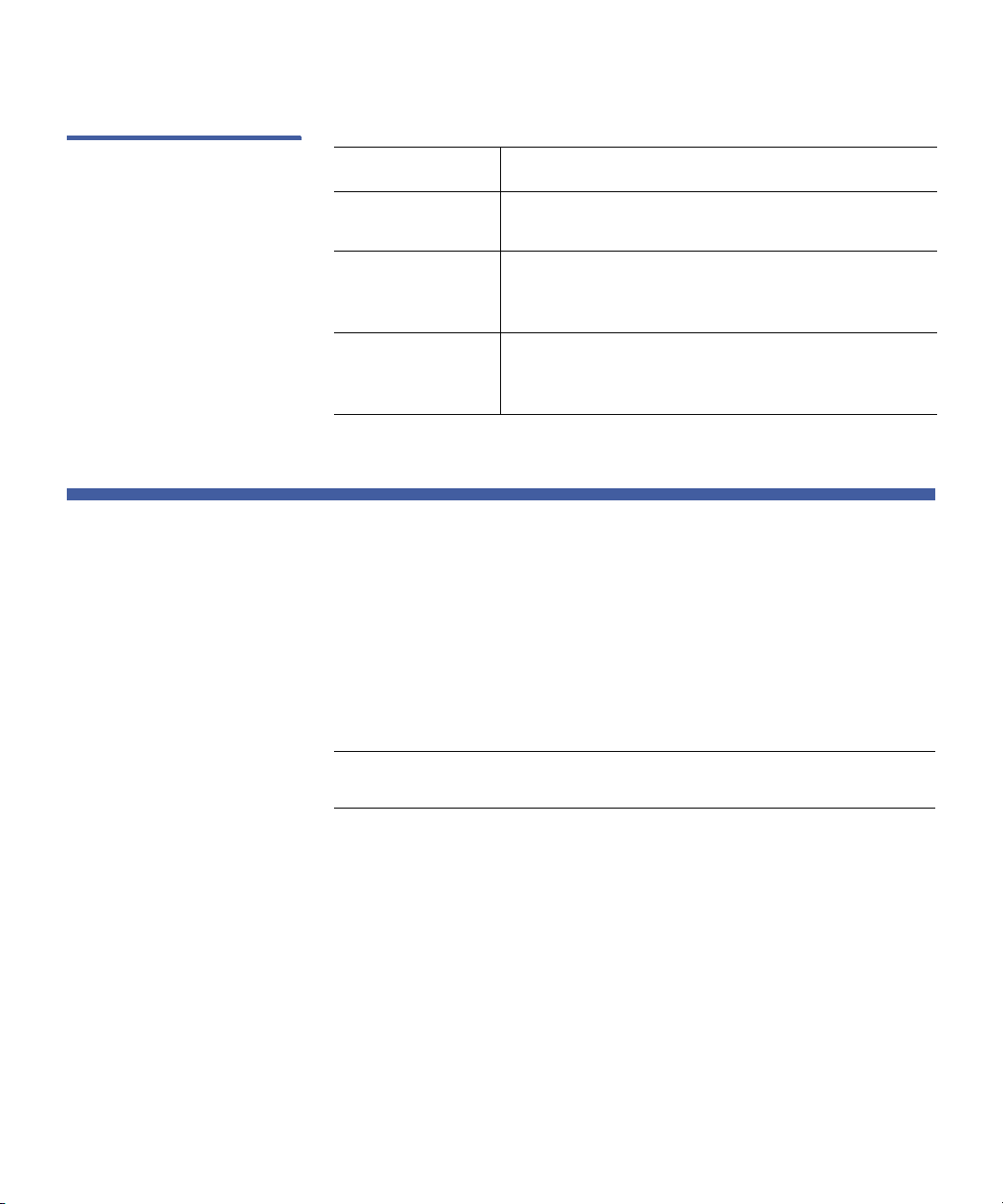
Kapitel 3 Betrieb des Autoloaders
Bestandsaufnahme durchführen
Tabelle 6 EthernetInformationen - Felder
Feld Beschreibung
MAC Address
(MAC-Adresse)
IP Address
(IP-Adresse)
Zeigt den eindeutigen, mit dem Autoloader
verbundenen Netzwerk-Bezeichner an.
Zeigt die statische IP-Adresse oder die
gegenwärtig zugewiesene dynamische IP-Adresse
an. Der Text
Network
(Netzwerk)
Zeigt an, ob der Autoloader mit dem Netzwerk
verbunden ist oder nicht und mit welcher
Taktrate.
Bestandsaufnahme durchführen
Der Autoloader führt jedes Mal, wenn Sie ihn wieder einschalten oder
ein Magazin einfügen, automatisch eine Bestandsaufnahme aus. Eine
Bestandsaufnahme überprüft jeden Magazinsteckplatz, das Laufwerk,
den Picker und den Mailslot, um zu bestimmen, ob eine Kassette
vorhanden ist. Wenn das der Fall ist, liest sie auch den
Strichcodeaufkleber, soweit vorhanden. Wenn Sie zusätzlich dazu eine
Bestandsaufnahme ausführen müssen, können Sie dies von Hand tun.
DHCP wird in diesem Fall angezeigt.
Anmerkung: Es können keine Strichcodeaufkleber gelesen werden,
wenn sich ein Band im Picker befindet.
Eine Bestandsaufnahme von Hand ausführen:
1 Rollen Sie vom Hauptmenü zu
Enter (Eingabe).
2 Rollen Sie vom Untermenü
(Bestandsaufnahme)
und drücken Sie dann Enter (Eingabe). Der
Commands (Befehle) und drücken Sie
Commands (Befehle) zu Inventory
Autoloader scannt die Strichcodes aller vorhandenen Kassetten.
Quantum SuperLoader 3: Benutzerhandbuch 47
Page 68

Kapitel 3 Betrieb des Autoloaders
Datenkomprimierung
Datenkomprimierung
Das Komprimieren der Daten bedeutet, dass der Autoloader mehr Daten
auf die gleiche Länge Band schreiben kann. Komprimierung verbessert
auch die Leistung der Datenübertragungen vom oder zum SCSI-Bus.
Die Datenkomprimierung ist laufwerkabhängig und kann nicht vom Bedienfeld oder dem integrierten Remote Management eingestellt werden.
Ihr Backup-Anwendungspaket kann auch Informationen über die Komprimierung enthalten. Die Bedienfeldanzeige wird anzeigen, ob Datenkomprimierung
Activated (Aktiviert)
oder
Deactivated (Deaktiviert)
ist.
48 Quantum SuperLoader 3: Benutzerhandbuch
Page 69

Kapitel 4
Integriertes Remote
Management
In diesem Kapitel werden der Betrieb, die Konfiguration, sowie
Fehlerbehebungsmaßnahmen der Autoloader-RMU (Remote
Management Unit) behandelt. Folgende Themen stehen zur Auswahl:
• Integriertes Remote Management
• “Seite Konfigurationen” auf Seite 52
• “Updates-Seite”
• “Diagnose-Seite”
• “Befehle-Seite”
auf Seite 65
auf Seite 66
auf Seite 69
Integriertes Remote Management
Ihre Quantum SuperLoader 3-Autoloader-Firmware enthält eine Ethernet-Schnittstelle, womit eine Remote-Verwaltung des Autoloaders
ermöglicht wird. Die Schnittstelle, genannt Integriertes Remote
Management, enthält einen Webserver, der zur Anwendungserleichterung eine HTML-basierte grafische Benutzeroberfläche (GUI) enthält.
Viele der Vorgänge, die Sie vom Bedienfeld ausführen, können Sie auch
entfernt mit dem integrierten Remote Management ausführen. Diese
Funktionen umfassen Bandbewegungen, sequentielle Abläufe,
Quantum SuperLoader 3: Benutzerhandbuch 49
Page 70
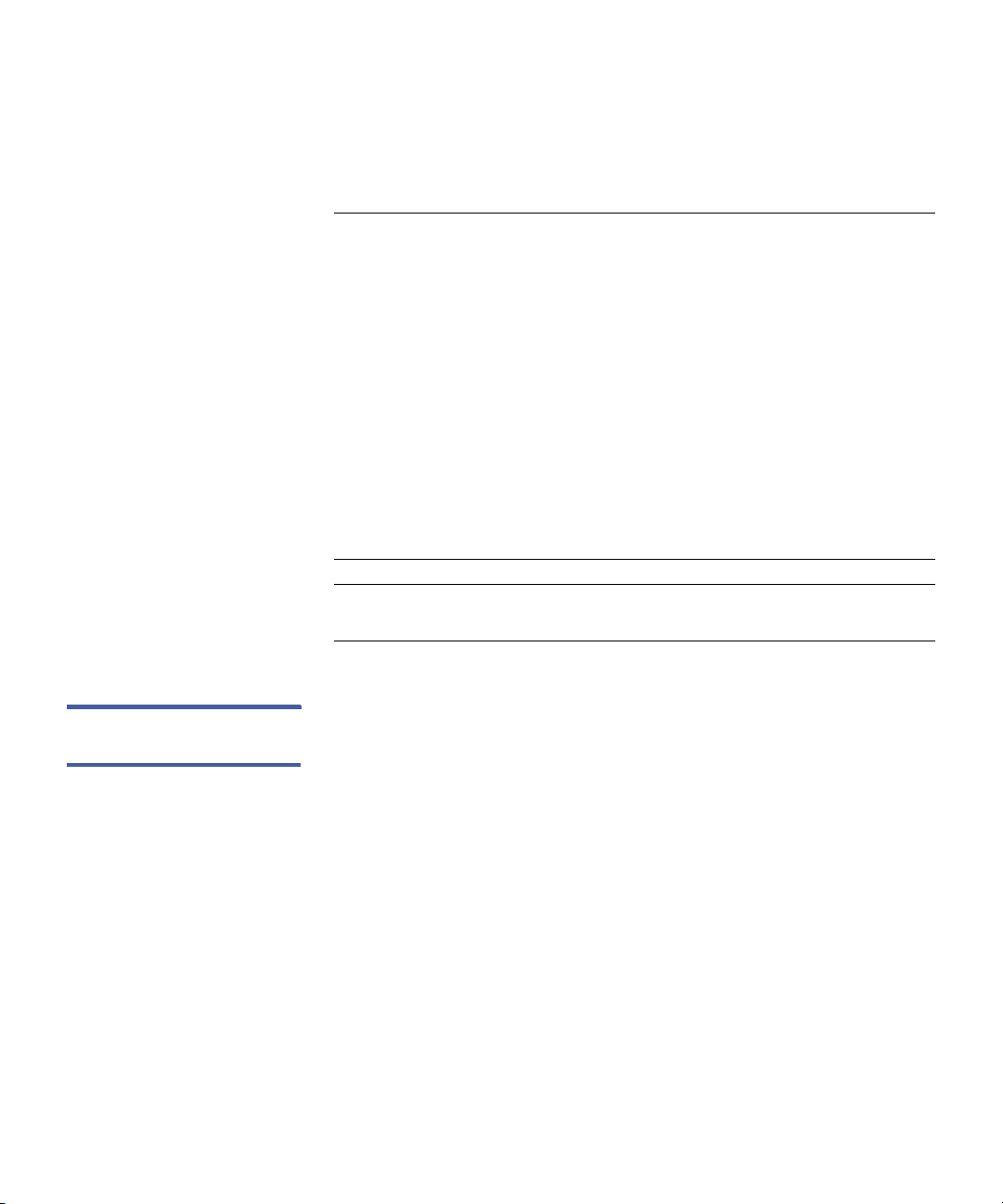
Kapitel 4 Integriertes Remote Management
Integriertes Remote Management
Vorgänge, Systemablaufoptionen, Netzwerkanschlussoptionen,
Sicherheitsoptionen, die Ausführung von Diagnosetests und von
Systemaktualisierungen.
Anmerkung: Verwenden Sie den Befehl Diagnostic (Diagnose) nur,
wenn Sie wissen, dass der Autoloader nicht in Betrieb
ist und nicht als Host für Backup/WiederherstellungsAnwendungen zur Verfügung steht. Es sollten keine
Diagnostic (Diagnose)-Befehle vom integrierten Remote
Management ausgegeben werden, während der Autoloader von Hostanwendungen eingesetzt wird. Der
Autoloader erkennt, wenn das Laufwerk oder der Autoloader Hostbefehle ausführen und wird entsprechend
reagieren, um Anwendungsfehler zu vermeiden. Ein
zwischen Hostanwendungsbefehlen ausgegebener
Diagnostic (Diagnose)-Befehl wird eventuell nicht
erkannt und kann zu einem Anwendungsfehler führen,
wie z. B. einem fehlerhaften Backup/Wiederherstellungsjob.
Integriertes Remote
Management öffnen
Anmerkung: Für eine Abmeldung vom System muss der Browser
zum Beenden der Sitzung geschlossen werden.
Integriertes Remote Management hat eine HTML-Schnittstelle, was
bedeutet, dass Sie es mit einem Browser öffnen. Die folgenden
Webbrowser werden unterstützt:
• Microsoft Windows — Microsoft Internet Explorer 5.5 oder später
• Für Microsoft Windows Server 2003 - Microsoft Internet Explorer 6.0
oder später (mit den neuesten Sicherheits-Patches)
•Für Redhat
®
2.1 - Mozilla ¦ 1.4.2
• Firefox™ 1.0
Zum Zugriff auf die Seite
Operator-Kennwort, und zum Zugriff auf die Seiten
(Konfigurationen)
, Diagnostics (Diagnose) und Updates (Aktualisierungen)
Commands (Befehle) benötigen Sie ein
Configurations
ein Administrator-Kennwort.
50 Quantum SuperLoader 3: Benutzerhandbuch
Page 71

Kapitel 4 Integriertes Remote Management
Integriertes Remote Management
Integriertes Remote Management öffnen:
1 Öffnen Sie den Webbrowser auf Ihrem Computer.
2 Im Adressfeld des Browsers geben Sie die IP-Adresse für den
Autoloader ein (siehe “Ethernet-Informationen ansehen”
auf
Seite 46).
Die
Startseite wird im Browser-Fenster angezeigt.
Anmerkung: Bei einer Verwendung des integrierten Remote
Managment mit Microsoft Internet Explorer, sollten Sie
sicherstellen, dass die Option
(META REFRESH zulassen)
Allow META REFRESH
aktiviert ist.
In Version 6.0 des Internet Explorer, wird diese
Funktion über die Menüauswahl
(Hilfsprogramme)>Internet Options (Extras)
Security (Sicherheit) geregelt.
Tools
im Register
Statusinformationen
ansehen
Statusinformationen werden auf der rechten Seite der Startseite und
auf jeder Seite des integrierten Remote Management angezeigt, mit
Ausnahme der Seite
Updates (Aktualisierungen). Die Statusinformationen
werden alle 10 Sekunden aktualisiert. Änderungen im Status werden
in der Statusfenster-Aktualisierung angezeigt, aber es kann etwa 60
Sekunden dauern, bis es aktualisiert wird. Sie können auch auf
Status (Status aktualisieren)
klicken, um sofort eine Aktualisierung des
Refresh
Systems zu erhalten.
Die Menütitel erscheinen auch am oberen Rand jeder Seite. Für den
Zugriff auf die Funktionen unter einem Menütitel klicken Sie auf den
spezifischen Menütitel. Wenn Sie das erste Mal eine Verbindung
herstellen, werden Sie vom integrierten Remote Management zur
Eingabe Ihres Benutzernamens und Kennworts aufgefordert, dann
wird die Eingangsseite für dieses Menü angezeigt.
Standardbenutzername
und Kennwort
Der Standardbenutzername für das Integrierte Remote Management ist
guest (Gast). Das Standard-Kennwort ist guest (Gast).
Benutzername und Kennwort sind groß-/kleinschreibungsabhängig und
müssen in Kleinbuchstaben eingegeben werden. Standard-
Quantum SuperLoader 3: Benutzerhandbuch 51
Page 72

Kapitel 4 Integriertes Remote Management
Seite Konfigurationen
Benutzername und -Kennwort sind gültig, wenn keine Benutzernamen
konfiguriert worden sind.
Zeitanzeige Die angezeigte Zeit ist entweder reguläre Uhrzeit oder Einschaltzeit.
Reguläre Uhrzeit bedeutet Monat/Datum/Jahr Uhrzeit, z. B.
19:28
. Einschaltzeit bedeutet Einschaltzyklen (POC) / Betriebsstunden
(POH), z. B.:
• POC (5-stellige Zahl) ist die Anzahl der Systemstarts seit der
Herstellung.
• POH ist die Anzahl von Stunden, Minuten und Sekunden, die das
System seit dem letzten Boot-Vorgang eingeschaltet ist.
POC:00121, POH:00002:07:45.
Nov/21/2004
Feedback auf Seiten Wenn das System beim Senden einer Aufforderung Feedback ausgibt,
wird das Feedback unterhalb der Schaltfläche
angezeigt. In einigen Fällen müssen Sie Rollen, um die FeedbackInformationen zu sehen.
Submit (Senden)
Seite Konfigurationen
Die Seite Configurations (Konfigurationen) enthält ein Untermenü im
linken Bereich der Seite. Sie können auf dieser Seite die Optionen für
System Operations (Systemvorgänge), Networking (Netzwerk) und
Security (Sicherheit) setzen.
Optionen für
Systembetrieb
52 Quantum SuperLoader 3: Benutzerhandbuch
Die unter System Operations (Systembetrieb) aufgeführten Optionen
schließen folgende ein:
Mode (SAS-Modus), Compression (Komprimierung), Cleaning Tape
(Reinigungsband)
, Magazines (Magazine) sowie System Time (Systemzeit).
SCSI ID (SCSI-ID) (oder Fibre Channel), SAS,
Page 73

Kapitel 4 Integriertes Remote Management
Seite Konfigurationen
SCSI-ID
Sie können die SCSI-ID des Laufwerks vom Integriertes Remote
Management aus ändern. SCSI ID ändern:
1 Von einer beliebigen Seite klicken Sie auf den Titel
(Konfigurationen)
. Der Bildschirm Configurations (Konfigurationen)
Configurations
wird angezeigt.
2 Unter
System Operations (Systemvorgänge) wählen Sie SCSI-ID.
3 Klicken Sie auf das Dropdown-Kästchen, um eine Zahl für die neue
SCSI ID auszuwählen.
4 Klicken Sie auf
Submit (Senden).
Anmerkung: Sie müssen eine Systemrückstellung ausführen,
bevor die neue SCSI-ID wirksam wird; Sie können
auch das Bedienfeld zum Aus- und Einschalten
verwenden.
Fibre Channel
Die Fibre Channel-Parameter können über das integrierte Remote
Management ausgewählt werden.
Anmerkung: Auf einem systemeigenen Fibre Channel-Gerät wird
dynamisches World Wide Naming unterstützt.
So wählen Sie die Fibre Channel-Parameter aus:
1 Von einer beliebigen Seite klicken Sie auf den Titel
(Konfigurationen)
. Der Bildschirm Configurations (Konfigurationen)
Configurations
wird angezeigt.
2 Wählen Sie unter
Fibre Channel aus.
3 Wählen Sie unter
System Operations (Systemvorgänge) die Option
Fibre Channel die gewünschte Topology (Topologie)
aus.
• Autonegotiation
• Peer-to-Peer
•Schleife
• Schleifen-ID
Quantum SuperLoader 3: Benutzerhandbuch 53
Page 74
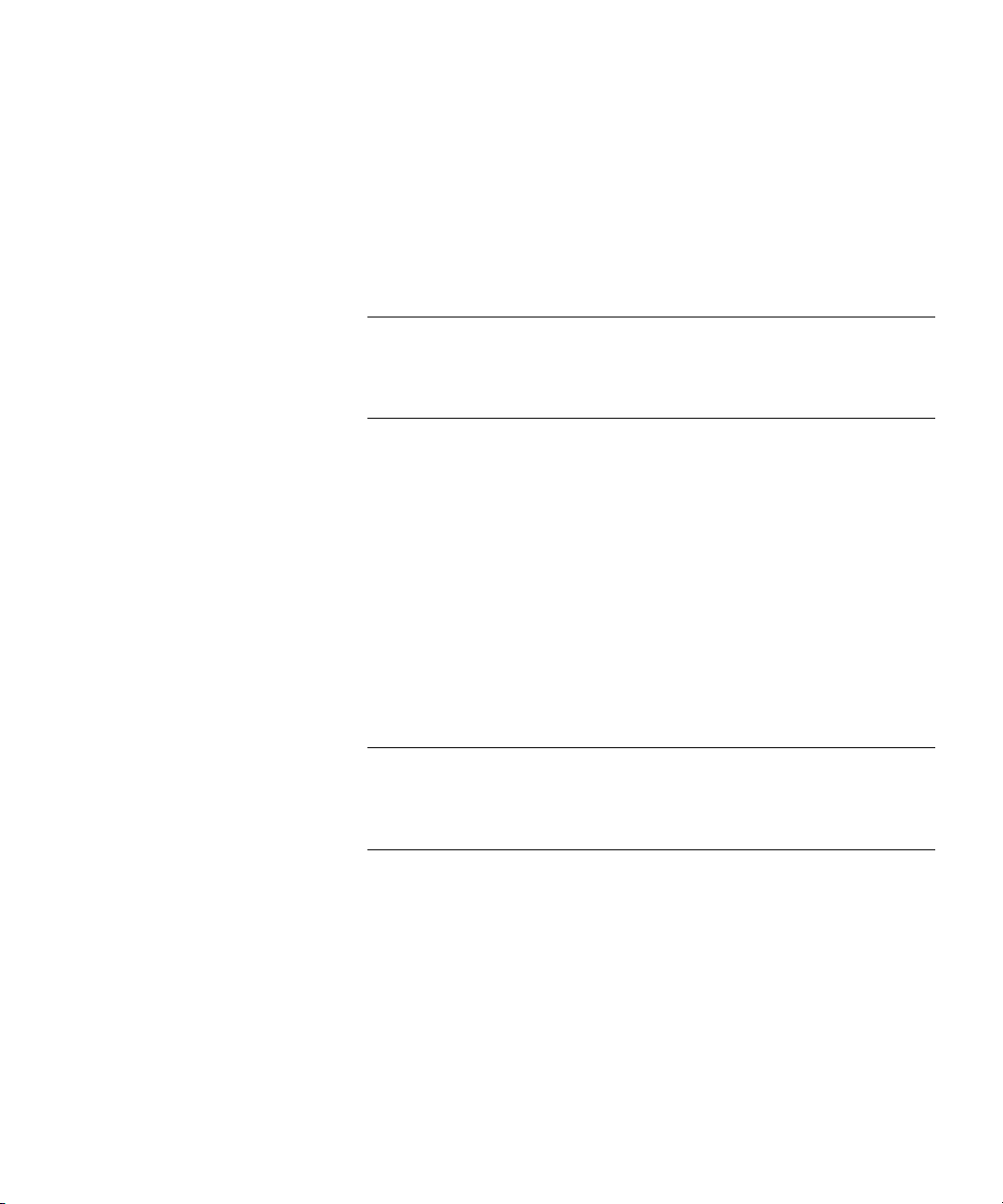
Kapitel 4 Integriertes Remote Management
Seite Konfigurationen
4 Wählen Sie unter Fibre Channel die gewünschte Speed
(Geschwindigkeit)
• Autonegotiation
•1 Gig
•2 Gig
5 Klicken Sie auf
Anmerkung: Damit die Änderungen wirksam werden können,
SAS
Sie können SAS-Parameter auswählen, um TransportschichtWiederholungsversuche zu aktivieren oder deaktivieren.
aus.
Submit (Senden).
müssen Sie einen System-Reset durchführen. Sie
können auch das Bedienfeld zum Aus- und
Einschalten des Geräts verwenden.
So stellen Sie die
1 Von einer beliebigen Seite klicken Sie auf den Titel
(Konfigurationen)
SAS-Parameter ein:
Configurations
. Der Bildschirm Configurations (Konfigurationen)
wird angezeigt.
2 Im Abschnitt
SAS der Seite ist die aktuelle Auswahl markiert.
Wählen Sie zum Ändern der Auswahl die andere Option aus. Klicken
Sie auf
Submit (Senden).
Anmerkung: Sie müssen eine Systemrückstellung ausführen,
bevor der neue Modus wirksam wird; Sie können
auch das Bedienfeld zum Aus- und Einschalten
verwenden.
Modus
Sie können den Autoloader entweder auf Random (Zufallsbedingt) oder
Sequential (Sequenziell) einstellen. Der Standard-Änderungsmodus ist
Random (Zufallsbedingt).
Im Modus
ware) angeben, welche Kassette Sie verwenden wollen und wo Sie sie
haben wollen. Sie werden diesen Modus wahrscheinlich am häufigsten
verwenden.
Random (Zufallsbedingt) können Sie (oder die Sicherungssoft-
54 Quantum SuperLoader 3: Benutzerhandbuch
Page 75
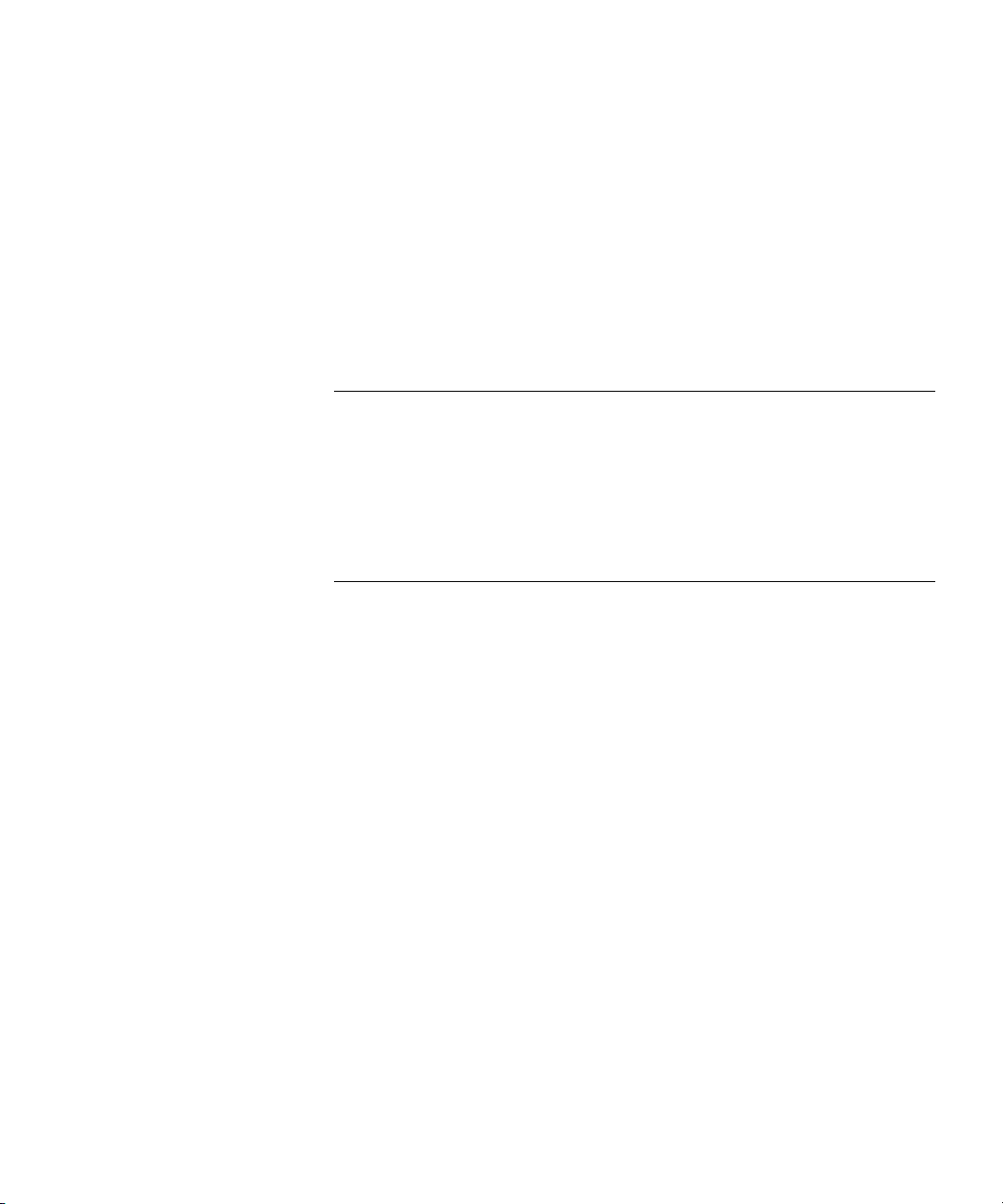
Kapitel 4 Integriertes Remote Management
Seite Konfigurationen
Der Modus Sequential (Sequenziell) unterstützt bestimmte Sicherungskopie-Anwendungen, die keine Datenträger verwalten. Während des
Sicherungskopiervorgangs, wenn eine Kassette gelesen oder bis zum
Ende des Bandes beschrieben wird, befördert der Autoloader automatisch diese Kassette an ihren Steckplatz zurück und lädt die Kassette von
dem Steckplatz mit der nächsthöheren Nummer zum Lesen oder
Beschreiben in das Bandlaufwerk. Das wird fortgesetzt, bis die Aushilfssoftware aufhört, auf das Laufwerk zuzugreifen oder bis auf alle Kassetten in Folge zugegriffen wurde. Der Autoloader bewegt die Datenträger
erst, wenn der Host mit einem SCSI-Entladebefehl anfordert, dass das
Bandlaufwerk das Band entlädt.
Anmerkung: Im Modus Sequential (Sequenziell) erscheint der
Medienwechsler nicht im
Manager)
Manager (Geräte-Manager)
. Der Medienwechsler wird wieder im Device
System wieder in den Modus
Device Manager (Geräte-
angezeigt, wenn Sie das
Random (Zufallsbedingt)
schalten. Hierdurch werden Betriebssysteme
berücksichtigt, die keine mehrfachen LUNs
unterstützen.
Im Modus
Modus
Sequential Cycle (Sequenziell zyklisch), einer Option des
Sequential (Sequenziell), beginnt der Autoloader automatisch
wieder mit Magazinsteckplatz 1, wenn die letzte Kassette (Steckplatz 16
oder der höchste gefüllte Steckplatz) verwendet wird. Wenn dieser
Änderungsmodus nicht eingestellt ist, wird der Autoloader angehalten,
wenn die letzte verfügbare Kassette verwendet worden ist. Im Modus
Sequential Cycle (Sequenziell zyklisch) setzt der Autoloader den Zyklus
fort, bis ein Benutzer ihn anhält.
Mode (Modus) einstellen:
1 Von einer beliebigen Seite klicken Sie auf den Titel
(Konfigurationen)
. Der Bildschirm Configurations (Konfigurationen)
Configurations
wird angezeigt.
2
Im Abschnitt
Mode (Modus)
der Seite ist der aktuelle Modus markiert.
Um den Modus zu ändern, wählen Sie eine andere Option aus. Das
Kontrollkästchen
wenn der Modus
Sequential Cycle (Sequenzieller Zyklus
Sequential (Sequenzieller)
nicht gewählt ist.
wird ignoriert,
3 Klicken Sie auf Submit (Senden).
Quantum SuperLoader 3: Benutzerhandbuch 55
Page 76

Kapitel 4 Integriertes Remote Management
Seite Konfigurationen
Anmerkung: Sie müssen eine Systemrückstellung ausführen,
Komprimierung
Für den Quantum SuperLoader 3-Autoloader ist die Datenkomprimierung laufwerkabhängig. Das Bedienfeld und das integrierte Remote
Management zeigen an, ob Komprimierung aktiviert ist.
Das Komprimieren der Daten bedeutet, dass das Laufwerk mehr Daten
auf die gleiche Länge Band schreiben kann. Komprimierung verbessert
auch die Leistung der Datenübertragungen vom oder zum SCSI-Bus.
Anmerkung: Die Komprimierung kann nicht vom Bedienfeld oder
bevor der neue Modus wirksam wird; Sie können
auch das Bedienfeld zum Aus- und Einschalten
verwenden.
integrierten Remote Management des Autoloaders
geändert werden.
Einstellung der Komprimierung ansehen:
Von einer beliebigen Seite klicken Sie auf den Titel
(Konfigurationen)
angezeigt. Unter dem Titel
. Der Bildschirm Configurations (Konfigurationen) wird
Compression (Komprimierung) wird die
aktuelle Einstellung der Komprimierung gezeigt als
Enabled (Komprimierung aktiviert)
(Komprimierung deaktiviert)
oder Compression Disabled
.
Configurations
Compression
Reinigungsband
Zum Aktivieren oder Deaktivieren der Funktion Auto Clean (Automatische
Reinigung)
Reinigungsbandkassette vorgeben. Wenn kein Steckplatz vorgegeben
wird, wird im Kasten
Reinigungsband bestimmen:
1 Laden Sie ein Reinigungsband in einen leeren Steckplatz mittels der
2 Aktivieren oder deaktivieren Sie
müssen Sie auch einen vollen Steckplatz für die
None (Keine) angezeigt. Steckplatz für das
Seite
Commands (Befehle).
Auto Clean (Automatische Reinigung)
durch Anklicken des Kontrollkästchens.
56 Quantum SuperLoader 3: Benutzerhandbuch
Page 77
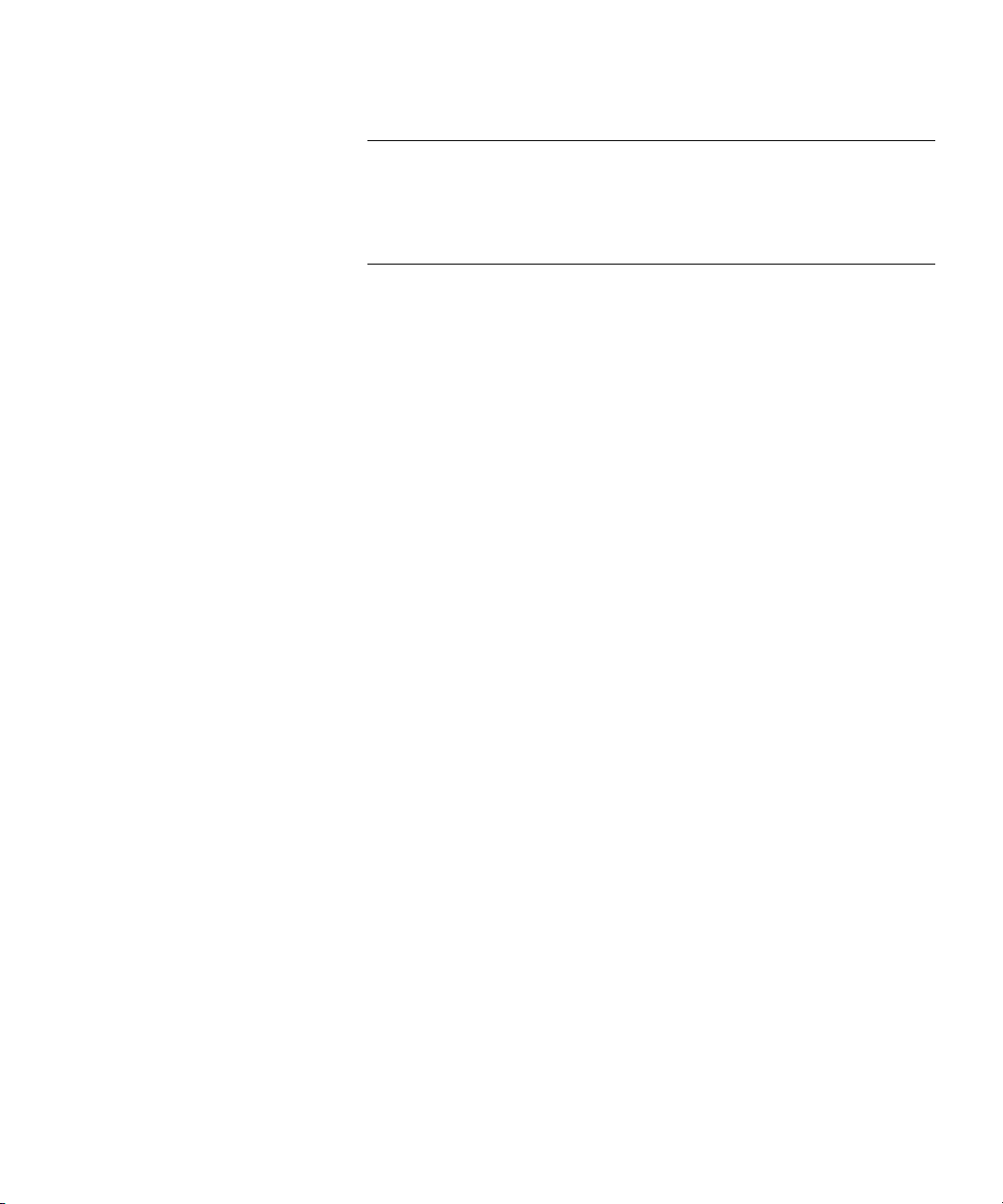
Kapitel 4 Integriertes Remote Management
Anmerkung: Wenn Auto Clean (Automatische Reinigung)
deaktiviert ist, wird das Reinigungsband
automatisch über den Mailslot ausgeworfen. Die
Reinigung wird dann durch das Backup-Paket
verwaltet, das Sie statt dessen installiert haben.
Auto Clean (Automatische Reinigung) einstellen:
Seite Konfigurationen
1 Von einer beliebigen Seite klicken Sie auf den Titel
(Konfigurationen)
. Der Bildschirm Configurations (Konfigurationen)
Configurations
wird angezeigt.
2 Rollen Sie zu
Wenn im Kästchen neben
Cleaning Tape (Reinigungsband).
Auto Clean (Automatische Reinigung) ein
Häkchen angezeigt wird, ist die Option aktiviert. Zur Deaktivierung
von
Auto Clean (Automatische Reinigung), klicken Sie auf das
Kästchen, um die Markierung zu entfernen. Wenn im Kästchen
neben
wird, ist die Option deaktiviert. Zur Aktivierung von
(Automatische Reinigung)
Auto Clean (Automatische Reinigung) kein Kästchen angezeigt
Auto Clean
, klicken Sie auf das Kästchen, um eine
Markierung zu platzieren.
3 Im Feld
Cleaning Tape Location (Reinigungsband-Speicherort) wählen
Sie den entsprechenden Steckplatz-Speicherort aus, in den Sie das
Reinigungsband installiert haben. Wenn
Reinigung)
deaktiviert ist, wird die Reinigung durch das Backup-
Auto Clean (Automatische
Paket verwaltet, das Sie statt dessen installiert haben.
4 Klicken Sie auf
Submit (Senden).
Einstellung der Magazine
Diese Einstellung wird zum Berichten der Anzahl von Speicherelementen
und der Elementadresse an den SCSI-Host eingesetzt. Diese Einstellung
muss der physischen Konfiguration entsprechen, damit die korrekten
Informationen berichtet werden. Diese Einstellung betrifft nur die
Informationen, die an den SCSI-Host berichtet werden. Diese Einstellung
betrifft den Zugriff auf Magazin-Steckplätze vom Bedienfeld oder
integriertes Remote Management nicht. Diese Schnittstellen beruhen
auf der physischen Konfiguration.
Bei der Konfiguration
Both (Beide) Magazine meldet der Autoloader
immer 16 Speicherelemente an den SCSI-Host. Das ermöglicht das
Entfernen und Wiedereinsetzen von Magazinen ohne den Bericht an
Quantum SuperLoader 3: Benutzerhandbuch 57
Page 78
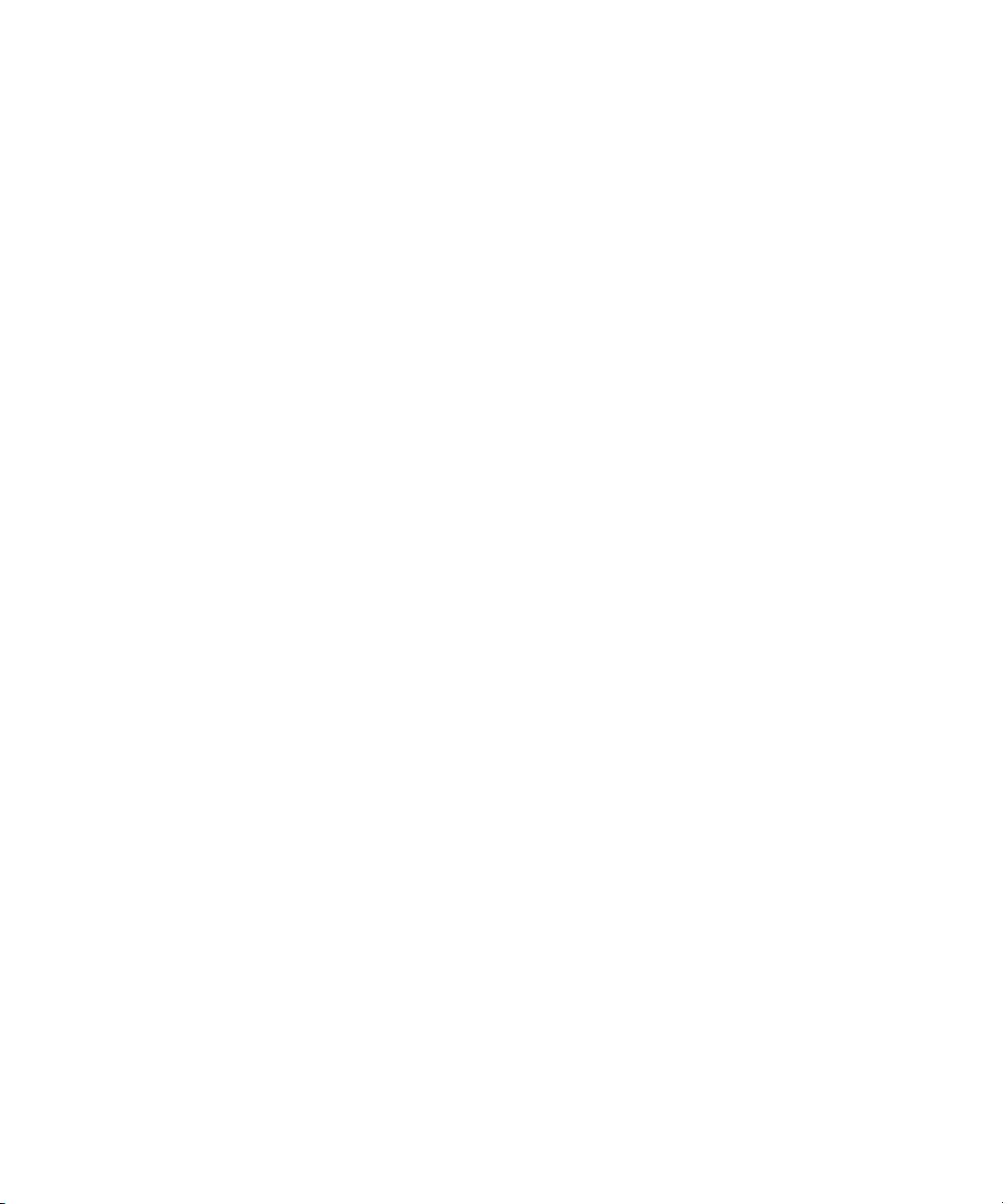
Kapitel 4 Integriertes Remote Management
Seite Konfigurationen
den Host zu beeinflussen. Bei der Konfiguration Left (Links) oder Right
(Rechts)
SCSI-Host.
Die Element-Adressen sind unterschiedlich, abhängig davon, welches
Magazin konfiguriert wird. Wenn
ausgewählt wird und beide Magazine physisch installiert sind, hat der
Benutzer über Bedienfeld und integriertes Remote Management Zugang
zum anderen Magazin, aber der SCSI-Host hat keinen Zugriff.
meldet der Autoloader immer acht Speicherelemente an den
Left (Links) oder Right (Rechts)
Option
Magazines (Magazine) einstellen
1 Von einer beliebigen Seite klicken Sie auf den Titel
(Konfigurationen)
. Der Bildschirm Configurations (Konfigurationen)
Configurations
wird angezeigt.
2 Rollen Sie zu
(Magazine)
Magazines (Magazine). Die Optionen Magazines
werden angezeigt.
Neben dem gegenwärtig aktivierten Modus wird ein Häkchen
angezeigt.
3 Führen Sie einen der folgenden Schritte durch:
• Um den Modus
drücken Sie
• Zum Ändern der Konfiguration
Magazines (Magazine) unverändert zu lassen,
Esc.
Magazines (Magazine) Rollen
Sie zu der Einstellung, die Sie für den Autoloader wünschen,
wählen Sie das entsprechende Kontrollkästchen und klicken Sie
auf
Submit (Senden). Diese Einstellungen umfassen Both (Beide),
Right (Rechts) und Left (Links).
Die Meldung
change. (Das erfordert einen Aus-/Einschaltzyklus und eine
Änderung in der ISV-Konfiguration.) Enter To Continue (Fortfahren:
Weiter) wird angezeigt.
This will require a power cycle and ISV configuration
• Um mit der Änderung fortzufahren, drücken Sie
(Senden)
and reconfigure the ISV app (Band-Autoloader bitte aus- und
einschalten und ISV-Anwendung neu konfigurieren).
. Die Meldung Please power cycle the tape autoloader
angezeigt.
Submit
wird
58 Quantum SuperLoader 3: Benutzerhandbuch
Page 79
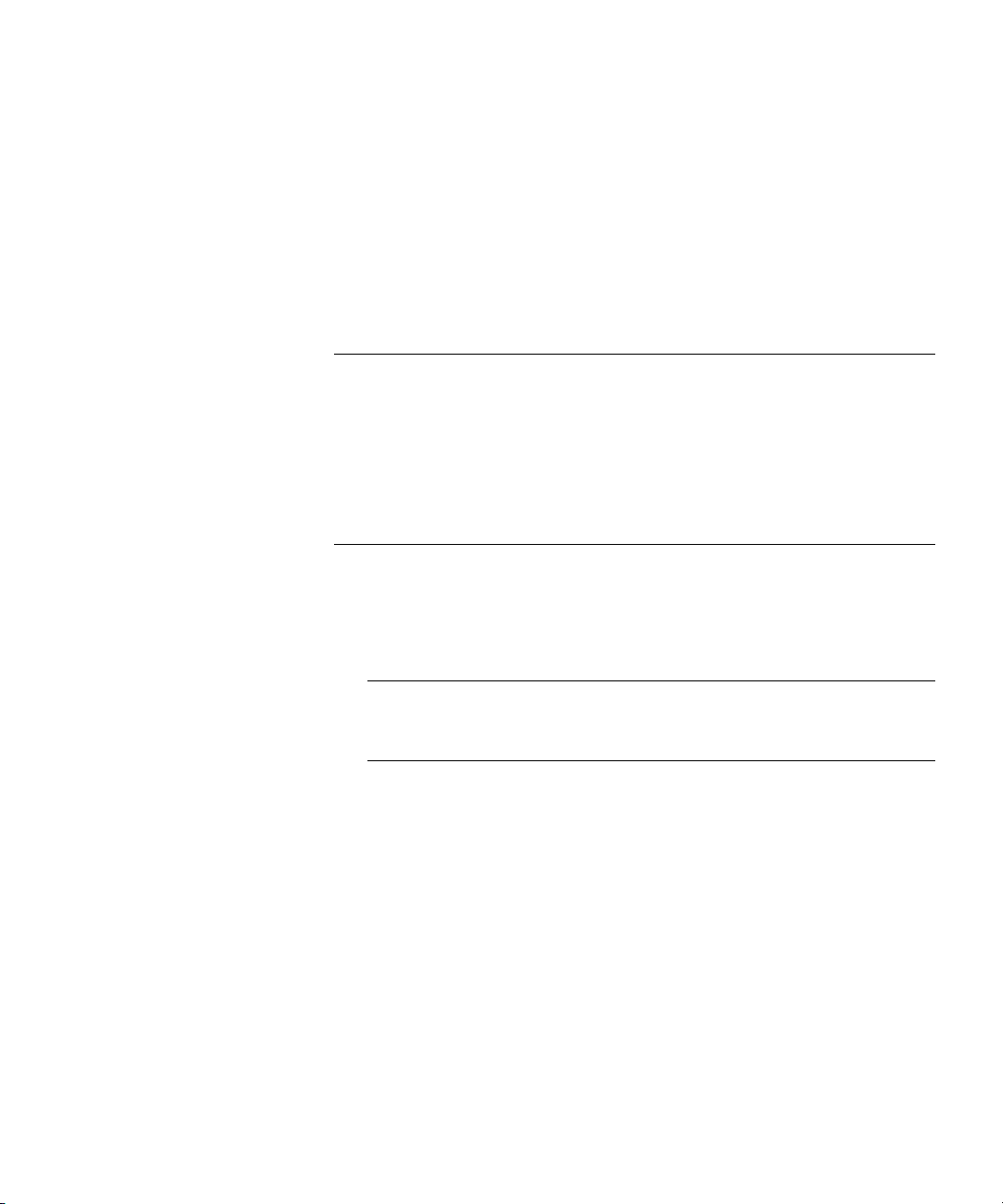
Kapitel 4 Integriertes Remote Management
Seite Konfigurationen
Einstellung der Systemzeit
Die Systemzeit wird durch das integrierte Remote Management
angezeigt und intern zur Protokollierung von Ereignissen und Fehlern
verwendet.
Die Zeit wird automatisch zurückgestellt, wenn ein Zeitserver
konfiguriert wird. Andernfalls muss die Zeit über das integrierte Remote
Management eingestellt werden. Die Zeitzoneneinstellung geht beim
Ausschalten nicht verloren.
Anmerkung: Wurde die Zeit unter Verwendung des integrierten
Remote Management eingestellt, unabhängig davon,
ob eine Verbindung zu einem Zeitserver bestand oder
nicht, stellt sich der Autoloader automatisch auf die
Sommerzeit um. Wird die Uhrzeit nicht automatisch
auf die Sommerzeit umgestellt, muss eine manuelle
Umstellung auf die Sommerzeit vorgenommen
werden.
System-Zeit einzustellen:
1 Verwenden Sie die erste Dropdown-Liste neben
(Zeitzone)
, wählen Sie die Zeitdifferenz zwischen Ihrer Ortszeit und
Time Zone
Greenwich-Mittelzeit (WEZ) auswählen.
Anmerkung: Zum Beispiel, wenn Sie in Colorado leben, ist der
Zeitunterschied –6 Stunden im Sommer und –7
Stunden im Winter.
2 Unter dem Feld Time Zone (Zeitzone) wählen Sie die aktuelle
Dropdown-Liste:
3 In das Feld
4 In das Feld
5 In das Feld
Month (Monat).
Day (Tag) geben Sie den aktuellen Tag des Monats ein.
Year (Jahr) geben Sie das aktuelle Jahr ein.
Hour (Stunde) geben Sie die aktuelle Stunde im 24
Stunden-Format ein.
6 Tippen Sie in das Textkästchen
7 Klicken Sie auf
Quantum SuperLoader 3: Benutzerhandbuch 59
Submit (Senden), um die Informationen zu speichern.
Minute die aktuelle Minutenangabe.
Page 80

Kapitel 4 Integriertes Remote Management
Seite Konfigurationen
Netzwerkoptionen einstellen
Bei der ursprünglichen Installation des Autoloaders haben Sie die
Ethernet-Konfigurationen über die vordere LCD-Bedientafel eingestellt.
Jedoch können Sie sie durch das integrierte Remote Management
modifizieren. Die Optionen sind
Netzwerkparameter)
(Netzwerkkonfiguration einstellen)
Current Network Parameters (Aktuelle Netzwerkparameter) ansehen:
Current Network Parameters (Aktuelle
, Set IP (IP setzen)und Set Network Configuration
. Die Ethernet Konfigurationen ändern:
1 Von einer beliebigen Seite klicken Sie auf den Titel
(Konfigurationen)
. Der Bildschirm Configurations (Konfigurationen)
Configurations
wird angezeigt.
2 Klicken Sie vom Menü
Networking (Netzwerkbetrieb).
Im Bereich
Current Network Parameters (Aktuelle Netzwerkparameter)
Configurations (Konfigurationen) auf
werden die aktuelle IP-Adresse, MAC-Adresse und die Taktrate für
die Ethernet-Verbindung angezeigt.
Wenn im Abschnitt
neben
DHCP angezeigt wird, ist die Option der dynamische IP-Adresse
Set IP (IP einstellen) eine Markierung im Kästchen
aktiviert. Das bedeutet, dass sich mit jedem Neustart des Systems die IPAdresse ändern kann, abhängig von den NetzwerkadministratorEinstellungen.
IP-Adresse setzen:
1 Löschen Sie die Markierung aus dem Kontrollkästchen im
DHCP-
Feld, wenn anwendbar.
2 Geben Sie in die IP-Adressenfelder die statische IP-Adresse ein;
verwenden Sie hierzu die Taste
<Tab>, um sich von einem Kästchen
zum nächsten zu bewegen.
3 Wenn im Kästchen neben
DHCP kein Häkchen vorhanden ist, ist die
Option der statischen IP-Adresse aktiviert. Geben Sie zum Ändern
einer statischen IP-Adresse die neue Adresse in die Felder für die IPAdresse ein; verwenden Sie hierzu die Taste
<Tab>, um sich von
einem Kästchen zum nächsten zu bewegen.
4 Um die IP-Adresse von einer statischen Adresse zu einer
dynamischen Adresse zu ändern, klicken Sie auf das Kästchen
60 Quantum SuperLoader 3: Benutzerhandbuch
DHCP.
Page 81
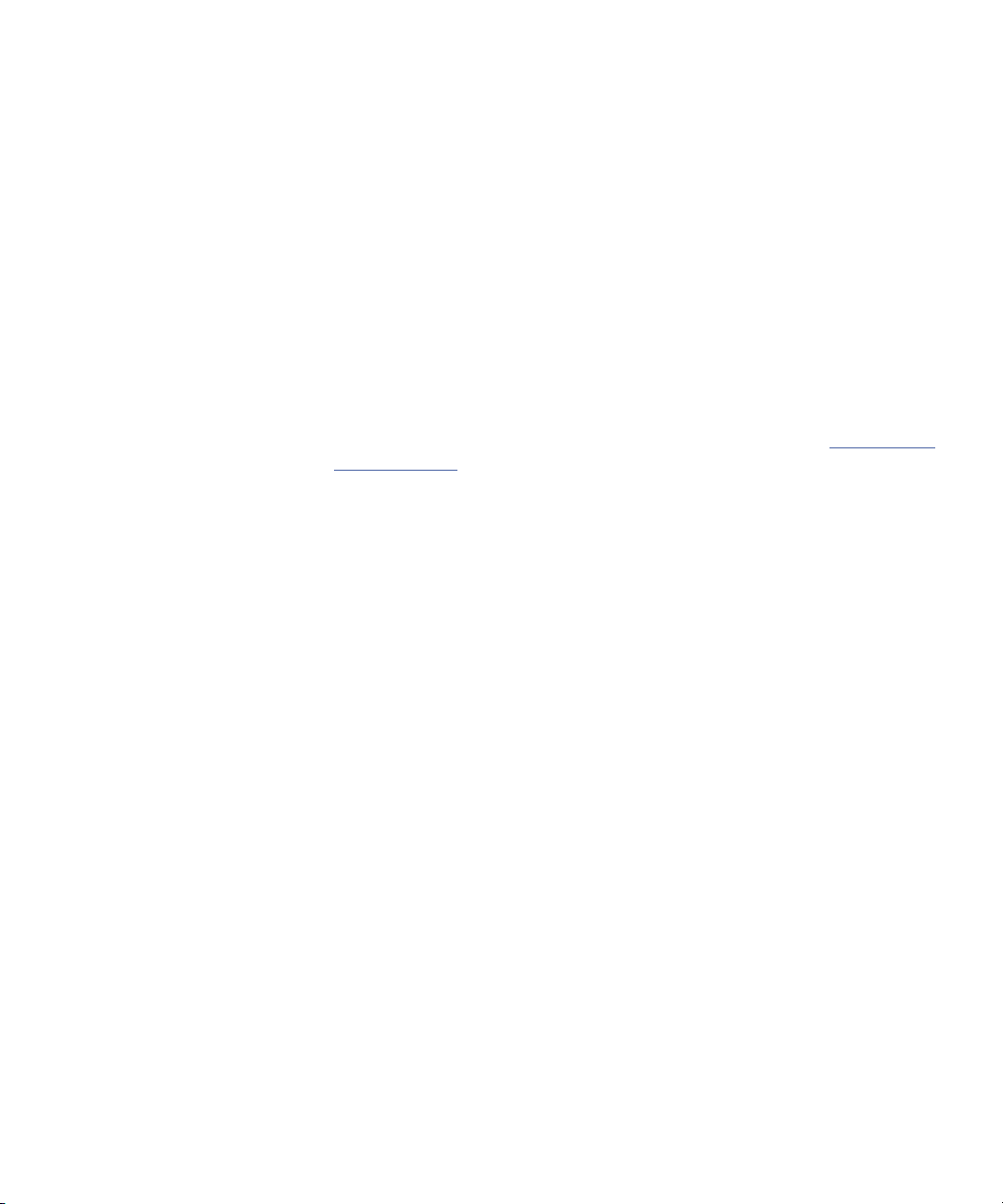
Kapitel 4 Integriertes Remote Management
Seite Konfigurationen
Set Network Konfiguration (Netzwerkkonfiguration einstellen)
:
1 Geben Sie zum Ändern der Werte von Subnetzmaske, Gateway,
SNMP-Server (einfaches Netzwerkverwaltungsprotokoll) oder
Zeitserver die neue Adresse ein. Verwenden Sie hierzu die Taste
<Tab >, um sich von einem Kästchen zum nächsten zu bewegen.
2 Klicken Sie auf
Submit (Senden).
Einstellung von Sicherheitsoptionen
Wenn Sie die Sicherheitsoption aktivieren, müssen Benutzer ein
Kennwort eingeben, um auf die Bedienfeldfunktionen des Autoloaders
zugreifen zu können. Ein Kennwort gewährt entweder Zugang der
Administrator-Stufe oder Zugang der Operator-Stufe (siehe “Einstellung
der Sicherheit” auf Seite 87). Sicherheit einstellen:
1 Von einer beliebigen Seite klicken Sie auf den Titel
(Konfigurationen)
. Der Bildschirm Configurations (Konfigurationen)
wird angezeigt.
2 Auf der linken Seite des Bildschirmes klicken Sie auf
(Sicherheit)
(Systemsicherheit)
. Der Abschnitt des Bildschirms System Security
wird angezeigt.
3 Zur Aktivierung der Bedienfeldsicherheit wählen Sie das
Kontrollkästchen neben
(Bedienfeldsicherheit aktiviert)
Front Panel Security Enabled
.
Configurations
Security
4 Wenn das Kontrollkästchen leer ist, ist die Sicherheitsoption für die
LCD-Bedientafel nicht aktiviert.
5 Klicken Sie auf
Submit (Senden).
Das Bedienfeld-Kennwort neu setzen:
1 Von einer beliebigen Seite klicken Sie auf den Titel
(Konfigurationen)
. Der Bildschirm Configurations (Konfigurationen)
Configurations
wird angezeigt.
2 Auf der linken Seite des Bildschirmes klicken Sie auf
(Sicherheit)
3 Wählen Sie das Kontrollkästchen neben
(Bedienfeldkennwort zurücksetzen)
4 Klicken Sie auf
Quantum SuperLoader 3: Benutzerhandbuch 61
.
Reset Front Panel Password
. Ein Häkchen wird angezeigt.
Submit (Senden).
Security
Page 82

Kapitel 4 Integriertes Remote Management
Seite Konfigurationen
User Administration (Benutzerverwaltung)
1 Von einer beliebigen Seite klicken Sie auf den Titel
(Konfigurationen)
. Der Bildschirm Configurations (Konfigurationen)
einstellen:
Configurations
wird angezeigt.
2 Auf der linken Seite des Bildschirmes klicken Sie auf
(Sicherheit)
3 Aus der Dropdown-Liste neben
auswählen)
Administrator 2.
4 In das Feld
.
Select User Type (Benutzertyp
wählen Sie Operator 1, Operator 2, Administrator 1 oder
Username (Benutzername) geben Sie einen
Security
Benutzernamen ein.
5 In das Feld
6 In das Feld
Password (Kennwort) geben Sie das neue Kennwort ein.
Verify Password (Kennwort bestätigen) geben Sie das
gleiche neue Kennwort ein.
7 Klicken Sie auf
Submit (Senden).
Anmerkung: Um die Liste von zur Zeit definierten Benutzern
anzusehen, klicken Sie auf
Select User Type (Benutzertyp auswählen).
Submit (Senden) mit
Anmerkung: Um einen Benutzer zu löschen, wählen Sie Select
User Type (Benutzertyp auswählen)
Sie auf
User Name (Benutzername) und Password
(Kennwort) freilassen.
Submit (Senden), während Sie die Felder
aus, und klicken
Die Client-Autorisierungsregelung einstellen:
1 Von einer beliebigen Seite klicken Sie auf den Titel
(Konfigurationen)
. Der Bildschirm Configurations (Konfigurationen)
Configurations
wird angezeigt.
2 Auf der linken Seite des Bildschirmes klicken Sie auf
(Sicherheit)
Rollen Sie zu
lung)
.
Client Authorization Control (Client-Autorisierungsrege-
. In diesem Abschnitt befindet sich eine Liste der IP-Adressen,
Security
die bevollmächtigt sind, Funktionen mittels integriertem Remote
Management für dieses spezifische Gerät auszuführen. Zwei Sätze
62 Quantum SuperLoader 3: Benutzerhandbuch
Page 83
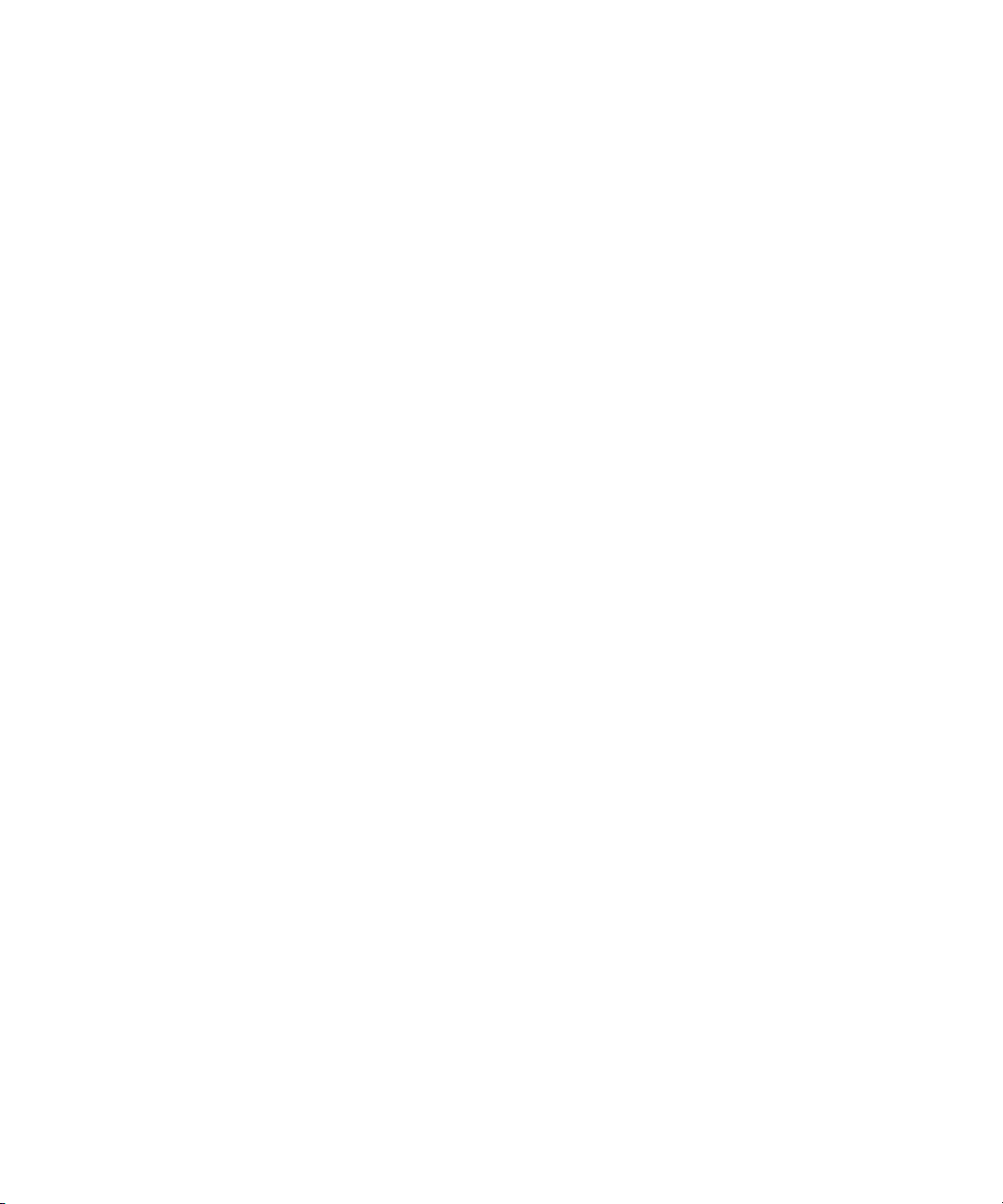
Kapitel 4 Integriertes Remote Management
Seite Konfigurationen
IP-Adressen-Kästchen sind vorhanden. Sie können jeden Satz individuell aktivieren/deaktivieren und konfigurieren.
• Bei Aktivierung kann jeder Satz zur Festlegung entweder eines
Bereichs von IP-Adressen oder eines Paars spezifischer IPAdressen verwendet werden, denen gestattet ist, dieses Gerät
zu verwalten. Ein Satz kann auch zur Festlegung einer einzelnen
IP-Adresse verwendet werden, wenn die gewünschte IP-Adresse
sowohl in den "a"- als auch in den "b"-Teil des Satzes eingegeben
wird. Wenn ein Satz verwendet wird, um eine Reihe von IPAdressen zu bestimmen, muss der "b"-Teil jedes Adressensatzes
größer oder gleich dem "a"-Teil dieses Adressensatzes sein.
• Wenn keiner der beiden Sätze aktiviert wird, kann jeder IP-Client
die Einheit verwalten. Wenn ein einzelner Satz aktiviert wird,
können nur Clients, die den für diesen Satz spezifizierten Test
bestehen, Administrator-Zugang erhalten. Wenn beide Sätze
aktiviert sind, kann jeder Client, der einen der beiden Filtertests
besteht, das Gerät verwalten.
Der Webserver erlaubt immer jedem Client, die Statusinformationen
des Geräts einzusehen, unabhängig von der autorisierten ClientListe oder den Regeln für die Überlappen-Regelung.
3 Verwenden Sie das Dropdown-Kästchen, um
Disabled (Deaktivieren) auszuwählen.
Enable (Aktivieren) oder
4 Tippen Sie die IP-Adressen in die entsprechenden Kästen.
5 Zum Speichern klicken Sie auf
Client Overlap Control (Client-Überschneidungsregelung) ist eine
Submit (Senden).
Verwaltungsregel zum Steuern, wie der Webserver überschneidende
Steuerungsanforderungen mehrerer Clients auf der autorisierten ClientListe behandelt. Die Optionen umfassen
Full Locking (Volle Blockierung)und Time-Based Locking (Zeitbasierte
Blockierung)
•
No Locking (Keine Blockierung) gewährt mehreren Clients
.
No Locking (Keine Blockierung),
uneingeschränkten Zugang zur Steuerung des Systems, solange sie
auf der autorisierten Client-Liste sind.
•
Full Locking (Volle Blockierung) gewährt nur jeweils einem
autorisierten Client, Steuerungsanforderungen auszugeben. Dieser
Kunde muss das Schloss durch Klicken auf die Option
(Startseite)
im oberen Rahmen der Seite freigeben, um anderen
Home
autorisierten Clients den Steuerungszugang zu gewähren.
Quantum SuperLoader 3: Benutzerhandbuch 63
Page 84

Kapitel 4 Integriertes Remote Management
Seite Konfigurationen
• Time-Based Locking (Zeitbasierte Blockierung) ist Full Locking (Volle
Blockierung
Steuerungszugang haben kann, aber das Schloss wird automatisch
freigegeben, nachdem eine vorgegebene Zahl von Sekunden der
Untätigkeit verstrichen sind.
Nach dem Auswählen der entsprechenden Regel durch Klicken auf das
Kontrollkästchen klicken Sie auf
zu speichern.
darin ähnlich, dass nur jeweils ein autorisierter Client
Submit (Senden), um die Änderungen
1 Von einer beliebigen Seite klicken Sie auf den Titel
(Konfigurationen)
. Der Bildschirm Configurations (Konfigurationen)
Configurations
wird angezeigt.
2 Auf der linken Seite des Bildschirmes klicken Sie auf
(Sicherheit)
.
3 Wählen Sie eine Sicherheitsoption aus den Optionen
Control (Client-Überschneidungsregelung)
•
No locking (Keine Blockierung) ermöglicht mehreren Benutzern
:
den Zugriff auf das System und die Ausgabe von Anfragen.
•
Full Locking (Volle Blockierung) ermöglicht nur jeweils einem
Benutzer den Zugriff auf das System und die Ausgabe von
Anfragen.
•
Time-based Locking (Zeitbasierte Blockierung) ermöglicht nur
jeweils einem Benutzer den Zugriff auf das System und die
Ausgabe von Anfragen, wobei die Blockierung nach dem
Verstreichen eines vorgegebenen Zeitraums (in Sekunden) der
Untätigkeit ausläuft.
•
Home (Startseite) wird verwendet, um eine volle oder
zeitbasierte Blockierung aufzuheben und einem anderen
Benutzer den Zugriff auf das System zu gestatten.
Anmerkung: Die Blockierung ist nur für Benutzer auf der
autorisierten Client-Liste verfügbar.
Security
Client Overlap
4 Klicken Sie auf Submit (Senden).
Anmerkung: Für eine Abmeldung vom System muss der Browser
zum Beenden der Sitzung geschlossen werden.
64 Quantum SuperLoader 3: Benutzerhandbuch
Page 85

Updates-Seite
Kapitel 4 Integriertes Remote Management
Updates-Seite
Anmerkung: Durch die Eingabe eines unzulässigen IP-
Adressbereichs kann ein Benutzer möglicherweise
alle IP-Clients von der Verwaltung des Autoloaders
ausschließen. Wenn dies geschieht, können die
Standardwerte durch Ausführen von
Default (Standardeinstellungen wiederherstellen)
vom
Configuration Menu (Konfigurationsmenü) auf
Restore
der Vorderseite wiederhergestellt werden.
Sie können nach System-Updates suchen und dann die Updates
übertragen. System-Updates einholen:
1 Von einer beliebigen Seite klicken Sie auf den Titel
(Aktualisierungen)
. Der Bildschirm Firmware Update (Firmware-Update)
Updates
wird angezeigt.
2 Klicken Sie auf
Browse (Durchsuchen), um für die Update-Datei zum
Hostcomputer zu gelangen. Die Datei sollte die Erweiterung
haben.
3 Klicken Sie auf
4 Klicken Sie auf
Upload (Übertragen).
OK als Bestätigung. Der Autoloader überträgt
automatisch den neuen Code und integriert ihn in das System.
.img
Quantum SuperLoader 3: Benutzerhandbuch 65
Page 86

Kapitel 4 Integriertes Remote Management
Diagnose-Seite
Anmerkung: Ein Microsoft-Problem kann einen Benutzer daran
hindern, die Laufwerk- oder Loader-Firmware über die
integrierte Remote-Verwaltungs-Schnittstelle zu
aktualisieren. Dies kann bei Windows Server 2003 mit
Service Pack 1 (SP1) geschehen oder wenn die
Microsoft-Sicherheitsaktualisierung MS05-019
installiert ist. Dieses Problem wird durch eine 6F
Communication Error (6F Kommunikationsfehler)Meldung auf der Vorderseite bei leuchtendem
Warnungslicht angezeigt. Die integrierte RemoteVerwaltung wird weiterhin den Status des Autoloaders
als
Initialization (Initialisierung) anzeigen.
Microsoft beschreibt wie dieses Problem bei Ihrem
Produkt umgangen werden kann in Artikel 898060 des
technischen Supports (http://support.microsoft.com/
default.aspx?scid=898060). Wenn dieses Problem
auftritt, sollte der Autoloader zur Vermeidung weiterer
Kommunikationsfehler neu gestartet werden.
Diagnose-Seite
Auf der Seite Diagnostics (Diagnose) können Sie verschiedene Tests am
Autoloader ausführen. Sie können auch Fehler und Historien-Protokolle
sowie den Testfortschritt ansehen, die Baueinheit in einem Rack
identifizieren oder das System zurücksetzen.
Diagnosetests
ausführen
66 Quantum SuperLoader 3: Benutzerhandbuch
Sie können die folgenden Diagnosetests über das Integriertes Remote
Management ausführen:
• Loader—Picker-Test
• Loader—Magazin-Test
• Loader—Bestandsaufnahme-Test
• Zufällige Bewegungen
Page 87

Kapitel 4 Integriertes Remote Management
Diagnose-Seite
Anmerkung: Das integrierte Remote Management ermöglicht Ihnen
alle Diagnosetests anzufordern. Sämtliche Tests für die
eine Kassette eingesetzt werden muss werden jedoch
abgebrochen, wenn im entsprechenden Moment keine
Kassette von Hand eingesetzt wird.
Ansicht der Fehler- oder
Historien-Protokolle
Ansicht der Fehler- oder Historien-Protokolle:
1 Von einer beliebigen Seite klicken Sie auf den Titel
(Diagnose)
2 Unter
ansehen) klicken Sie auf View Logs (Protokolle ansehen). Sie können
. Der Bildschirm Diagnostics (Diagnose) wird angezeigt.
View Error and History Logs (Fehler- und Verlaufsprotokolle
Diagnostics
auch die Protokolle in einer Datei speichern, klicken Sie dazu auf
Save Logs (Protokolle speichern). Wenn Sie die Protokolle in einer
Datei speichern wollen, müssen Sie innerhalb von 60 Sekunden
einen Ziel-Ordner auswählen.
Anmerkung: Über View Logs (Protokolle anzeigen) können Sie eine
Zusammenfassung der Autoloader-Protokolle zu Hardware, Software und Aktualisierung anzeigen.
Anhand von
Save Logs (Protokolle speichern) können
Sie für den Autoloader detaillierte Protokollinformationen auf eine Datei speichern. Auf einigen Browsern ist
es nach dem Speichern von Protokollen eventuell notwendig, auf
Home (Startseite) zu klicken, um mit der
Verwendung der Onboard-Remote-Verwaltungsfunktion fortzufahren.
Diagnose Die verschiedenen diagnostischen Optionen aufrufen:
1 Von einer beliebigen Seite klicken Sie auf den Titel
(Diagnose)
2 Im Abschnitt
Diagnosetest aus dem Dropdown-Menü
. Der Bildschirm Diagnostics (Diagnose) wird angezeigt.
Diagnostics (Diagnose) wählen Sie den gewünschten
Test.
3 Geben Sie eine Anzahl der Wiederholungen ein, wenn gewünscht.
Quantum SuperLoader 3: Benutzerhandbuch 67
Diagnostics
Page 88

Kapitel 4 Integriertes Remote Management
Diagnose-Seite
4 Klicken Sie auf Start Test (Test starten).
5 Während der Test wird ausgeführt, können Sie den Status des Tests
ansehen. Unter
Fortschritt ansehen)
Ein neuer Bildschirm zeigt, welcher Test läuft und den aktuellen
Status des Diagnosetests.
View Diagnostic Test Progress (Diagnosetest-
klicken Sie auf View Status (Status ansehen).
6 Um die Statusinformationen zu aktualisieren, klicken Sie auf
Diagnostic Test Progress (Diagnosetest-Fortschritt ansehen)
erneut auf
View Status (Status ansehen).
View
und dann
Identifizierung Sie können die Funktion Identification (Identifizierung) des Autoloaders
verwenden, indem Sie anfordern,dass die LCD-Beleuchtung eine
bestimmte Anzahl von Sekunden lang blinkt. Das kann beim Auffinden
des Autoloaders in einem Geräteraum nützlich sein.
Einen System-Reset
ausführen
1 Von einer beliebigen Seite klicken Sie auf den Titel
(Diagnose)
2 Geben Sie unter
in das Feld
3 Klicken Sie auf
. Der Bildschirm Diagnostics (Diagnose) wird angezeigt.
Identification (Identifizierung) die Zahl von Sekunden
Time (secs) (Zeit - Sek) ein.
Identify (Identifizieren). Die LCD-Beleuchtung auf dem
Autoloader blinkt für die angegebene Zeit.
Eine System Reset (Systemrückstellung) wird durchgeführt, wenn SCSIID-Änderungen, Modus-Änderungen, Magazin-Änderungen und IPAdresse-Änderungen vorgenommen werden. Eine Systemrückstellung
dauert mindestens drei Minuten, wenn ein Band im Laufwerk ist, oder
etwa 30 Sekunden wenn keins vorhanden ist. Eine Systemrückstellung
ausführen:
Diagnostics
1 Von einer beliebigen Seite klicken Sie auf den Titel
(Diagnose)
2 Klicken Sie im Abschnitt
System Reset (Systemrückstellung).
68 Quantum SuperLoader 3: Benutzerhandbuch
. Der Bildschirm Diagnostics (Diagnose) wird angezeigt.
System Reset (Systemrückstellung) auf
Diagnostics
Page 89
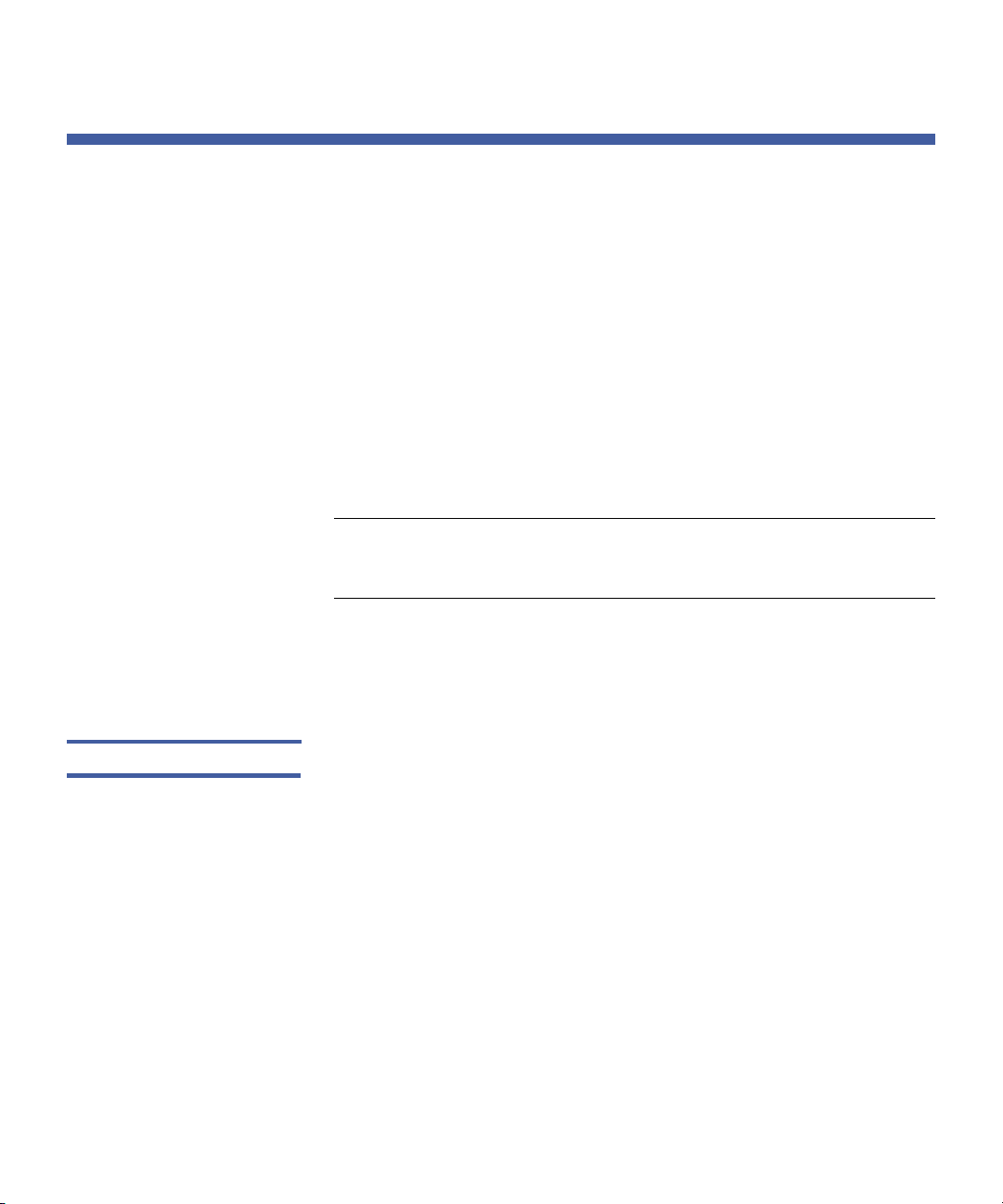
Befehle-Seite
Kapitel 4 Integriertes Remote Management
Befehle-Seite
Sie können Bänder bewegen, eine Systembestandsaufnahme ausführen,
den Picker zu seiner Ausgangsstellung zurücksetzen oder folgende
Vorgänge von der Seite
Commands (Befehle) klicken, wird die Seite angezeigt.
Commands (Befehle) ausführen. Wenn Sie auf
Von einem entfernten Standort können Sie anfordern, ein Band von
einer Position zu einer anderen umzusetzen. Ein Band umsetzen:
1 Von einer beliebigen Seite klicken Sie auf den Titel
(Befehle)
2 Klicken Sie im Abschnitt
Dropdown-Menü unter
. Der Bildschirm Commands (Befehle) wird angezeigt.
Moving Tapes (Bänder umsetzen) auf das
From: (Von:) und wählen Sie den aktuellen
Commands
Speicherort des Bandes, das Sie umsetzen wollen.
Anmerkung: Sie können auch den Steckplatz auf der Grafik des
Autoloader-Magazins klicken, um eine Kassette
auszuwählen und umzusetzen.
3 Im Dropdown-Menü unter
dem Sie das Band bewegen wollen und dann klicken Sie auf
(Senden)
.
To: (Zu:) wählen Sie den Standort, zu
Submit
Bestandsaufnahme Der Autoloader führt jedes Mal, wenn Sie ihn einschalten oder ein
Magazin einfügen, automatisch eine Bestandsaufnahme aus. Wenn Sie
eine zusätzliche Bestandsaufnahme durchführen müssen, können Sie
das integrierte Remote Management verwenden, um es im RemoteZugriff auszuführen. Eine Bestandsaufnahme ausführen:
1 Von einer beliebigen Seite klicken Sie auf den Titel
(Befehle)
. Der Bildschirm Commands (Befehle) wird angezeigt.
Commands
2 Klicken Sie auf der Seite
(Bestandsaufnahme)
Commands (Befehle) auf Inventory
. Der Autoloader beginnt sofort mit der
Bestandsaufnahme.
Quantum SuperLoader 3: Benutzerhandbuch 69
Page 90
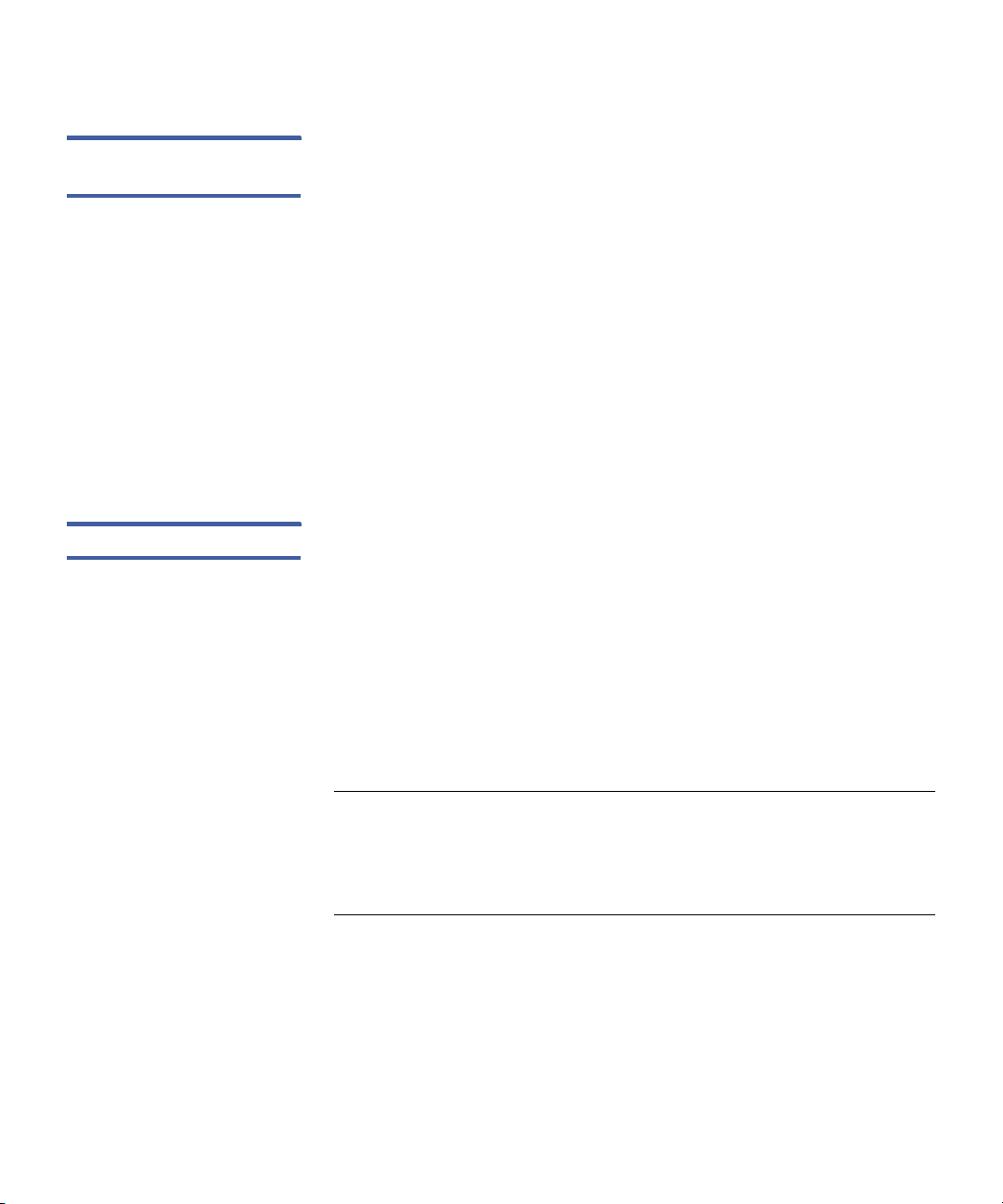
Kapitel 4 Integriertes Remote Management
Befehle-Seite
In Ausgangsstellung
bringen
Wenn der Autoloader nicht im Stande ist, den Befehl Moving Tapes
(Bänder umsetzen)
versuchen Sie den Befehl
oder Inventory (Bestandsaufnahme) auszuführen,
Set to Home (In Ausgangsstellung bringen) und
wiederholen Sie dann den Umsetz- oder Bestandsaufnahme-Befehl.
Der Befehl
Set to Home (In Ausgangsstellung bringen) stellt den
Autoloader zurück, damit dieser sich von einer unerwarteten internen
Bedingung erholen kann. In die Stellung
Home (Ausgangsstellung)
bringen:
1 Von einer beliebigen Seite klicken Sie auf den Titel
(Befehle)
2 Klicken Sie auf der Seite
Ausgangsstellung bringen)
. Der Bildschirm Commands (Befehle) wird angezeigt.
Commands (Befehle) auf Set to Home (In
. Damit wird ein Rücksetz-Befehl am
Commands
Autoloader ausgeführt.
Sequenzielle Vorgänge Der Modus Sequential Operations (Sequenzielle Vorgänge) unterstützt
bestimmte Backup-Anwendungen, die keine Datenträger verwalten.
Während des Sicherungskopiervorgangs, wenn eine Kassette gelesen
oder bis zum Ende des Bandes beschrieben wird, befördert der Autoloader diese Kassette automatisch an ihren zugeordneten Steckplatz zurück
und lädt die Kassette von dem Steckplatz mit der nächsthöheren Nummer zum Lesen oder Beschreiben in das Bandlaufwerk. Das wird fortgesetzt, bis die Aushilfssoftware aufhört, auf das Laufwerk zuzugreifen
oder bis auf alle Kassetten in Folge zugegriffen wurde. Der Autoloader
bewegt die Datenträger erst, wenn der Host dem Bandlaufwerk befiehlt,
zu entladen.
Anmerkung: Der Loader muss sich nachdem er von der Seite
Configurations (Konfigurationen) ausgewählt wurde
im Modus
Sequential Operations (Sequenzielle Verfahren) verwen-
Sequential (Sequenziell) befinden, damit
det werden können.
1 Von einer beliebigen Seite klicken Sie auf den Titel
(Befehle)
2 Rollen Sie auf der Seite
(Sequenzielle Vorgänge)
70 Quantum SuperLoader 3: Benutzerhandbuch
. Der Bildschirm Commands (Befehle) wird angezeigt.
Commands (Befehle) zu Sequential Operations
.
Commands
Page 91
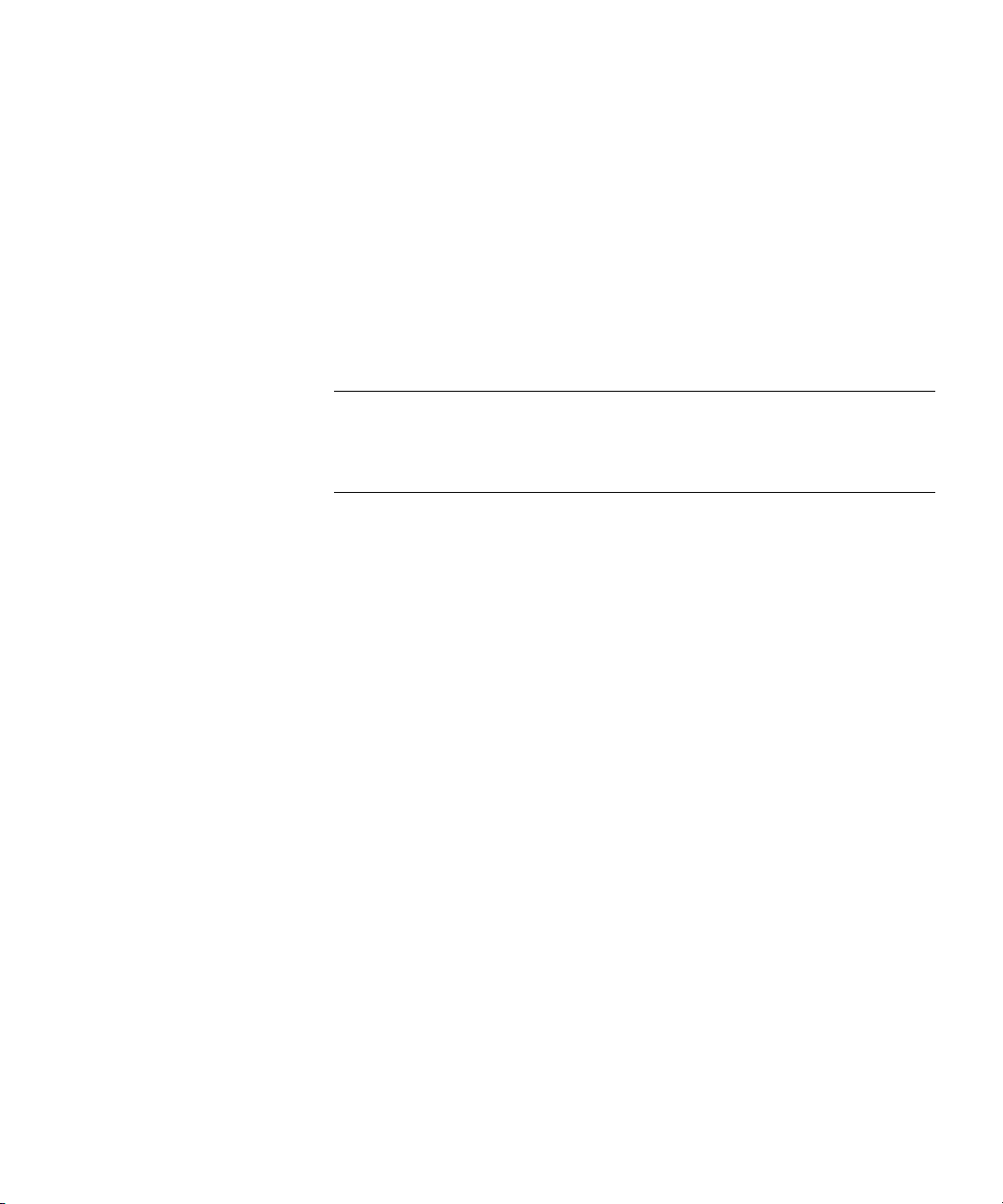
Kapitel 4 Integriertes Remote Management
Befehle-Seite
3 Zum Beginnen von Sequential Operations (Sequenzielle Vorgänge)
klicken Sie auf
Start. Damit wird die erste verfügbare Kassette vom
Speichersteckplatz zum Laufwerk bewegt.
• Zum Anhalten von
klicken Sie auf
Sequential Operations (Sequenzielle Vorgänge)
Stop (Stopp). Dadurch wird die Kassette aus dem
Laufwerk genommen und in ihren vorherigen Speichersteckplatz
zurückbefördert.
• Zum Wiederaufnahme von
Vorgänge)
klicken Sie auf Resume (Wiederaufnahme). Dadurch wird
Sequential Operations (Sequenzielle
die nächste Kassette zum Bandlaufwerk bewegt.
Anmerkung: Sie müssen den Befehl Start oder Resume
(Wiederaufnahme)
ausführen, um eine Kassette in das
Bandlaufwerk zu befördern, bevor ein Host-Backup
begonnen wird.
Quantum SuperLoader 3: Benutzerhandbuch 71
Page 92

Kapitel 4 Integriertes Remote Management
Befehle-Seite
72 Quantum SuperLoader 3: Benutzerhandbuch
Page 93
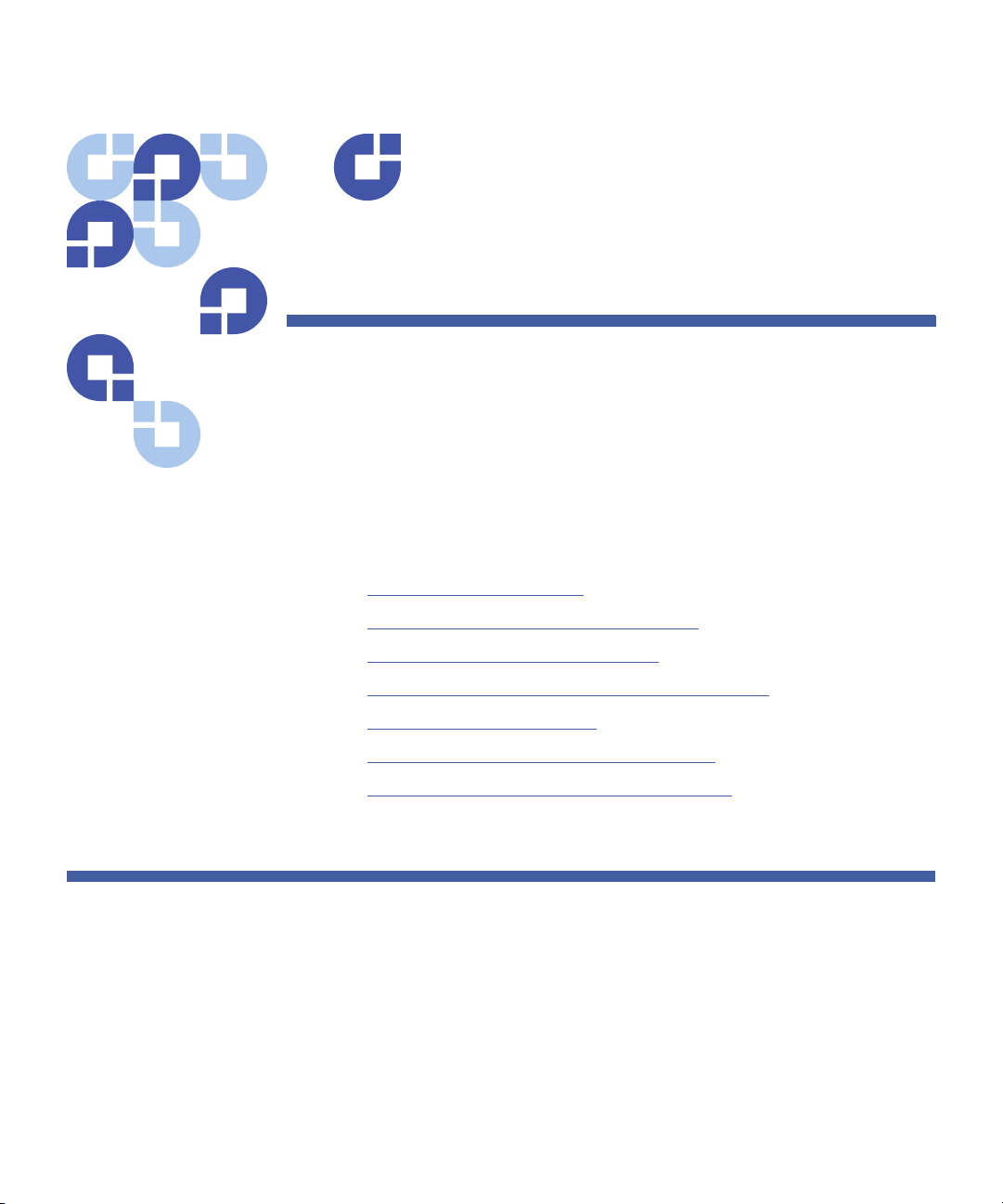
Kapitel 5
Verwaltung
In diesem Kapitel werden die Informationen behandelt, die Sie zum
Herstellen einer Schnittstellenverbindung des Autoloaders zum
Hostnetzwerk benötigen. Folgende Themen stehen zur Auswahl:
Einführung
• “Einführung”
• “Autoloader konfigurieren” auf Seite 75
• “Ethernet-Einstellung” auf Seite 79
• “Einstellung des Änderungsmodus” auf Seite 84
• “Einstellung der Sicherheit” auf Seite 87
• “Einstellung von Magazinen”
• “Einstellung von Kennwörtern” auf Seite 88
Wenn Sie den Quantum SuperLoader 3-Autoloader zu Beginn einschalten, wird automatisch ein Selbsttest beim Start (POST) ausgeführt. Während des POST blinkt die linke (grüne) LED. Nach dem POST blinken die
linke (grüne) und die rechte (gelbe) LED abwechselnd. Führen Sie einen
der folgenden Schritte durch:
auf Seite 73
auf Seite 87
Quantum SuperLoader 3: Benutzerhandbuch 73
Page 94
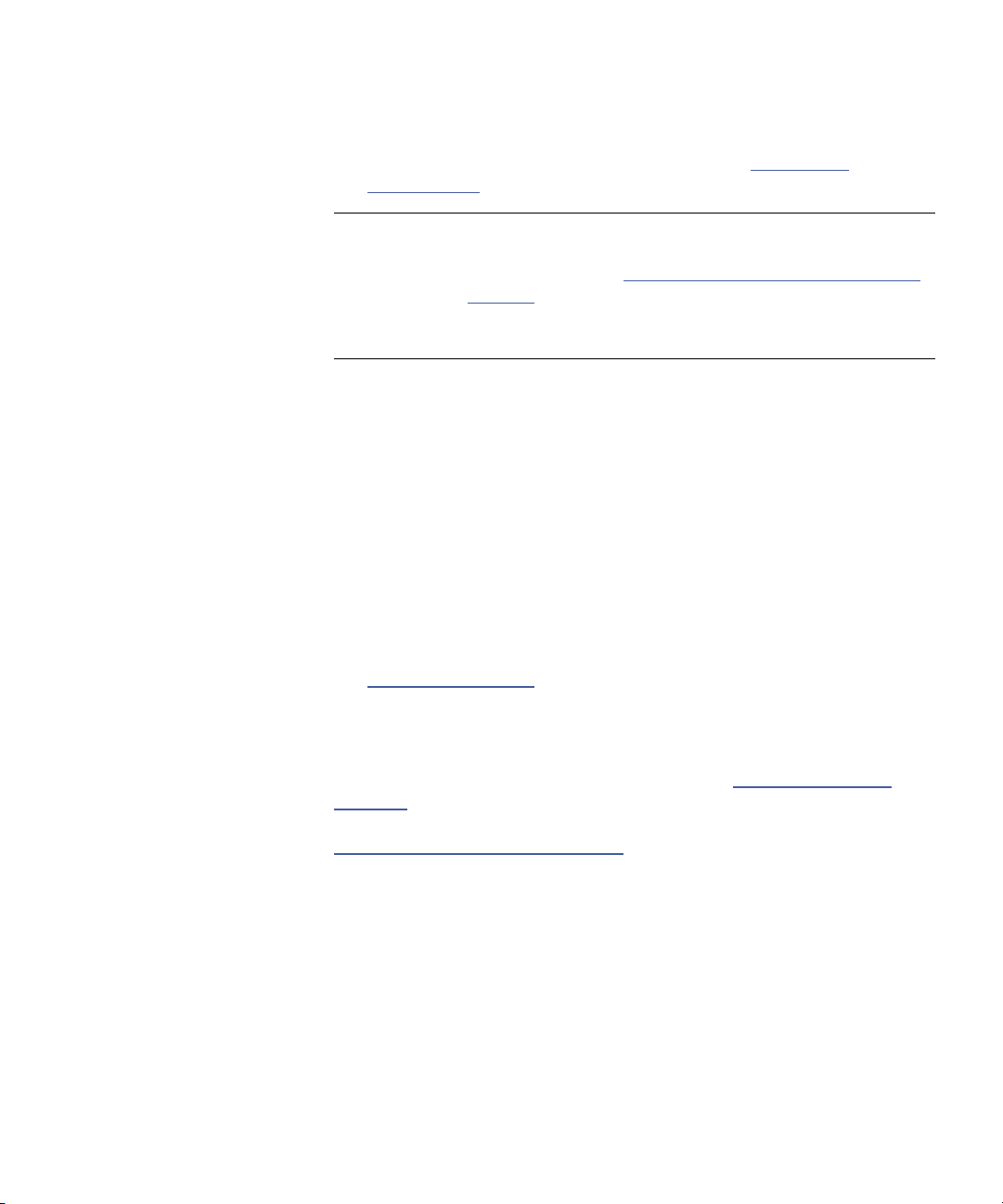
Kapitel 5 Verwaltung
Einführung
• Wenn der Autoloader erfolgreich hochgefahren wird, fahren Sie mit
der Konfiguration des Autoloaders fort (siehe Autoloader
konfigurieren).
Anmerkung: Für die Änderung der Konfiguration ist die Eingabe
eines sechsstelligen Kennworts auf dem Bedienfeld
erforderlich (siehe “Einstellung von Kennwörtern”
auf
Seite 88). Das Bedienfeld-LCD-Standardkennwort für
den Administrator ist
000000. Das Standardkennwort
für den Operator ist 111111.
• Wenn der Autoloader nicht erfolgreich hochgefahren werden kann,
überprüfen Sie die folgenden Punkte:
• Netzschalter ist eingeschaltet.
• Netzkabel ist ordnungsgemäß eingesteckt.
• SCSI- (oder SAS- oder Fibre Channel-) Kabel ist mit dem
Autoloader und dem Hostcomputer verbunden.
• SCSI-Bus ist terminiert (SCSI-Autoloader).
• Auf dem Autoloader-LCD wird kein Fehlercode angezeigt.
• Wenn Sie das Problem nicht selbst lösen können, setzen Sie sich mit
Ihrem Service-Vertreter in Verbindung oder wechseln Sie zu
www.quantum.com
.
Beim ersten Einschalten des Autoloaders ist die Einstellung für die Internetprotokoll- (IP) Adresse die folgende statische Adresse:
192.168.20.128.
Wenn Sie das dynamische Hostkonfigurationsprotokoll (DHCP) verwenden wollen, um die IP-Adresse zu ändern, siehe “Einstellung der IP-
Adresse” auf Seite 79. Zur Bestimmung der IP-Adresse, wenn DHCP ver-
wendet wird, sehen Sie in den Ethernet-Statusinformationen nach (siehe
“Ethernet-Informationen ansehen”
auf Seite 46).
74 Quantum SuperLoader 3: Benutzerhandbuch
Page 95
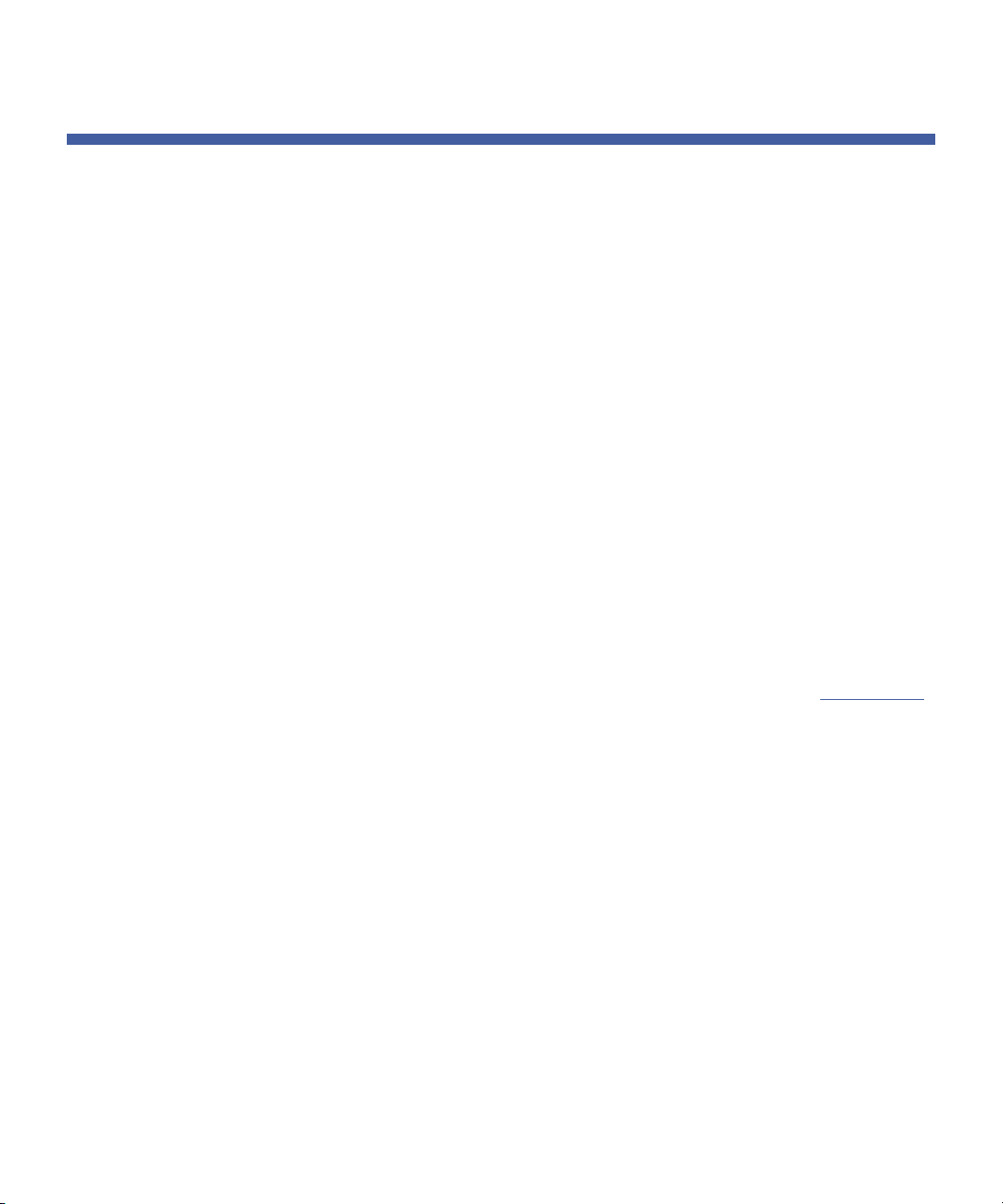
Autoloader konfigurieren
Zur Konfiguration des Autoloaders beginnen Sie mit dem Hauptmenü
auf dem Bedienfeld. Wenn das Hauptmenü nicht bereits auf dem LCD
eingeblendet ist, drücken Sie
Beim ersten Einschalten des Autoloaders besteht in der
Standardeinstellung kein Kennwortschutz. Sobald Sie jedoch die
Sicherheitsoption eingestellt haben, wird die gesamte Konfiguration
durch ein Kennwort geschützt. Es ist ein Kennwort der AdministratorStufe zum Konfigurieren des Autoloaders erforderlich.
Um den Quantum SuperLoader 3-Autoloader zu konfigurieren, müssen
Sie die Einstellung von Folgendem überprüfen:
• SCSI-, SAS- oder Fibre Channel-Autoloader.
• Magazin(e).
• Ethernet-IP-Adresse (wenn Sie nicht DHCP verwenden).
• Zeitzone, Datum und Uhrzeit.
Kapitel 5 Verwaltung
Autoloader konfigurieren
Enter (Eingabe).
• Steuerungsmodus.
• Sicherheitsoption.
Das Bedienfeldmenü bietet die folgenden Optionen (siehe Abbildung 9
Quantum SuperLoader 3: Benutzerhandbuch 75
):
Page 96

Kapitel 5 Verwaltung
Autoloader konfigurieren
Abbildung 9 Systemmenüstru
ktur
Status
Autoloader
Status
Version
Element Status
Drive
Status
Version
Ethernet
Enter To View
IPv6 Link Local
Commands
Eject
Tape (Mailslot)
By Barcode
By Location
From Drive
Right Magazine
Left Magazine
Enter (Mailslot)
Autoloader
Autoloader
To Drive
Autoloader
To Location
Move
Inventory
Enter Password
Operator
Administrator
Log Out
Sequential Ops
Start
Resume
Stop
Home
Configuration
SCSI ID
or
SAS
Set TLR
or
Fibre Channel
Fibre Channel
Set Topology
Set FC Speed
Set Loop Id
Ethernet
Set IPv4 Addr
Set IP
Set Subnet Mask
Set Gateway
Set IPv6 Addr
Set IP
Time
Set Timezone
Set Date/Time
Change Mode
Random
Sequential
Seq Cycle Mode
Barcode Reader
SCSI Barcode
Cleaning Tape
Auto Clean
Magazines
Both
Left
Right
Security
Security
Set Password
Operator
Administrator
Restore Default
Diagnostics
Error Logs
Hard
Tape Alert Logs
End Curr. Test
Picker Test
Magazine Test
Inventory Test
Random Moves
Last Test Log
76 Quantum SuperLoader 3: Benutzerhandbuch
Page 97

Kapitel 5 Verwaltung
Autoloader konfigurieren
SCSI-Autoloader Jedes an einen Server oder eine Workstation angeschlossene SCSI-Gerät
muss eine eindeutige SCSI-ID aufweisen. Für den SCSI SuperLoader 3Autoloader ist eine
SCSI-ID einstellen:
1 Wenn das Hauptmenü nicht bereits auf dem LCD eingeblendet ist,
drücken Sie
SCSI-ID erforderlich.
Enter (Eingabe).
2 Rollen Sie im Hauptmenü zu
drücken Sie
3 Im Untermenü
und drücken Sie
Enter (Eingabe).
Configuration (Konfiguration) Rollen Sie zu SCSI-ID
Enter (Eingabe).
Configuration (Konfiguration) und
4 Rollen Sie zu der Zahl, die als Autoloader-SCSI-ID fungieren soll und
drücken Sie
ID (Für neue SCSI-ID System aus- und einschalten)
Enter (Eingabe). Auf dem LCD wird Cycle Power new SCSI
eingeblendet.
5 Drücken Sie die Netztaste auf dem Bedienfeld, und halten Sie sie
gedrückt, bis auf dem LCD
heruntergefahren, 60 Sekunden warten)
wird
Power Off (Ausschalten) angezeigt, worauf sich der Autoloader
System Shutdown wait 60 sec (System wird
angezeigt wird. Auf dem LCD
ausschaltet.
6 Drücken Sie die Netztaste erneut, um den Autoloader einzuschalten.
Die neue SCSI-ID ist jetzt aktiviert.
SAS-Autoloader Wenn Sie einen Autoloader mit einem SAS-Bandlaufwerk besitzen, wird
SCSI durch SAS ersetzt.
So werden die SAS-Parameter eingestellt bzw. verändert, um
Transportschicht-Wiederholungsversuche (TLR) zu aktivieren oder
deaktivieren:
1 Wenn das Hauptmenü nicht bereits auf dem LCD eingeblendet ist,
drücken Sie
2 Rollen Sie im Hauptmenü zu
drücken Sie
3 Im Untermenü
Interface (SAS-Schnittstelle)
Quantum SuperLoader 3: Benutzerhandbuch 77
Enter (Eingabe).
Configuration (Konfiguration) und
Enter (Eingabe).
Configuration (Konfiguration) Rollen Sie zu SAS
und drücken auf Enter (Eingabe).
Page 98
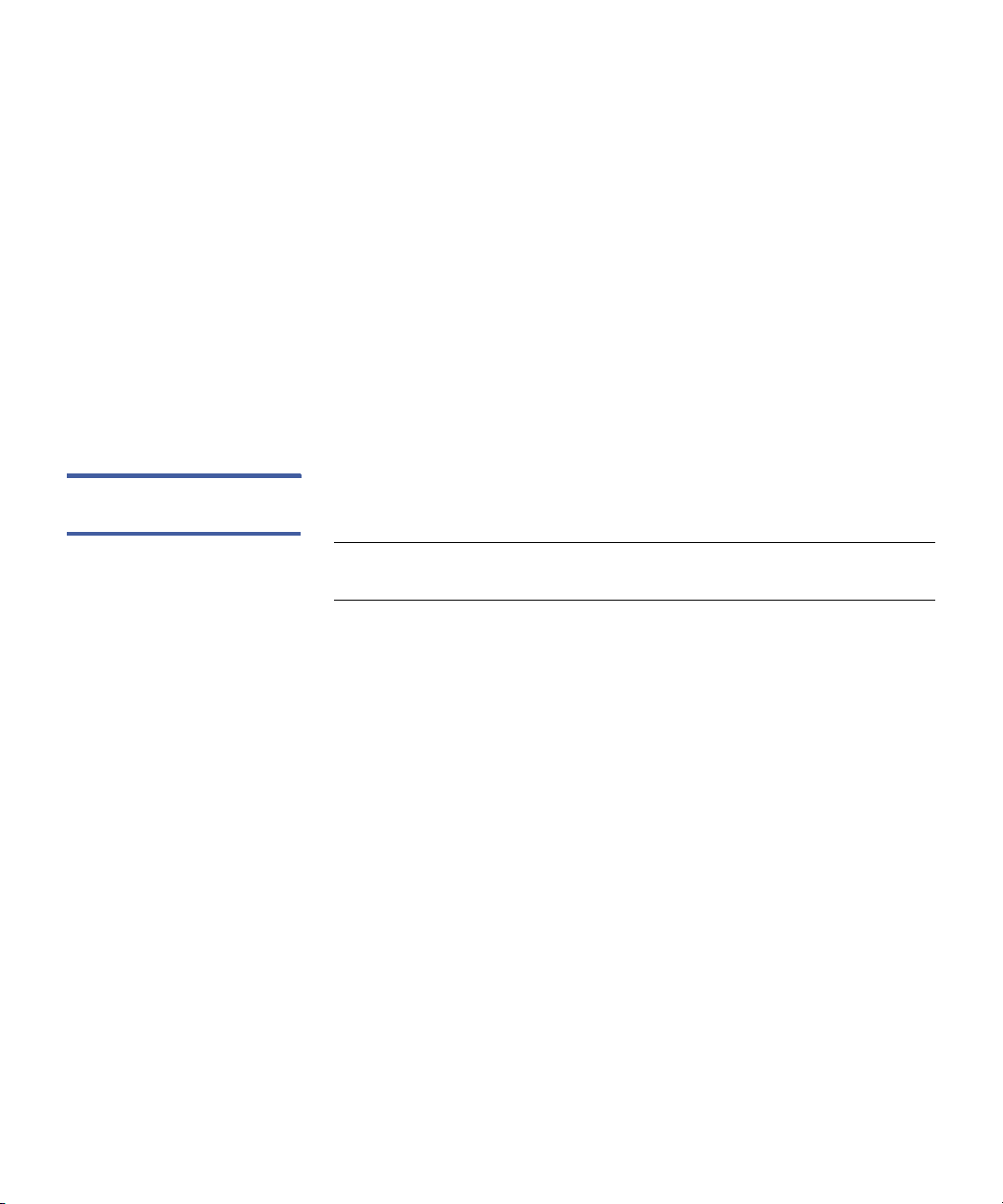
Kapitel 5 Verwaltung
Autoloader konfigurieren
4 Rollen Sie zu dem Parameter, der eingestellt oder verändert werden
soll (
Enable or Disable transport layer retries / Transportschicht-
Wiederholungsversuche aktivieren oder deaktivieren)
dann auf
Enter (Eingabe).
, und drücken Sie
5 Drücken Sie auf die Netztaste an der Gerätevorderseite und halten
Sie sie gedrückt, wenn auf dem LCD
und einschalten)
angezeigt wird.
Please Cycle Power (Bitte aus-
Fibre ChannelAutoloader
6 Auf dem LCD wird
Power Off (Ausschalten) angezeigt, worauf sich
der Autoloader ausschaltet.
7 Drücken Sie die Netztaste erneut, um den Autoloader einzuschalten.
Die neuen SAS-Parameter sind jetzt gültig.
Wenn Sie einen Autoloader mit Fibre Channel-Bandlaufwerk besitzen,
wird
SCSI-ID durch Fibre Channel ersetzt.
Anmerkung: Auf einem systemeigenen Fibre Channel-Gerät wird
dynamisches World Wide Naming unterstützt.
So werden Fibre Channel-Parameter eingestellt oder verändert:
1 Wenn das Hauptmenü nicht bereits auf dem LCD eingeblendet ist,
drücken Sie
2 Rollen Sie im Hauptmenü zu
drücken Sie
3 Im Untermenü
Channel
Enter (Eingabe).
Configuration (Konfiguration) und
Enter (Eingabe).
Configuration (Konfiguration) Rollen Sie zu Fibre
und drücken auf Enter (Eingabe).
4 Rollen Sie zu dem Parameter, den Sie einstellen oder ändern
möchten (
Geschwindigkeit einstellen)
und drücken Sie dann auf
Set Topology (Topologie einstellen), Set FC Speed (FC-
oder Set Loop ID (Schleifen-ID einstellen)),
Enter (Eingabe).
• Mit
• Mit
• Mit
78 Quantum SuperLoader 3: Benutzerhandbuch
Set Topology (Topologie einstellen) können Sie Auto Negotiate
(Autonegotiation)
Set FC Speed (FC-Geschwindigkeit einstellen) können Sie
Auto Negotiate (Autonegotiation), 1 Gig oder 2 Gig auswählen.
Set Loop ID (Schleifen-ID einstellen) können Sie eine Loop ID
(Schleifen-ID)
mit
Set Topology (Topologie einstellen) ausgewählt ist).
, Loop (Schleife) oder P2P auswählen.
von 0 - 127 auswählen (nur wenn Loop (Schleife)
Page 99

Kapitel 5 Verwaltung
Ethernet-Einstellung
5 Drücken Sie auf die Netztaste an der Gerätevorderseite und halten
Sie sie gedrückt, wenn auf dem LCD
und einschalten)
angezeigt wird.
Please Cycle Power (Bitte aus-
6 Auf dem LCD wird
der Autoloader ausschaltet.
7 Drücken Sie die Netztaste erneut, um den Autoloader einzuschalten.
Die neuen Fibre Channel-Parameter sind jetzt gültig.
Ethernet-Einstellung
Der Autoloader verwendet Ethernet zum Zugriff auf ein Netzwerk. Mit
einem Ethernet-Anschluss haben Sie einen Remote-Zugriff über das
Netzwerk auf den Autoloader. Um die Ethernet-Verbindung zu
verwenden, müssen Sie folgende Elemente festlegen:
• Eine dynamische oder statische IP-Adresse für den Autoloader
(erforderlich)
• Eine Subnetzmaske (erforderlich)
• Einen IP-Gateway (optional)
• Einen SNMP- (einfaches Netzwerkverwaltungsprotokoll) Server
(optional)
Power Off (Ausschalten) angezeigt, worauf sich
• Einen Zeitserver oder stellen Sie die Zeit und die Zeitzone von Hand
(optional) ein
Einstellung der
IP-Adresse
Quantum SuperLoader 3: Benutzerhandbuch 79
Eine IP-Adresse ist die Adresse jedes an ein Netzwerk angeschlossenen
Geräts. Jedes Gerät muss eine eindeutige IP-Adresse aufweisen. IPAdressen werden als vier durch Punkte getrennte Zahlengruppen
geschrieben, die von
IP-Adressen werden entweder permanent oder dynamisch zugeteilt.
Eine permanente oder statische Adresse bleibt gleich, jedes Mal wenn
das Gerät an das Netzwerk angeschlossen wird. Eine dynamische
Adresse kann sich jedes Mal ändern, wenn das Gerät mittels DHCPProtokoll (Dynamisches Hostkonfigurationsprotokoll) an einen
Netzwerkserver angeschlossen wird.
0.0.0.0 bis einschließlich 255.255.255.255 reichen.
Page 100
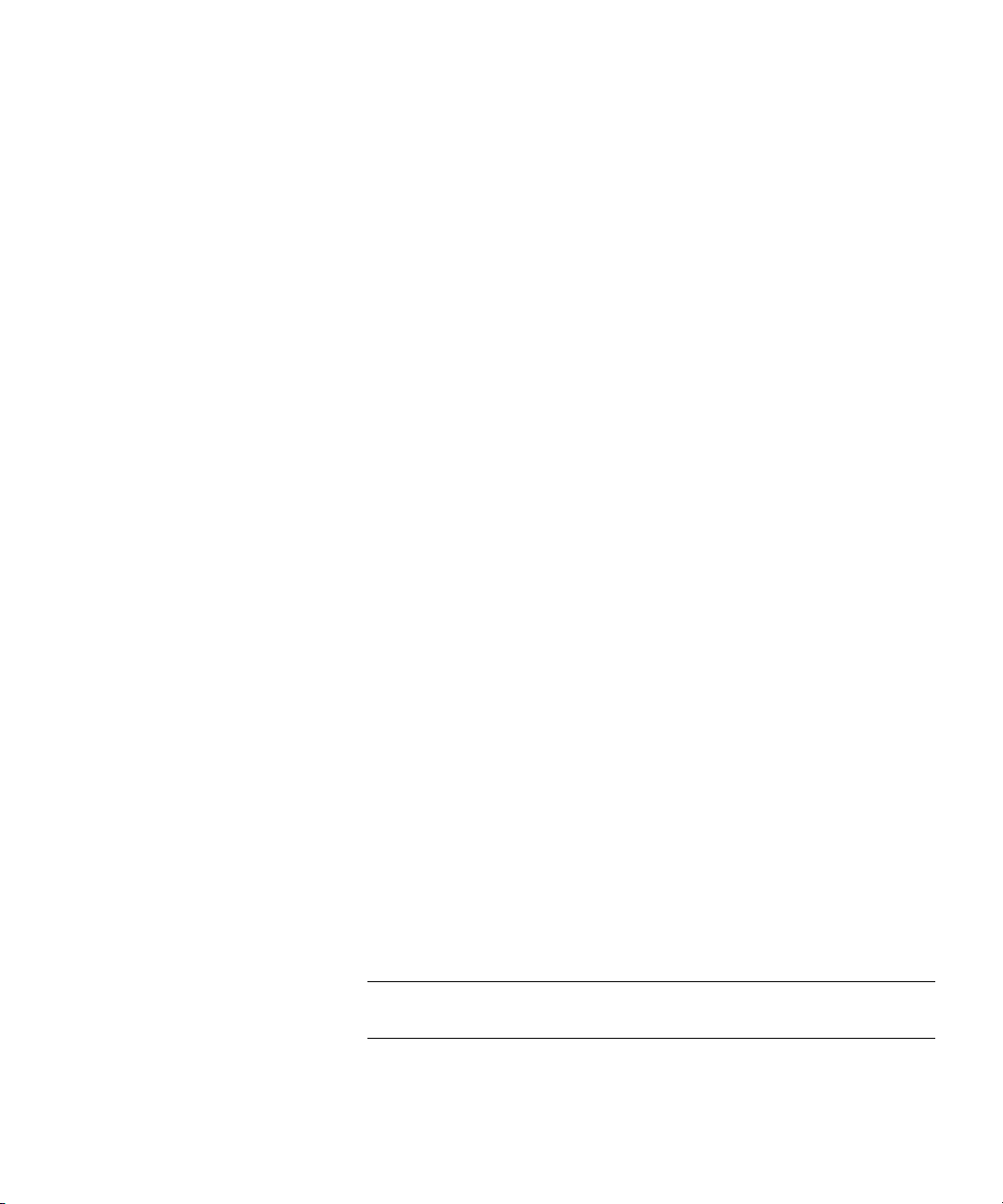
Kapitel 5 Verwaltung
Ethernet-Einstellung
Eine dynamische IP-Adresse festlegen:
1 Rollen Sie vom Hauptmenü zu
drücken Sie
2 Rollen Sie vom Menü
drücken Sie
3 Vom Untermenü
drücken Sie
4 Rollen Sie zu
Bildschirm wird
DHCP bitte neustarten)
Enter (Eingabe).
Configuration (Konfiguration) zu Ethernet und
Enter (Eingabe).
Ethernet Rollen Sie zu Set IP (IP festlegen) und
Enter (Eingabe).
DHCP und drücken Sie Enter (Eingabe). Auf dem LCD-
Please reboot to use DHCP (Zur Verwendung von
eingeblendet.
Configuration (Konfiguration) und
5 Drücken Sie die Netztaste an der Gerätevorderseite, und halten Sie
sie gedrückt, bis
heruntergefahren, 60 Sekunden warten)
Auf dem LCD wird
System Shutdown wait 60 sec (System wird
auf dem LCD angezeigt wird.
Power Off (Ausschalten) angezeigt, worauf sich
der Autoloader ausschaltet.
6 Drücken Sie die Netztaste erneut, um den Autoloader einzuschalten.
Die IP-Adresse wird geändert.
Eine statische IP-Adresse einstellen:
1 Rollen Sie vom Hauptmenü zu
drücken Sie
2 Rollen Sie vom Menü
drücken Sie
Enter (Eingabe).
Configuration (Konfiguration) zu Ethernet und
Enter (Eingabe).
Configuration (Konfiguration) und
3 Vom Untermenü
drücken Sie
4 Rollen Sie zu
Ethernet Rollen Sie zu Set IP (IP festlegen) und
Enter (Eingabe).
Static IP (Statische IP) und drücken Sie Enter (Eingabe).
Der Cursor erscheint automatisch an der ersten Ziffer.
5 An jeder Position der IP-Adresse verwenden Sie die Aufwärts- und
Abwärts-Pfeile, um den Wert jeder Ziffer zu ändern. Drücken Sie
Enter (Eingabe), um den Cursor zur nächsten Ziffer zu bewegen.
Wenn Sie alle Ziffern der IP-Adresse gesetzt haben, wird auf der
Autoloader-Anzeige
Enter to save angezeigt.
Anmerkung: Wenn Sie einen Fehler machen, drücken Esc um zu
der Ziffer zurückzukehren, die Sie ändern wollen.
80 Quantum SuperLoader 3: Benutzerhandbuch
